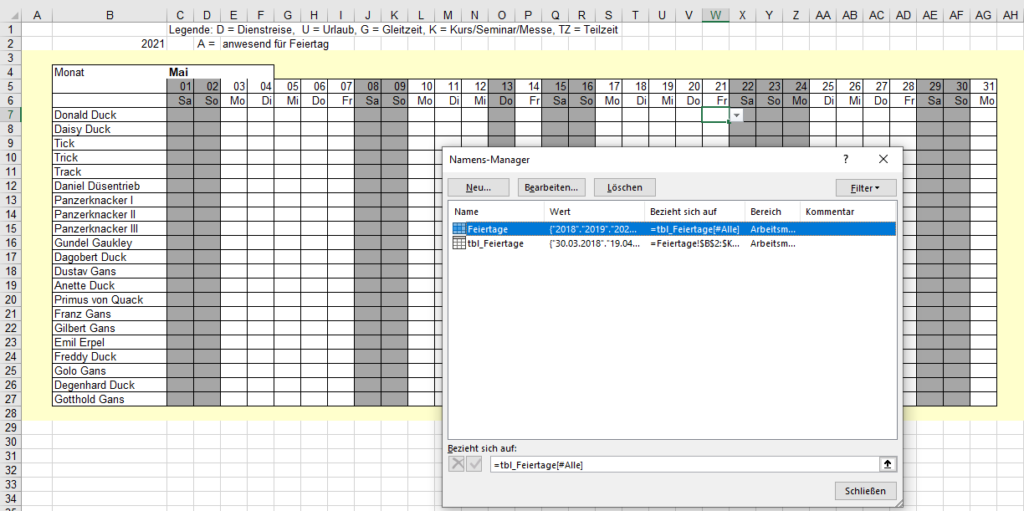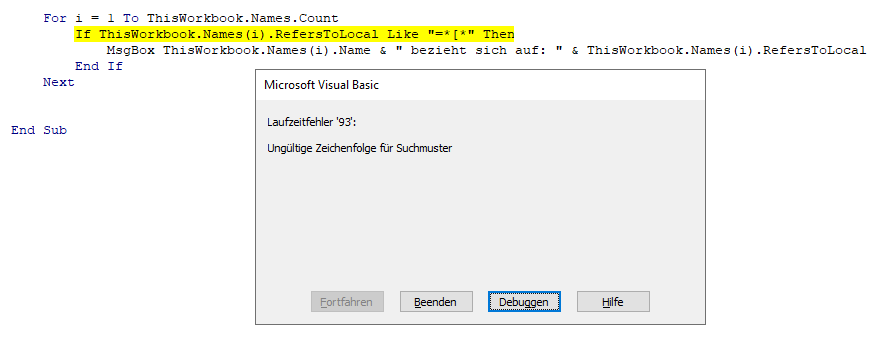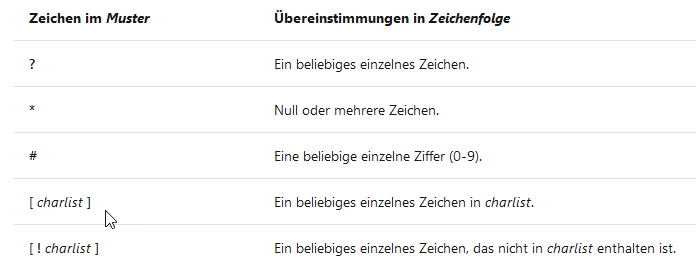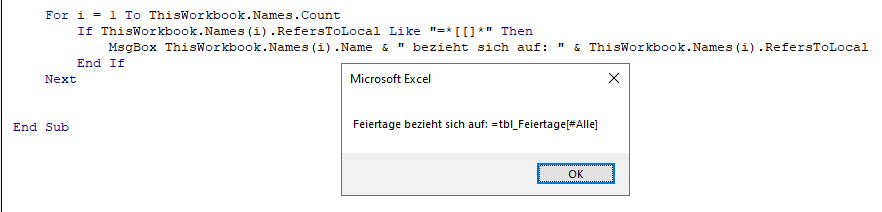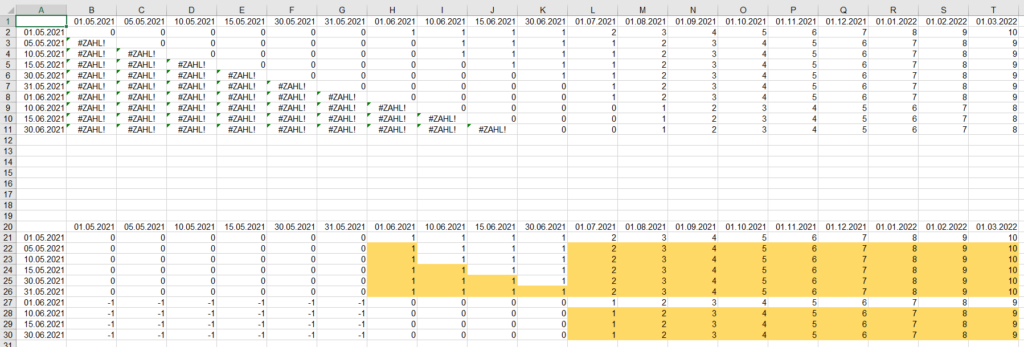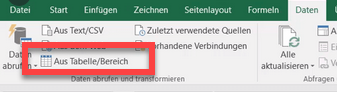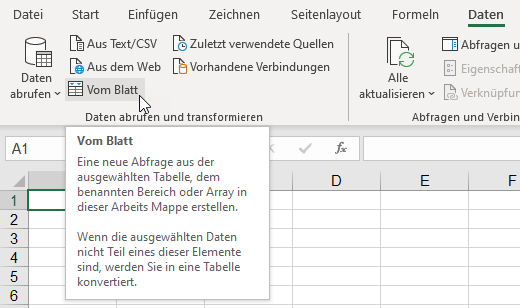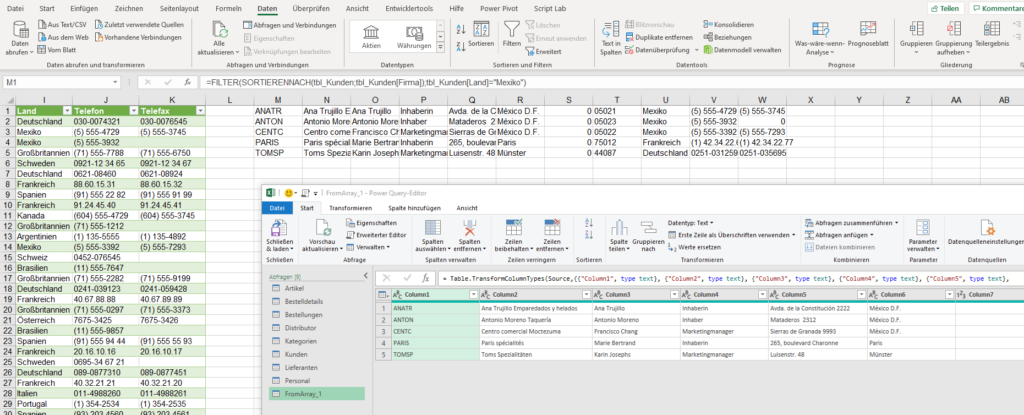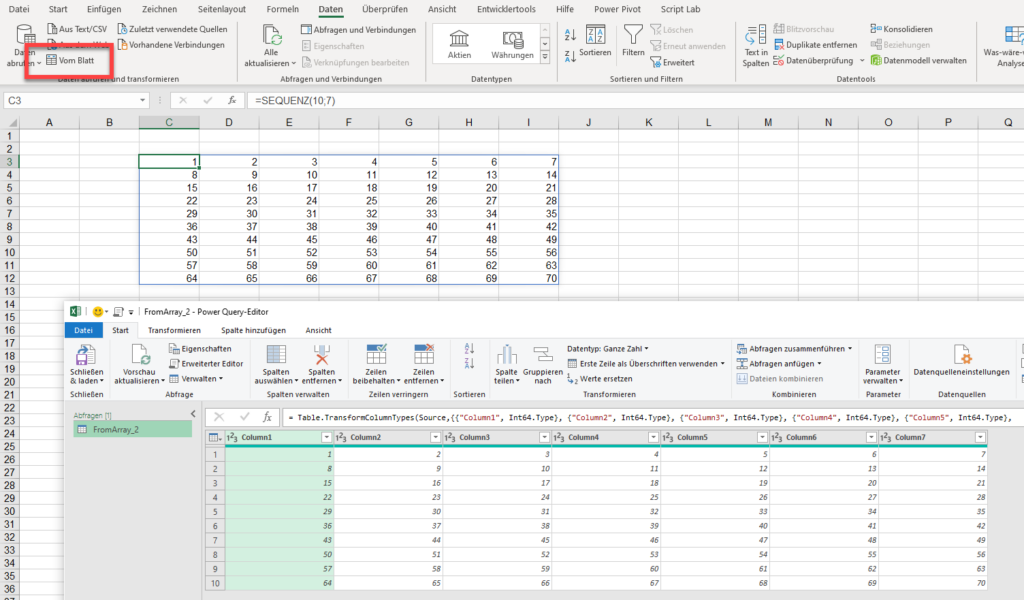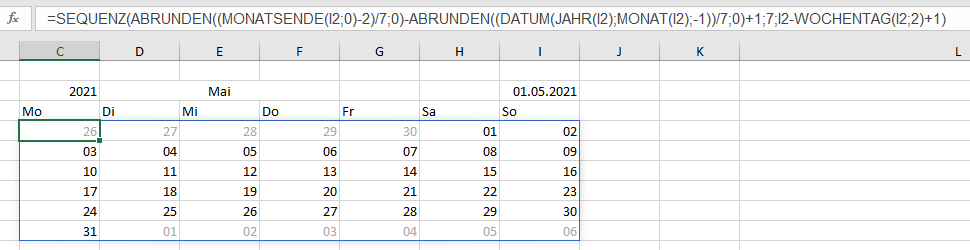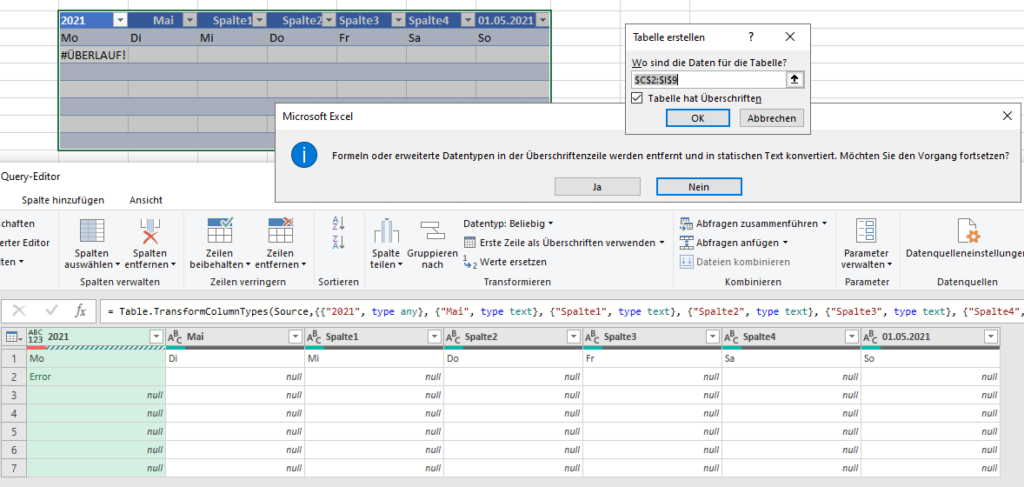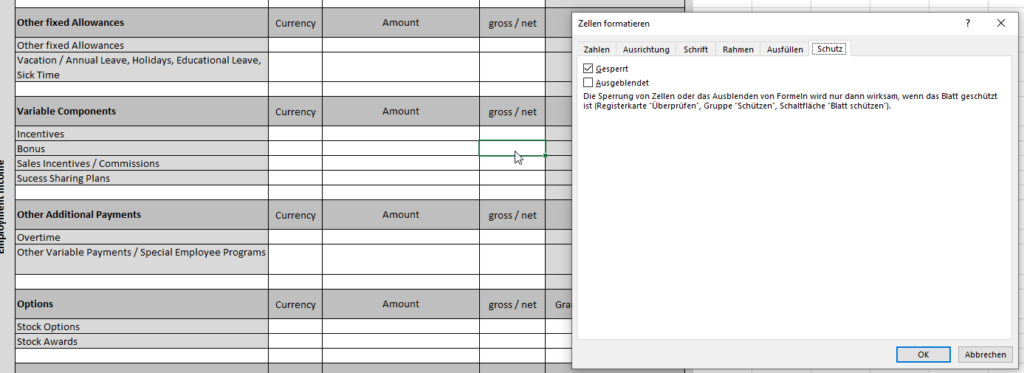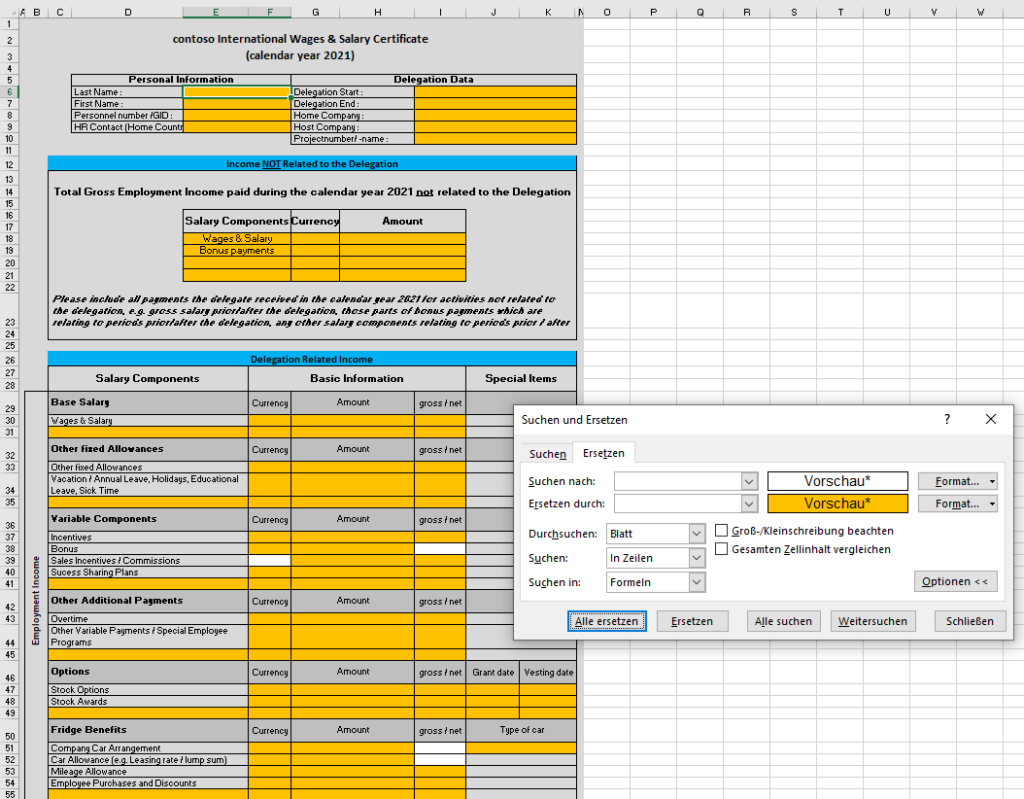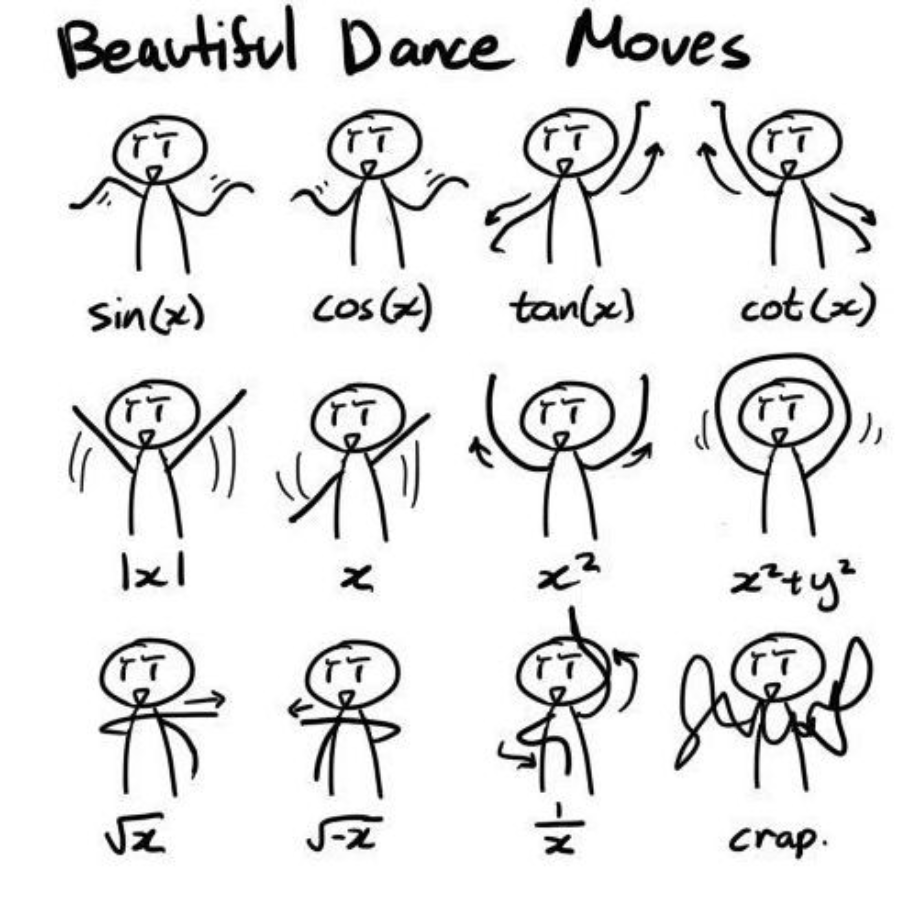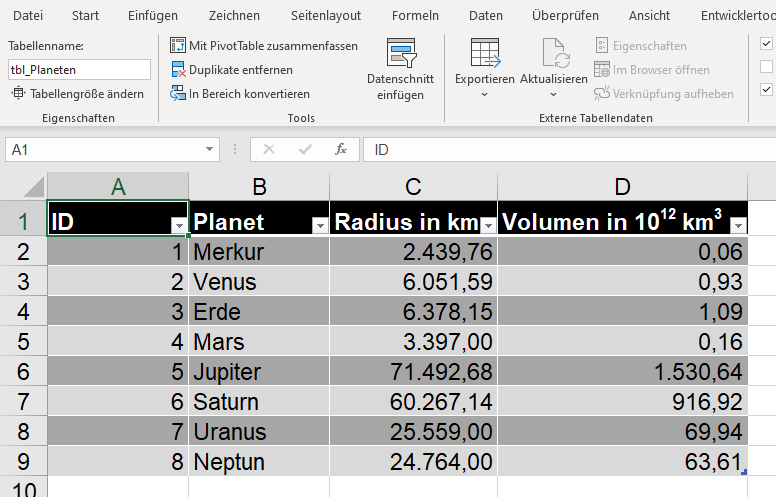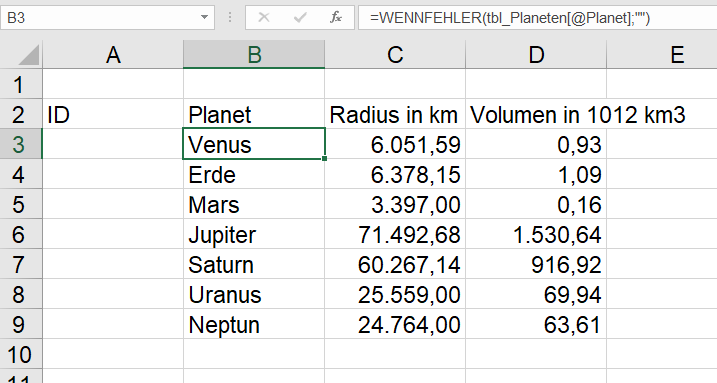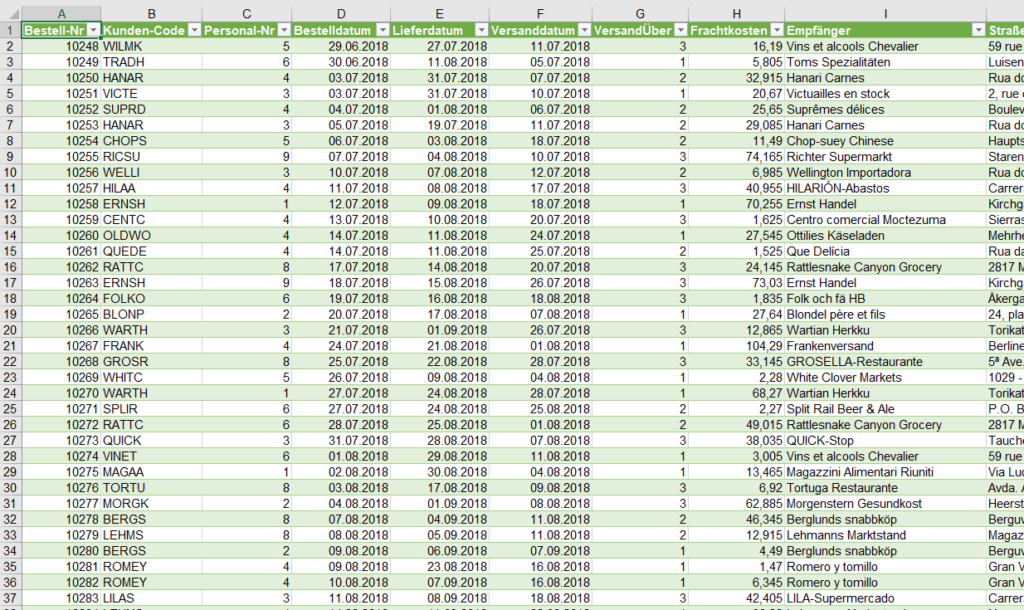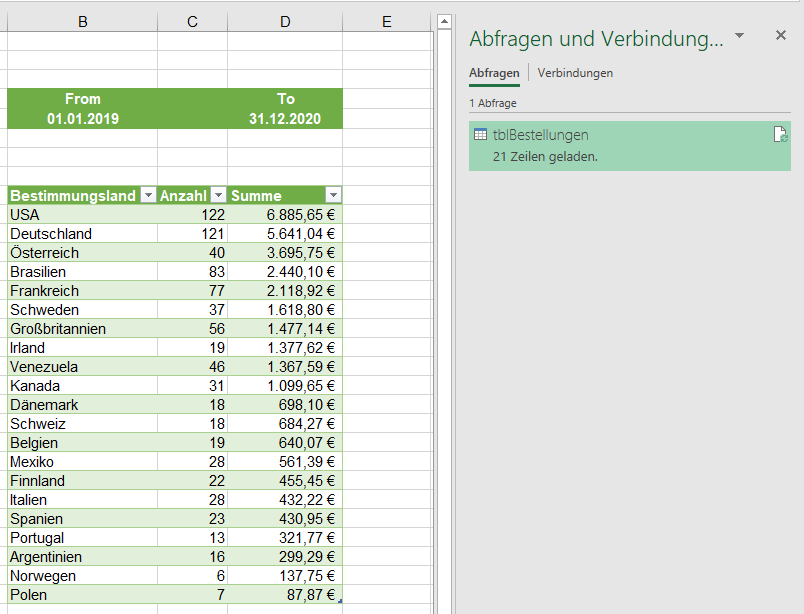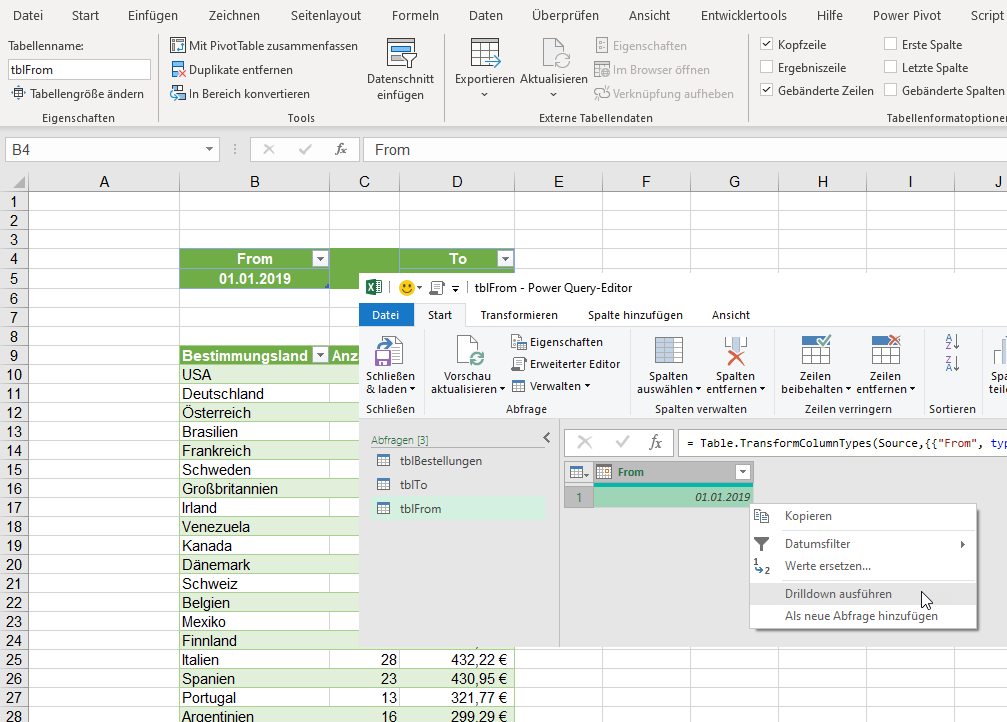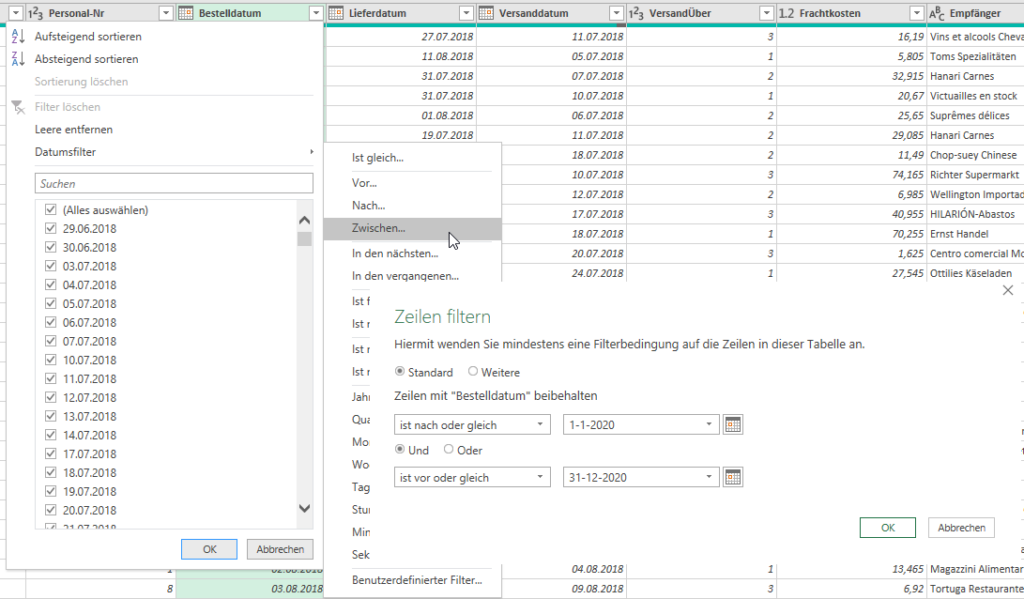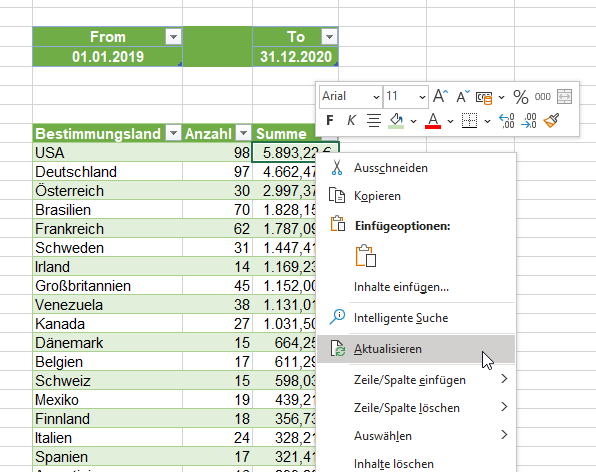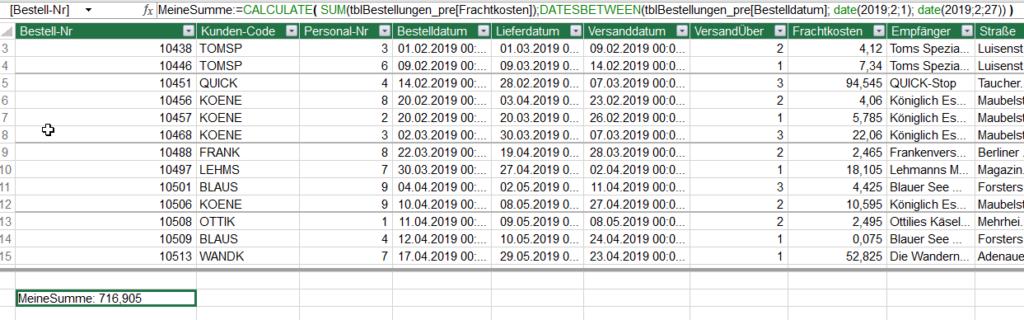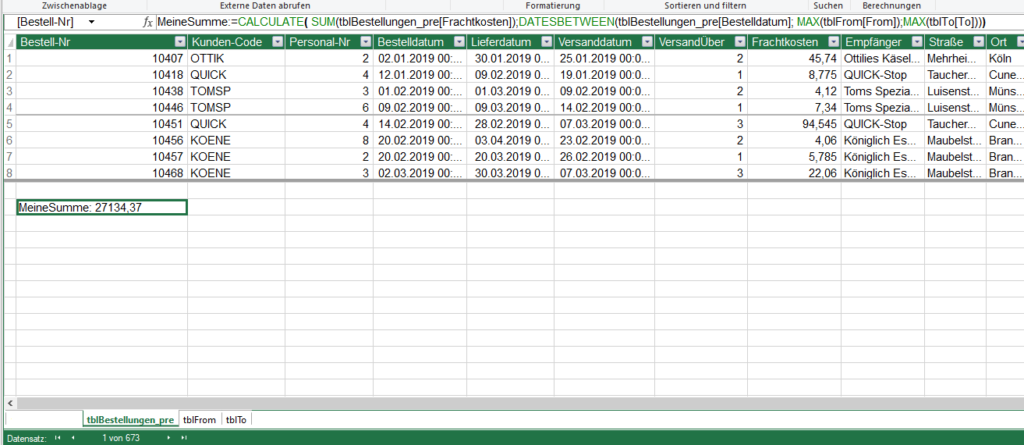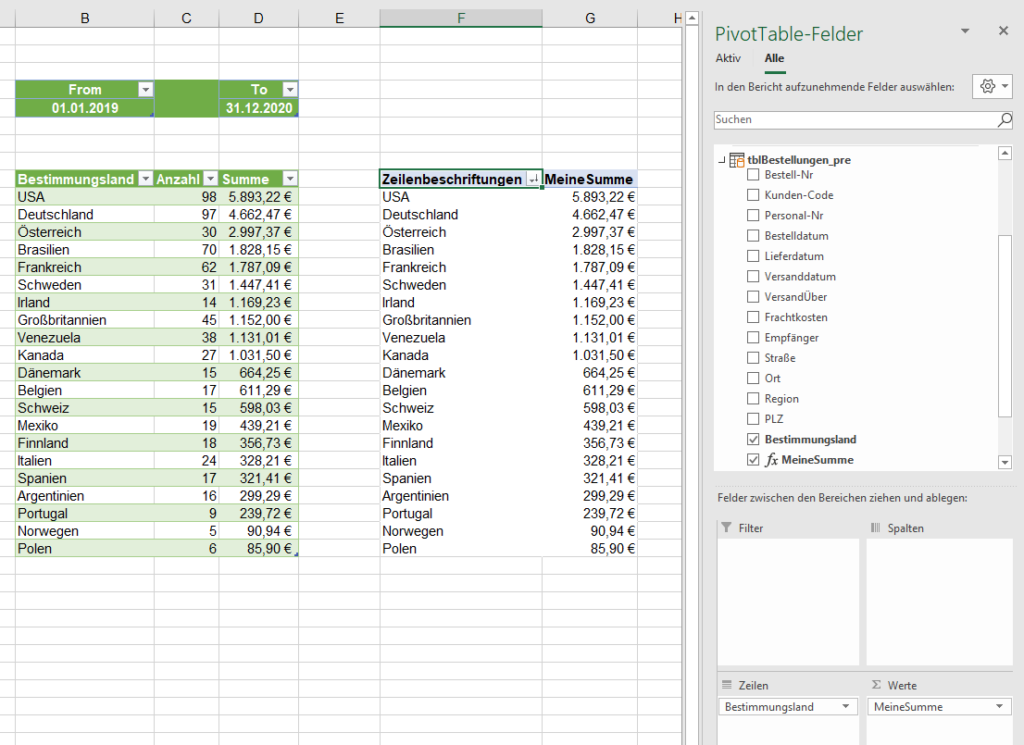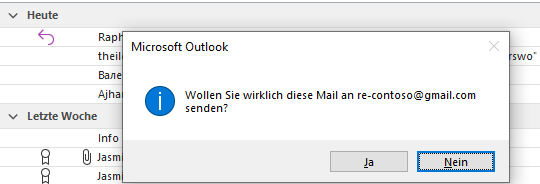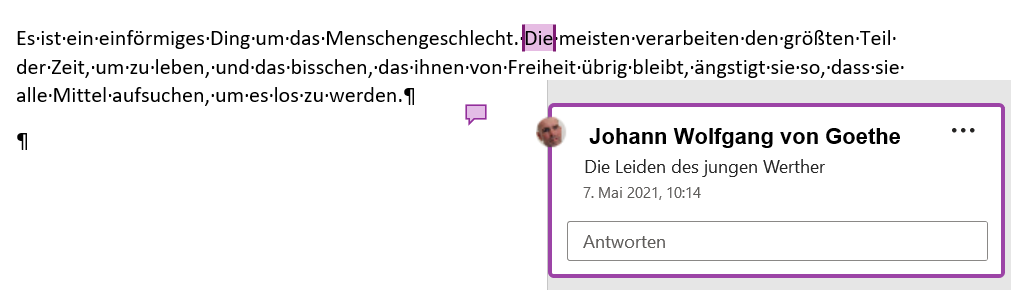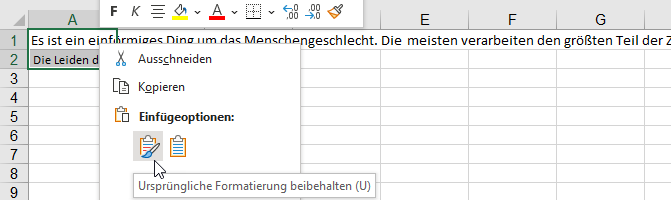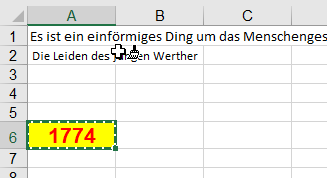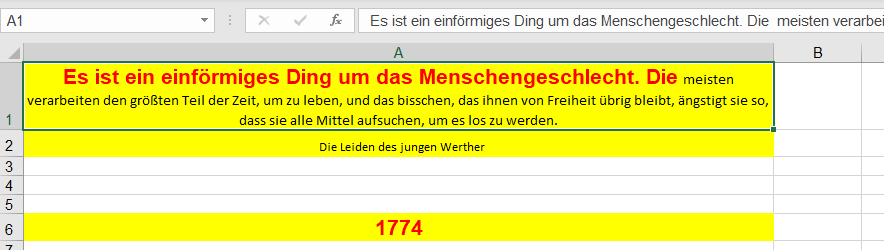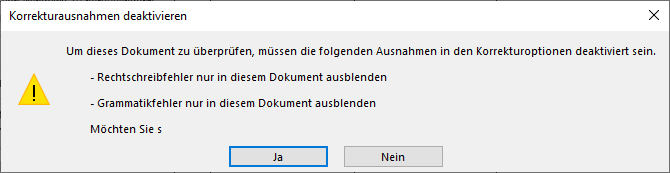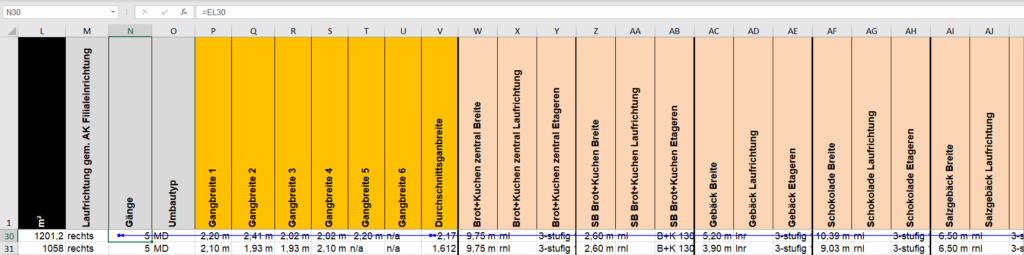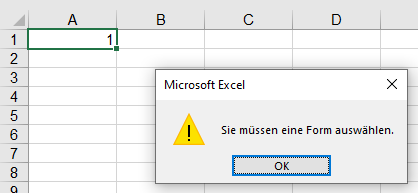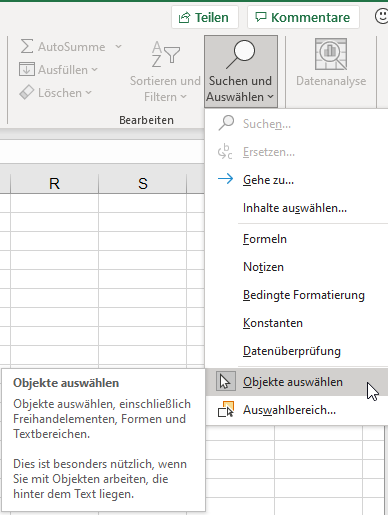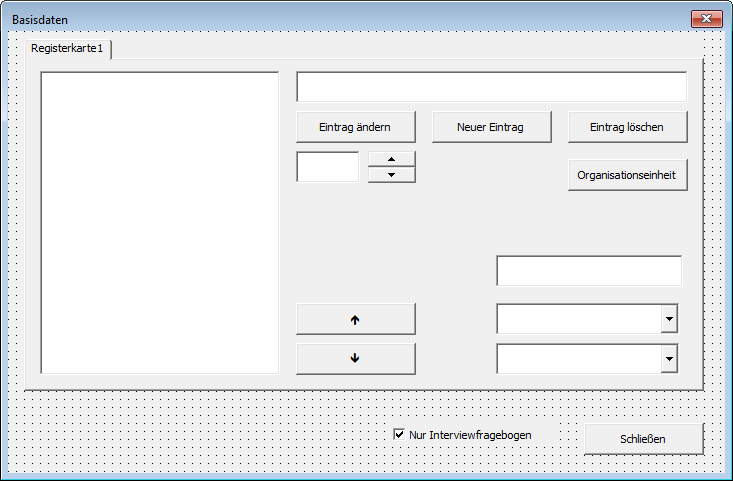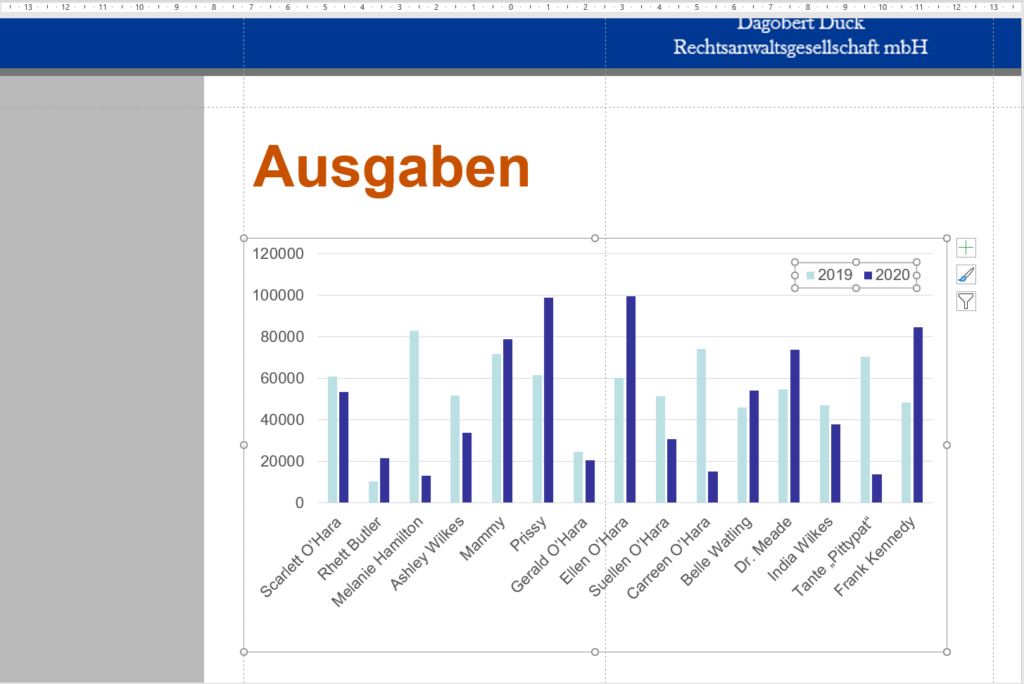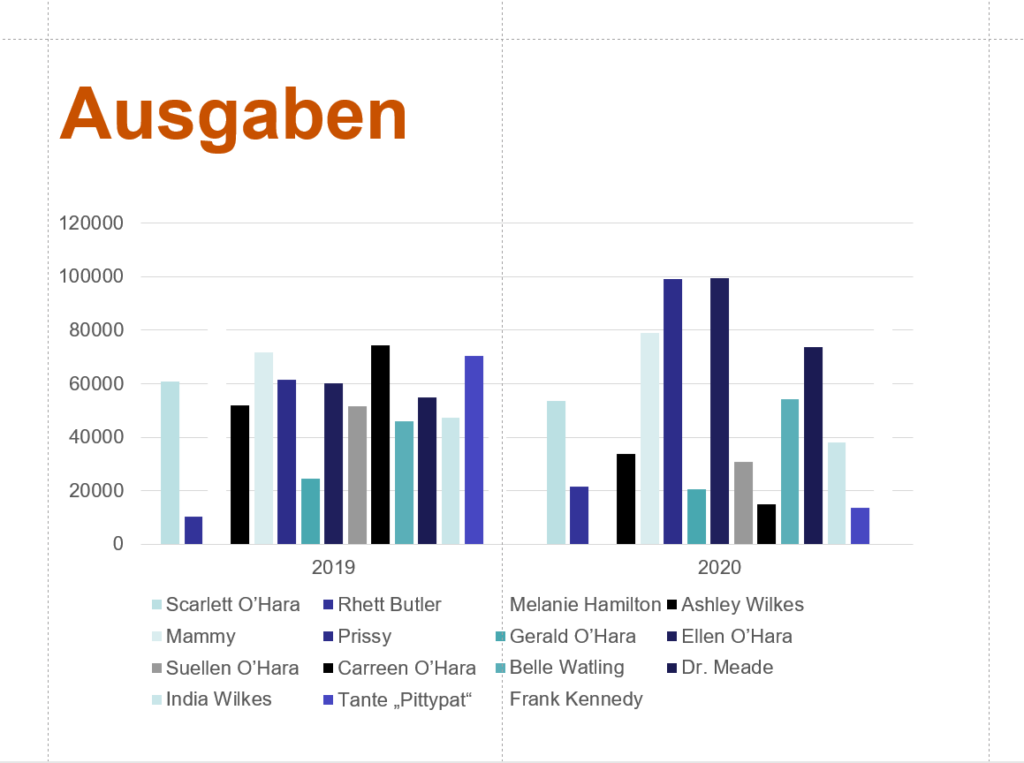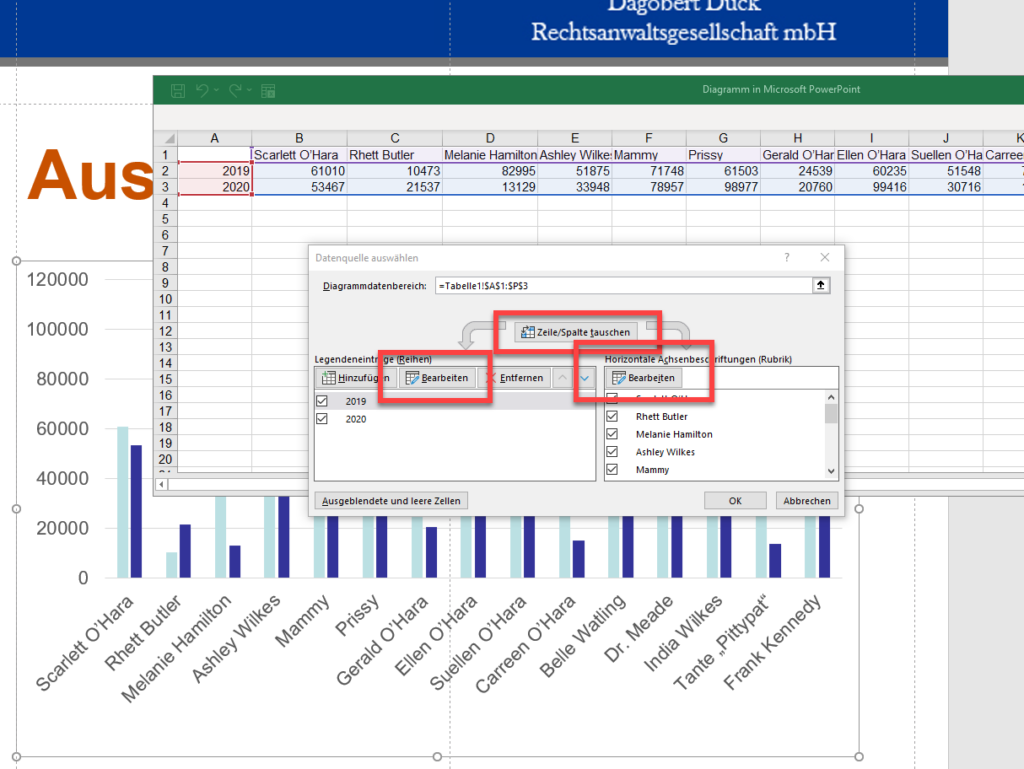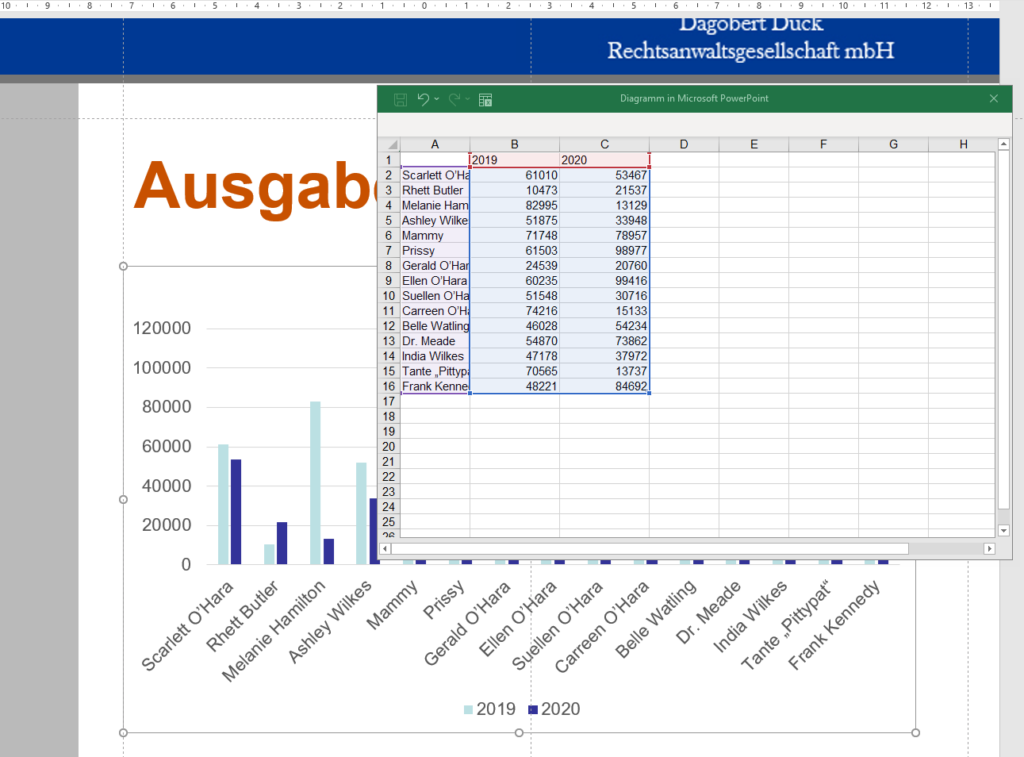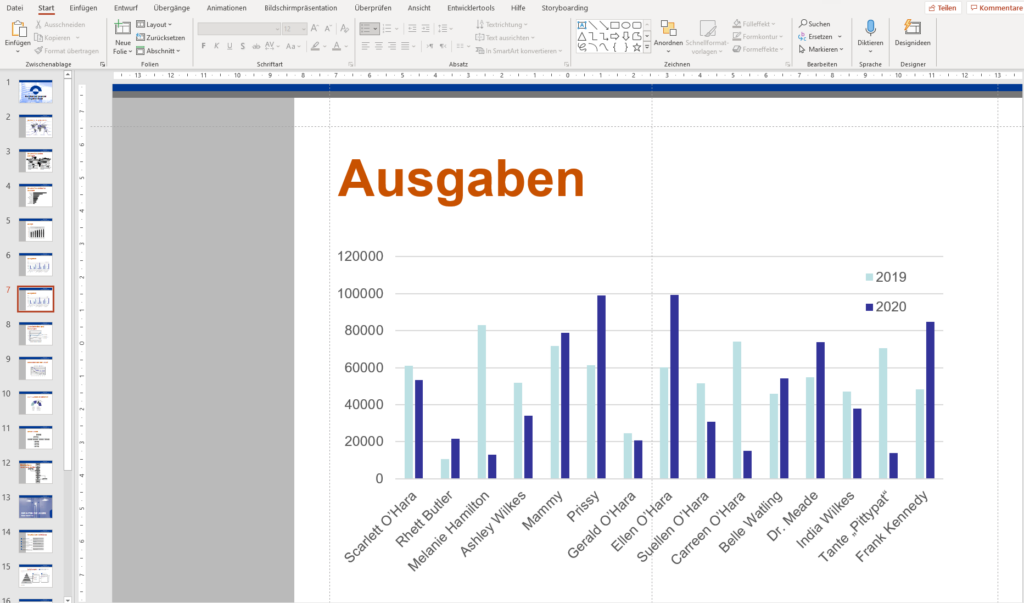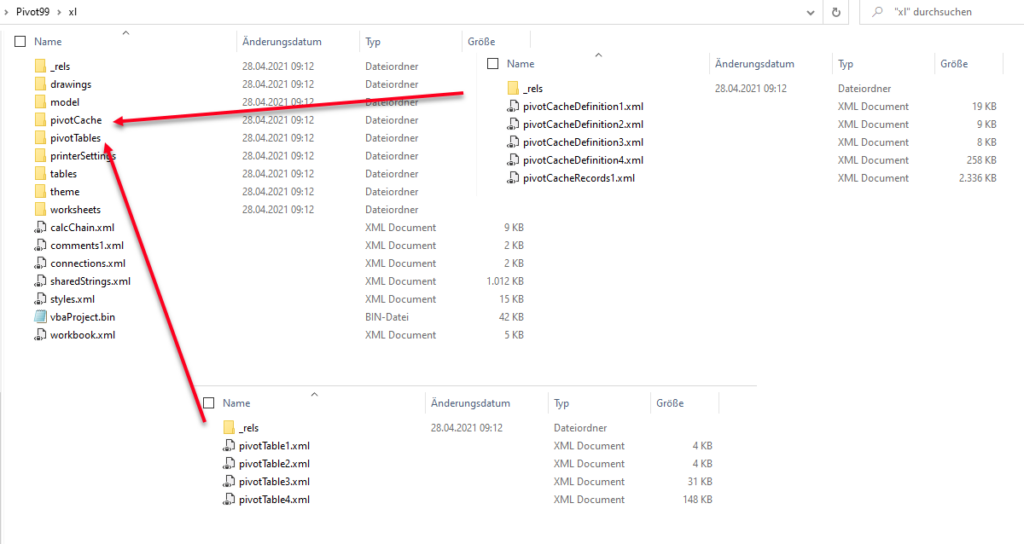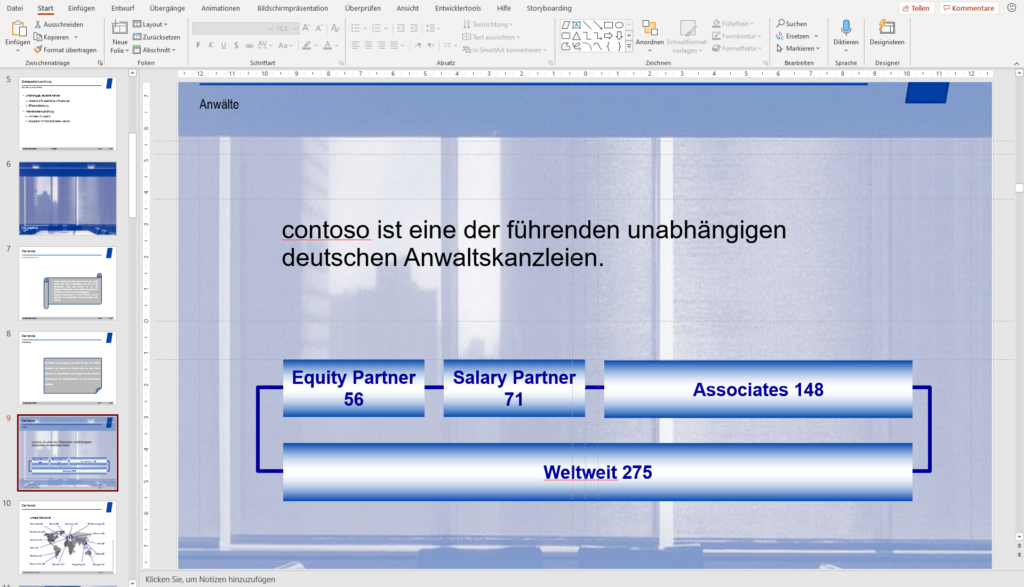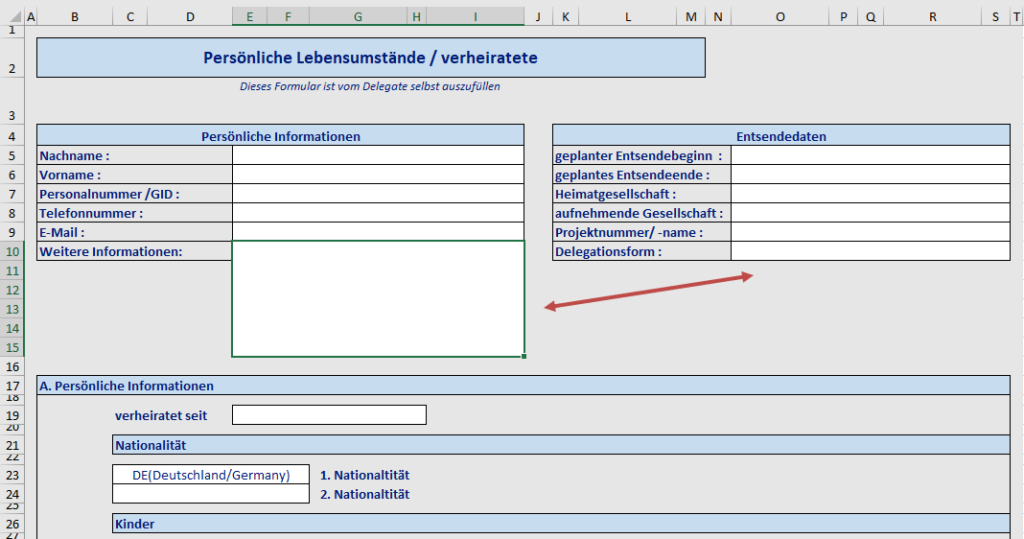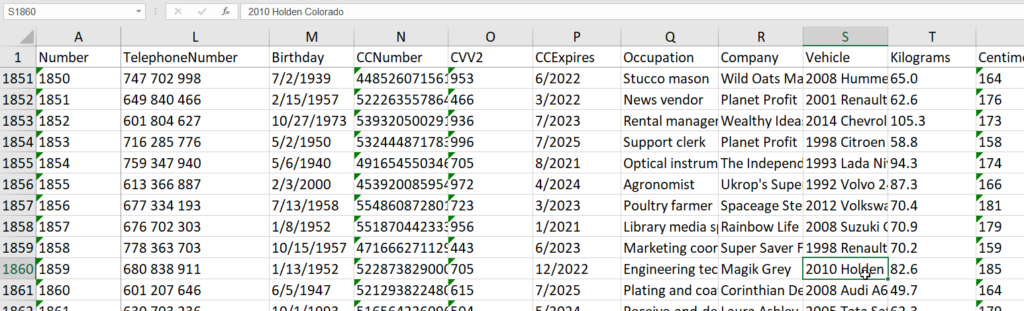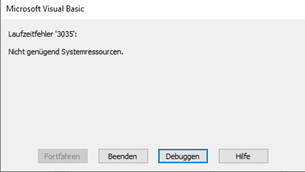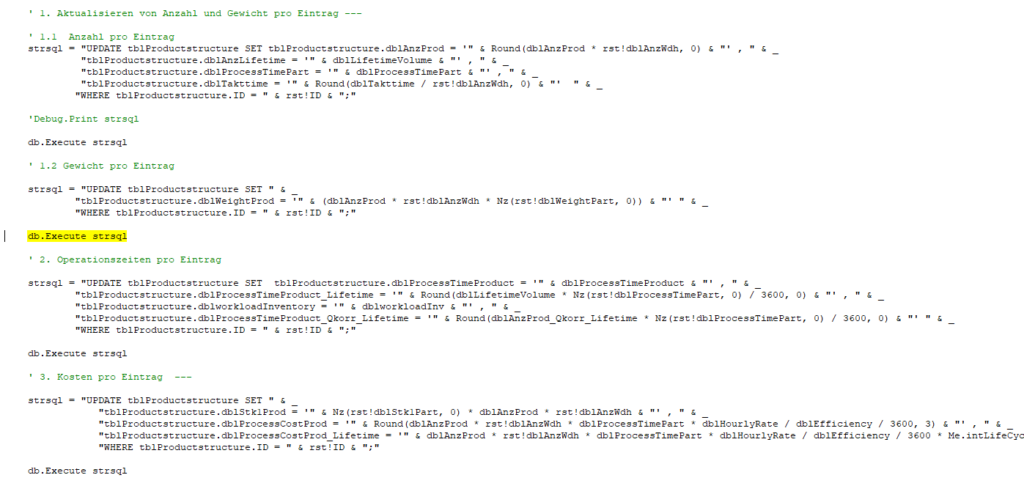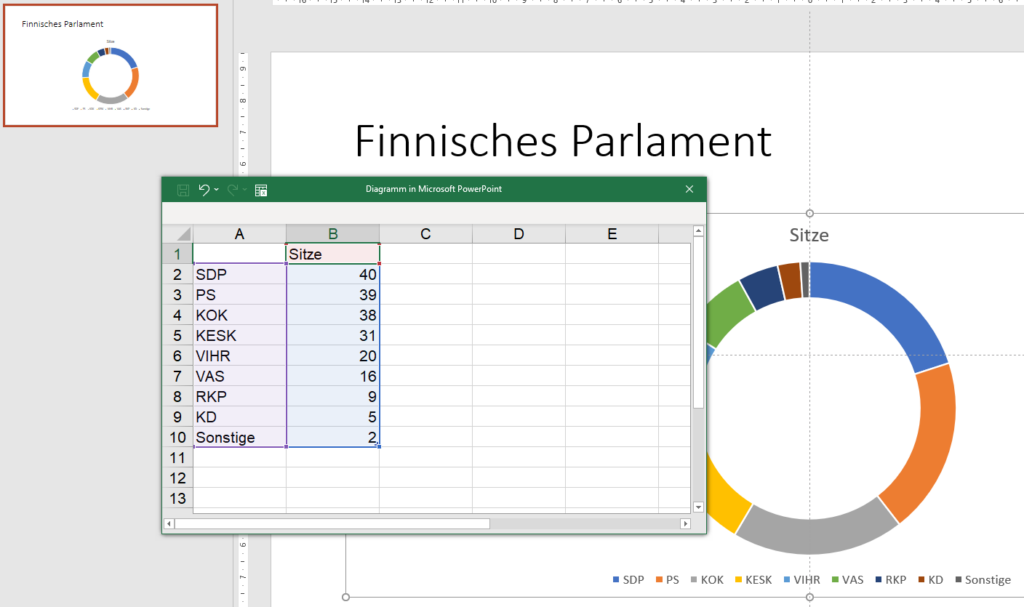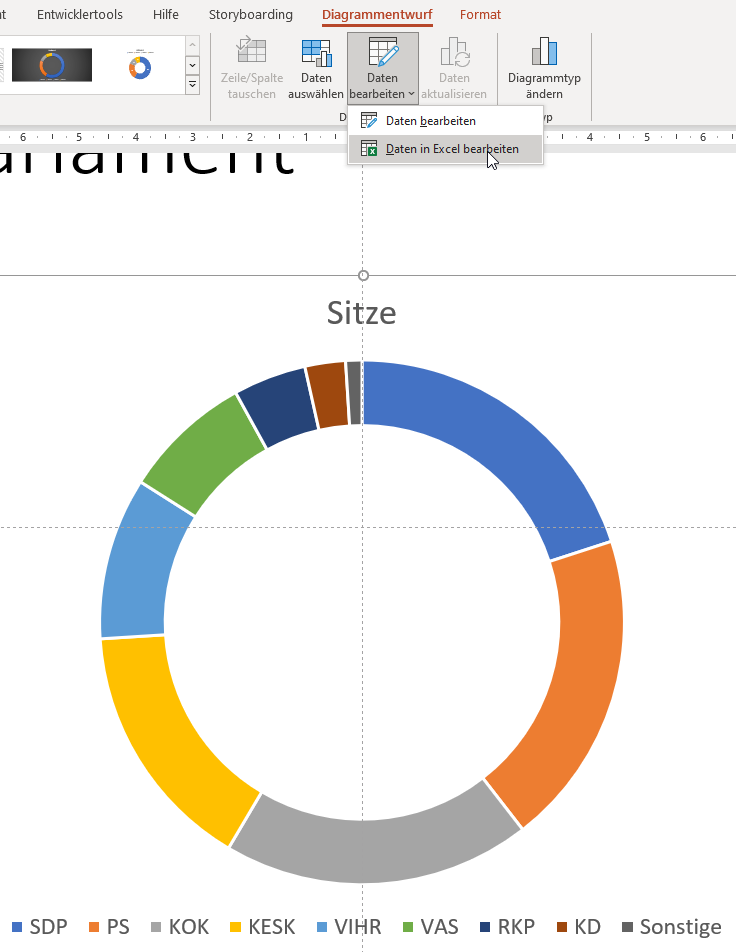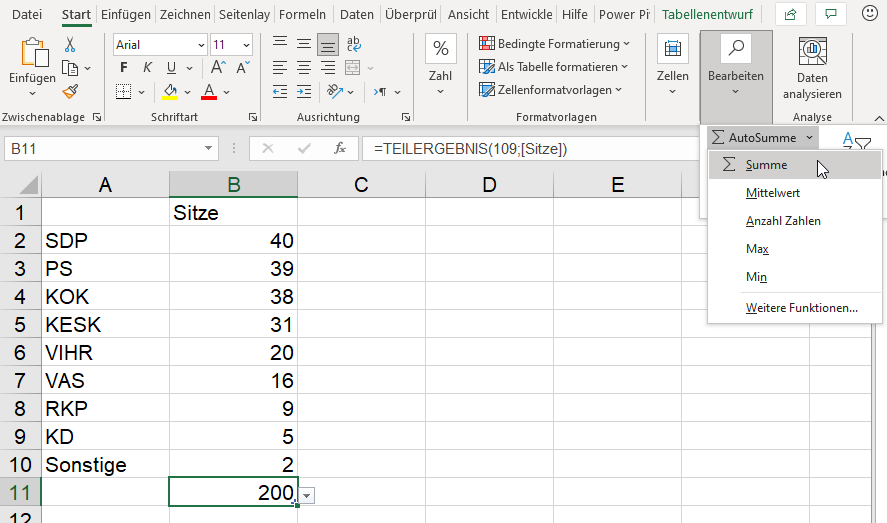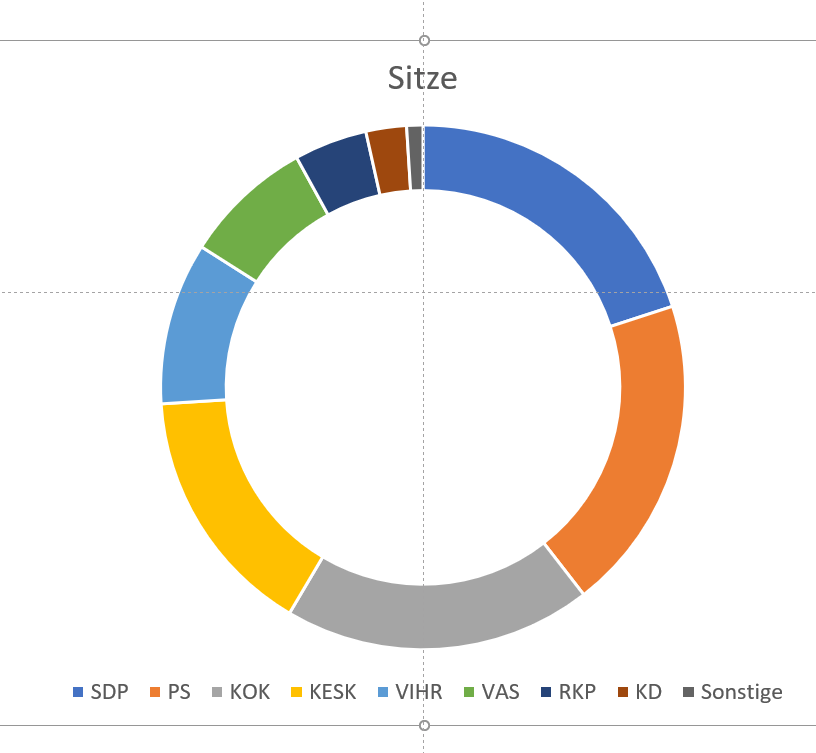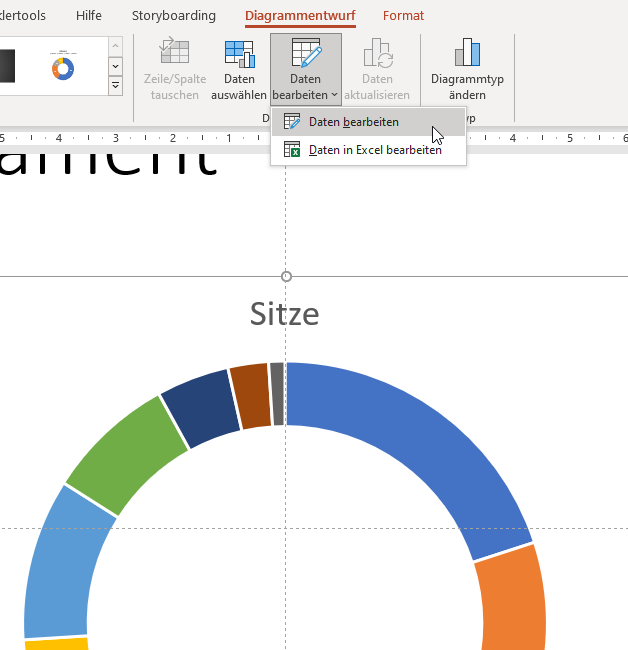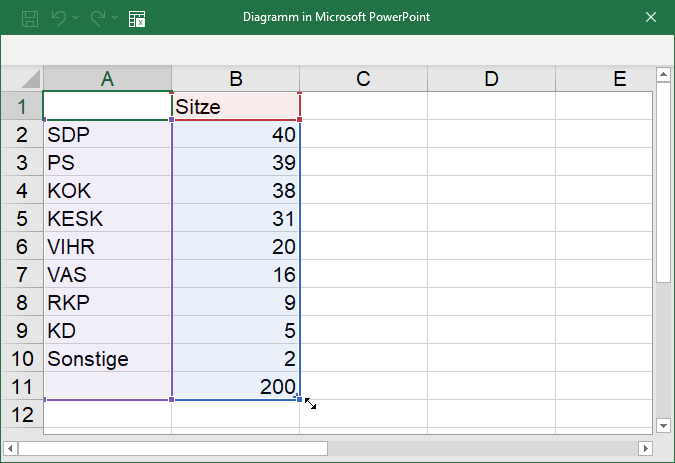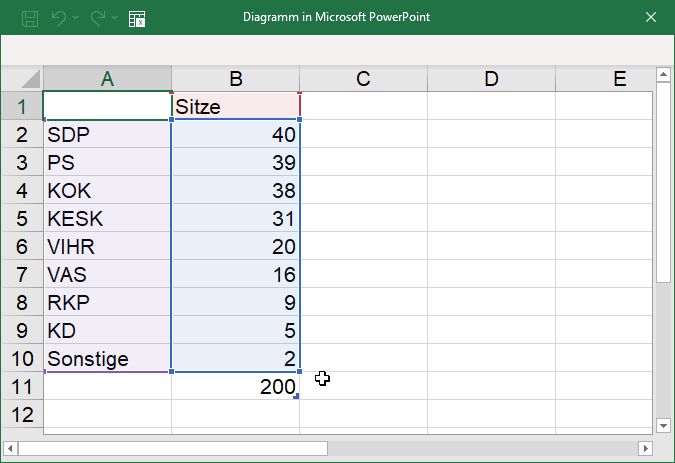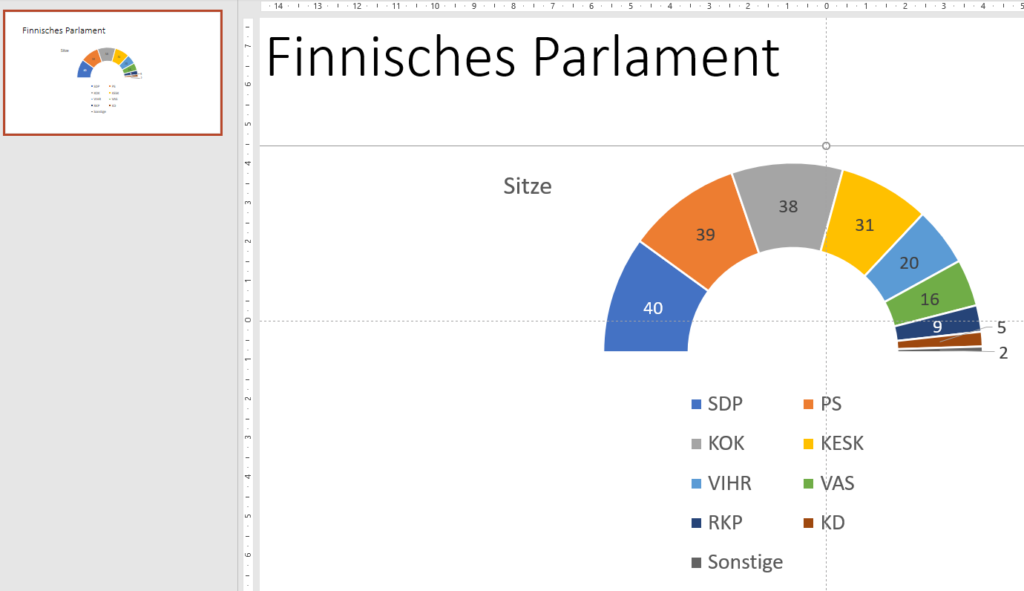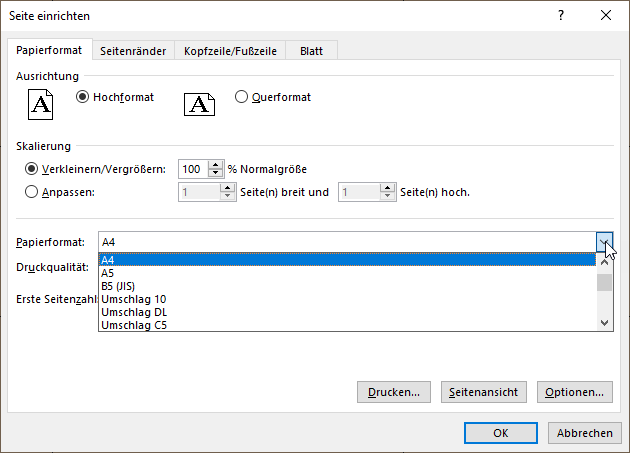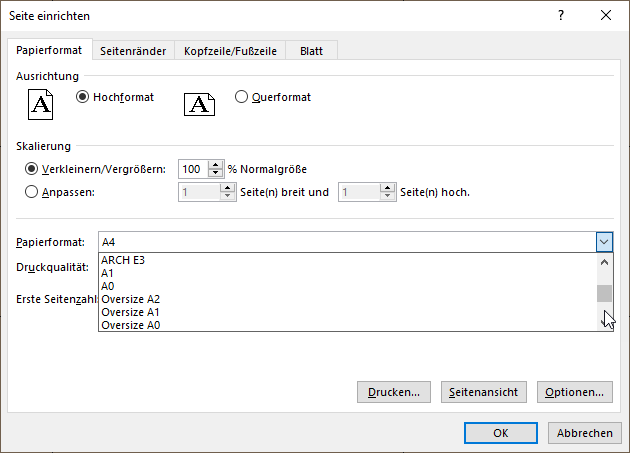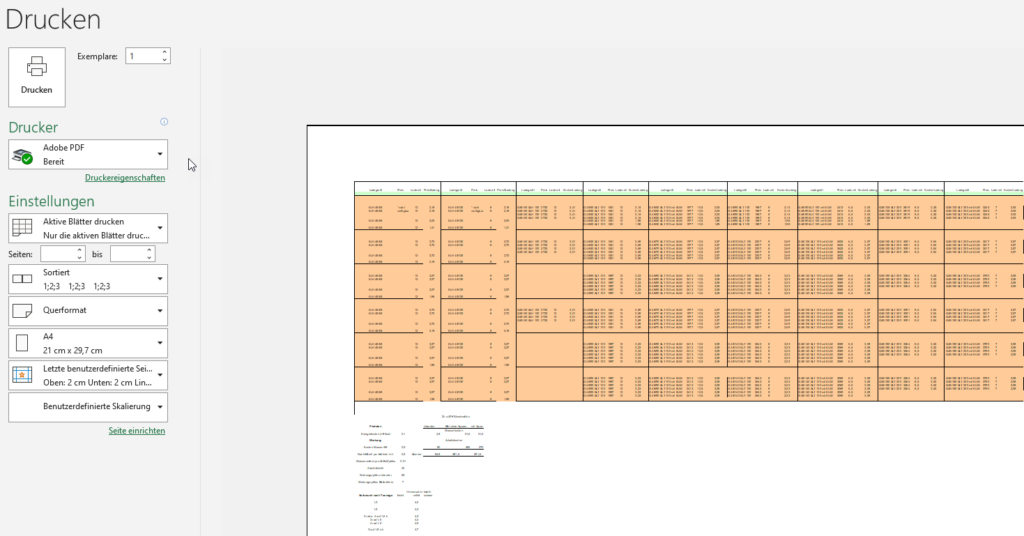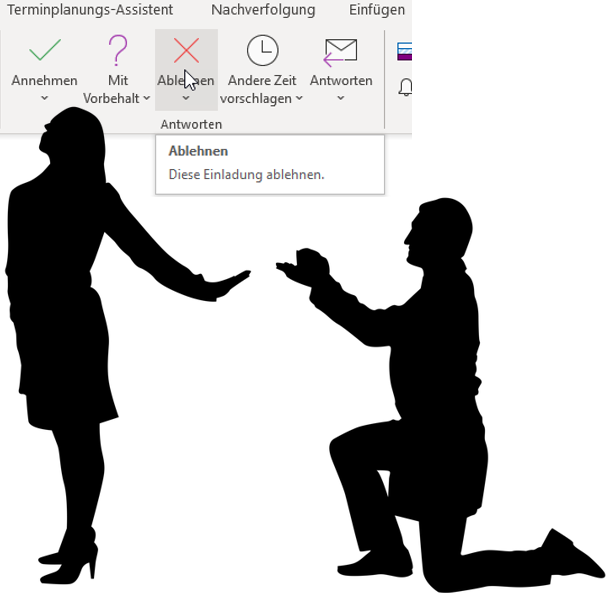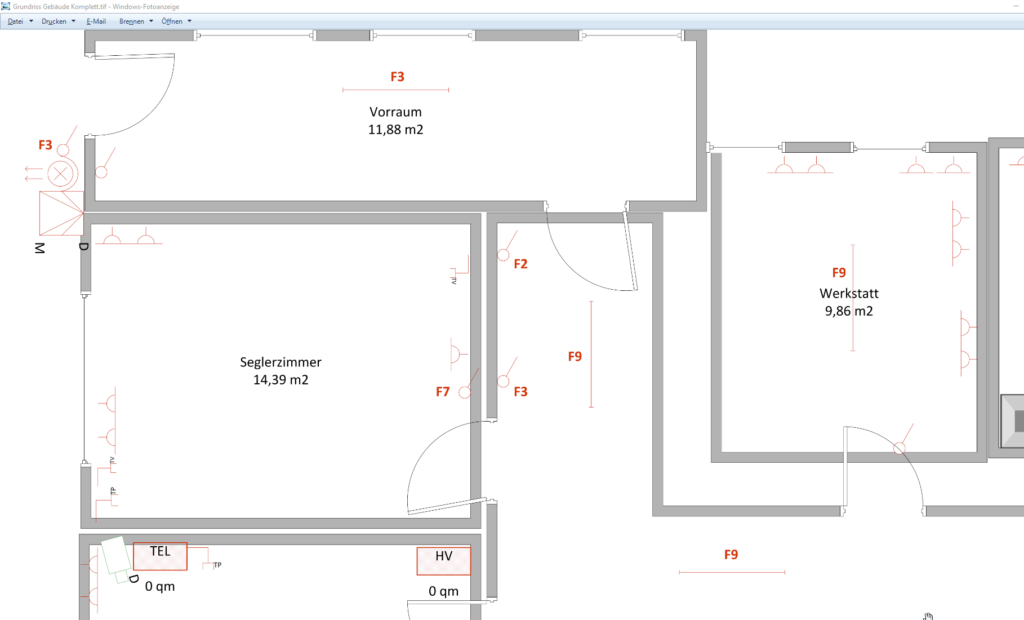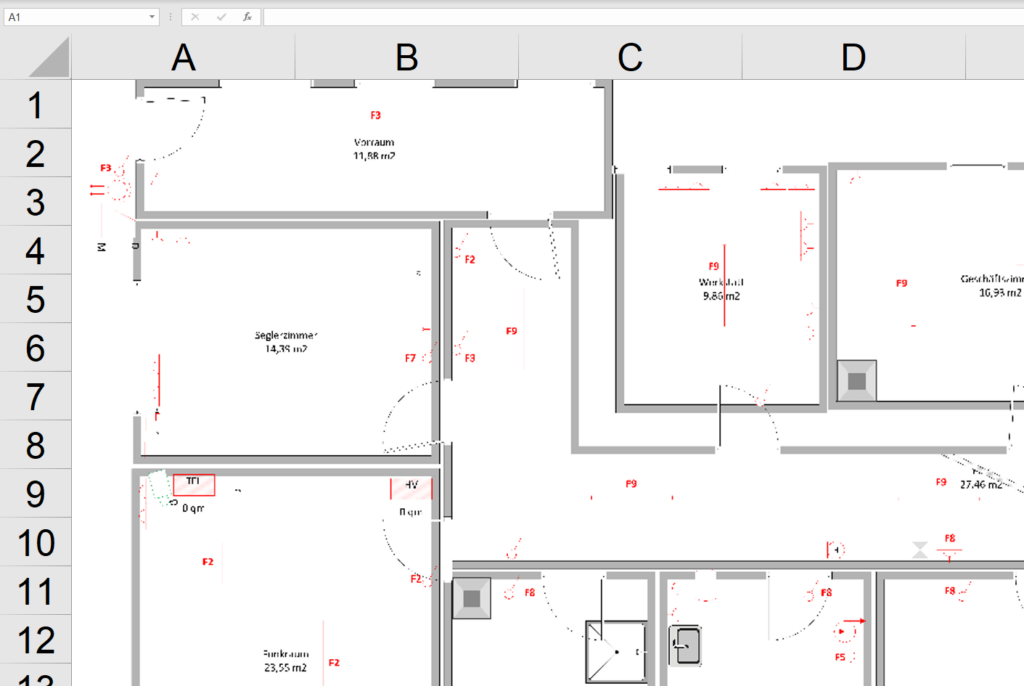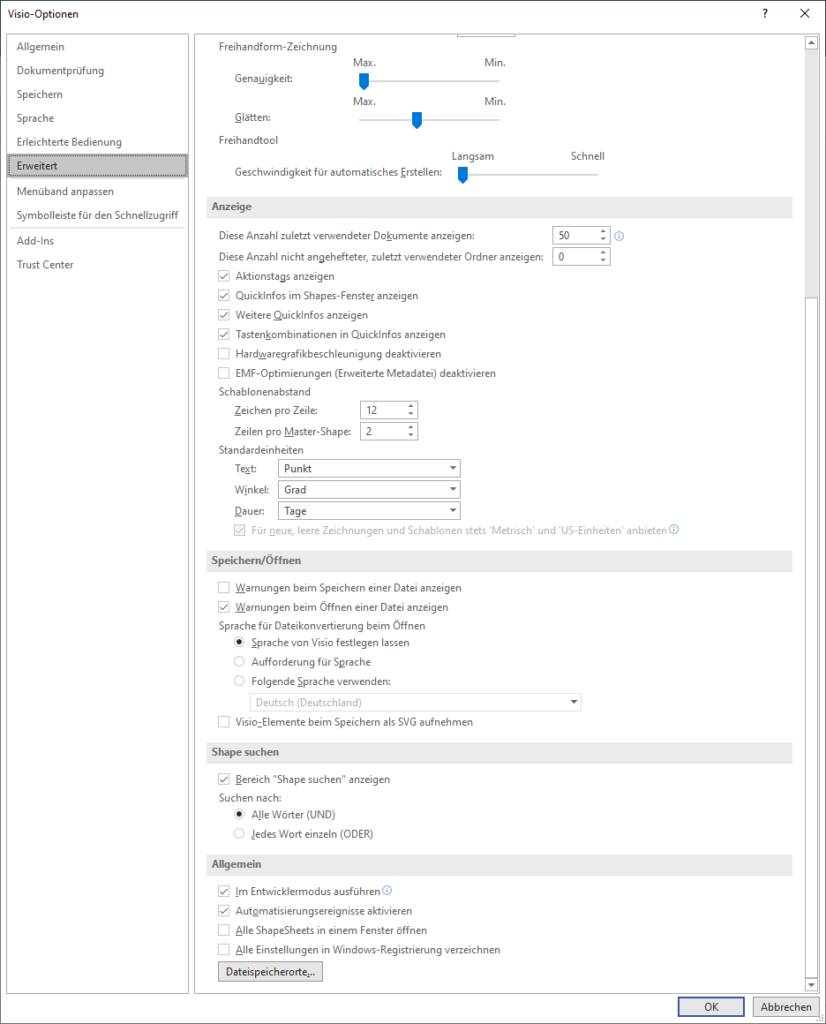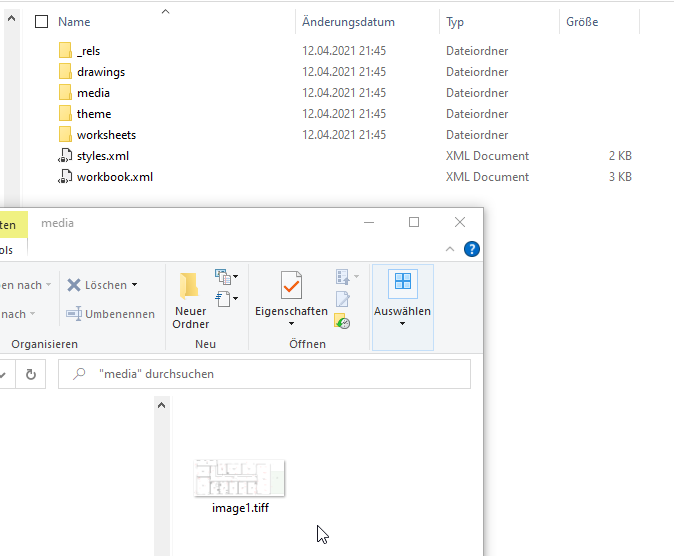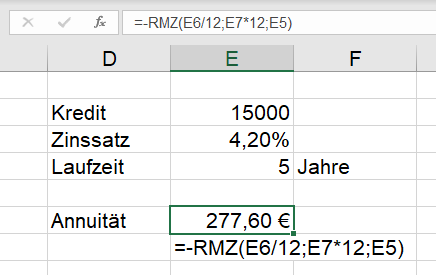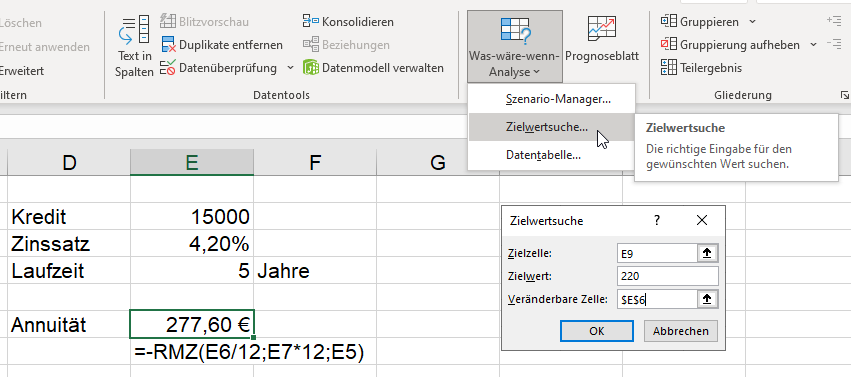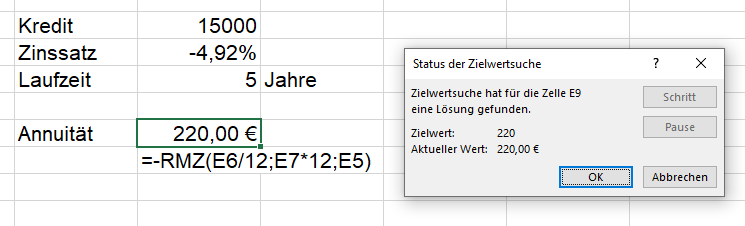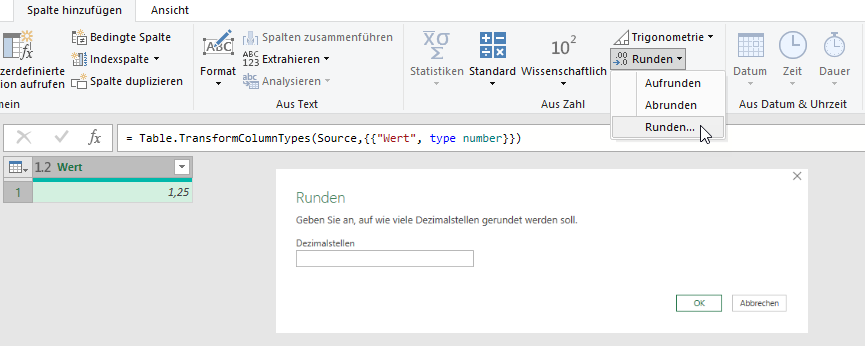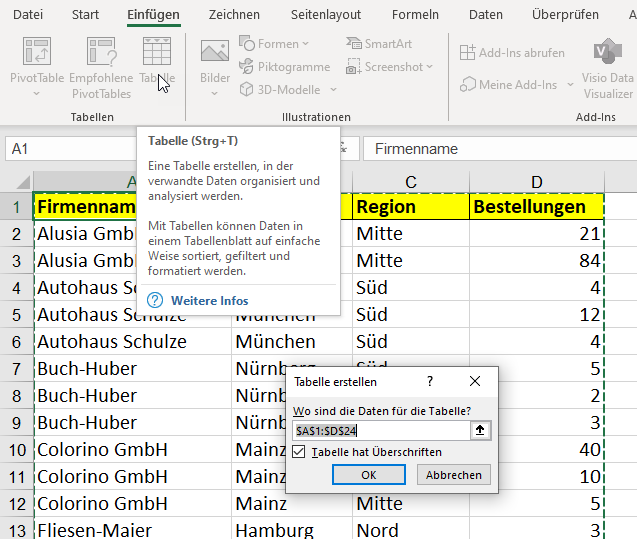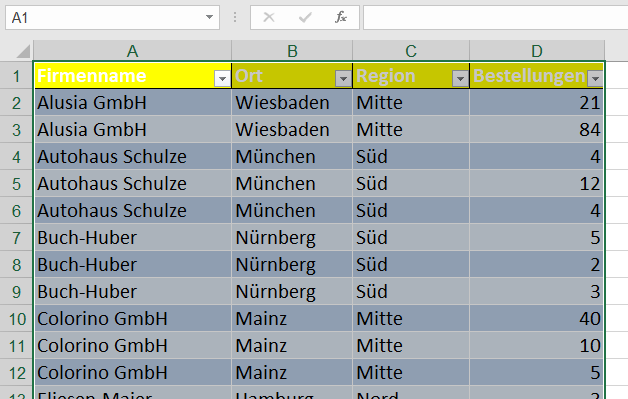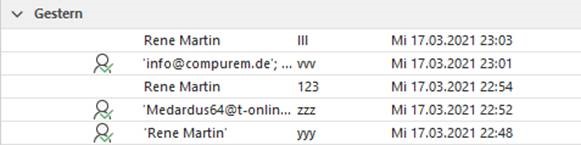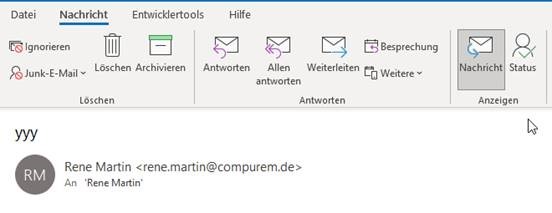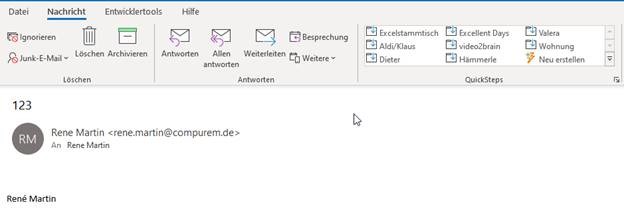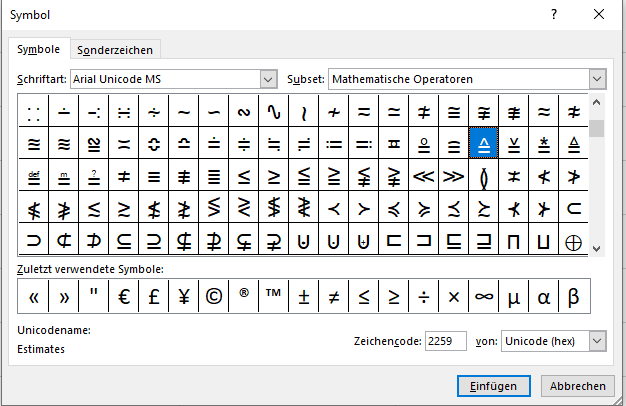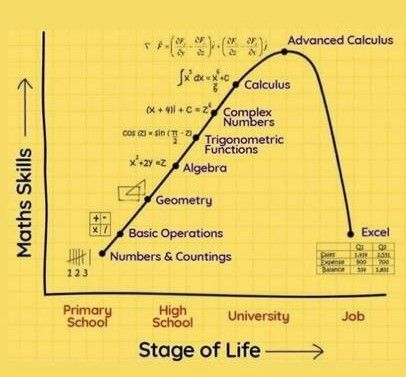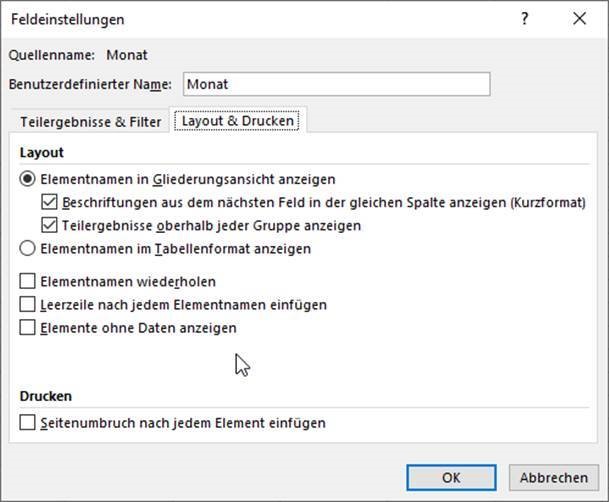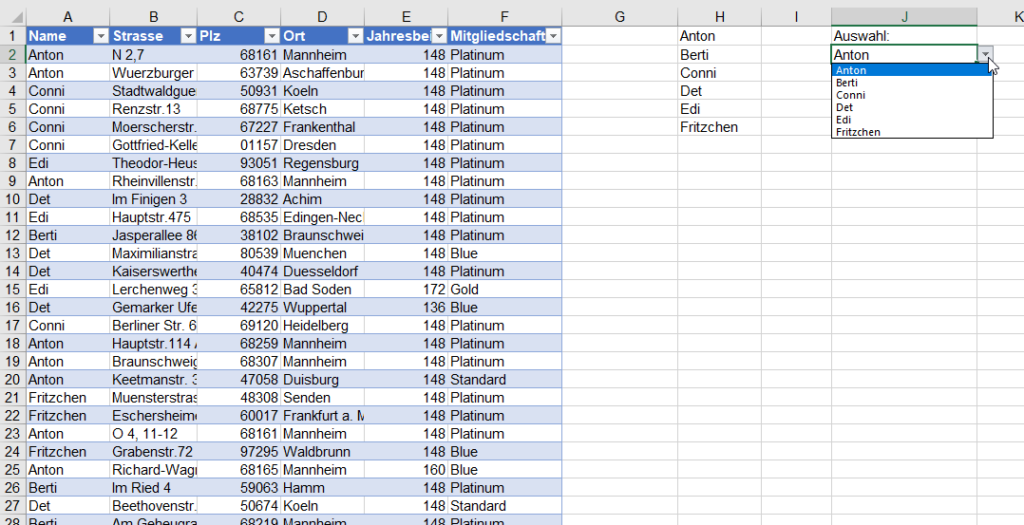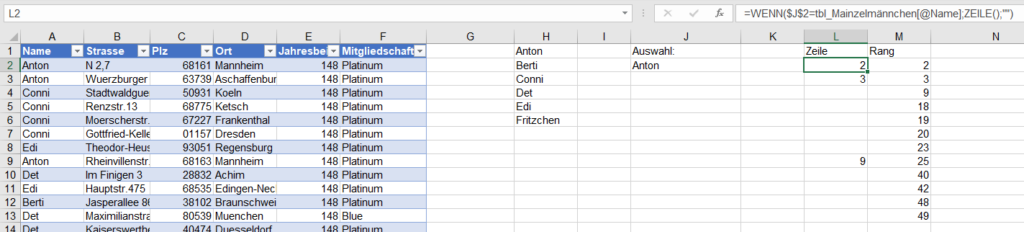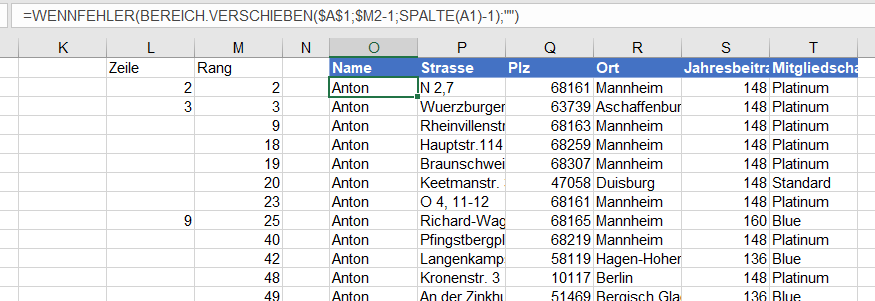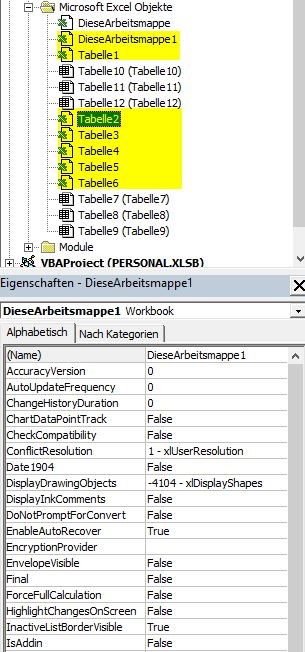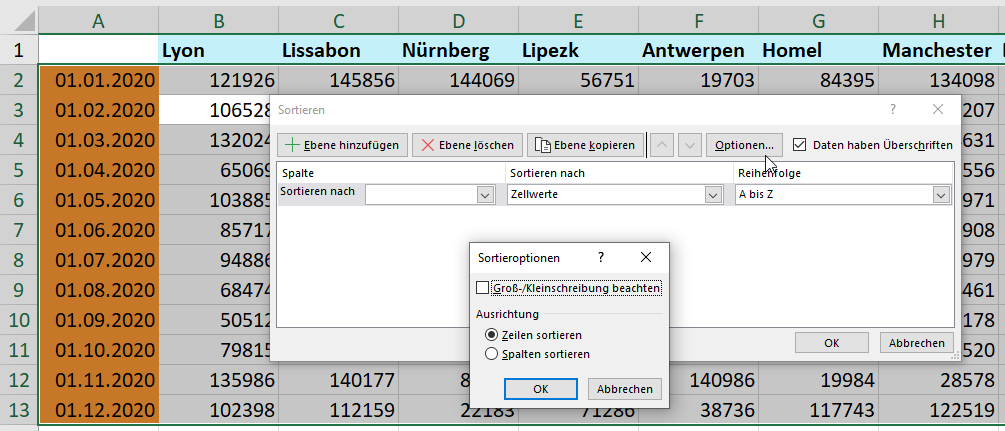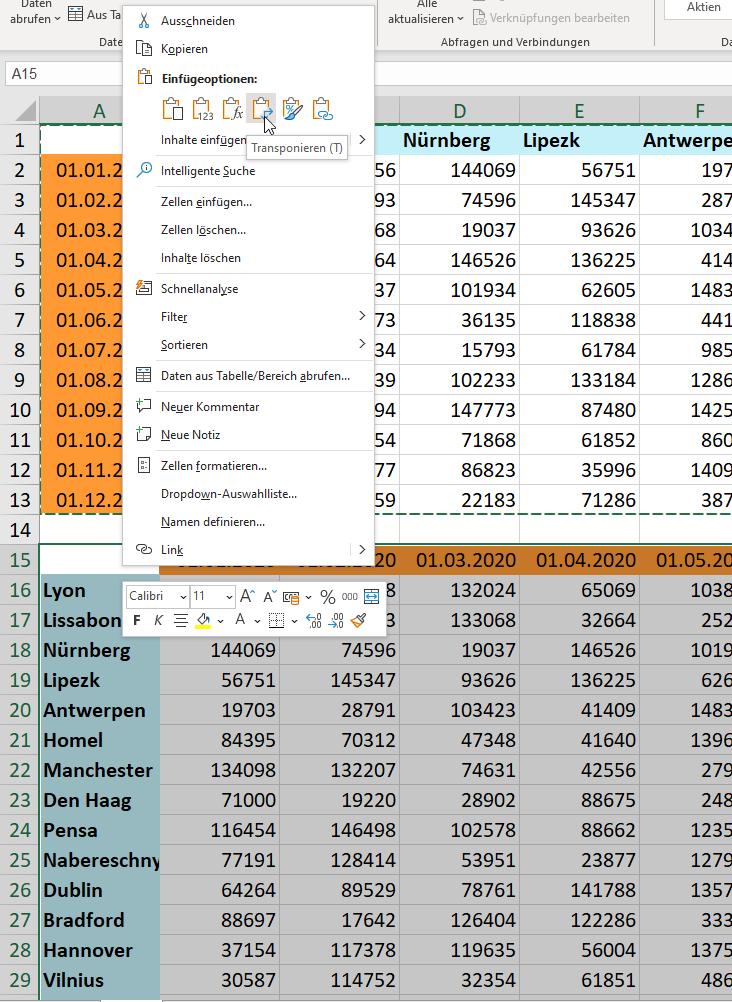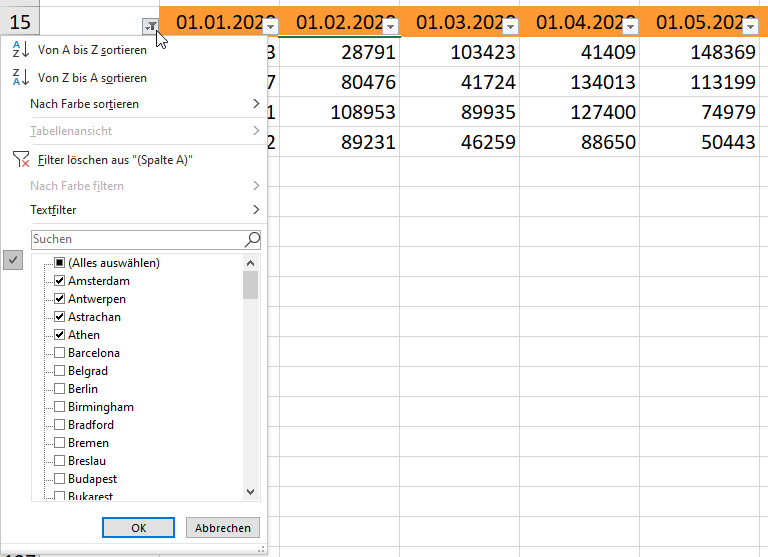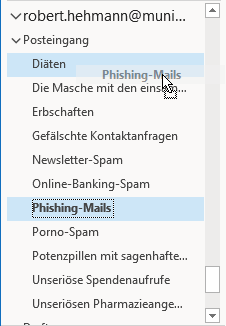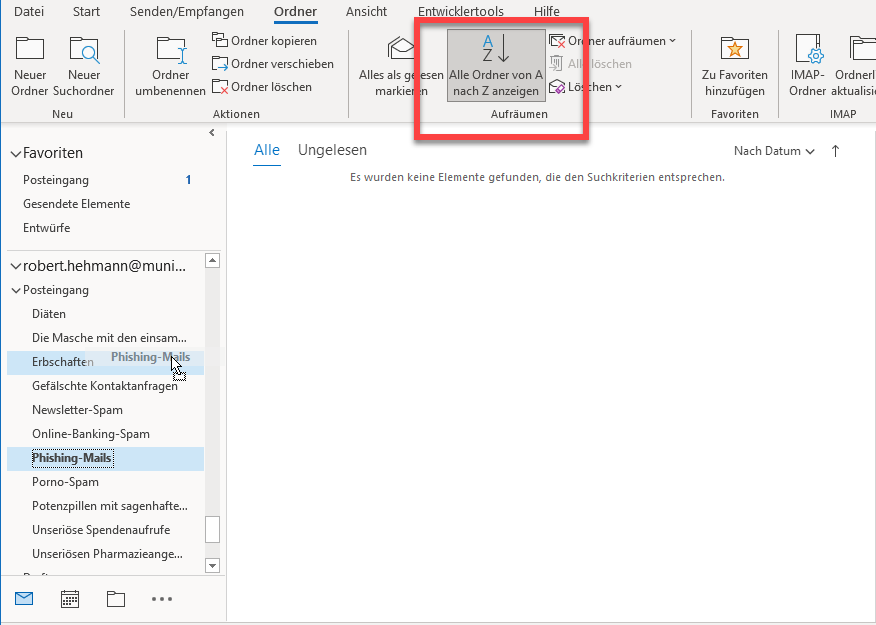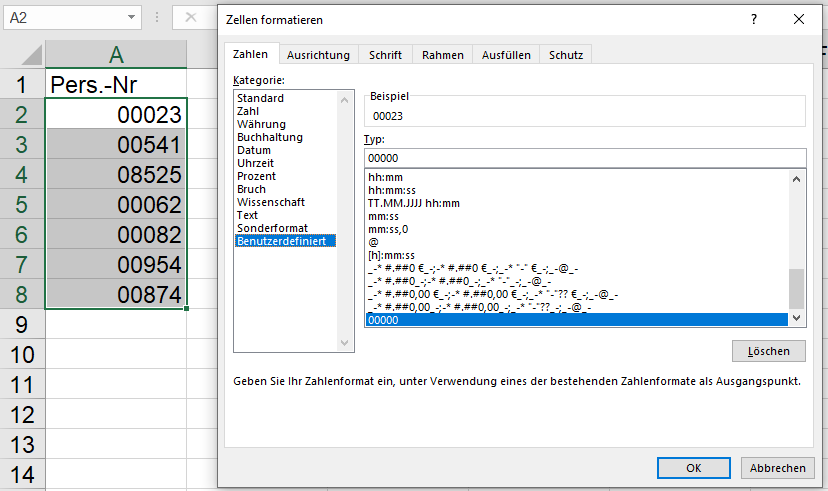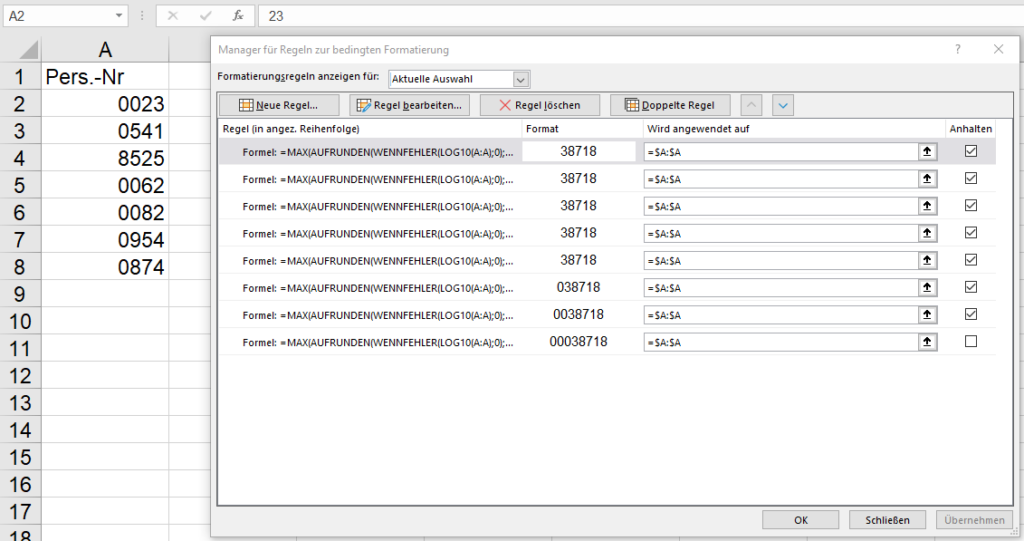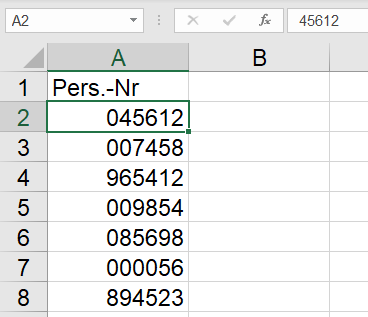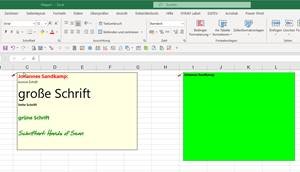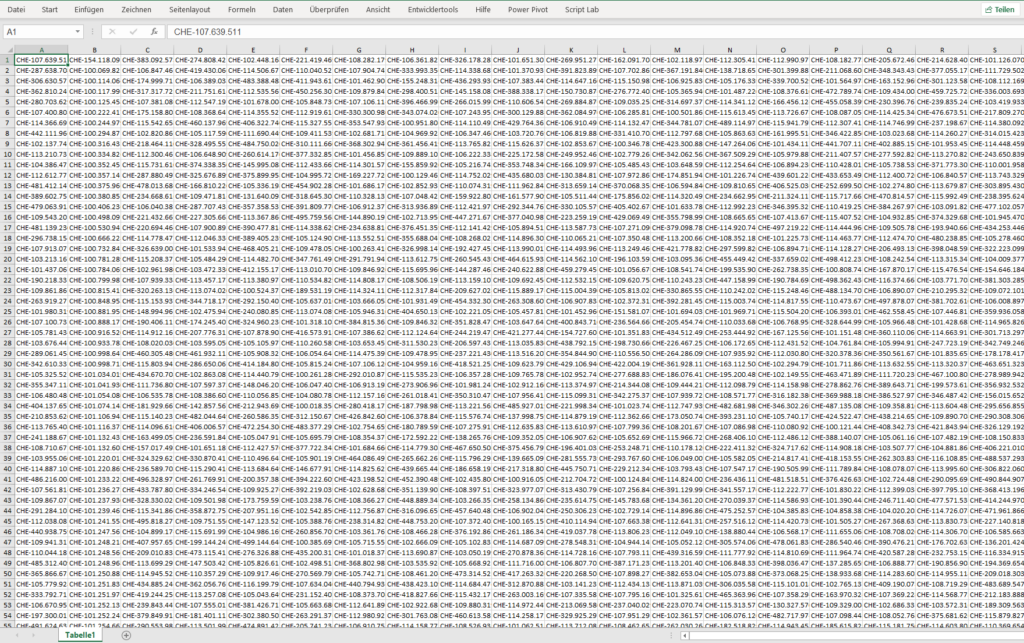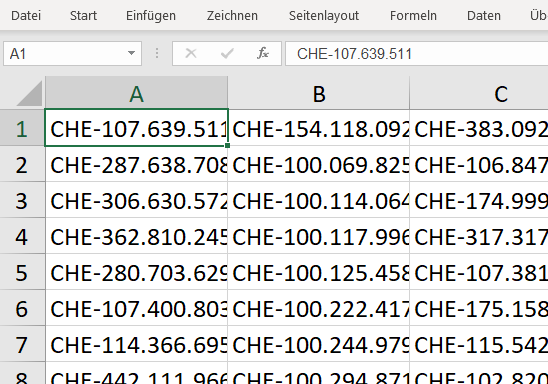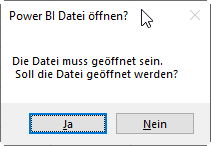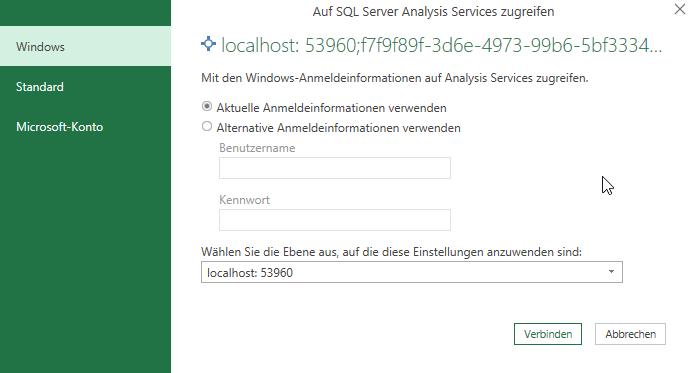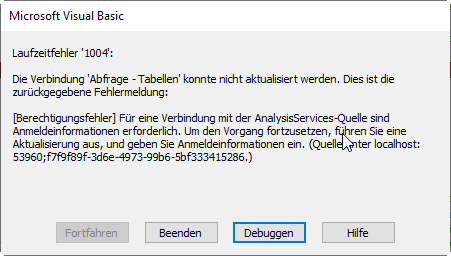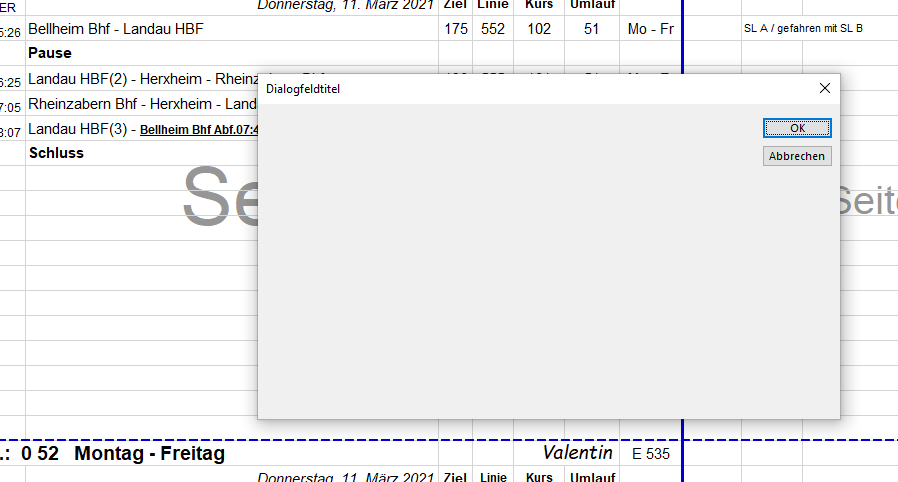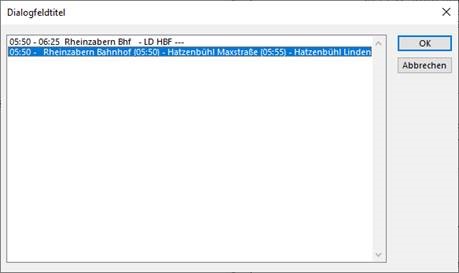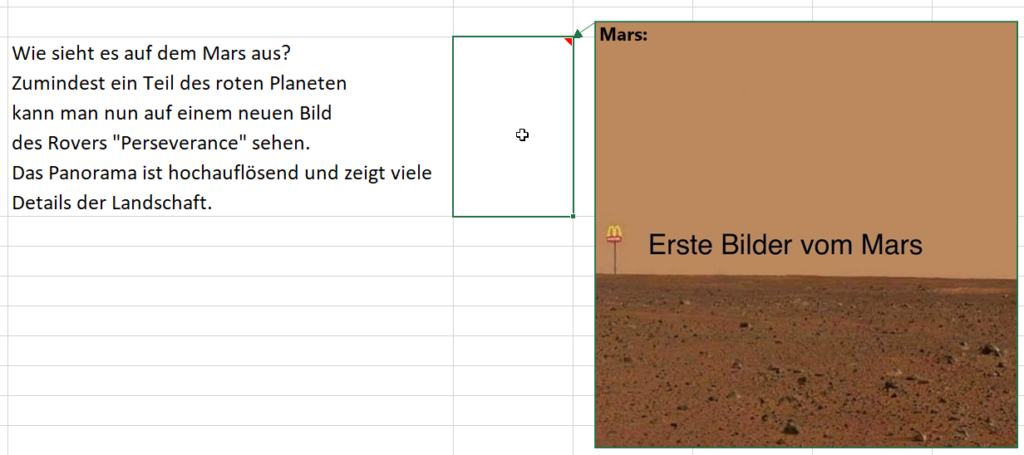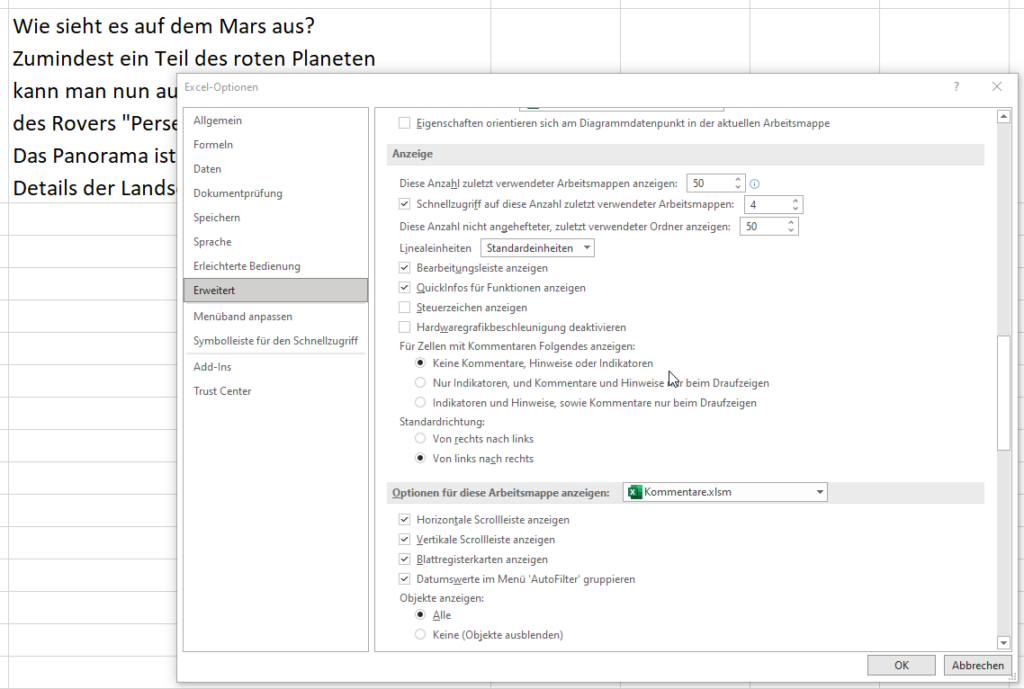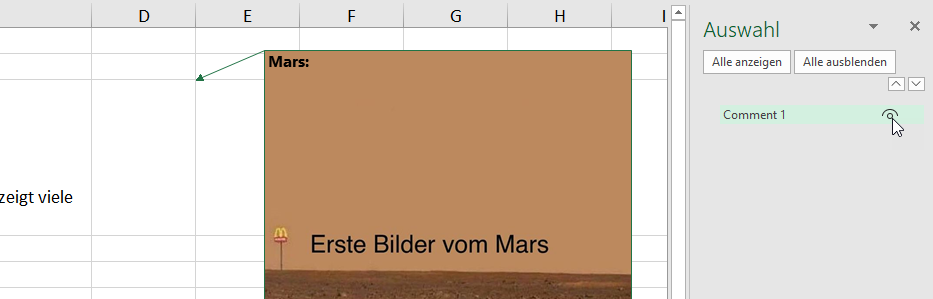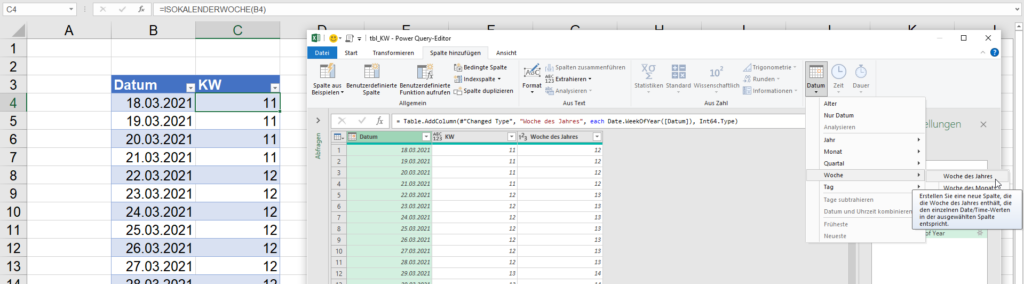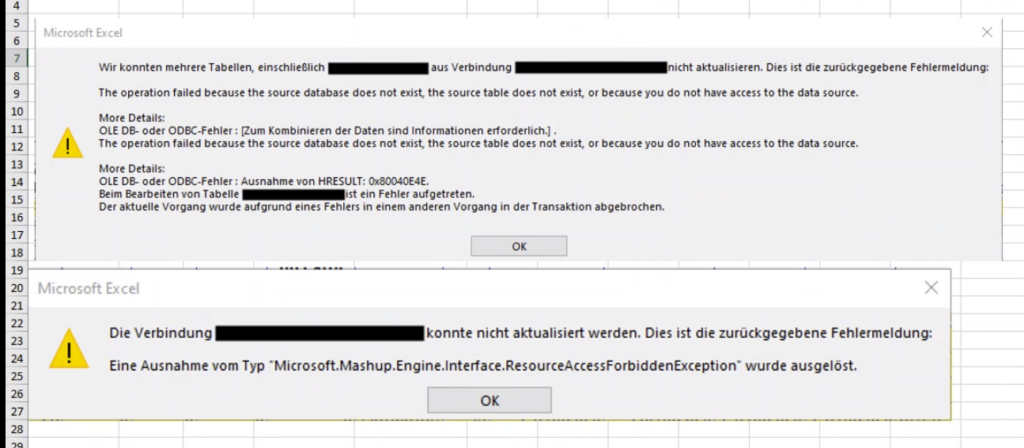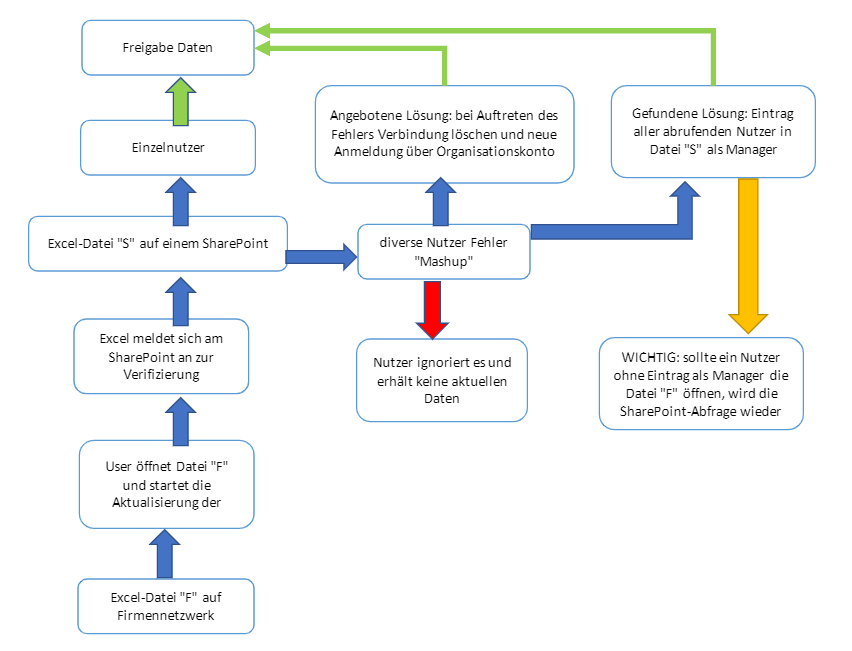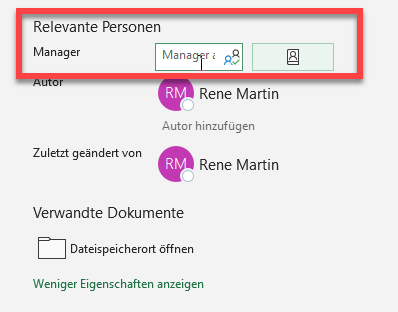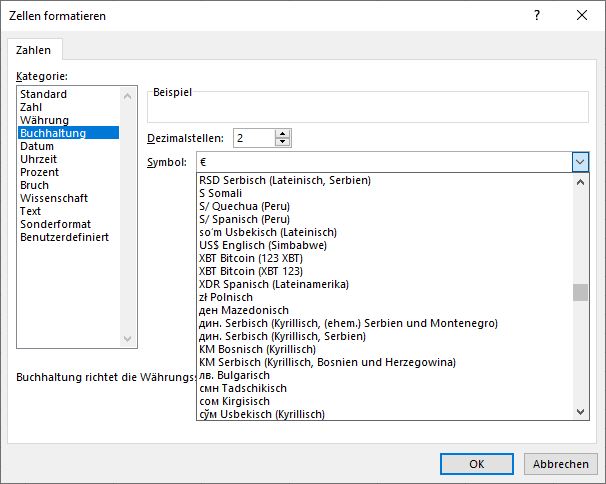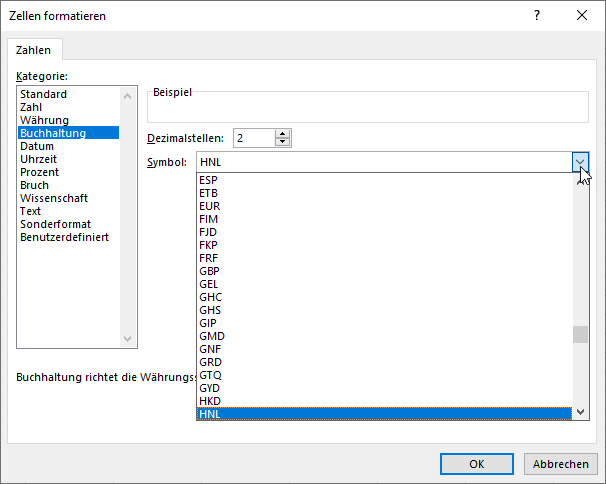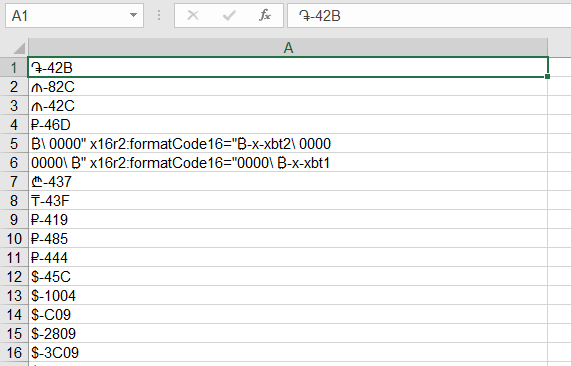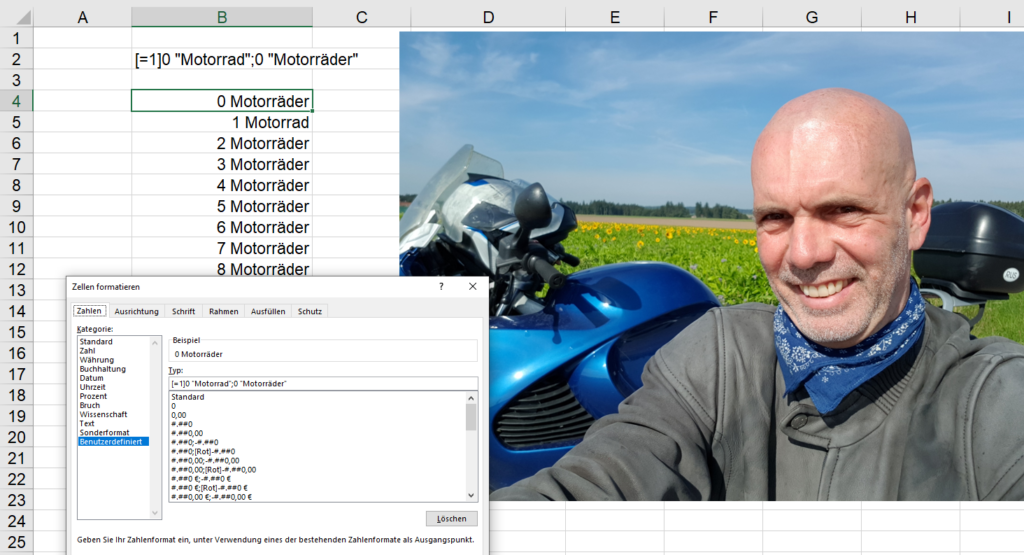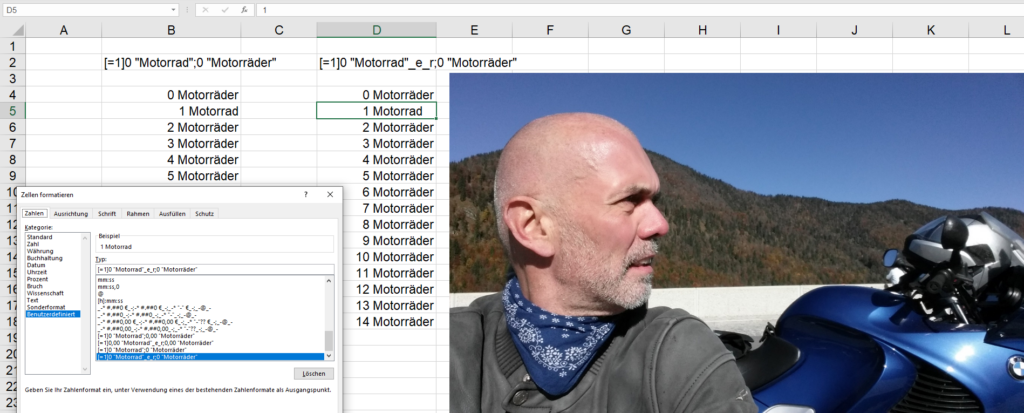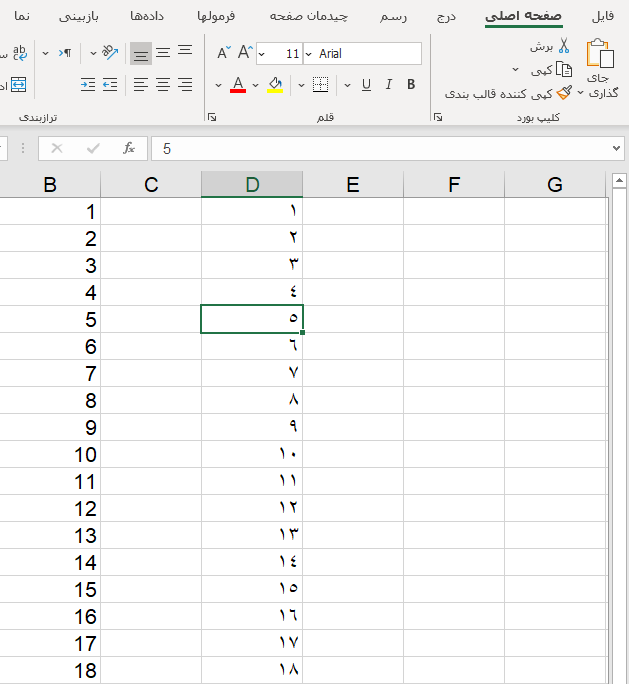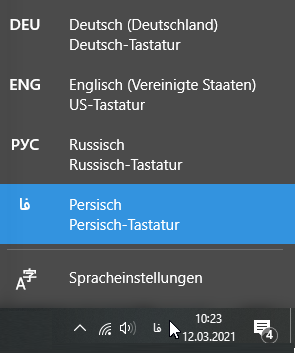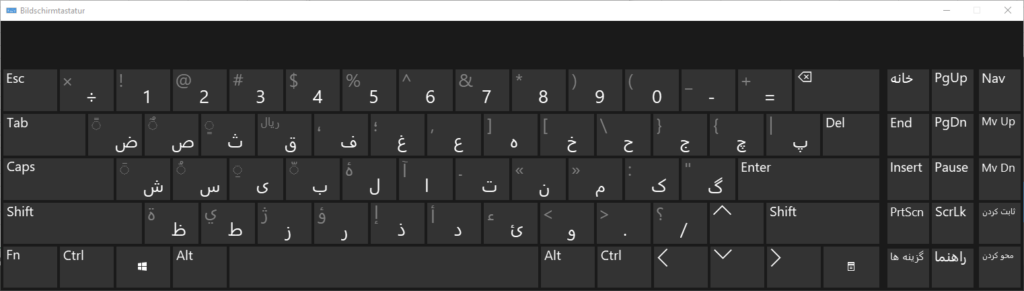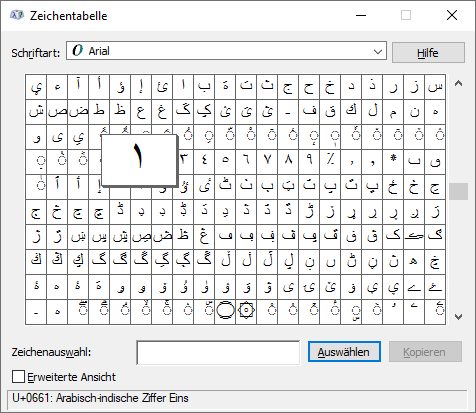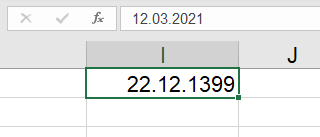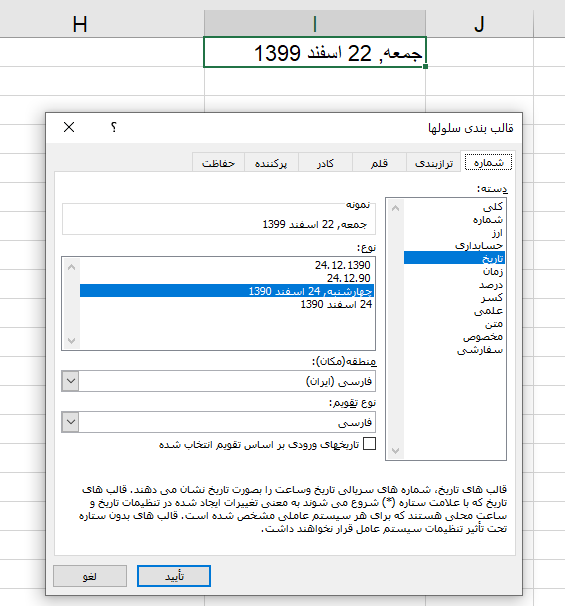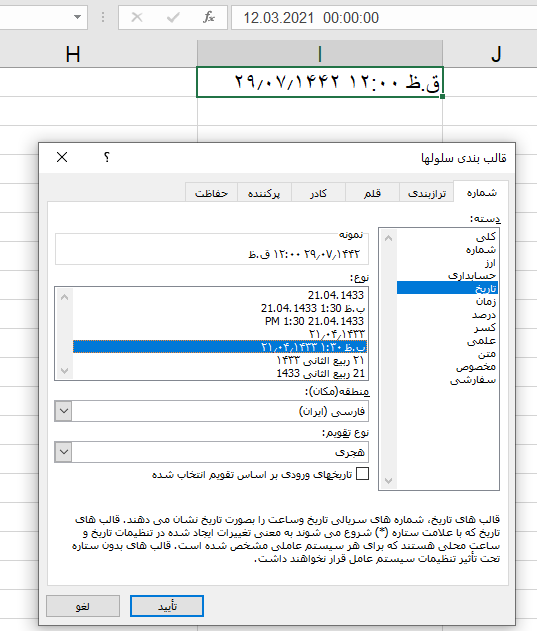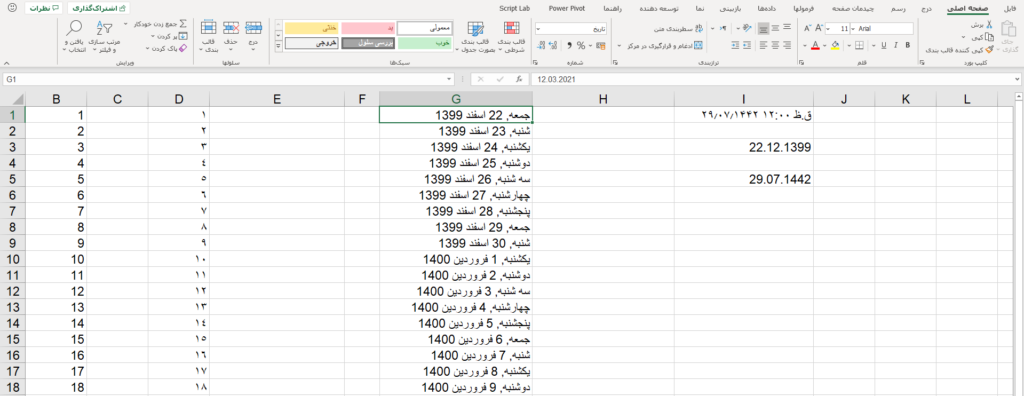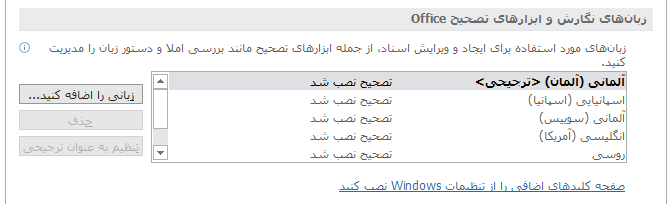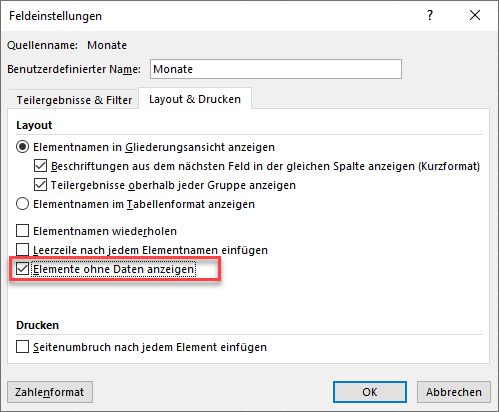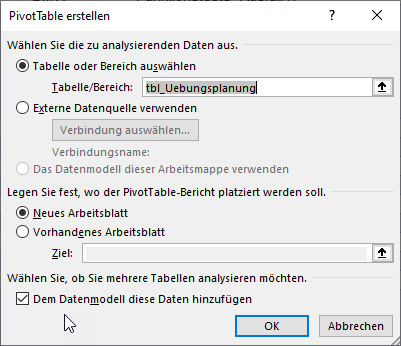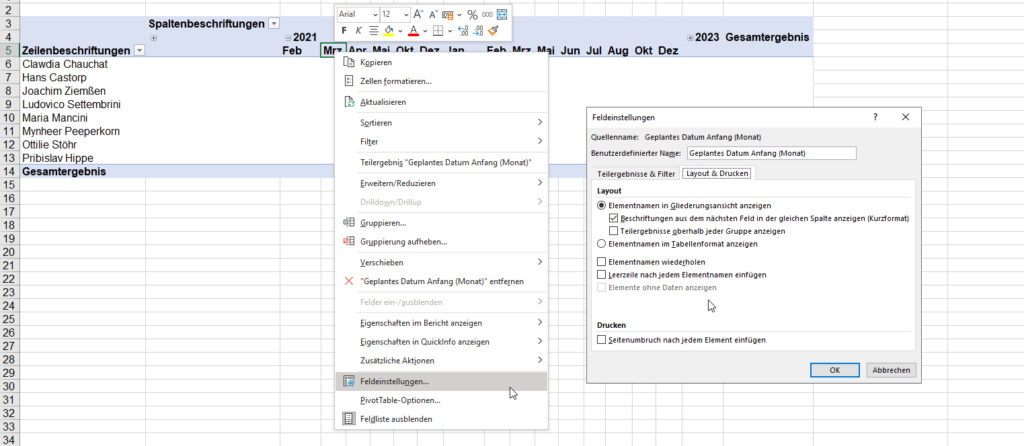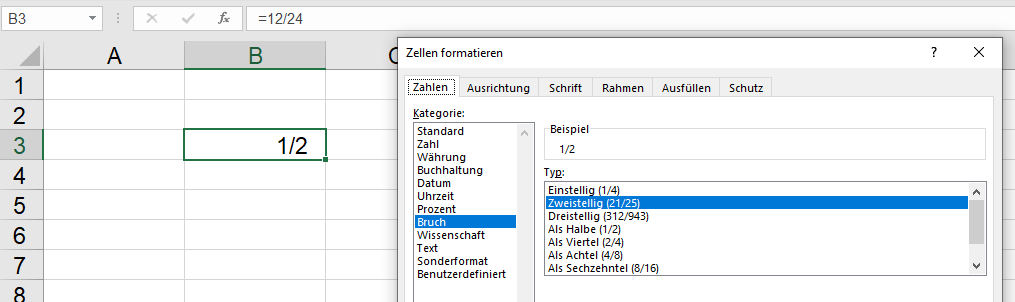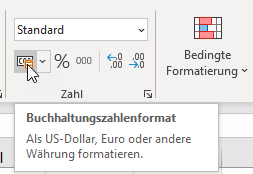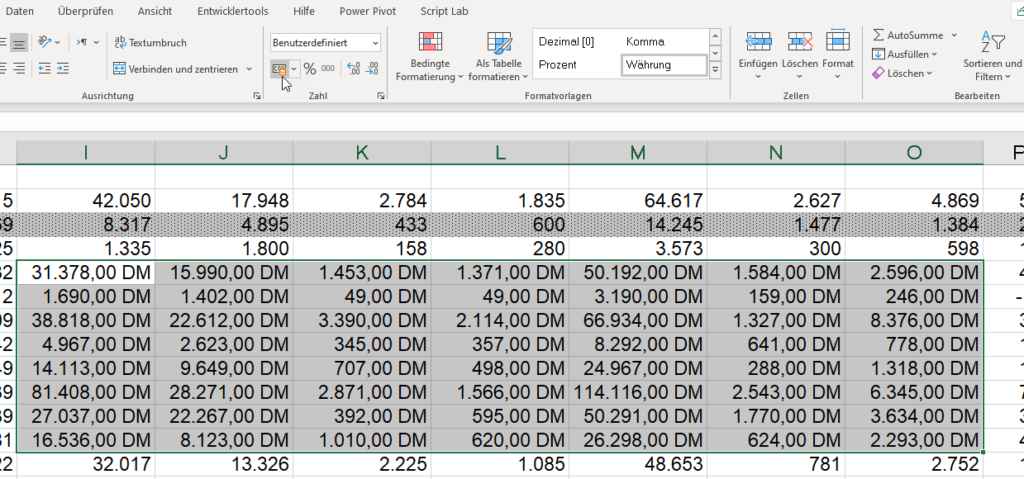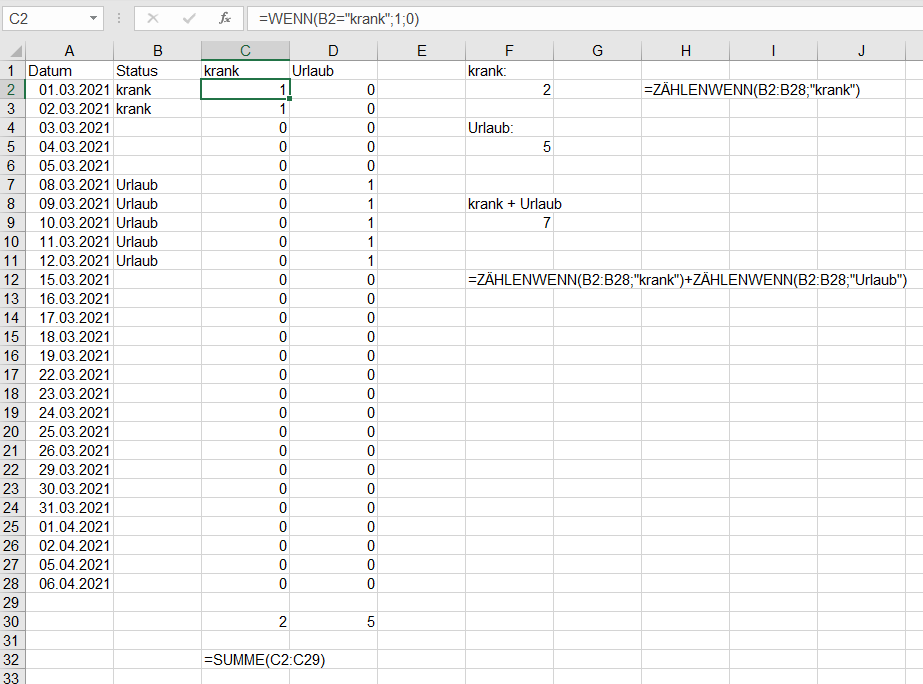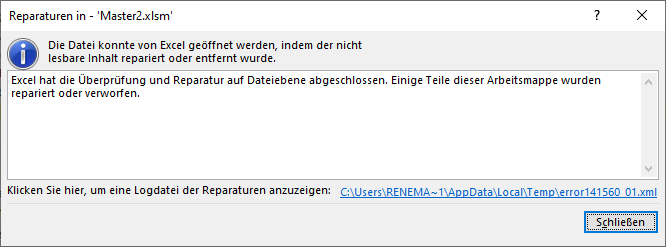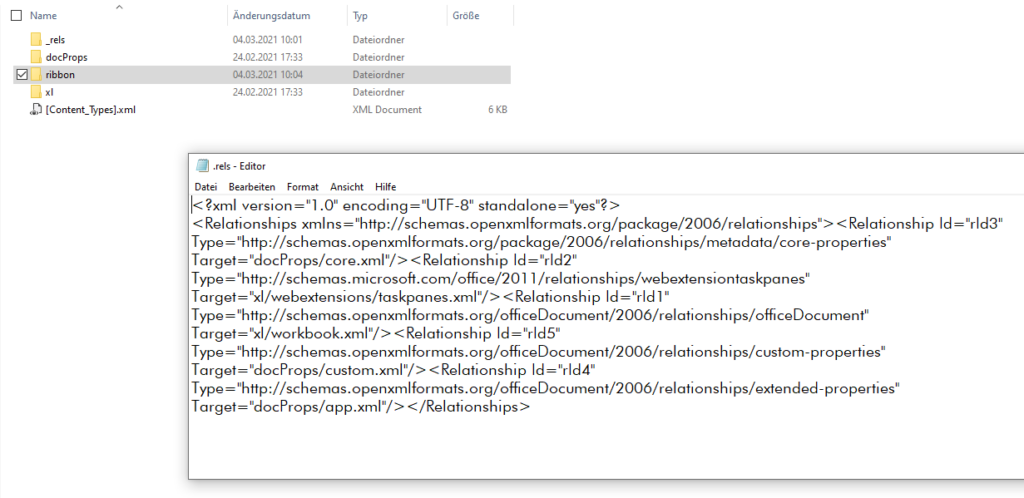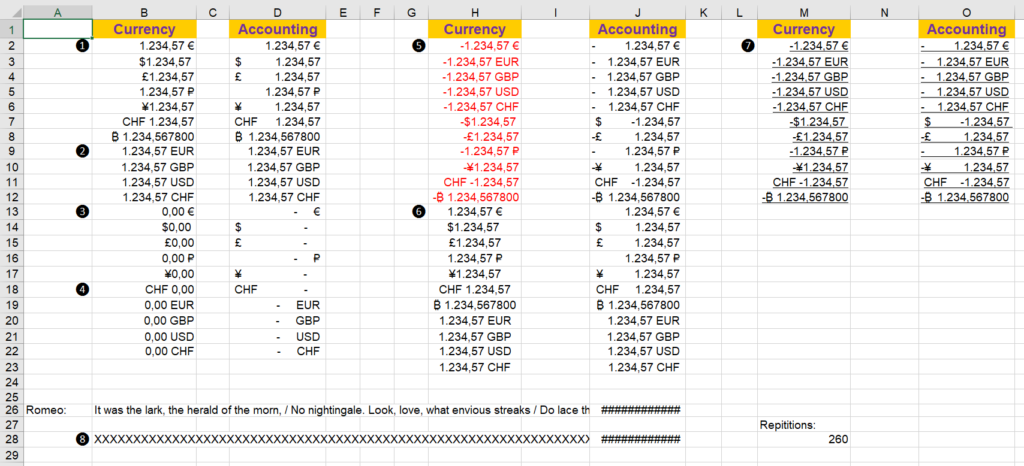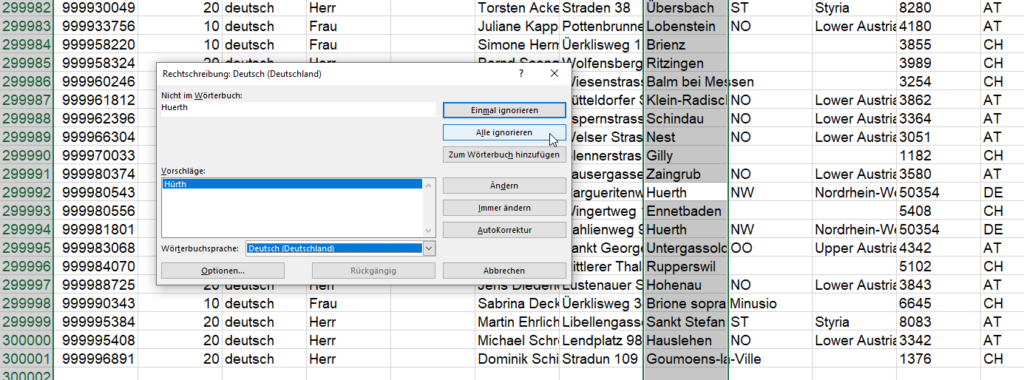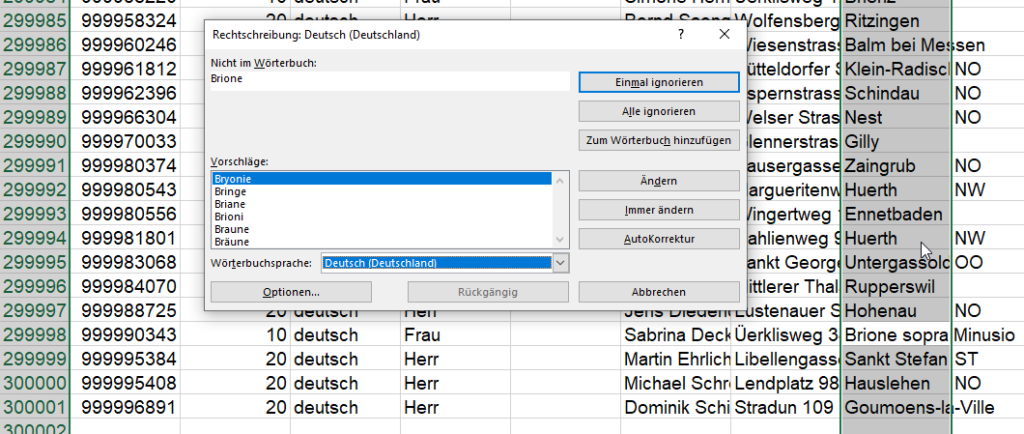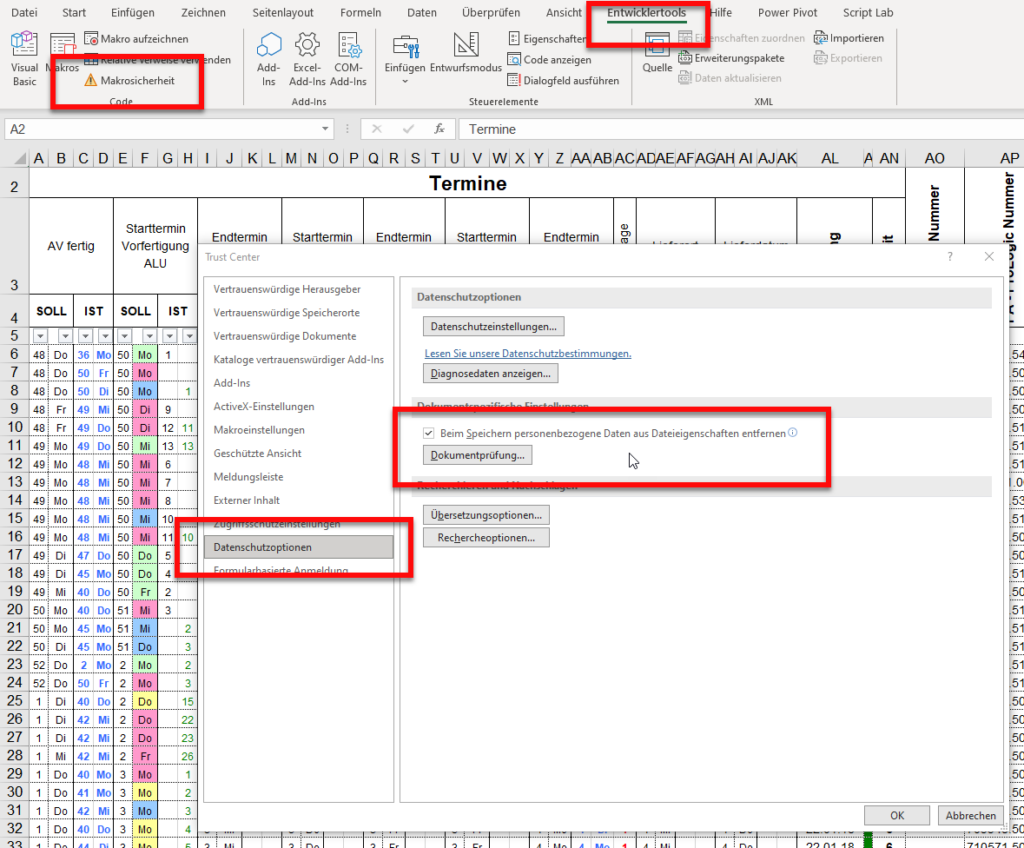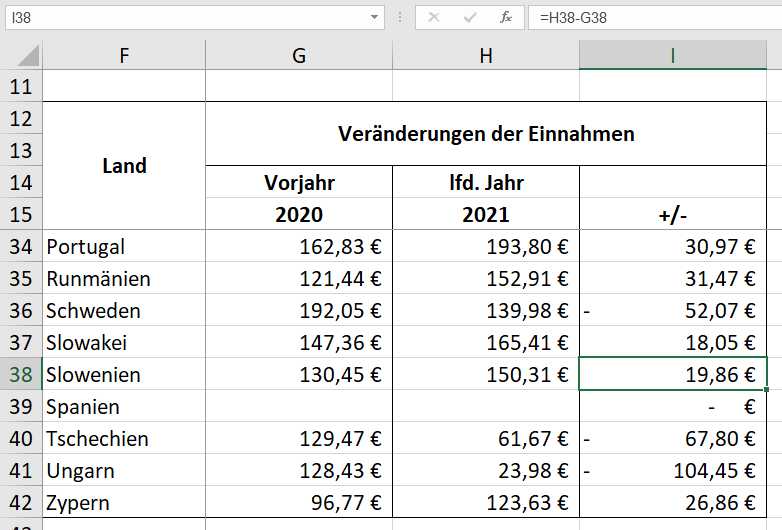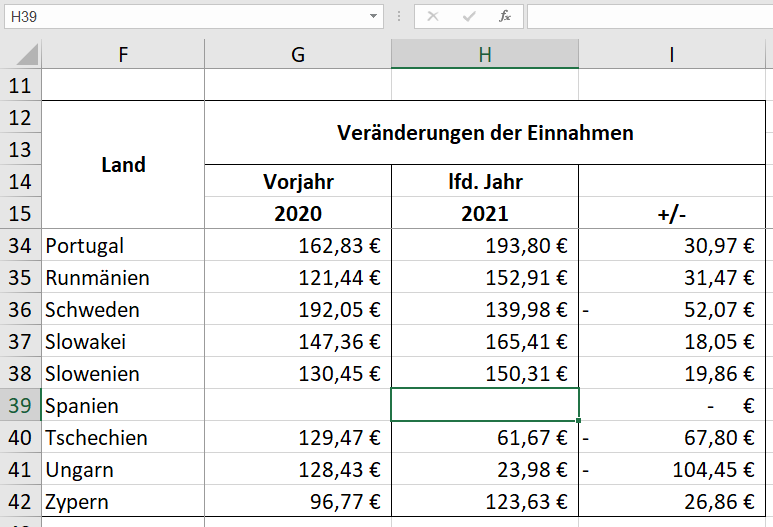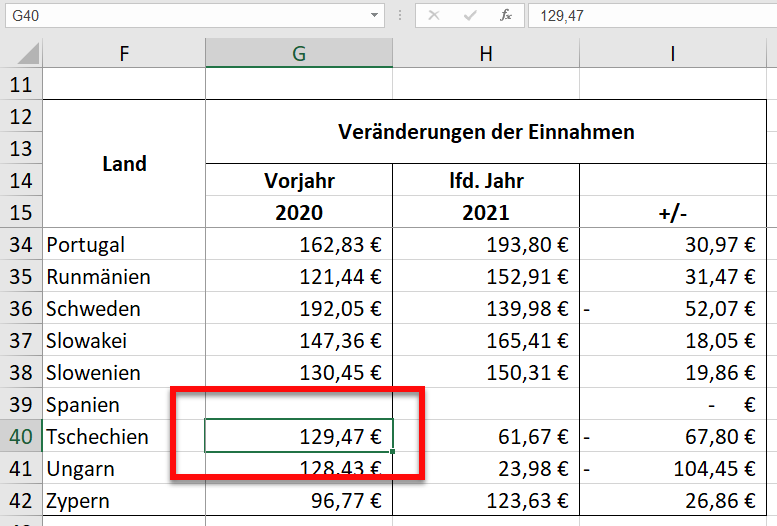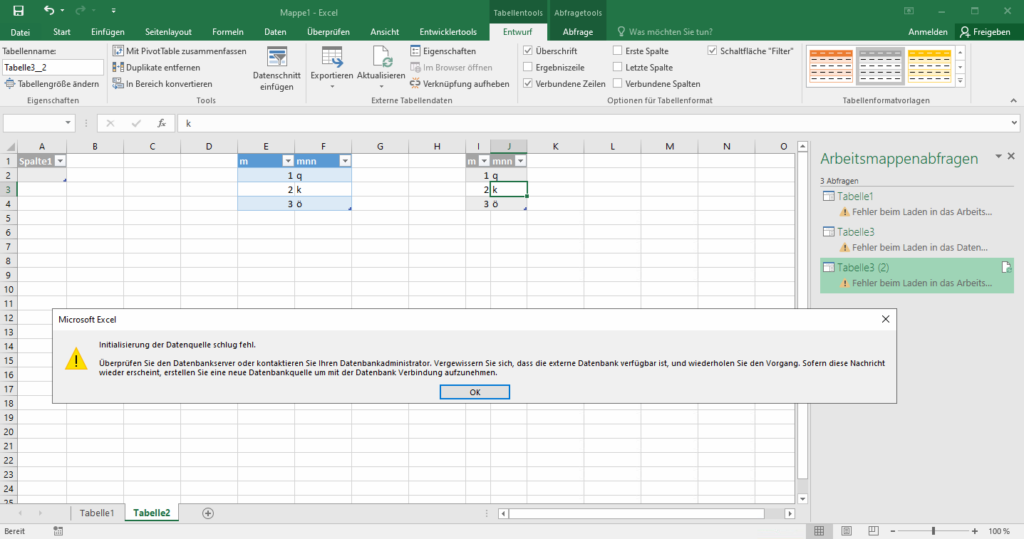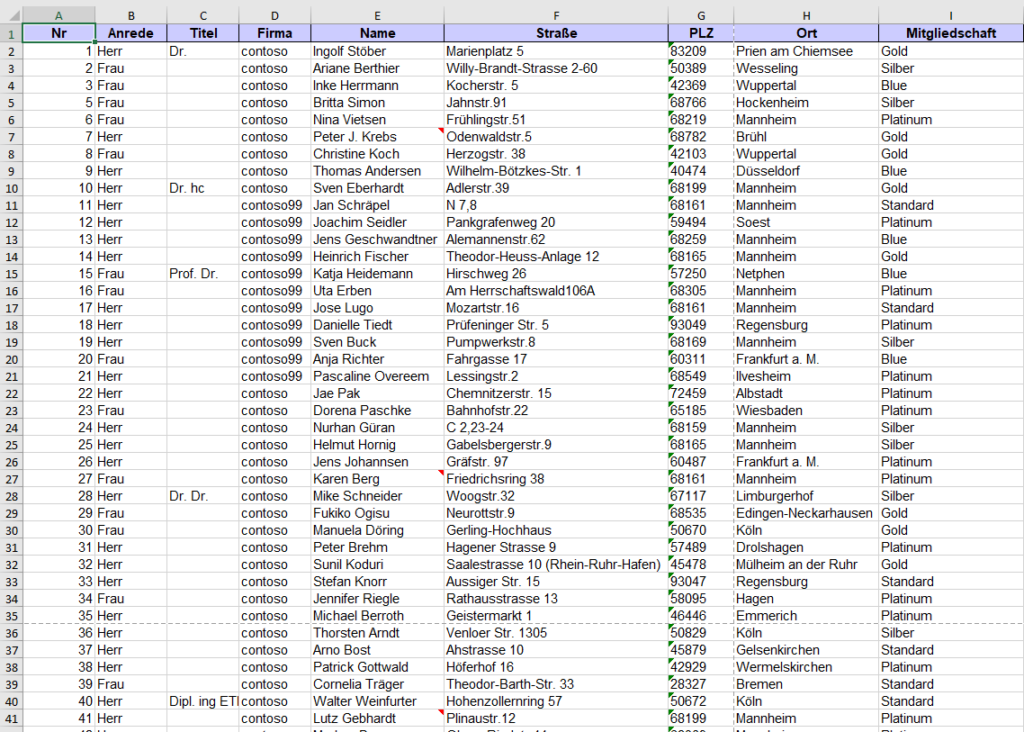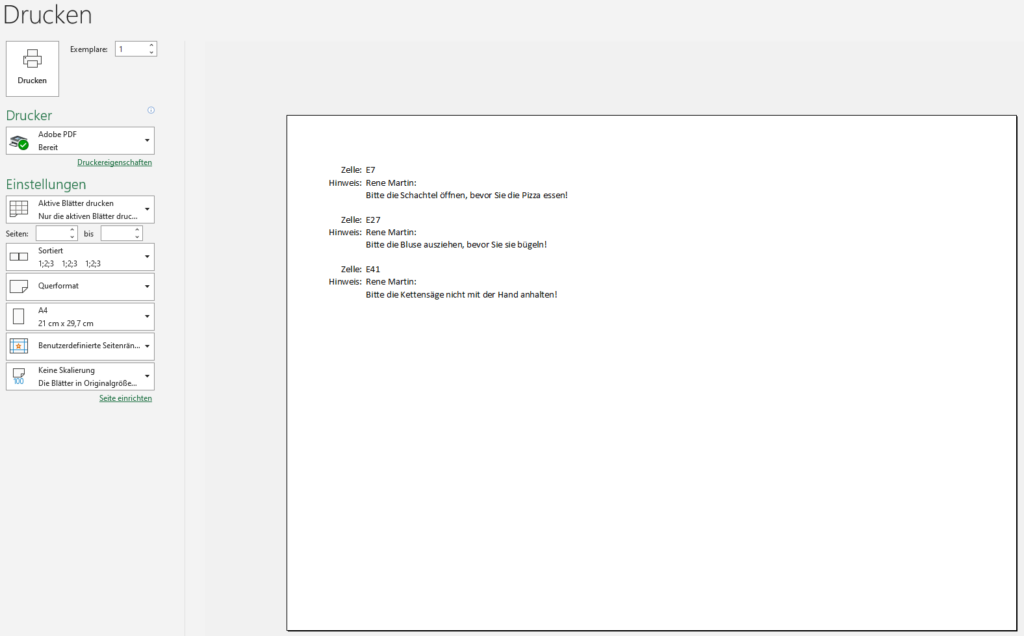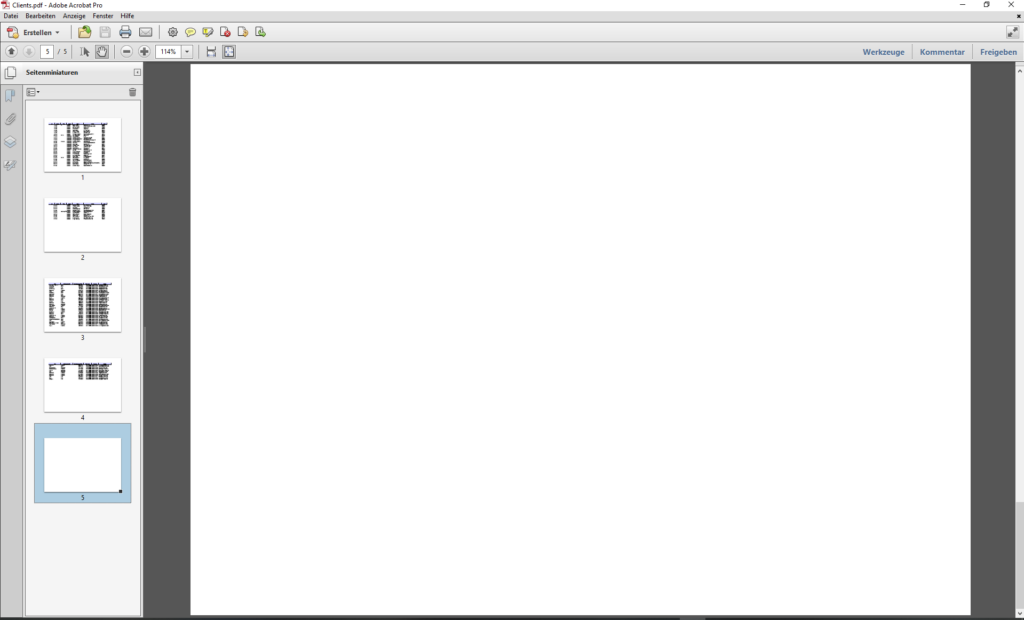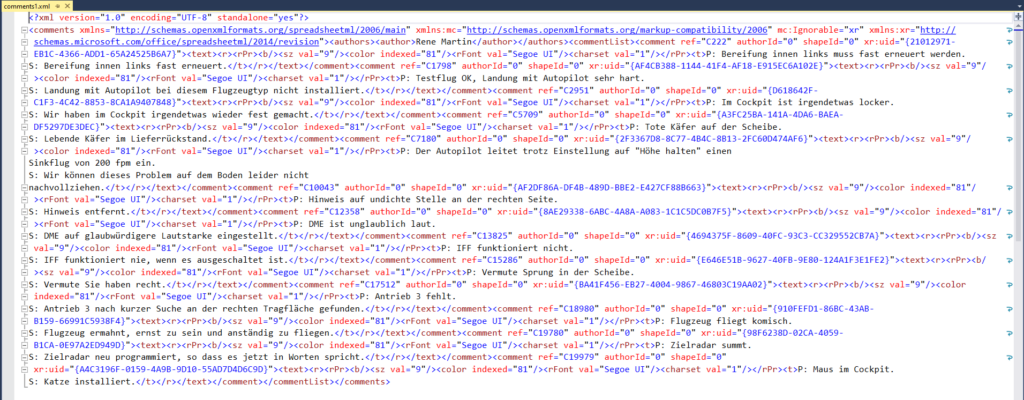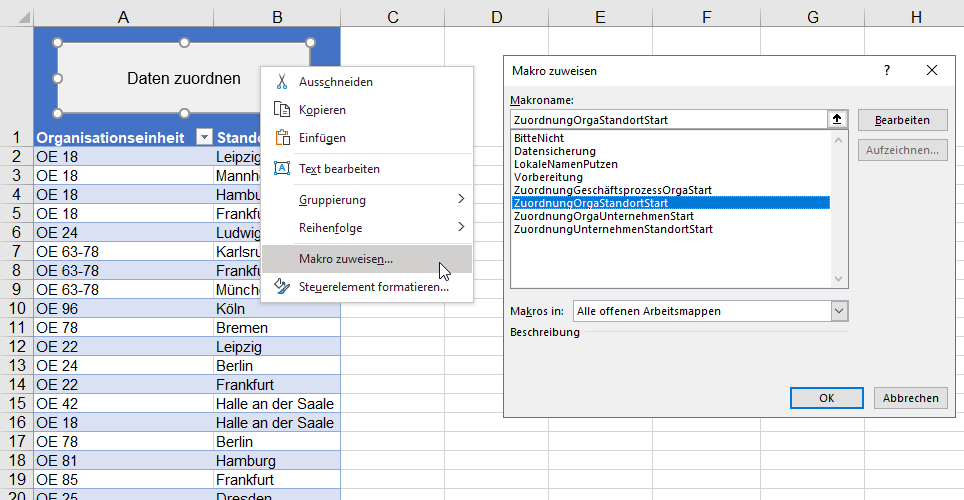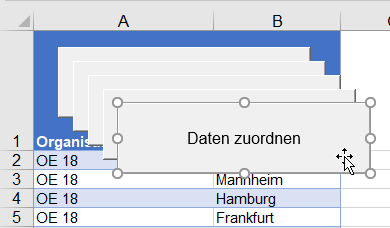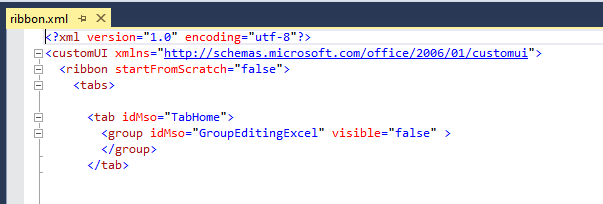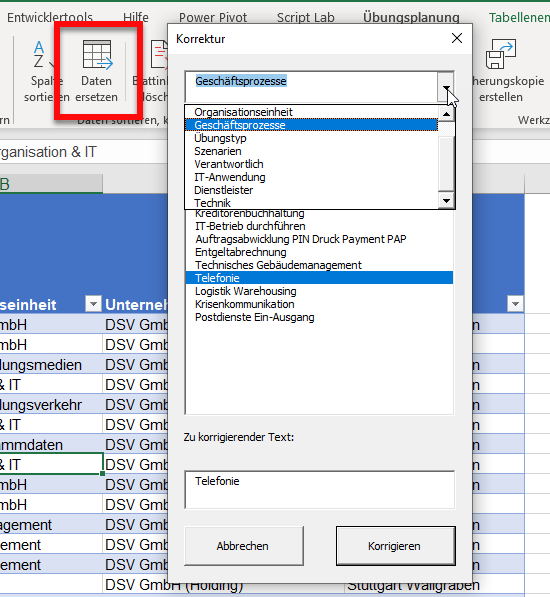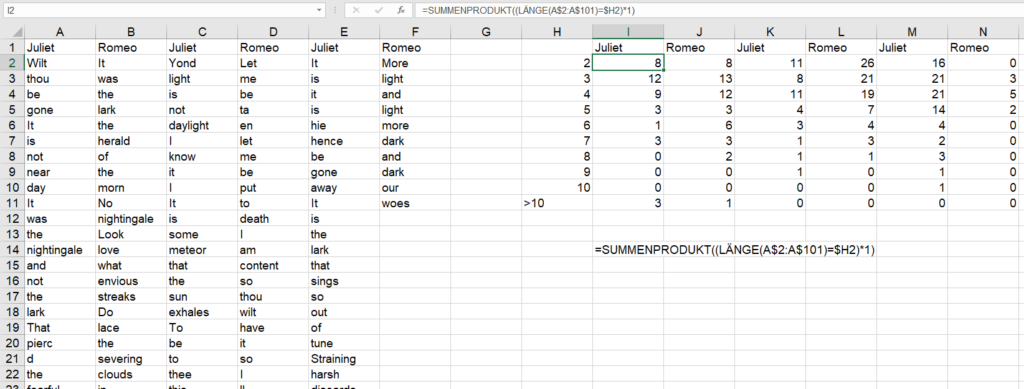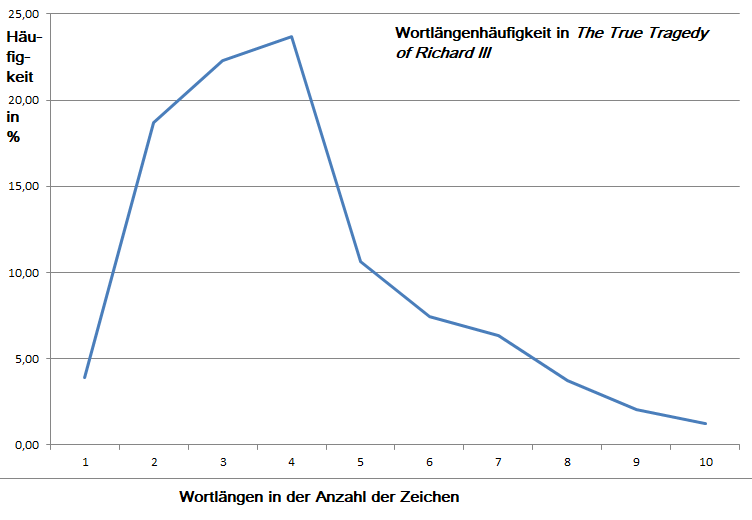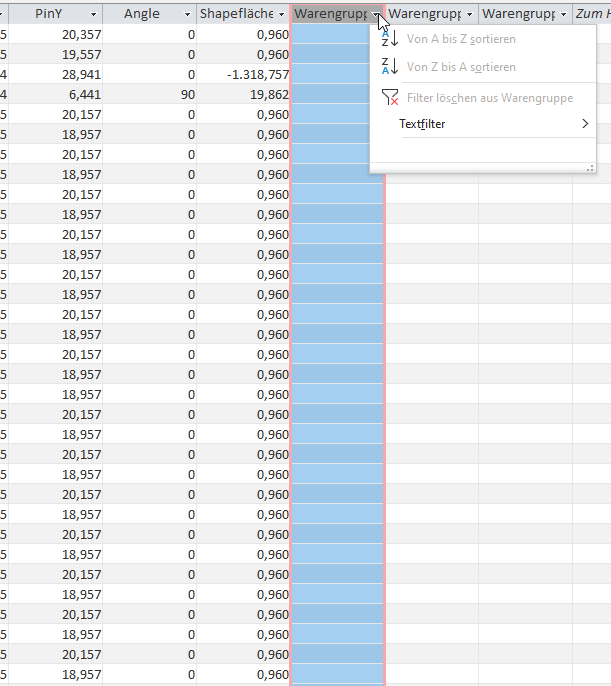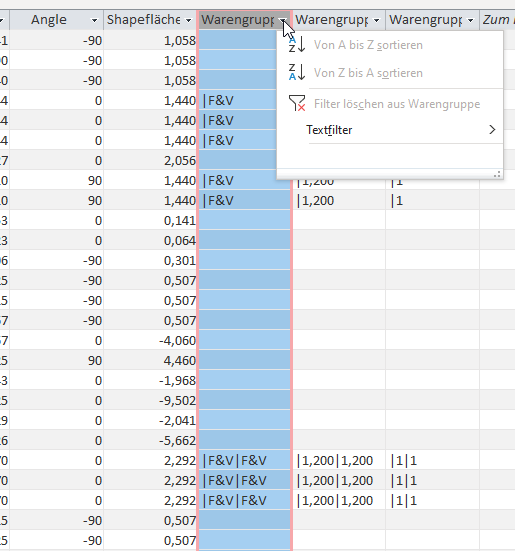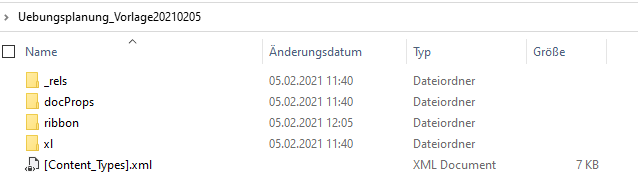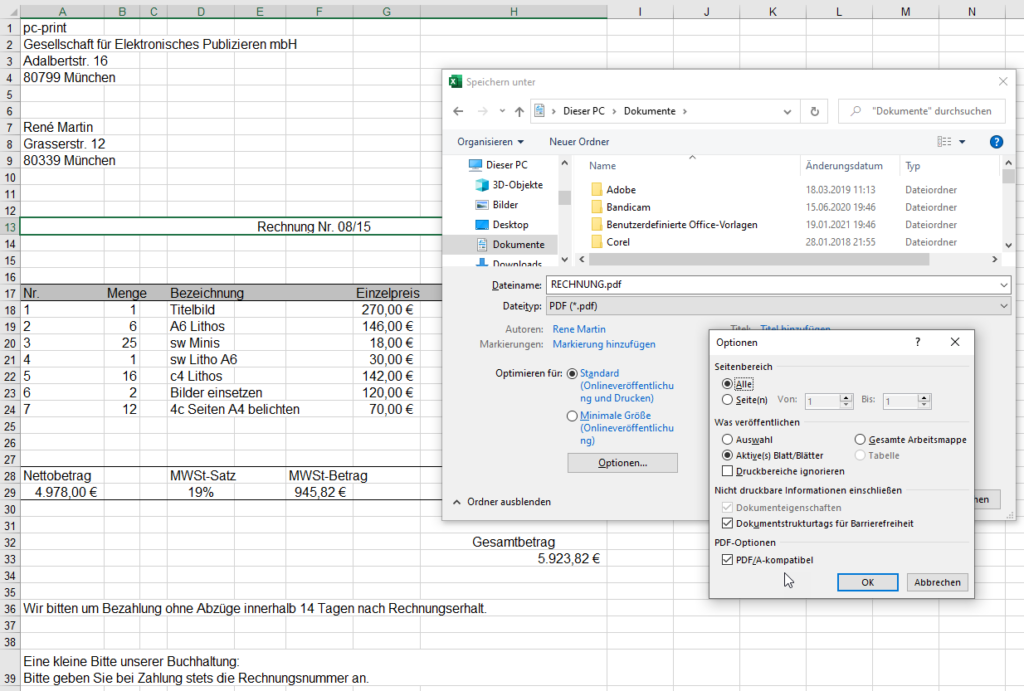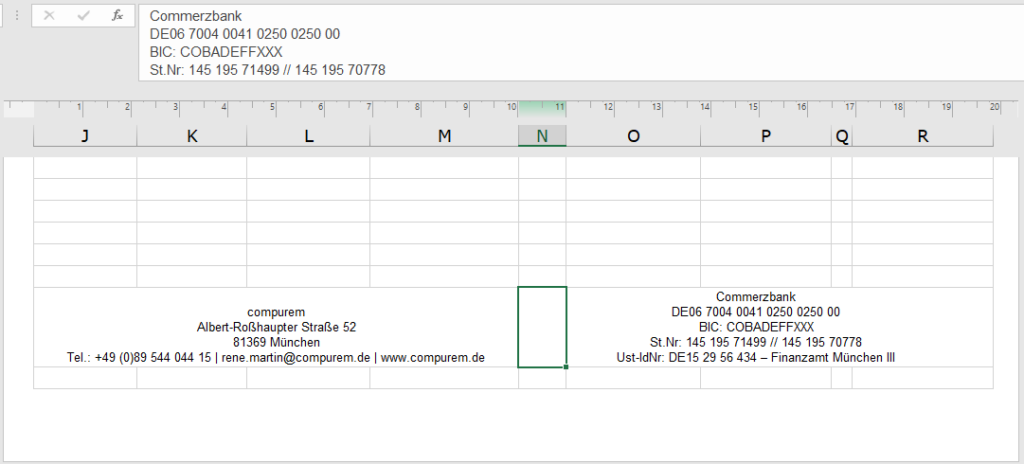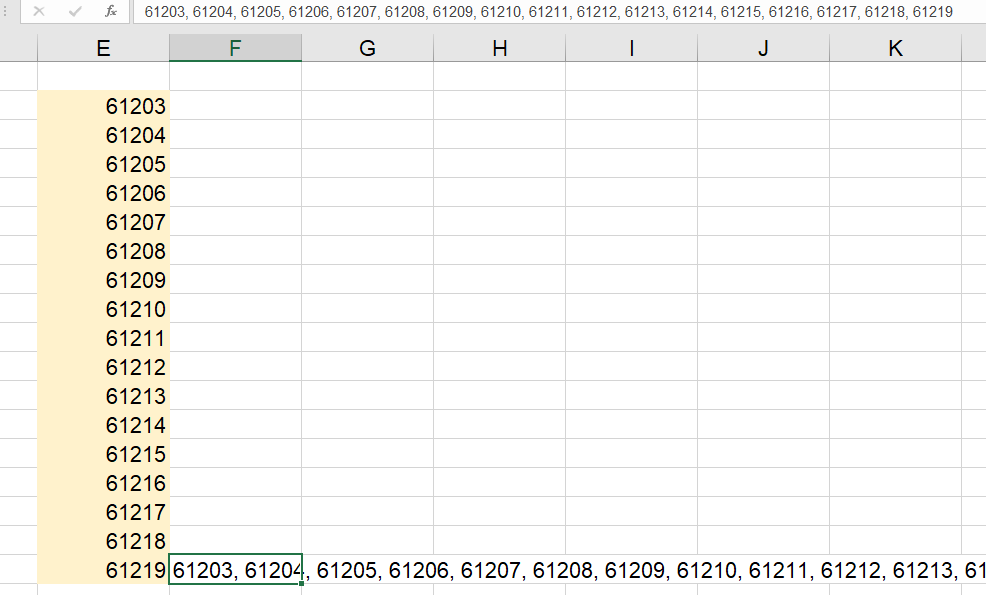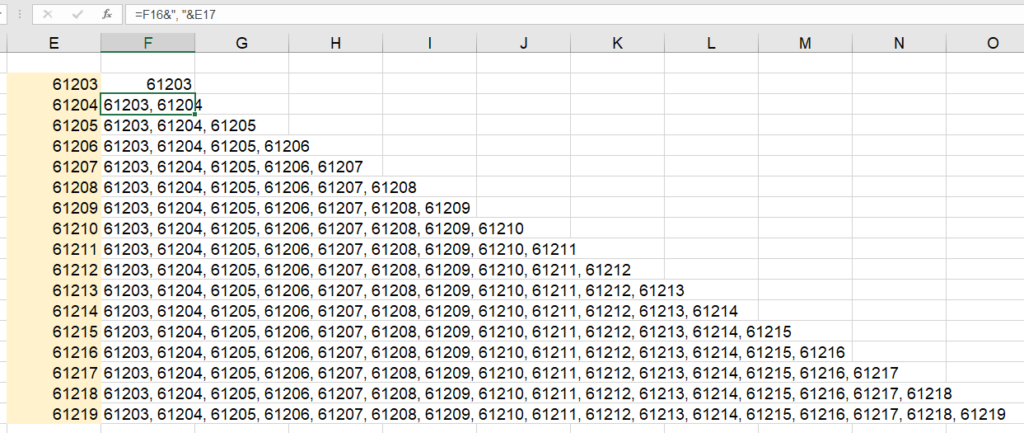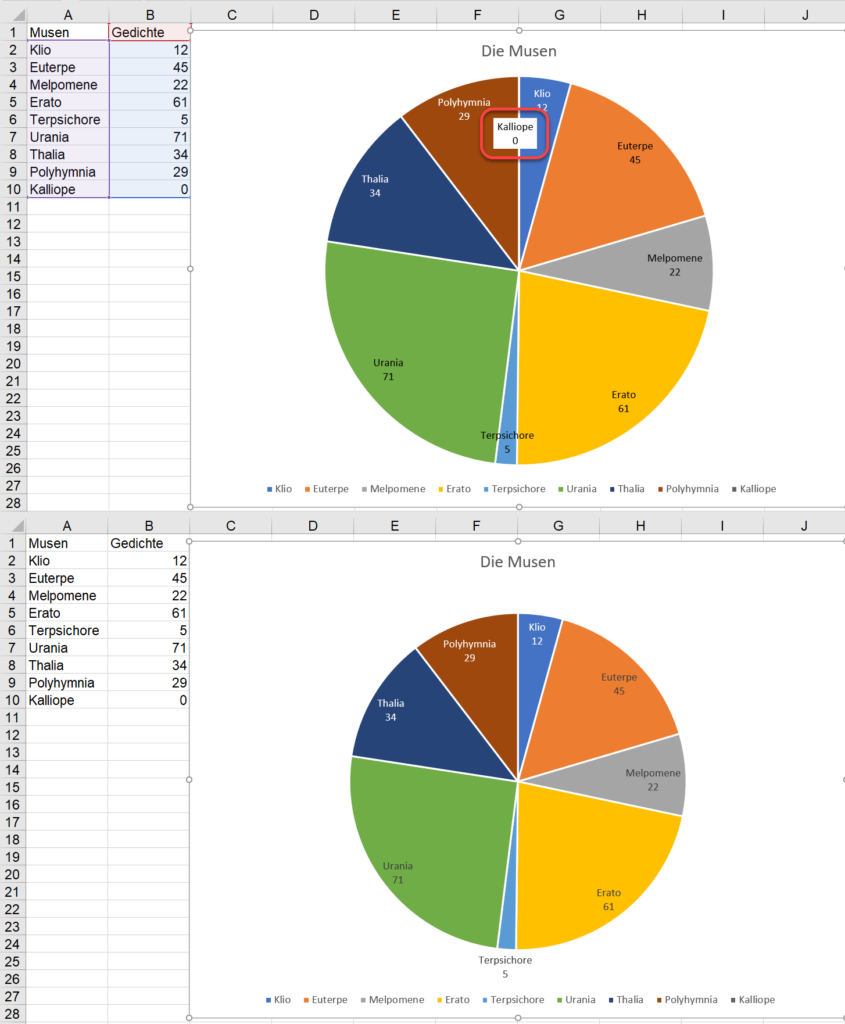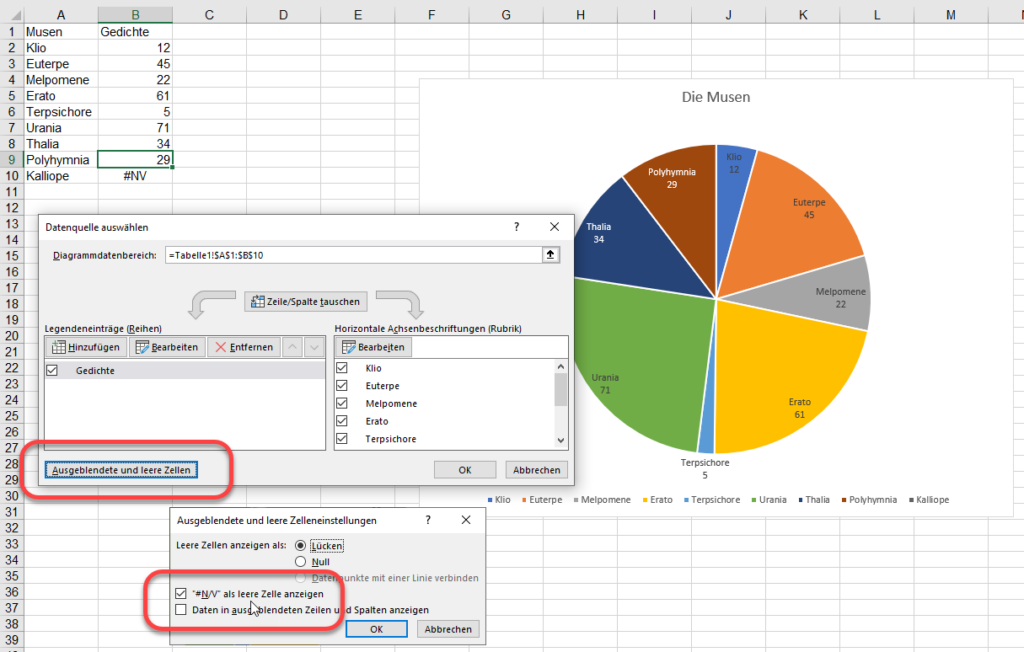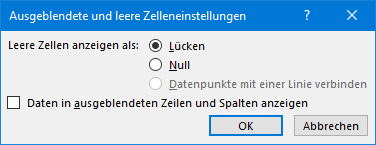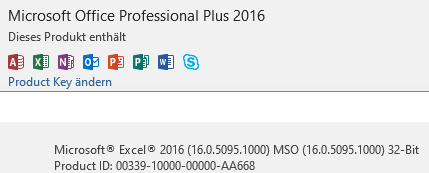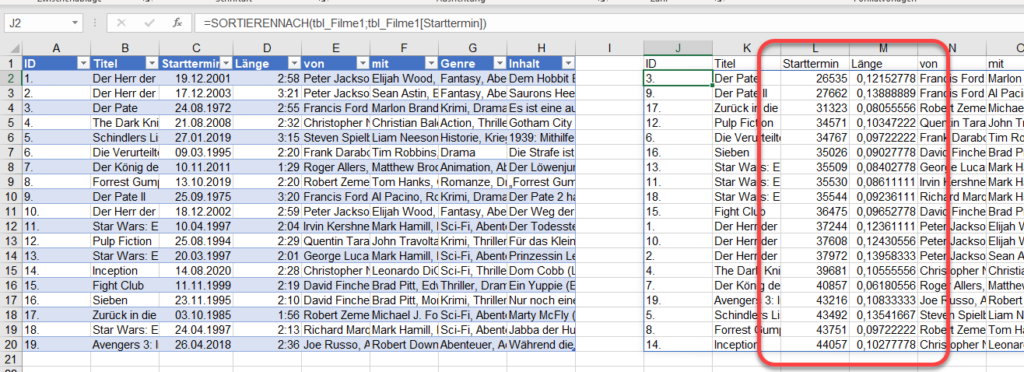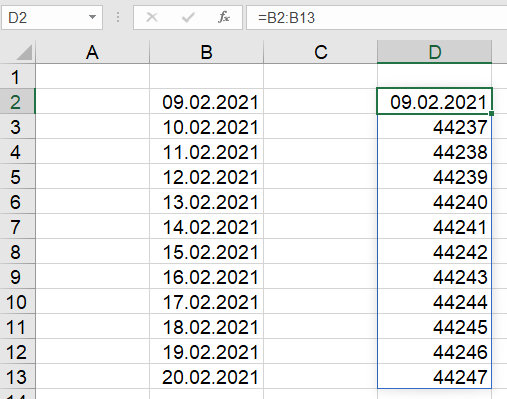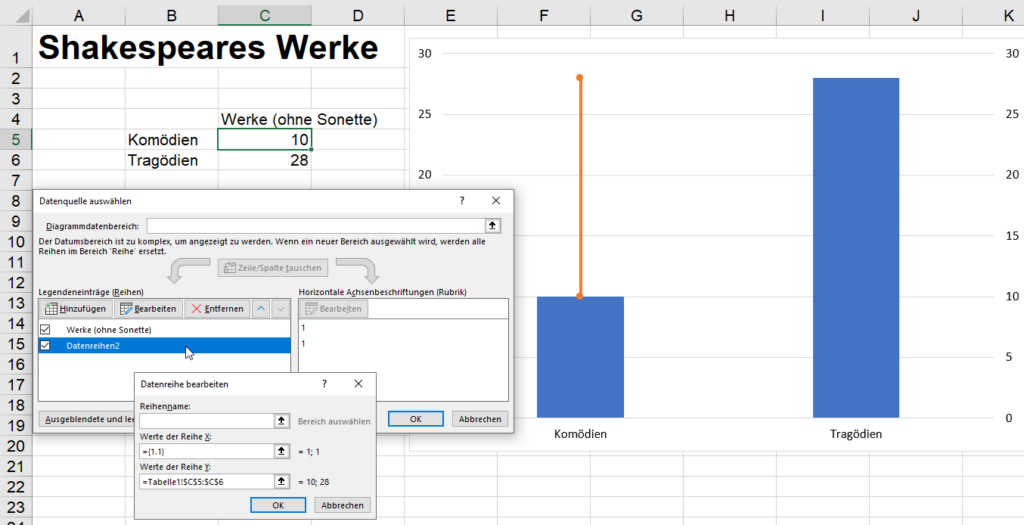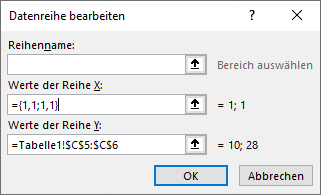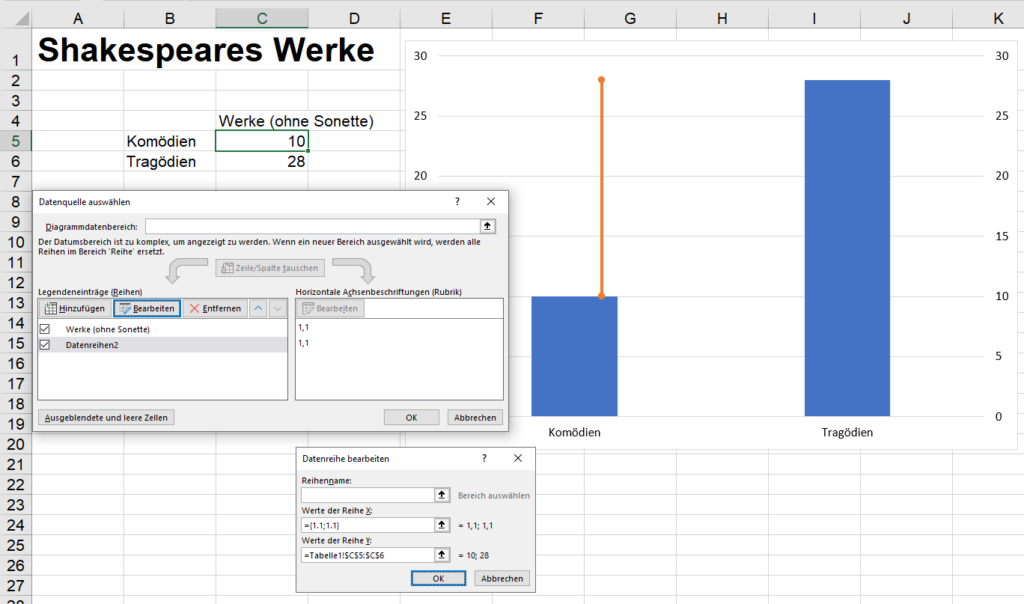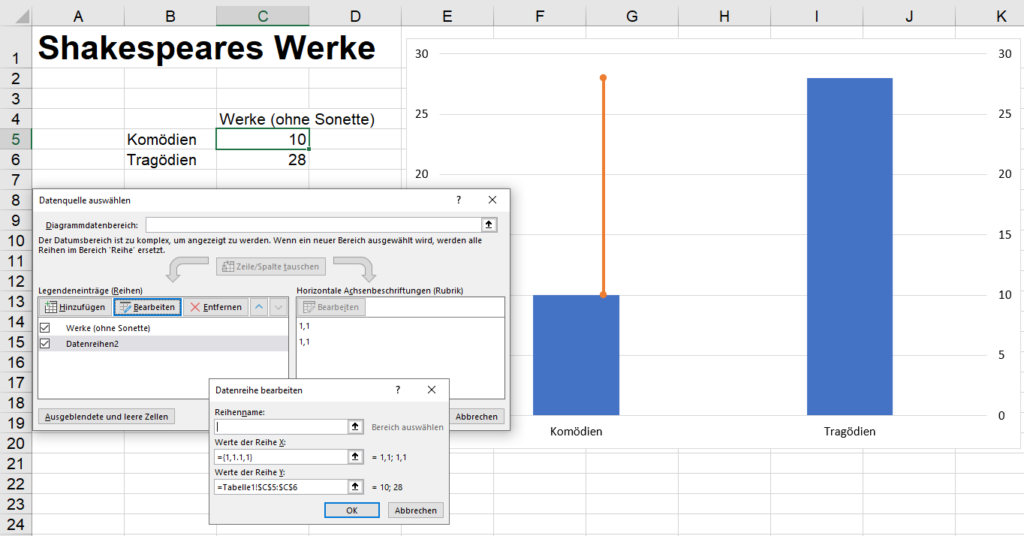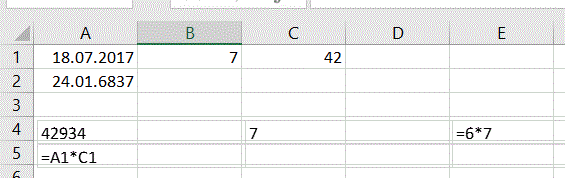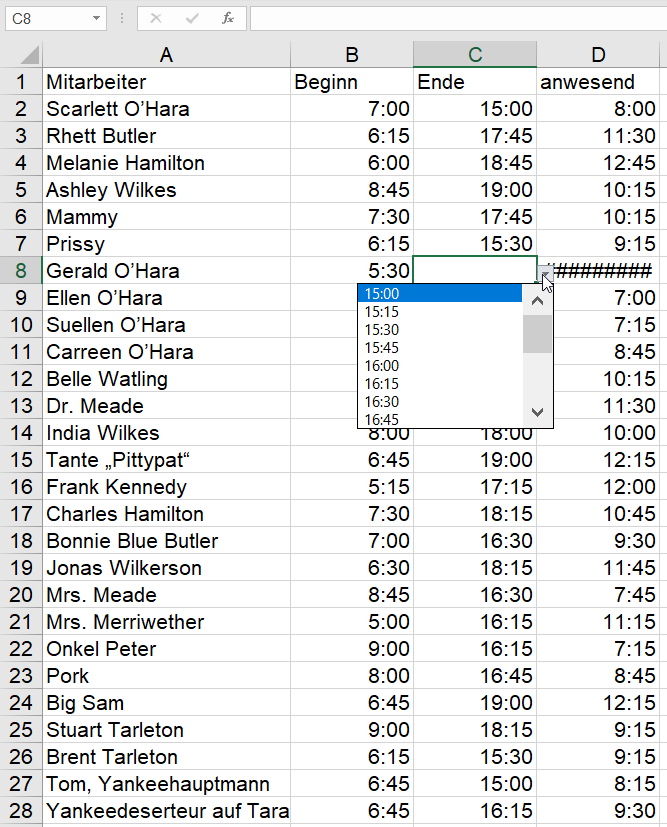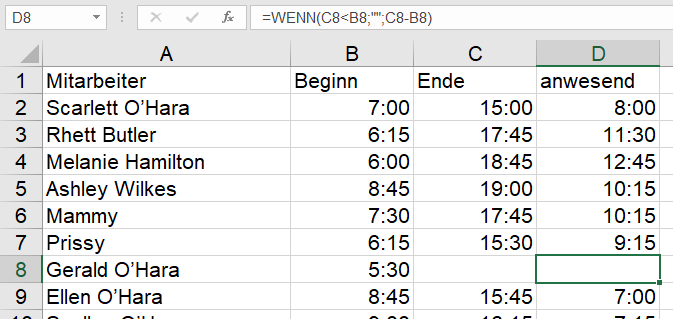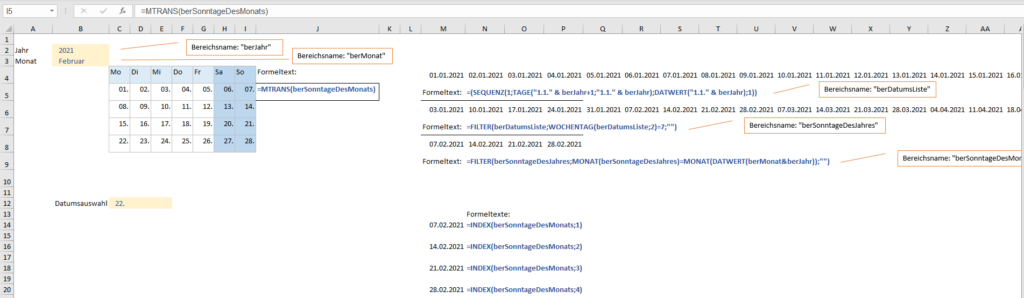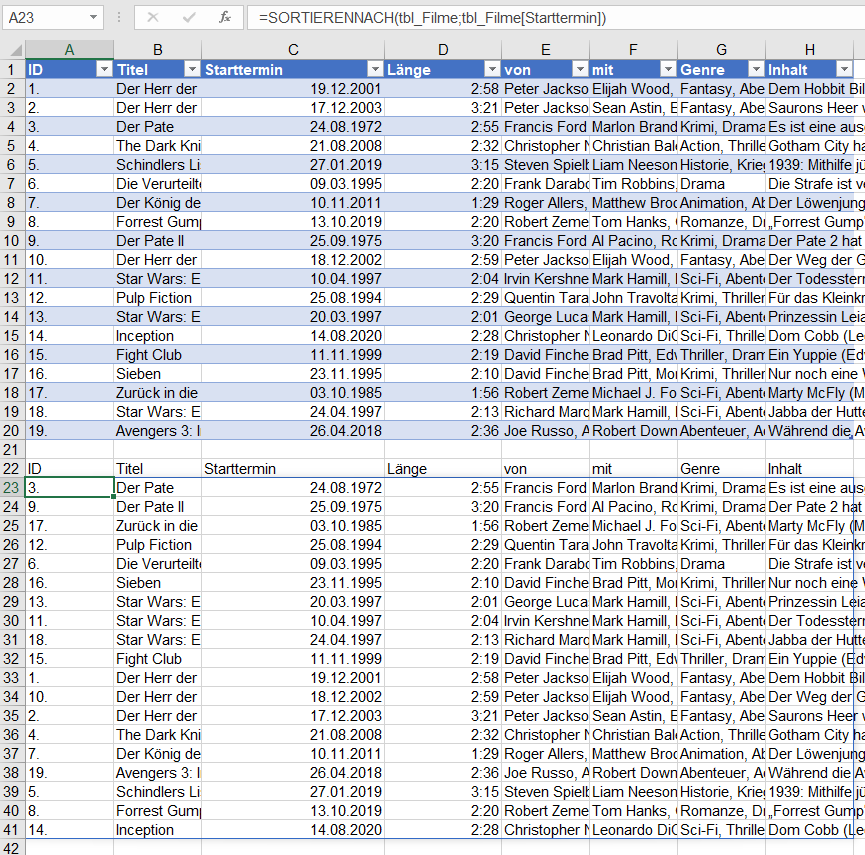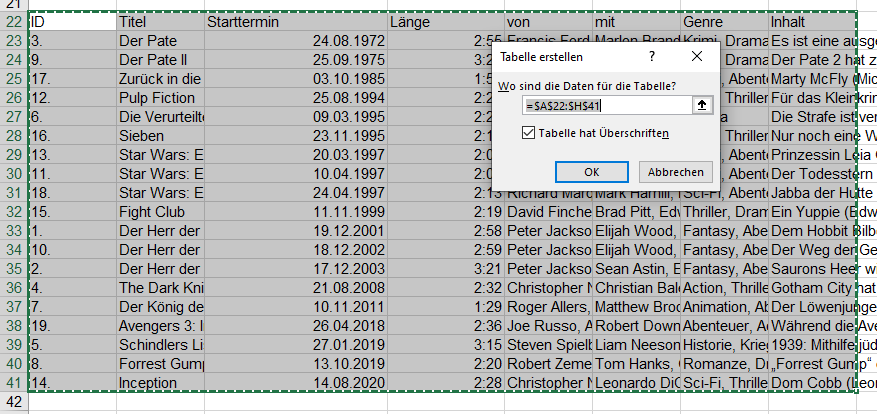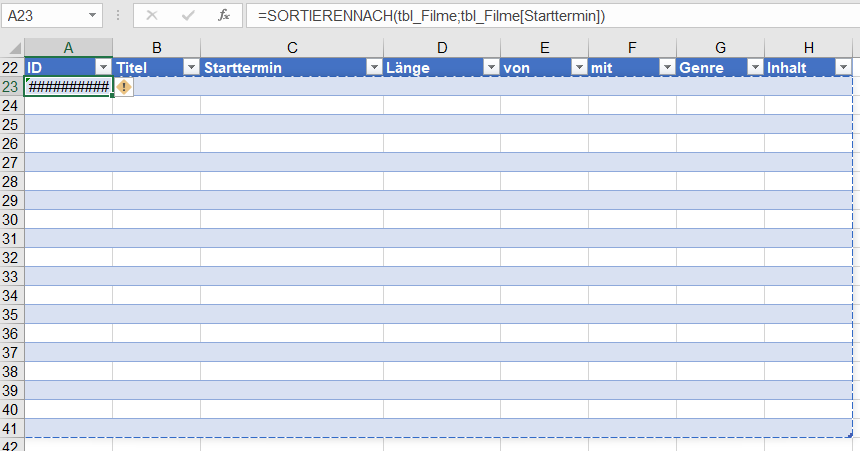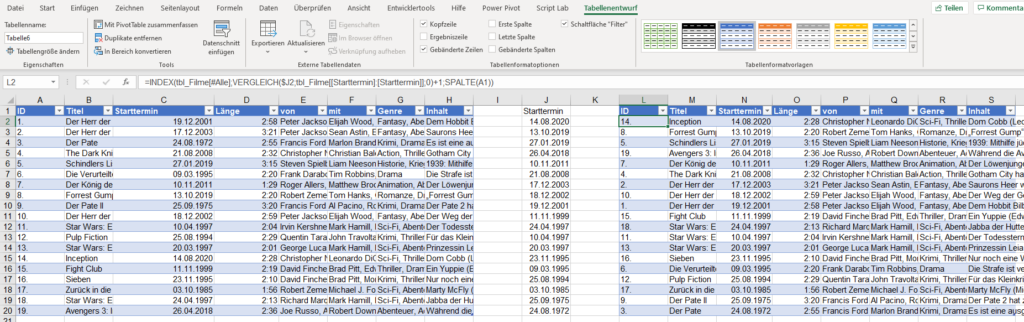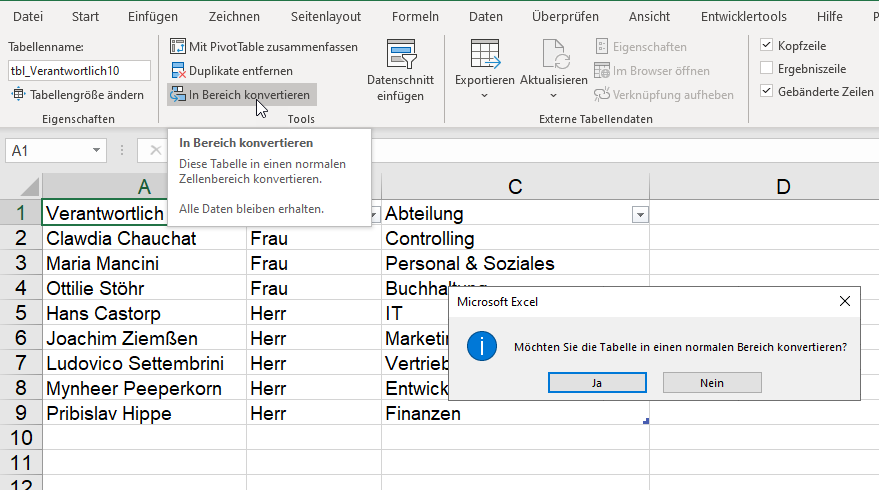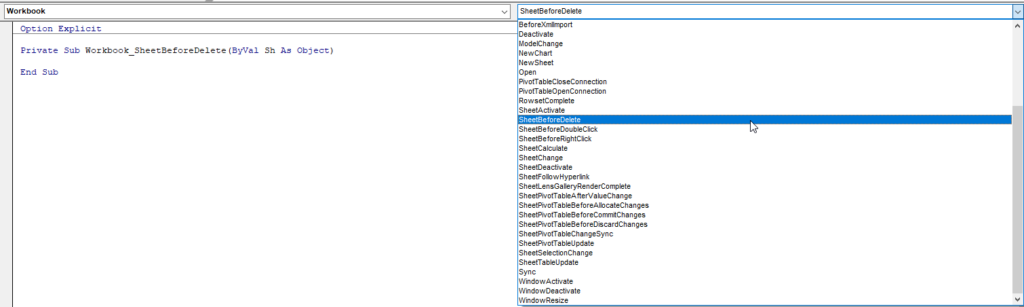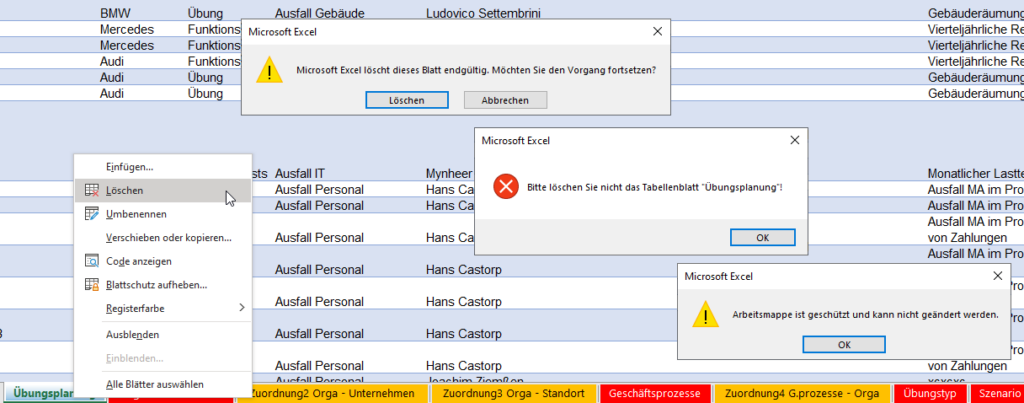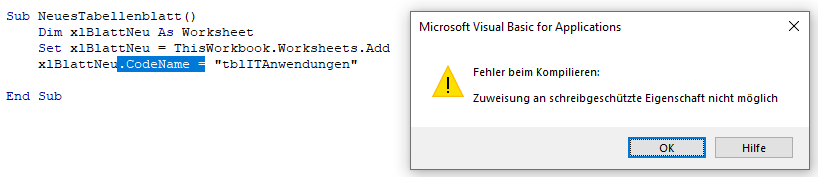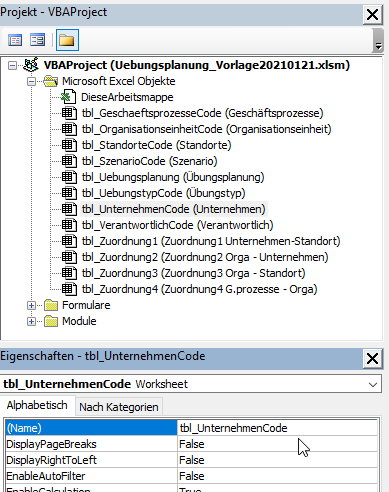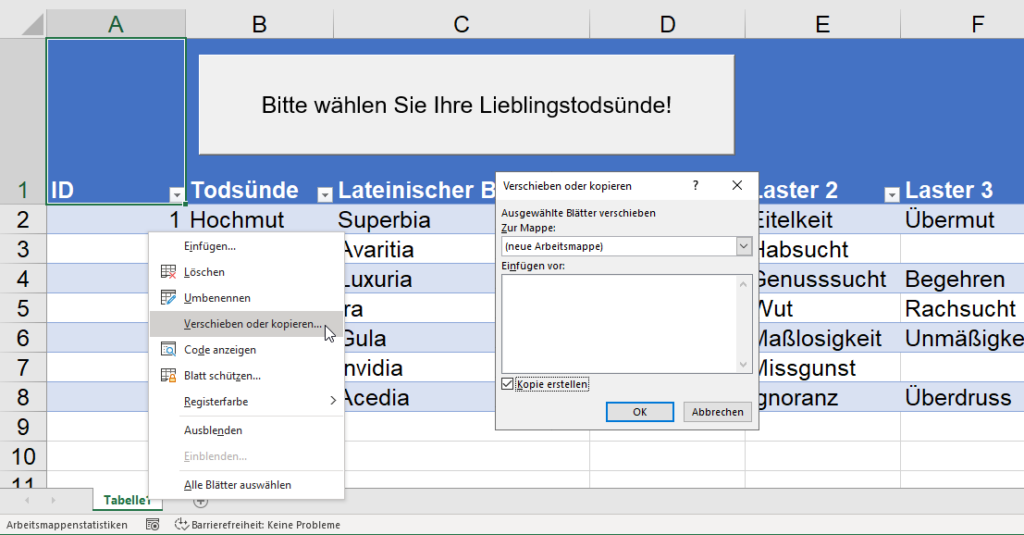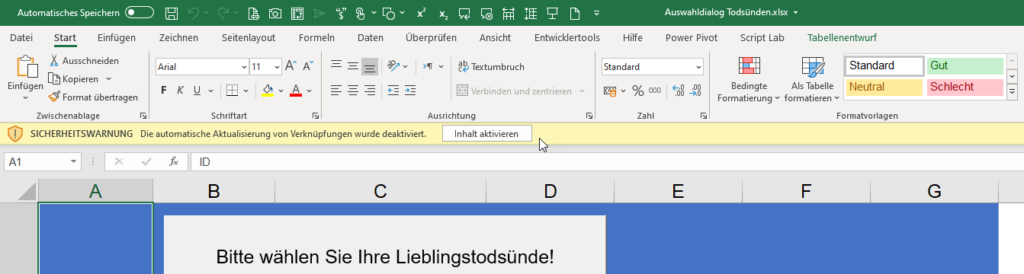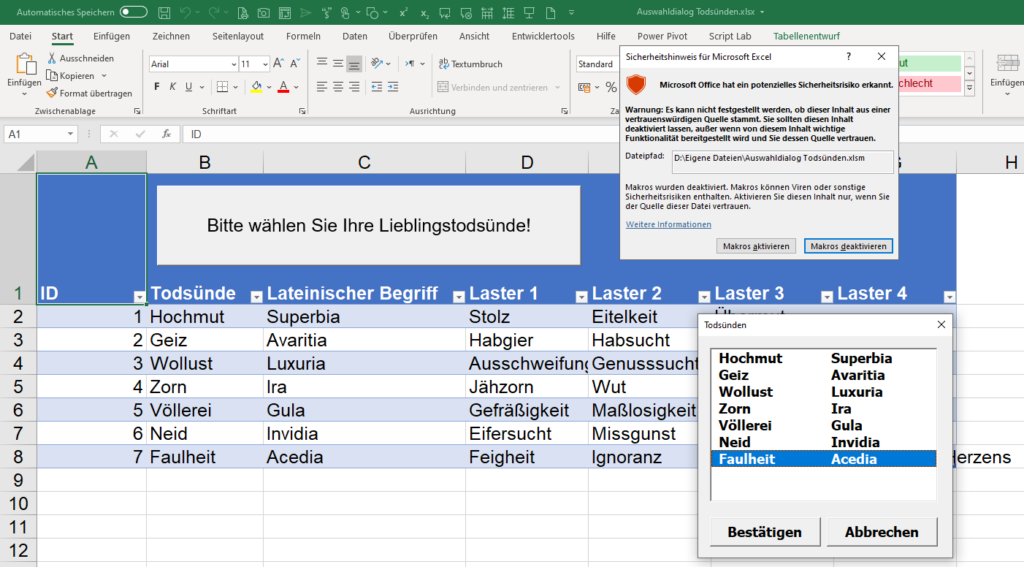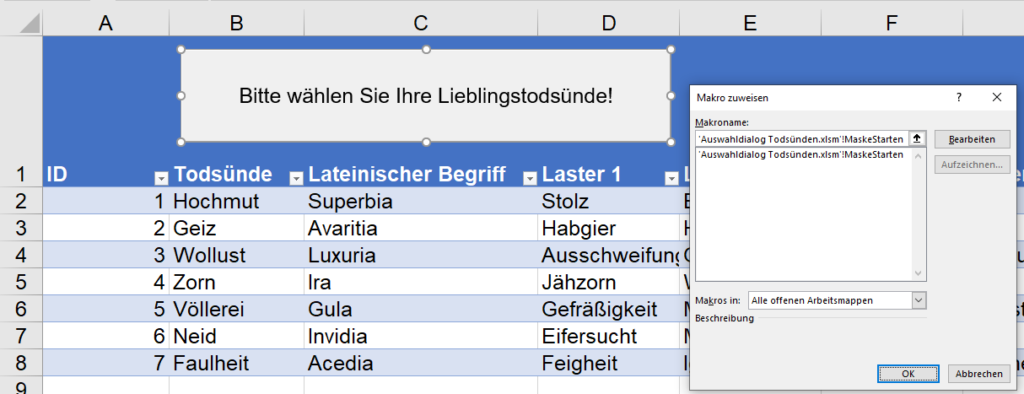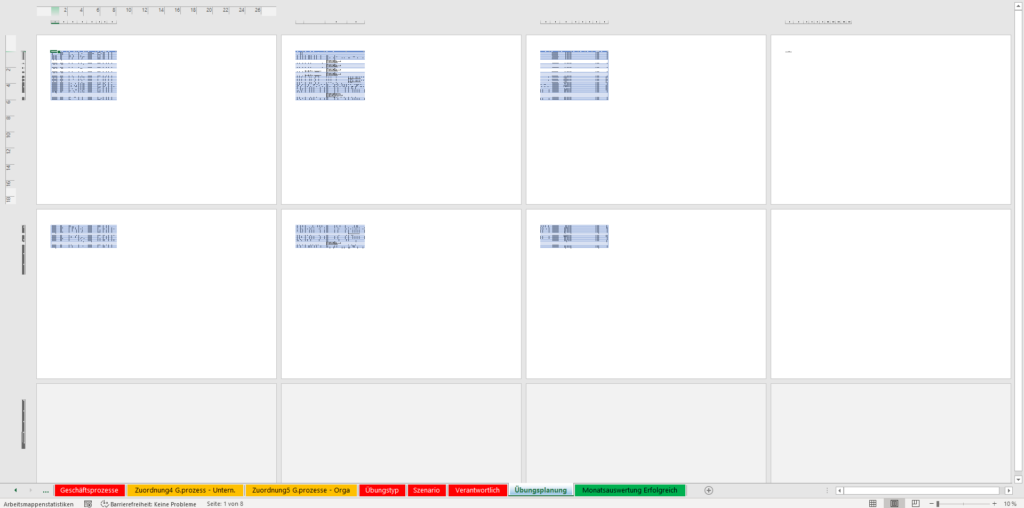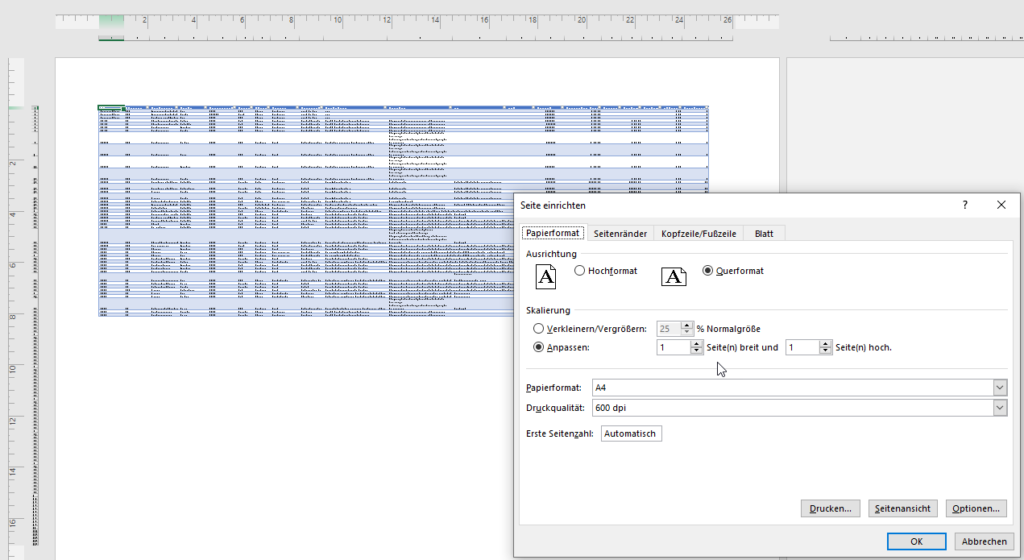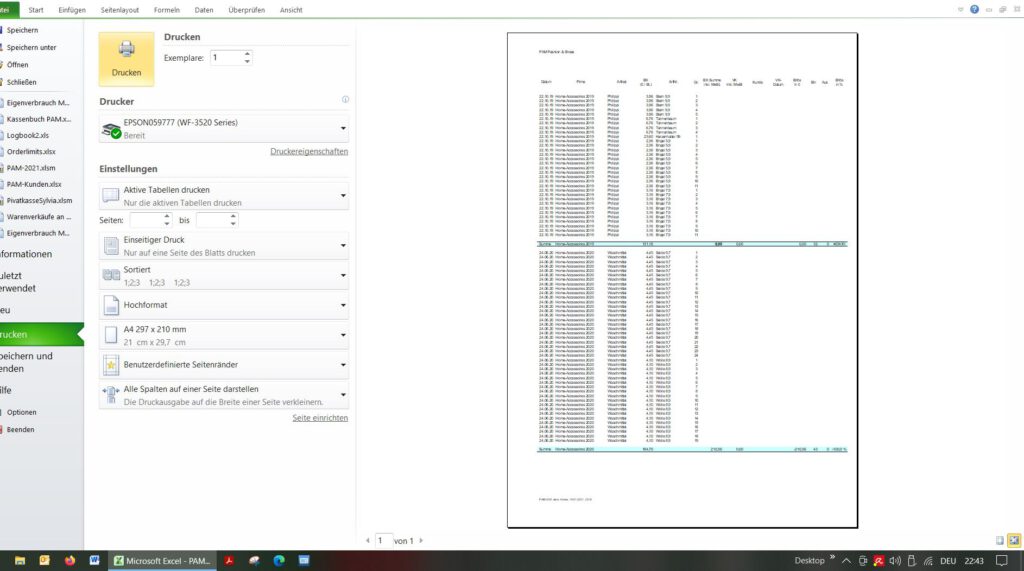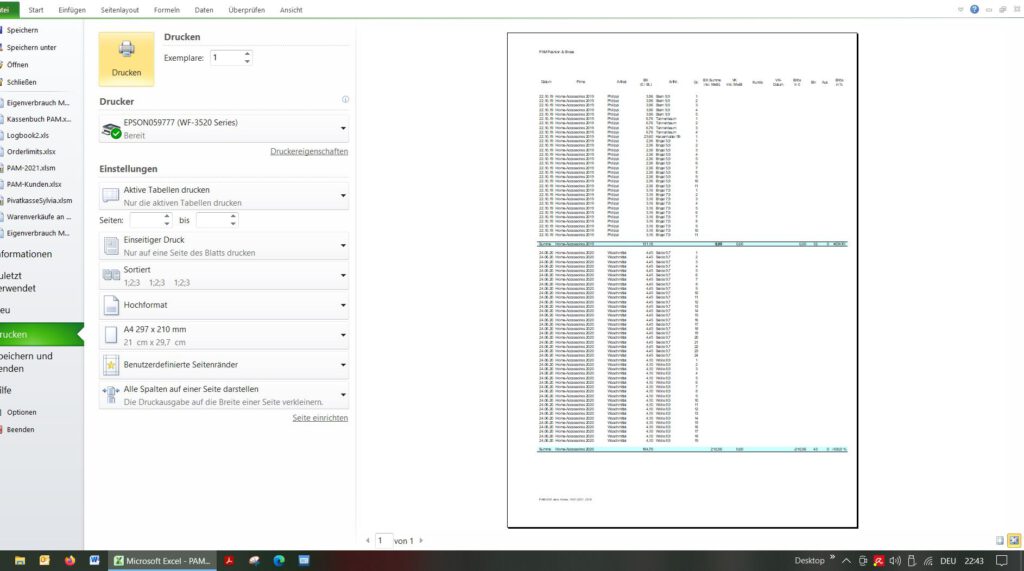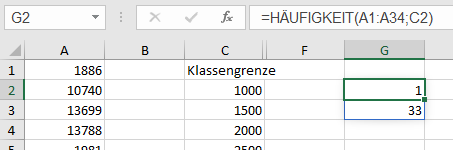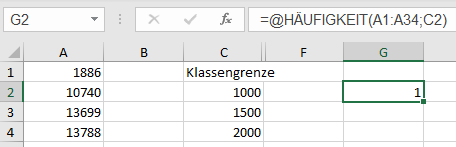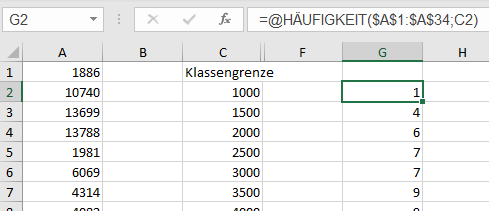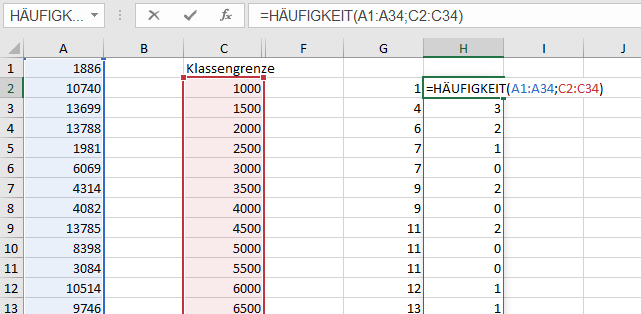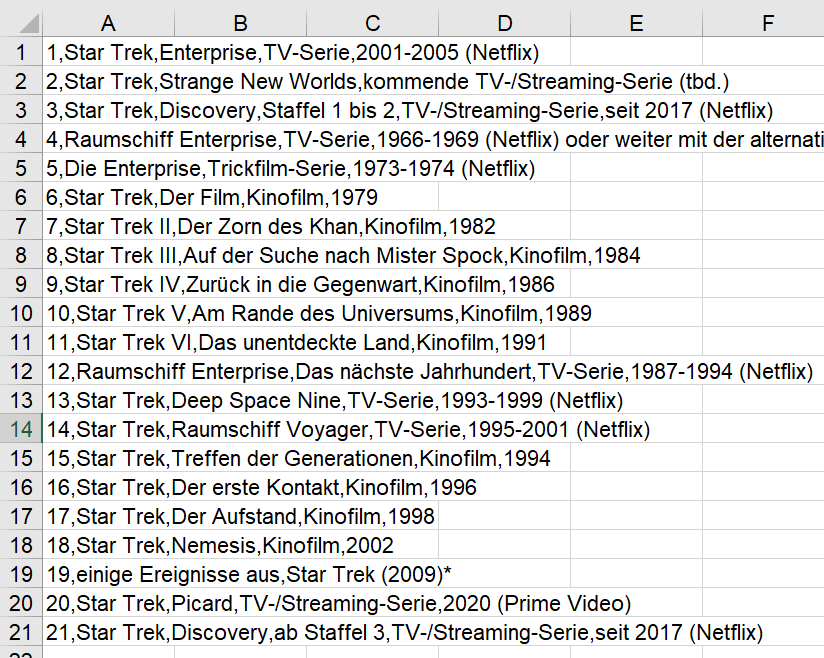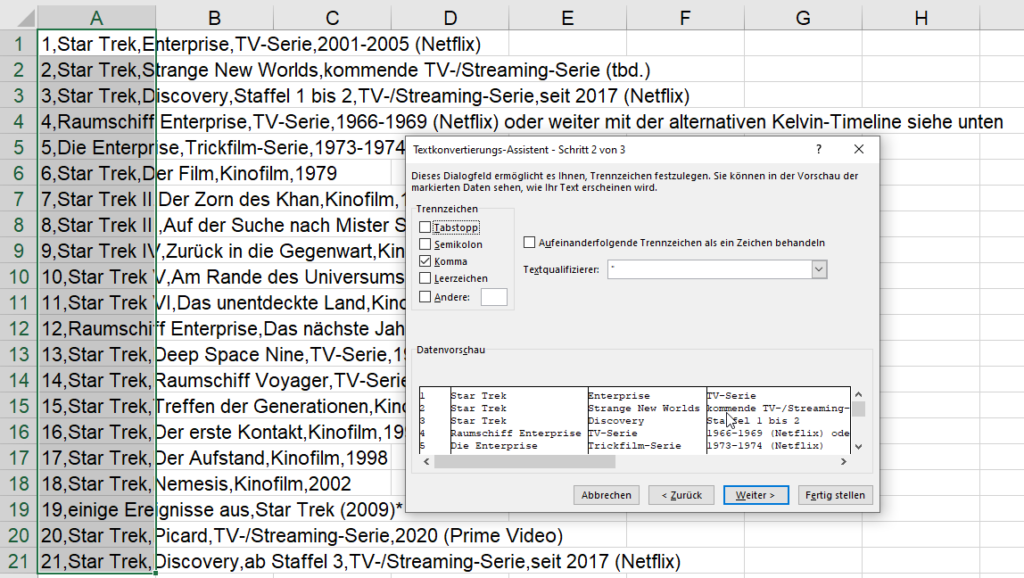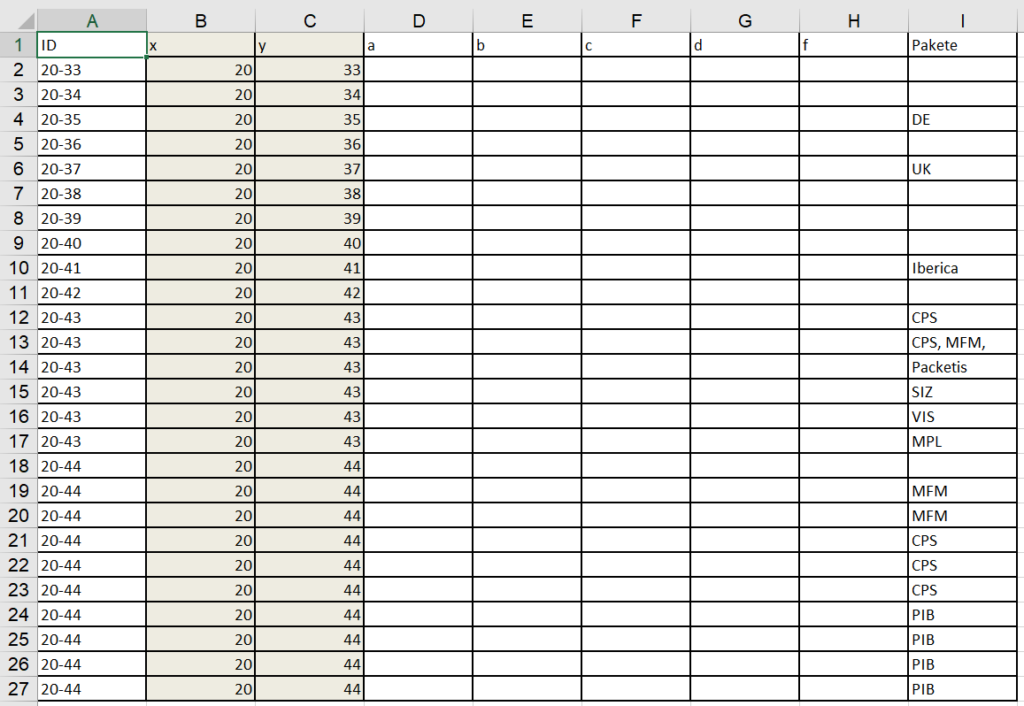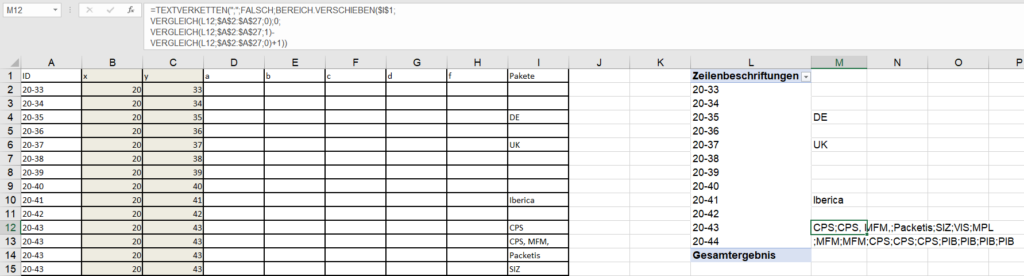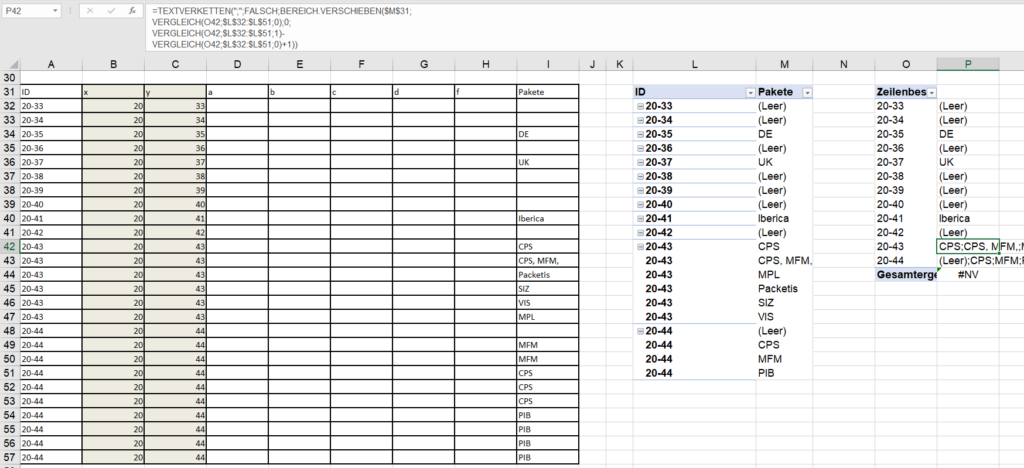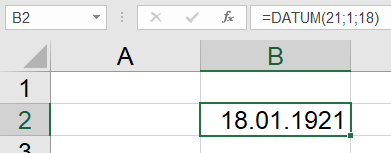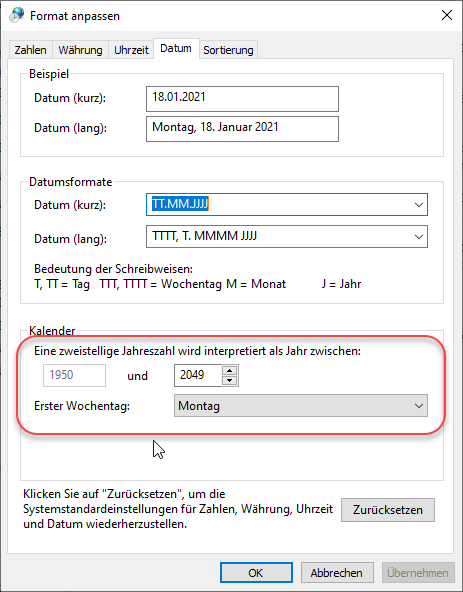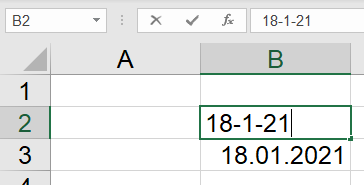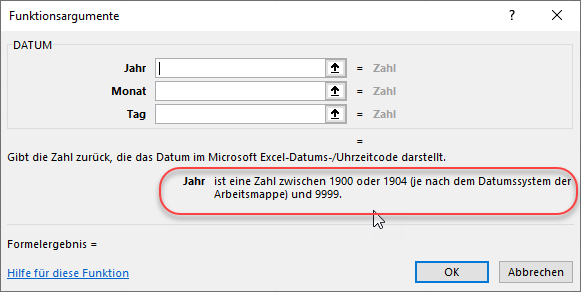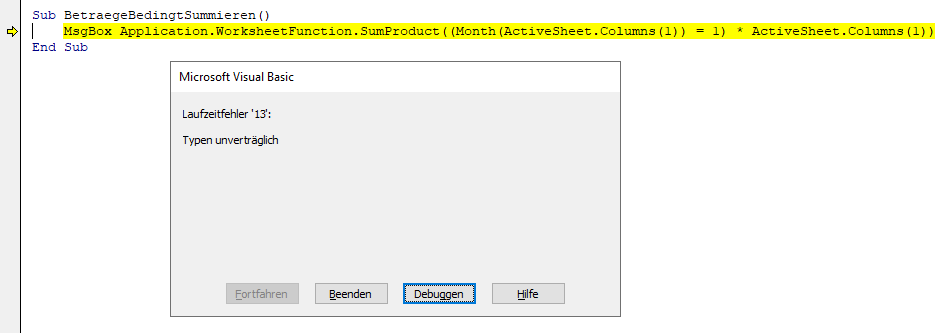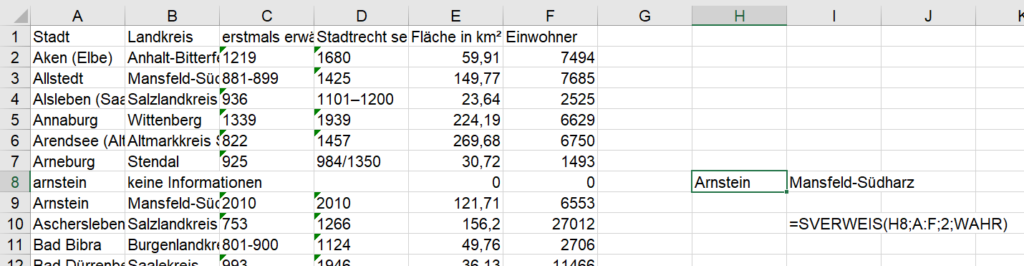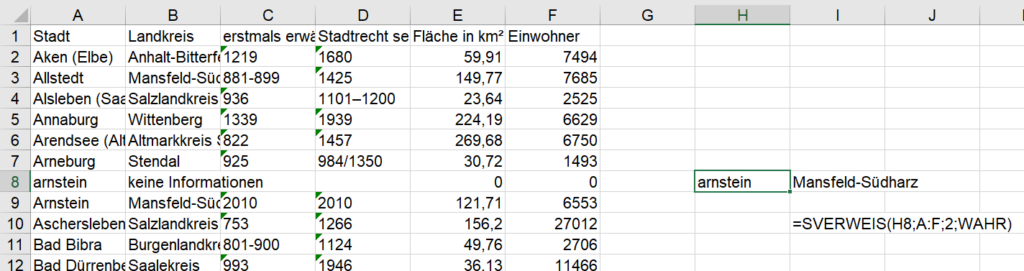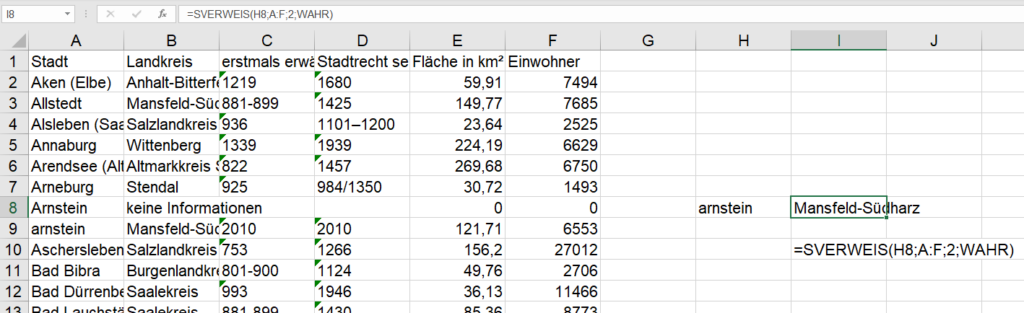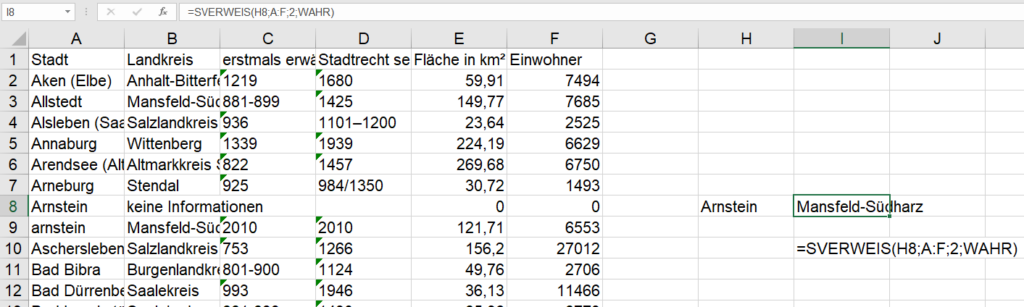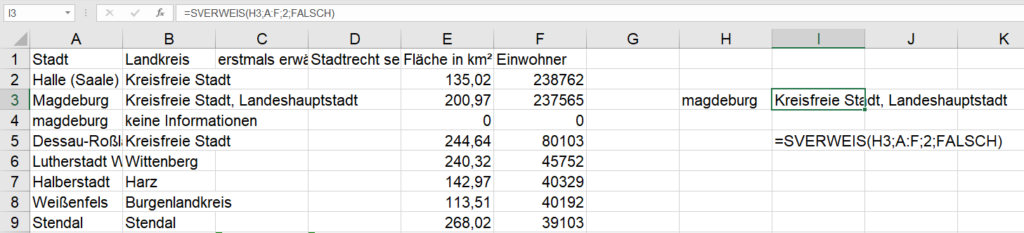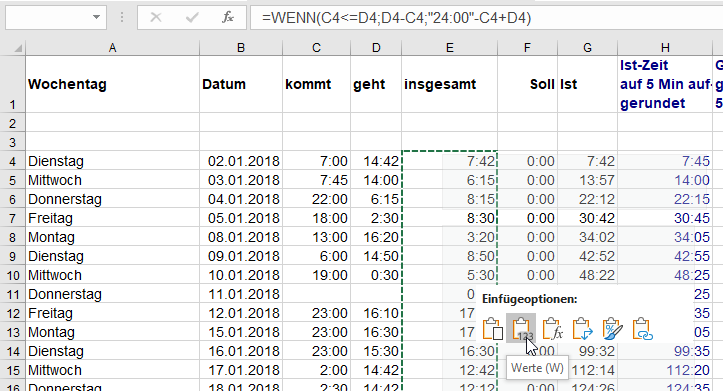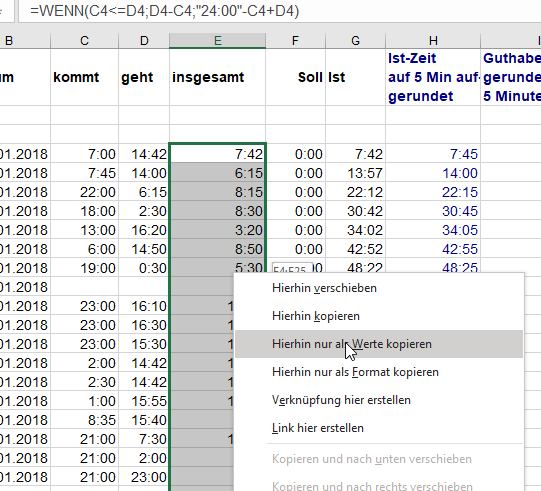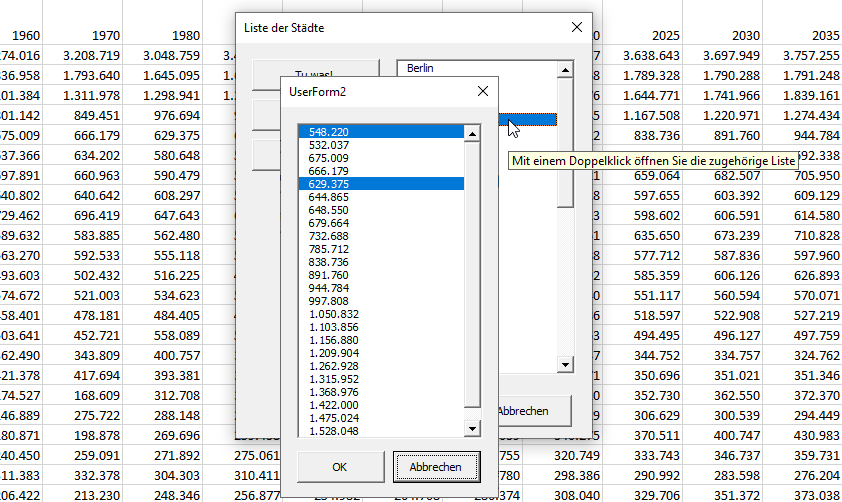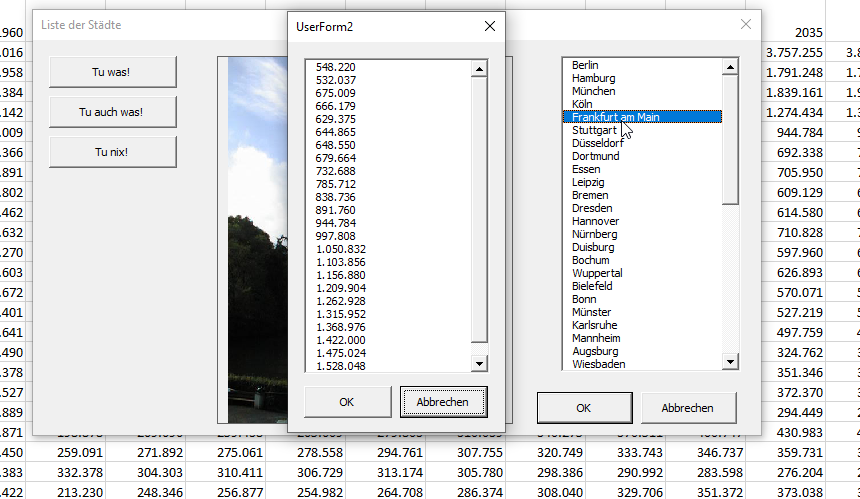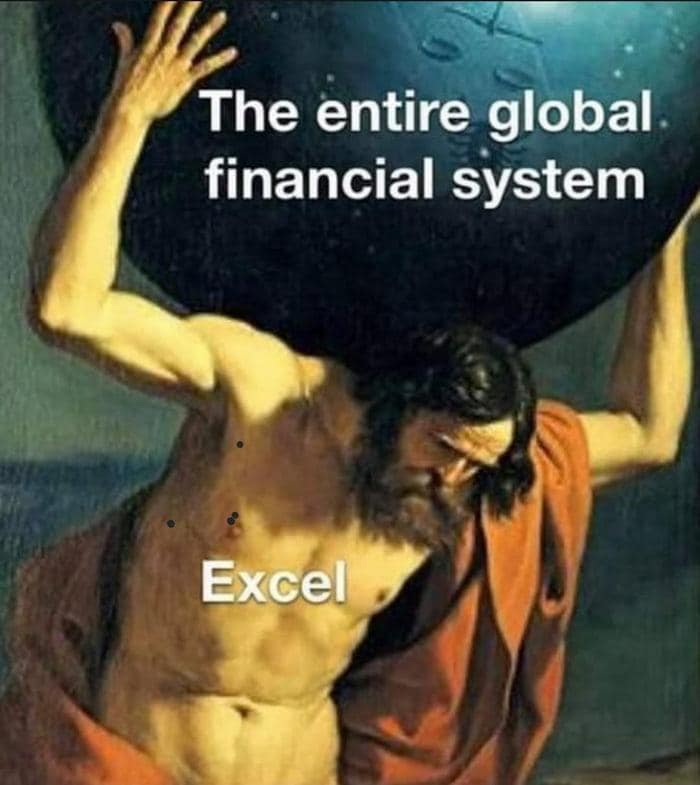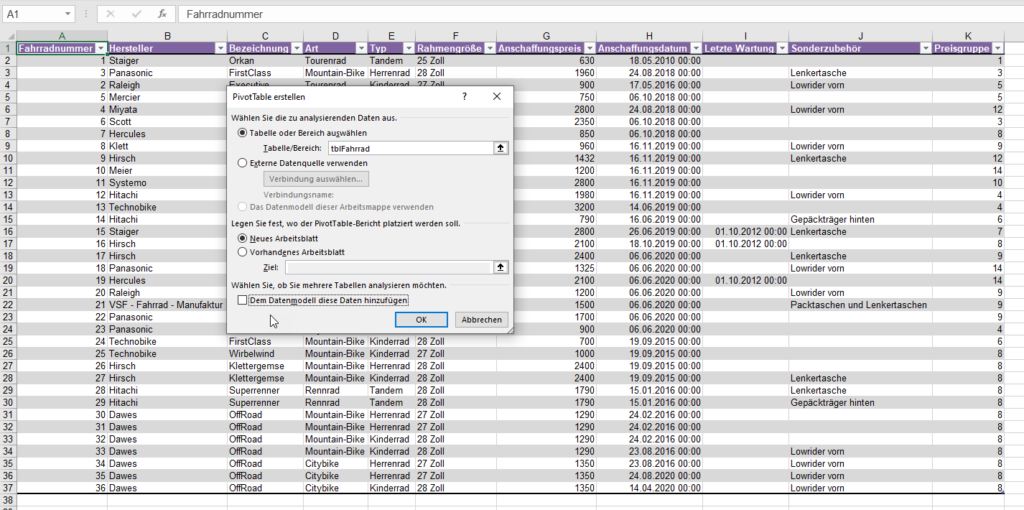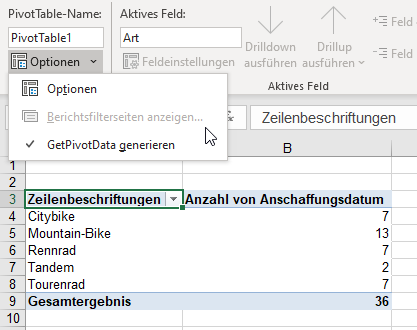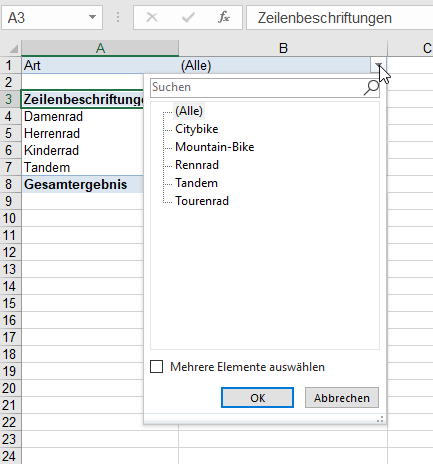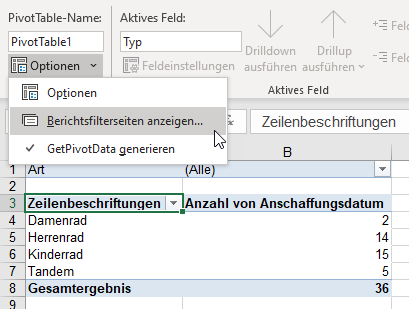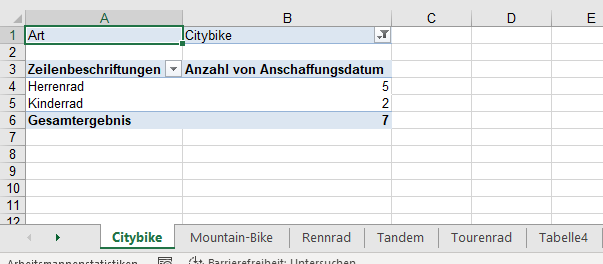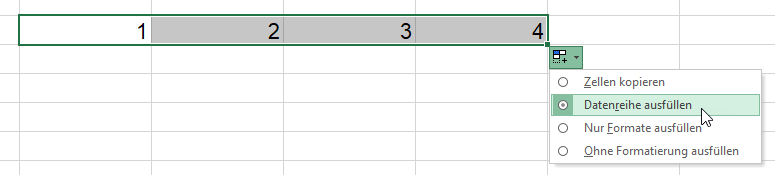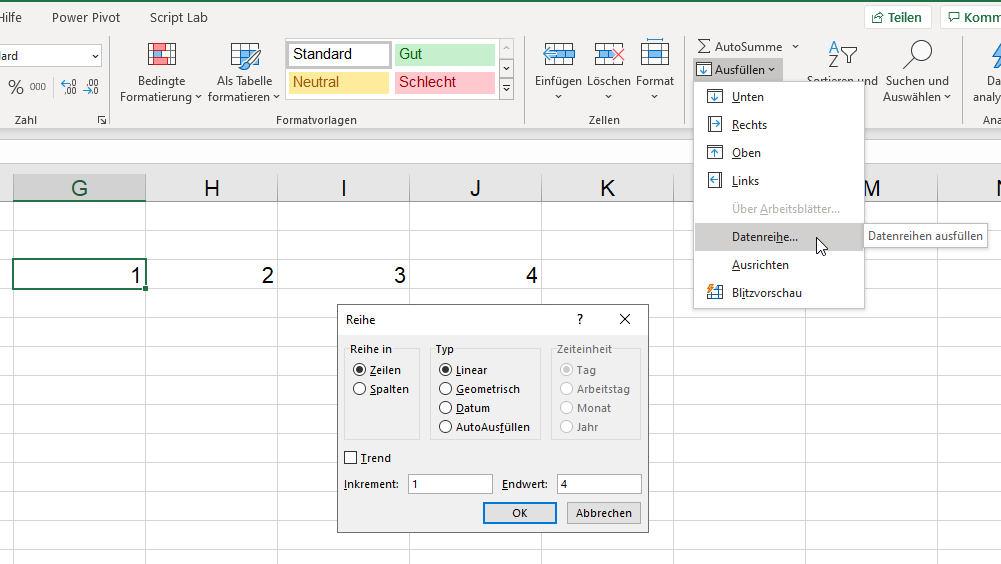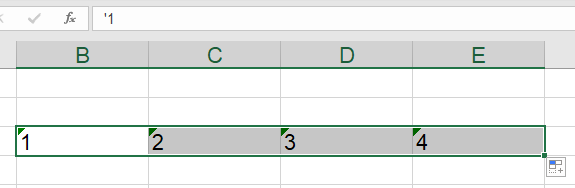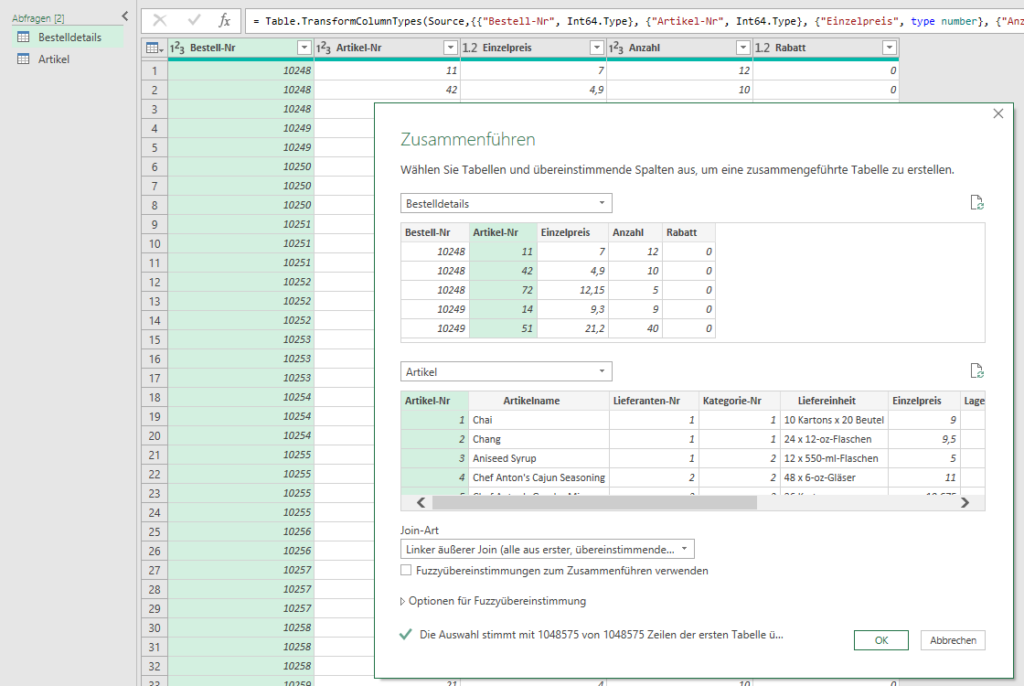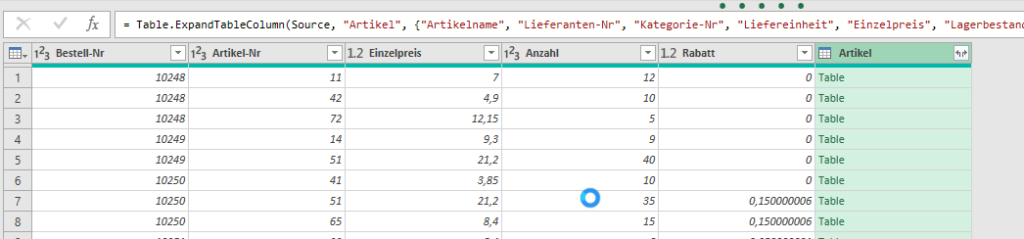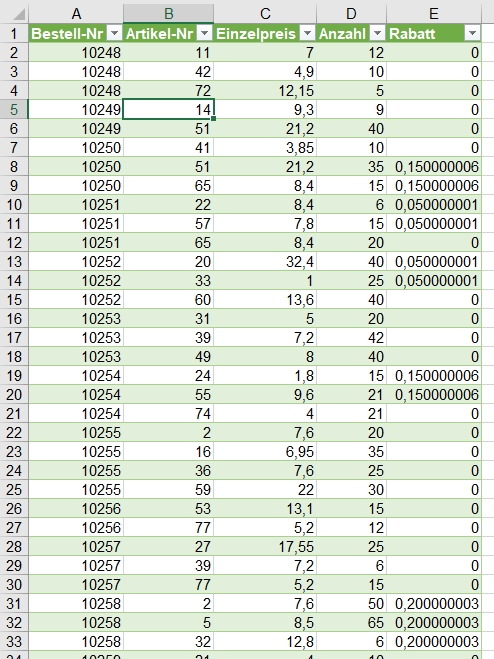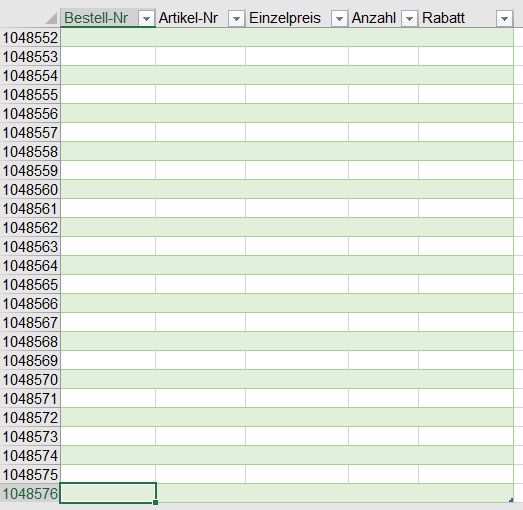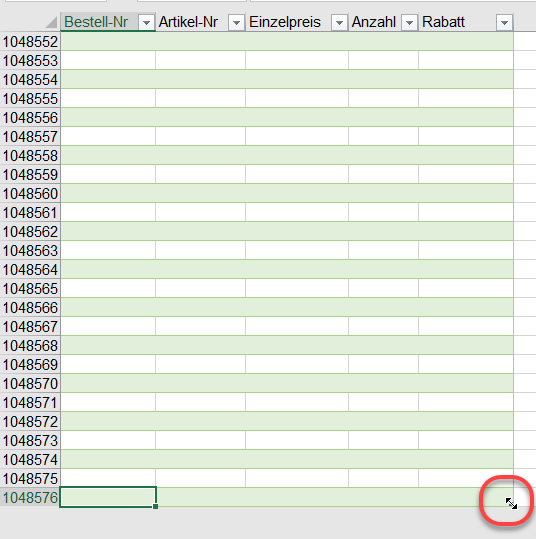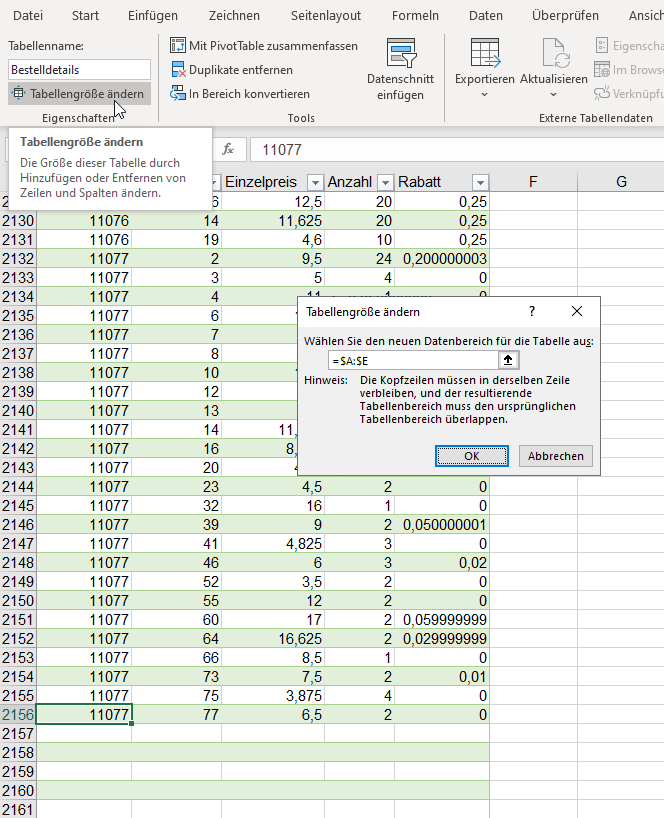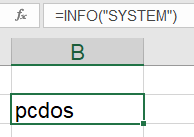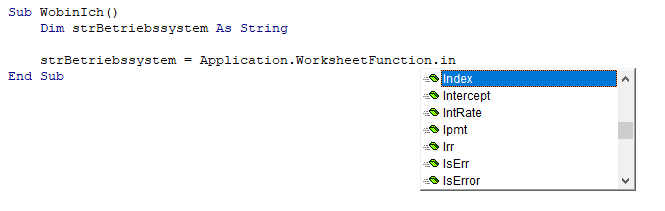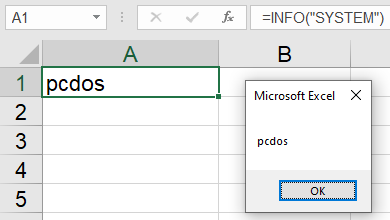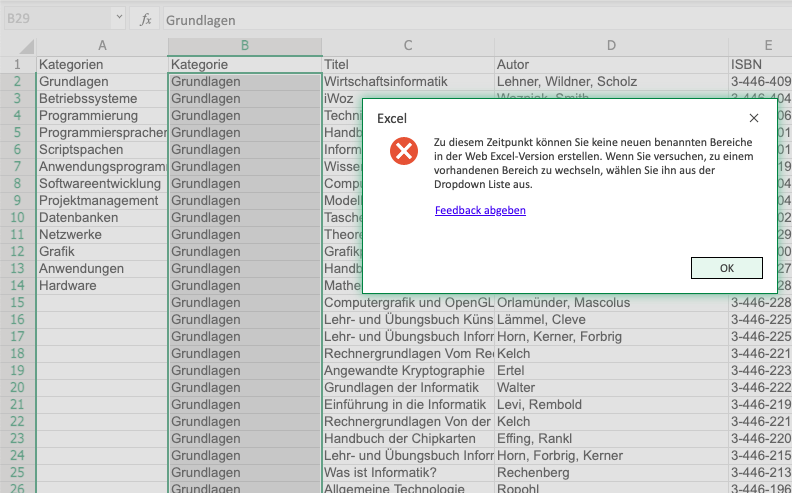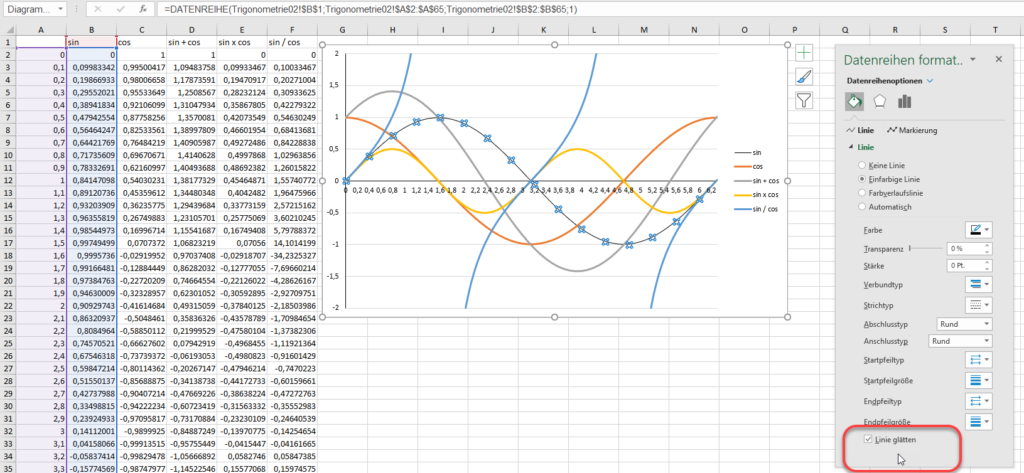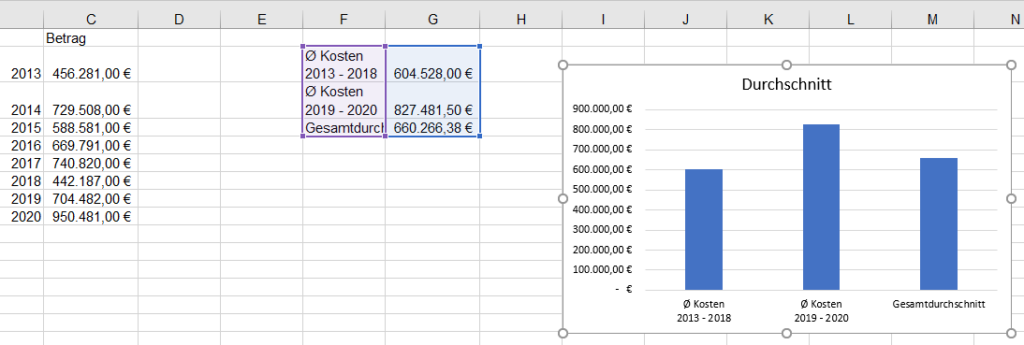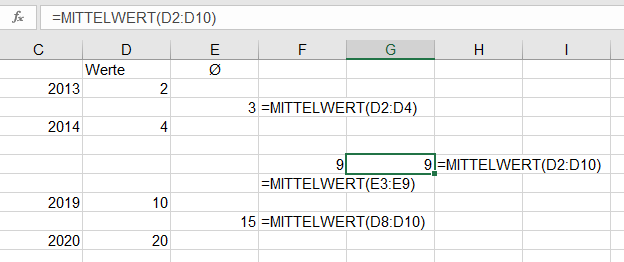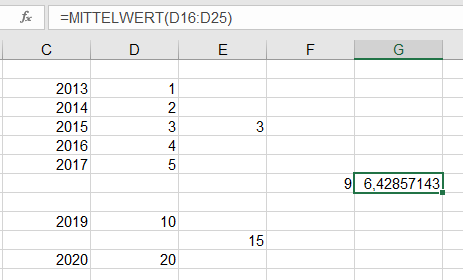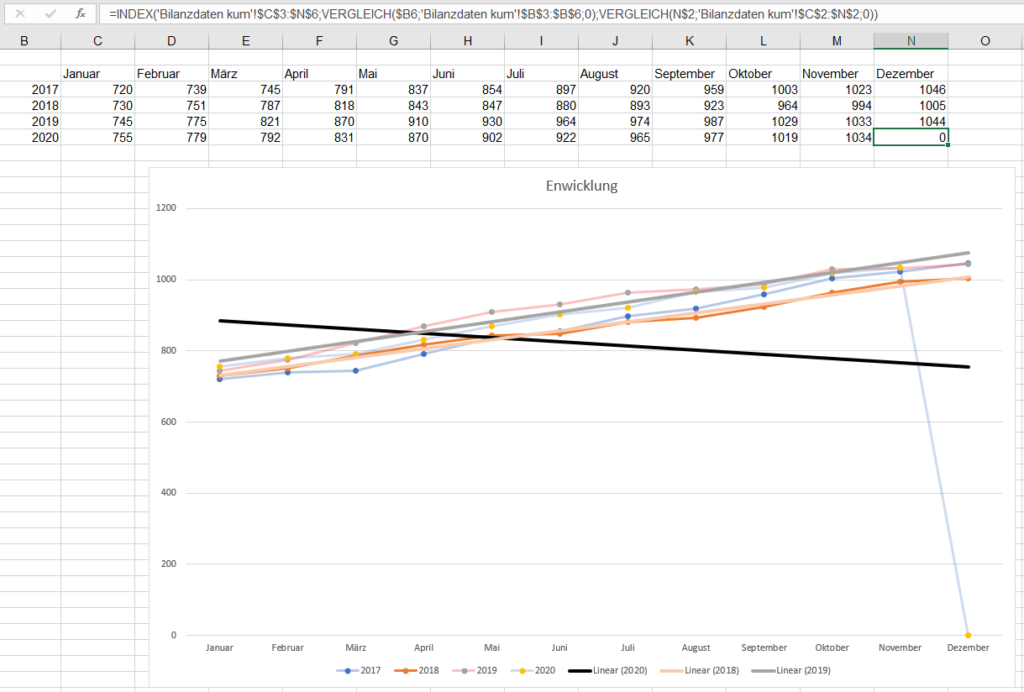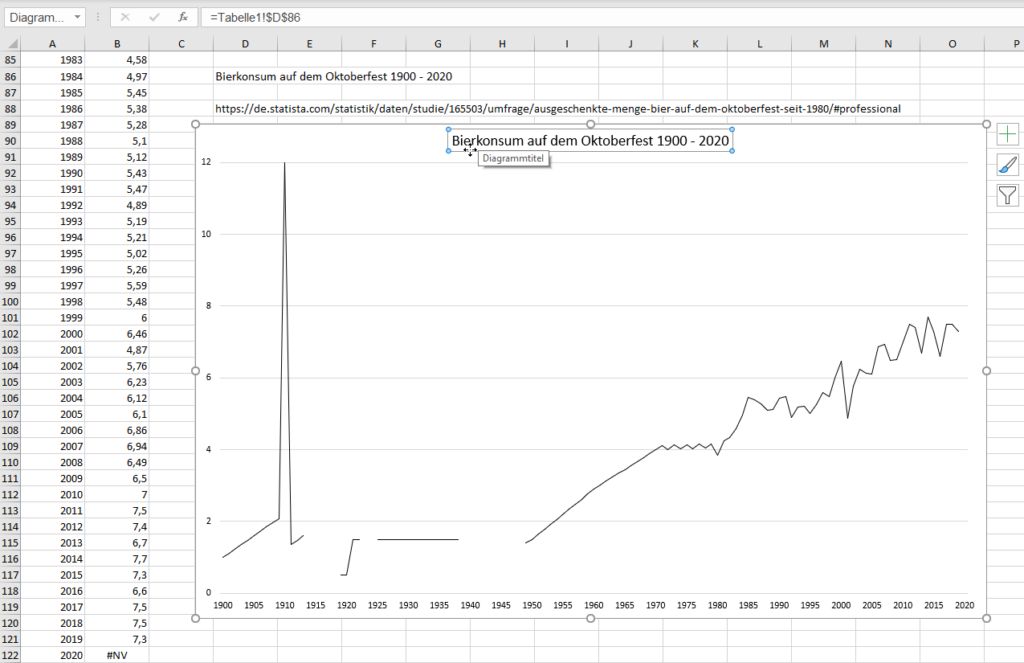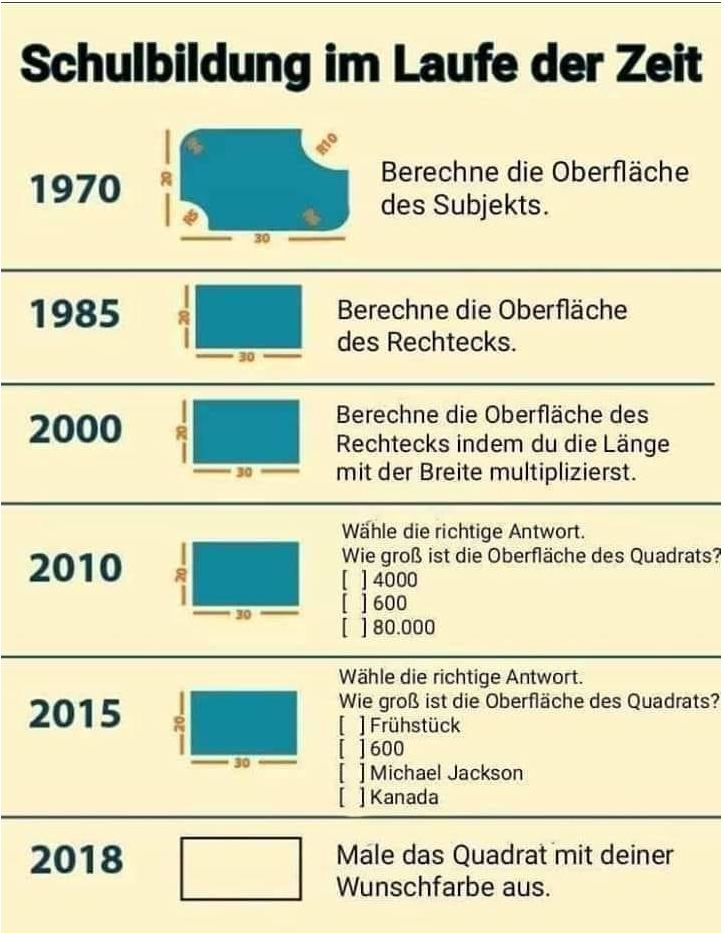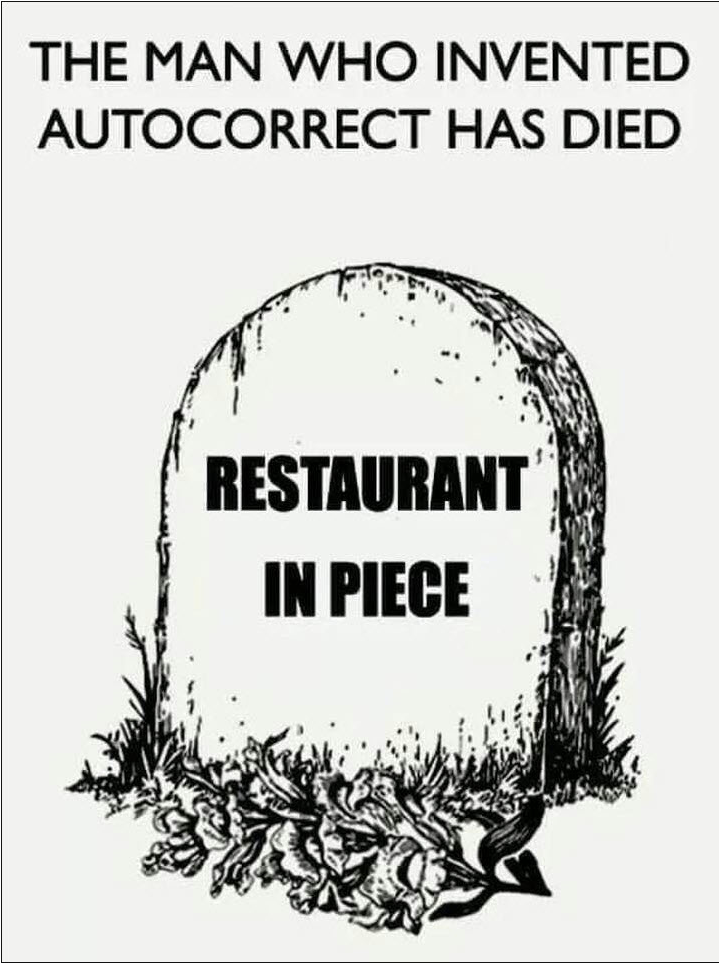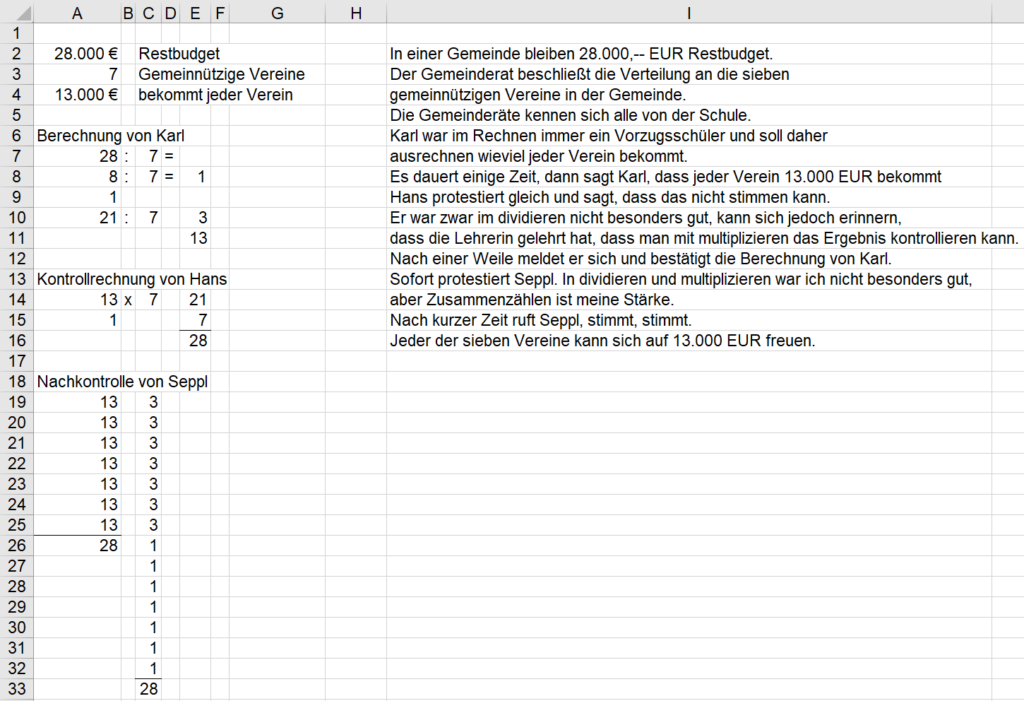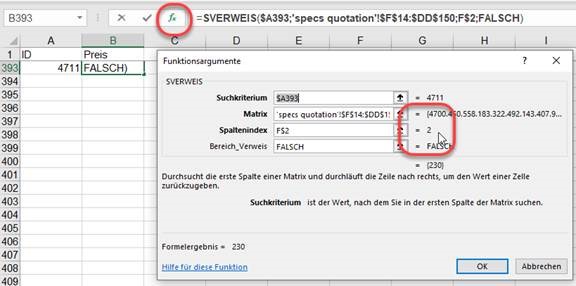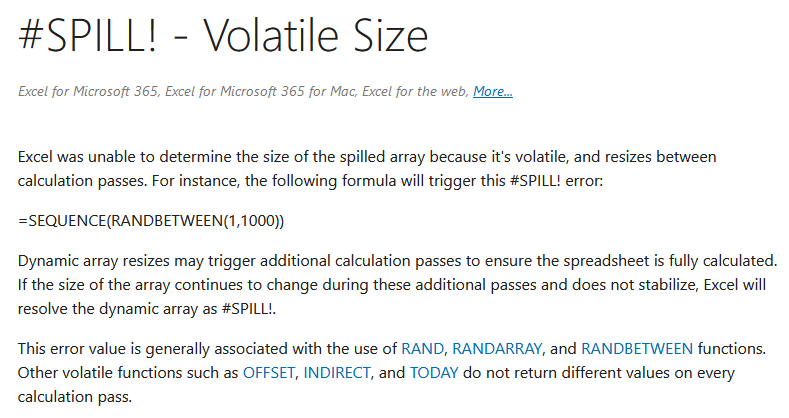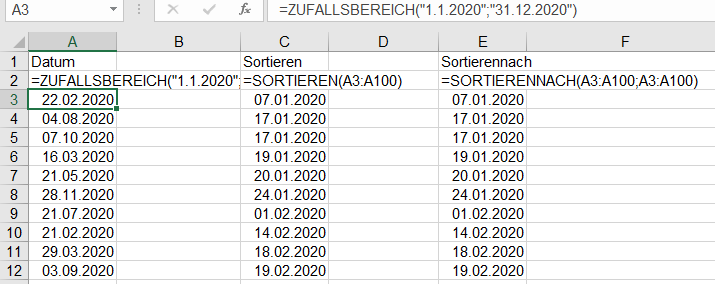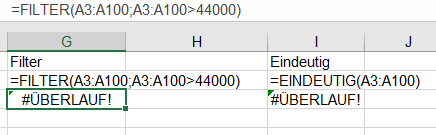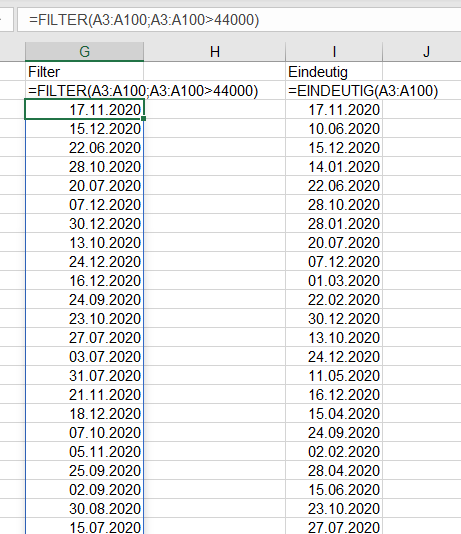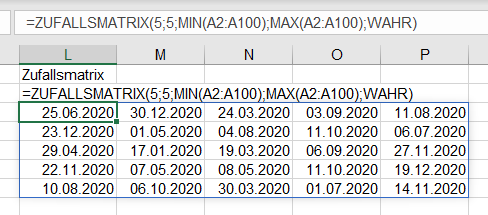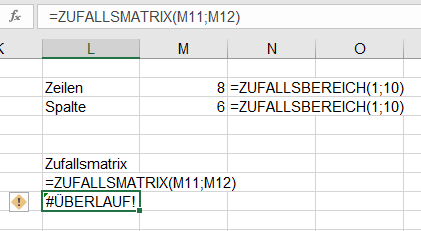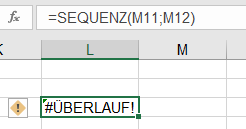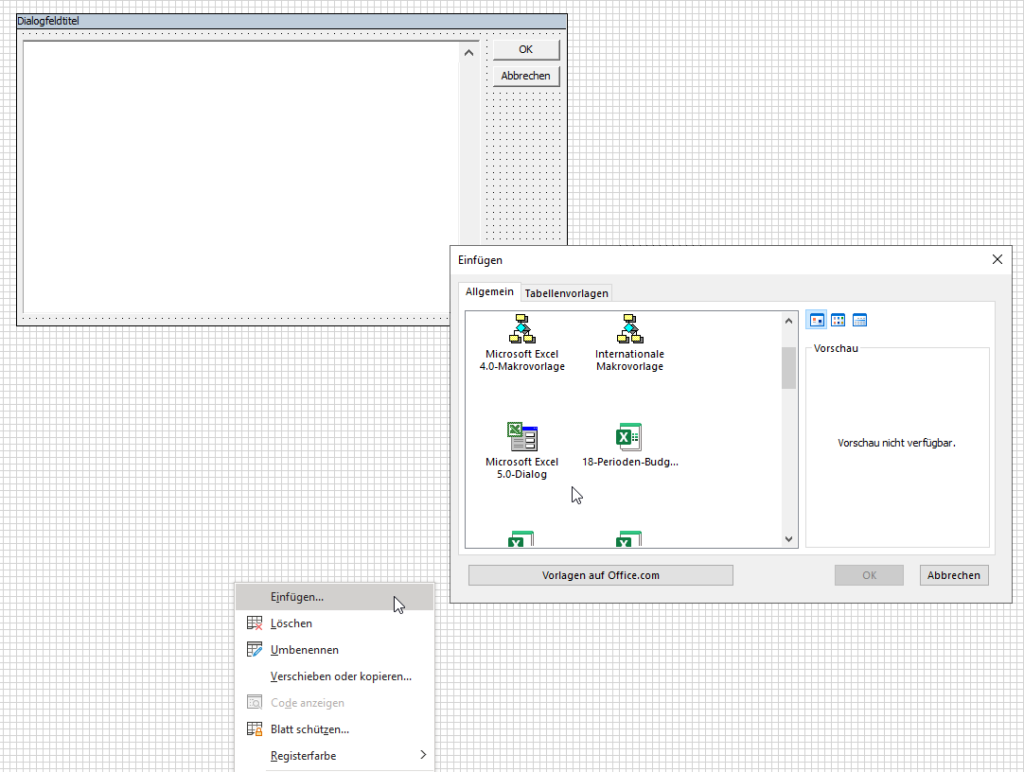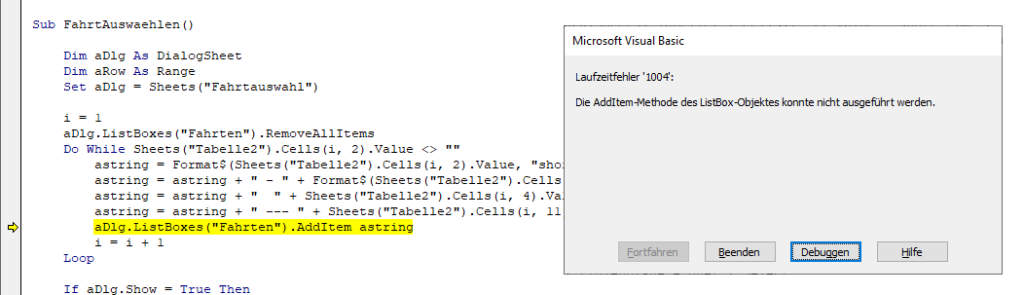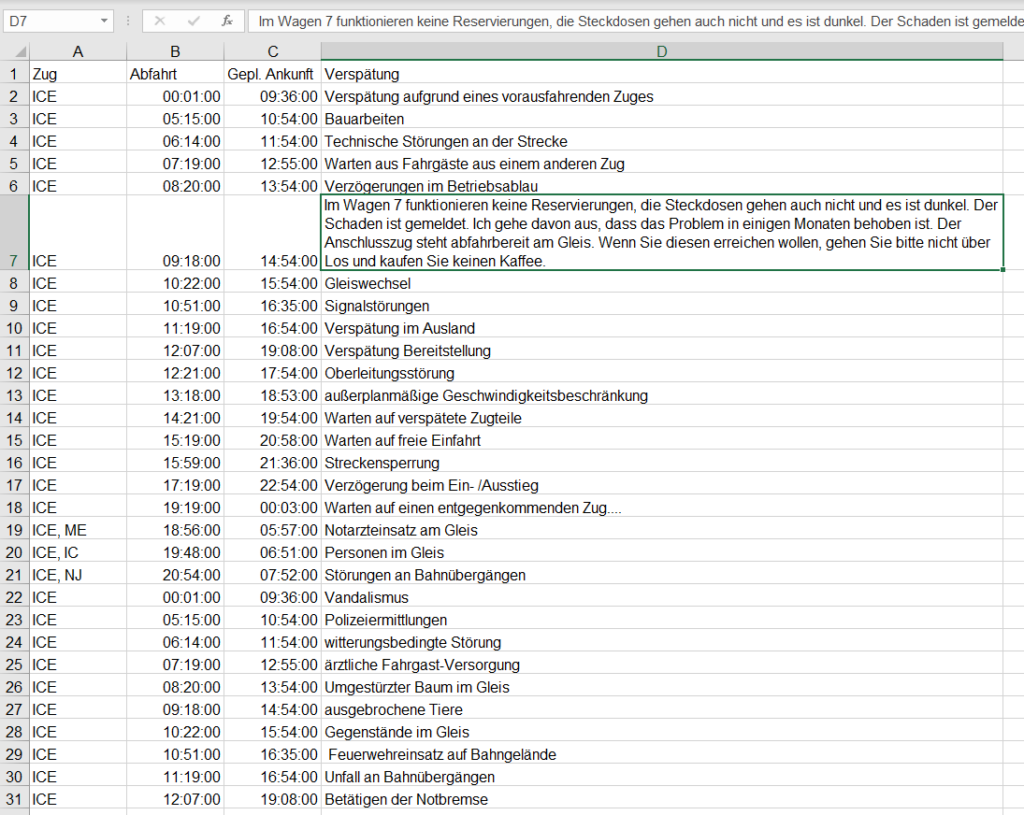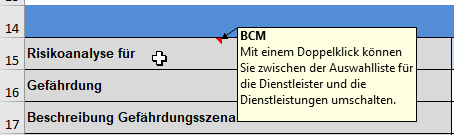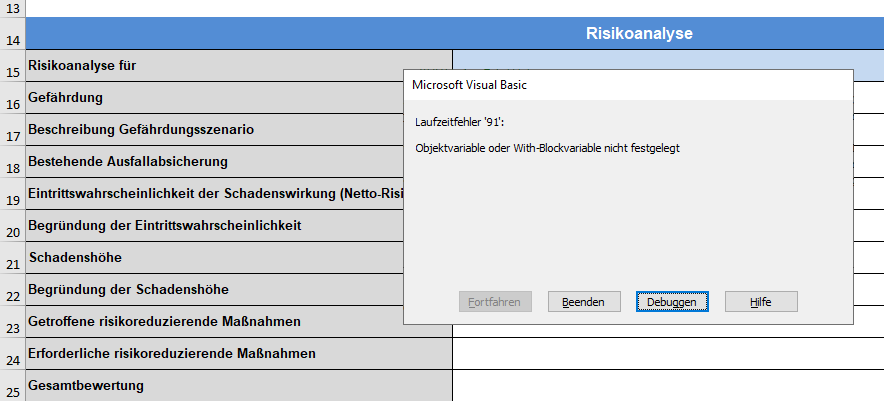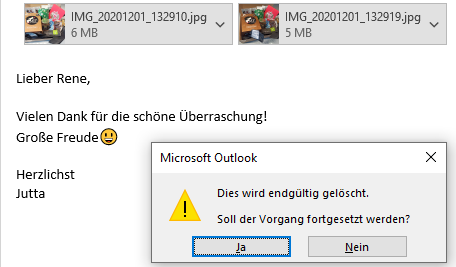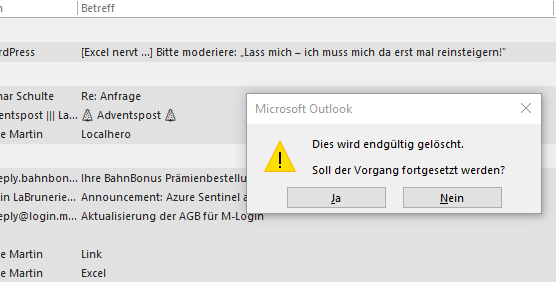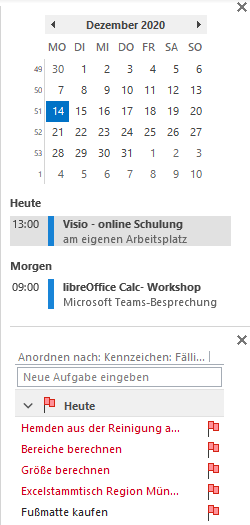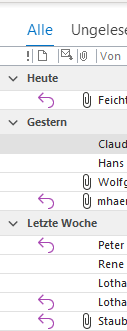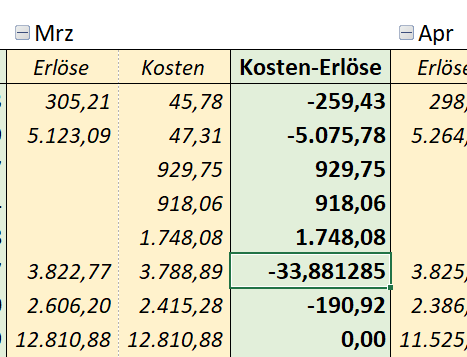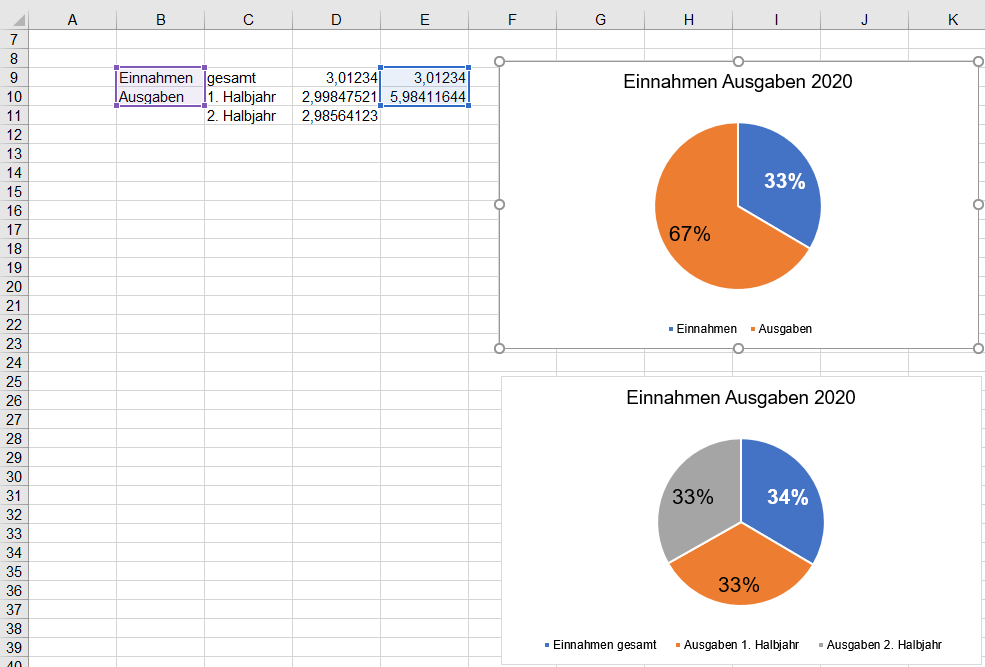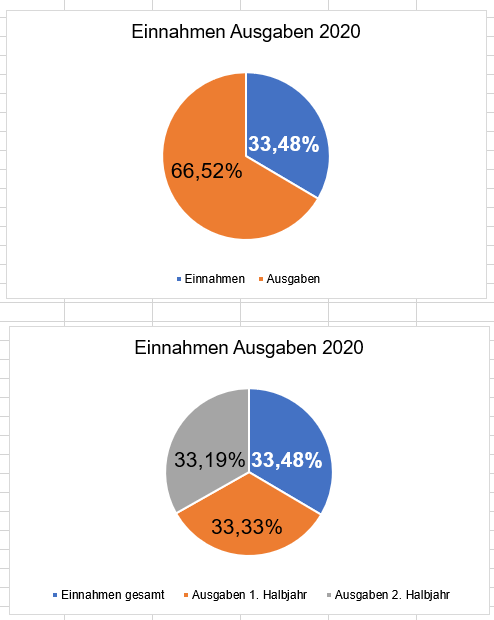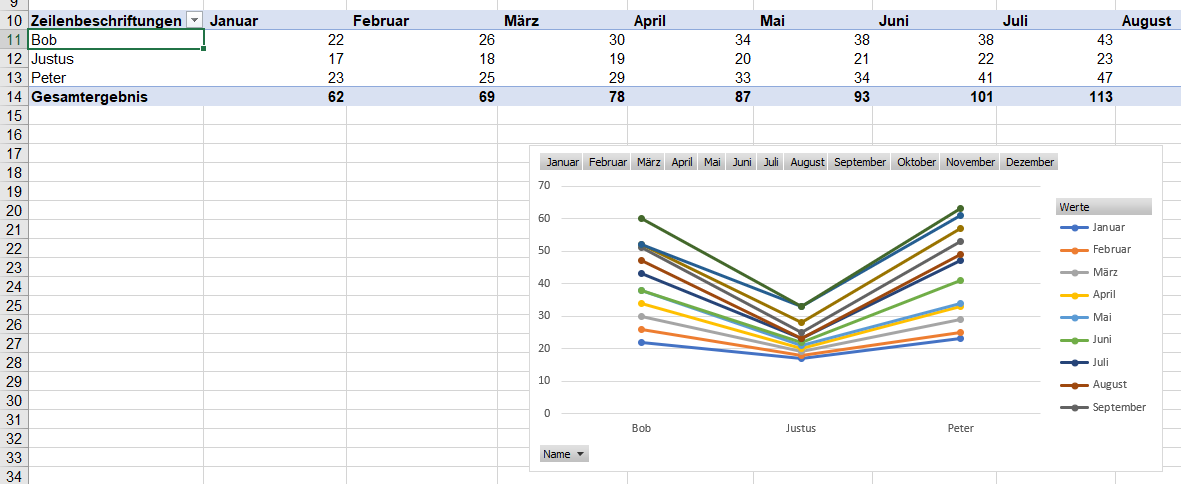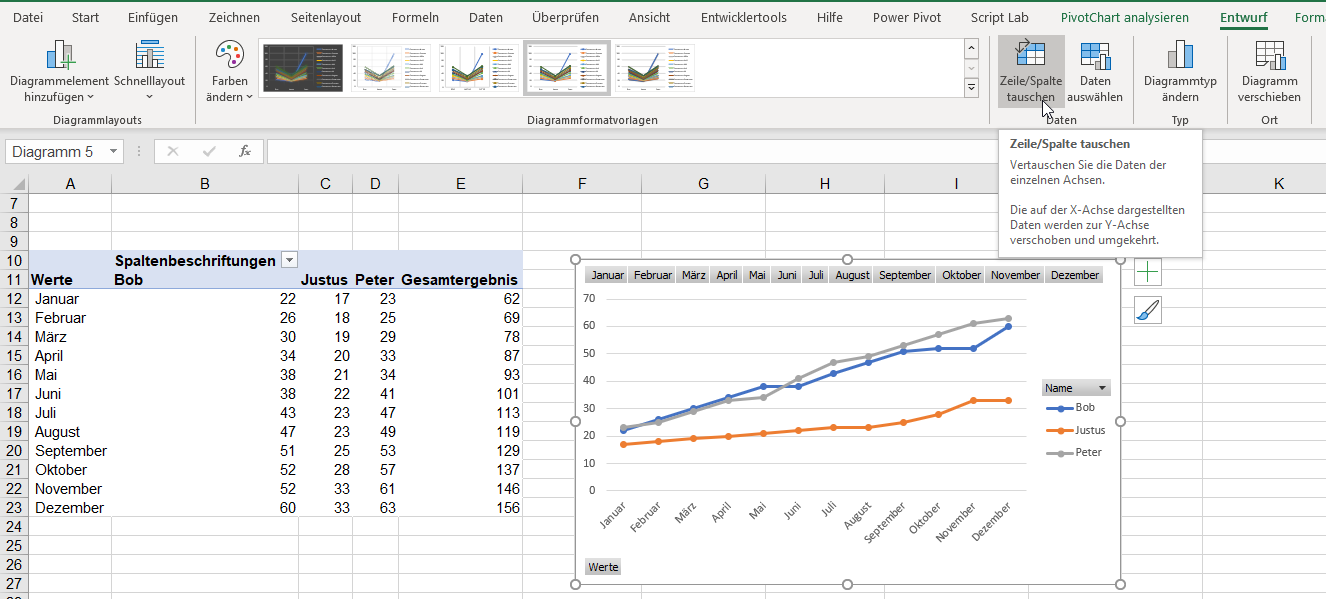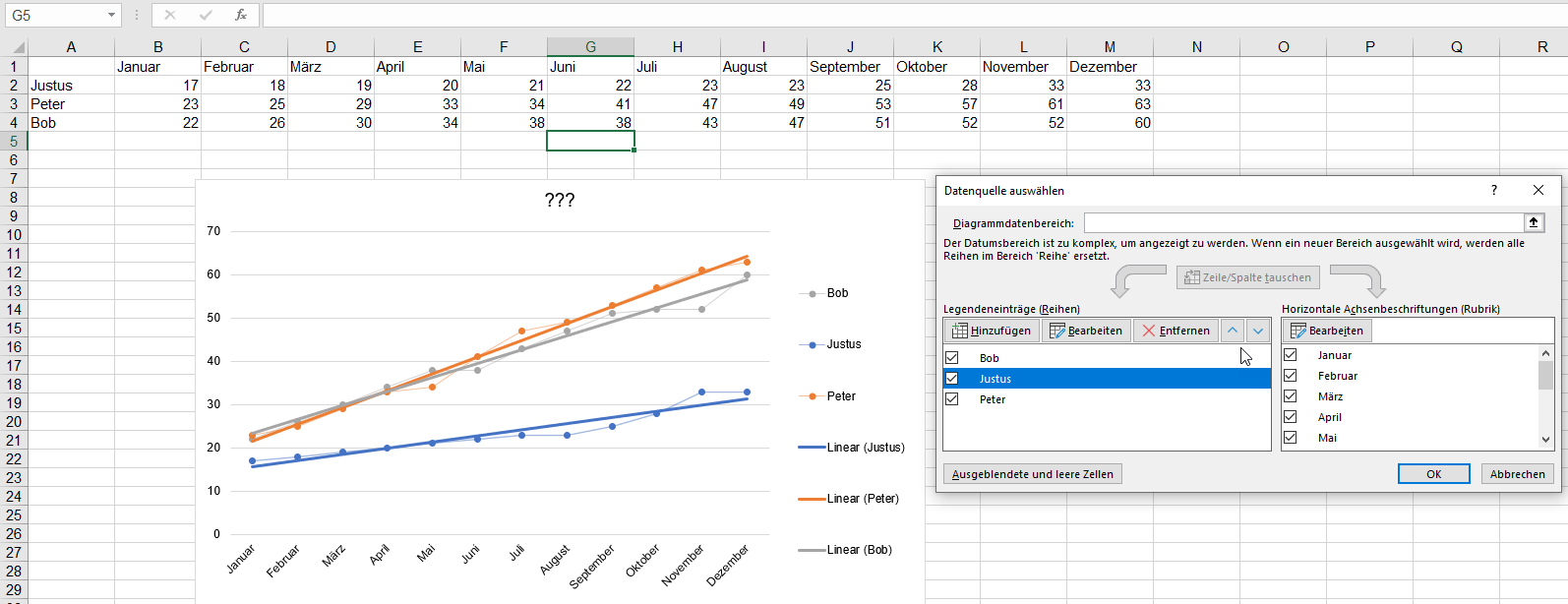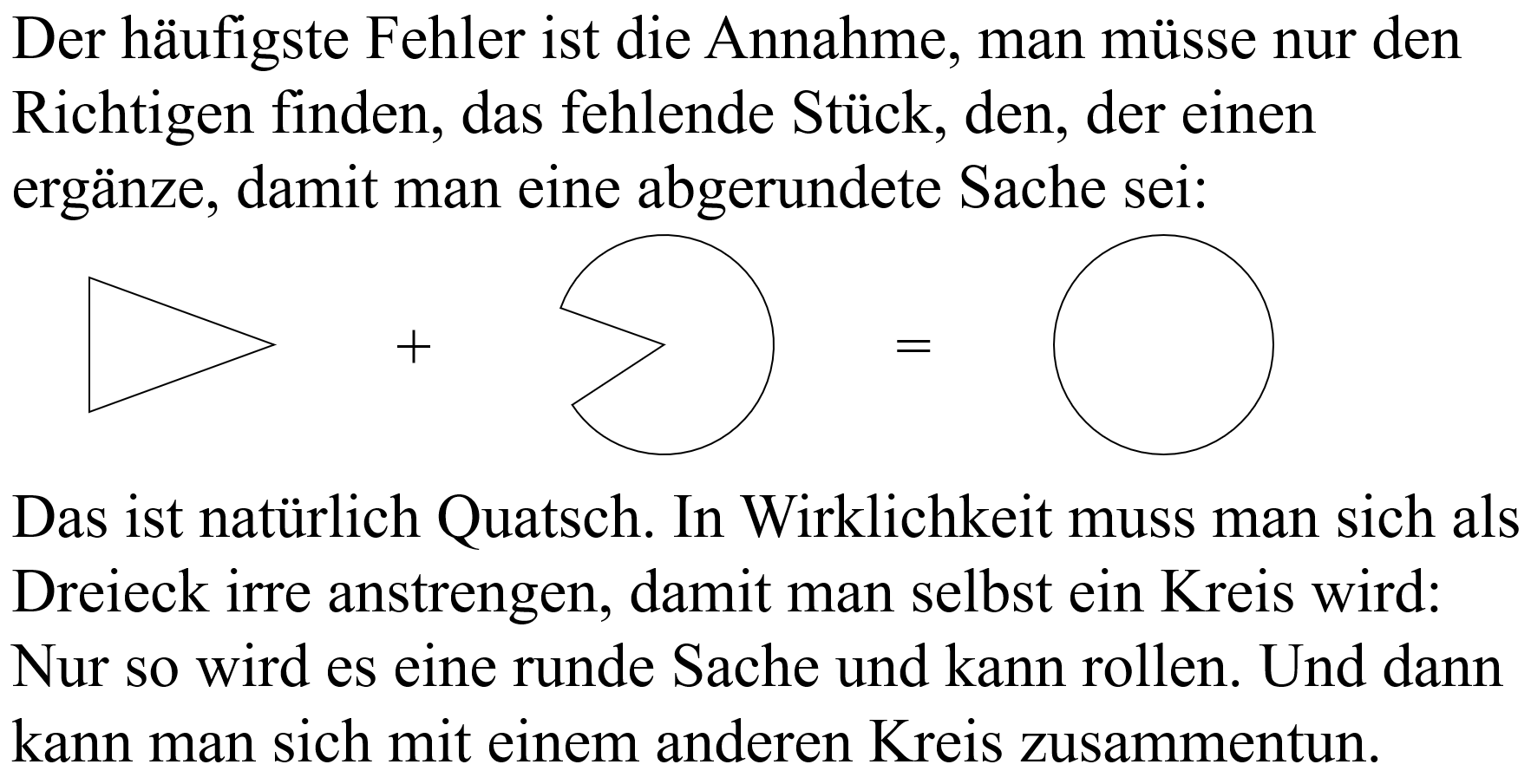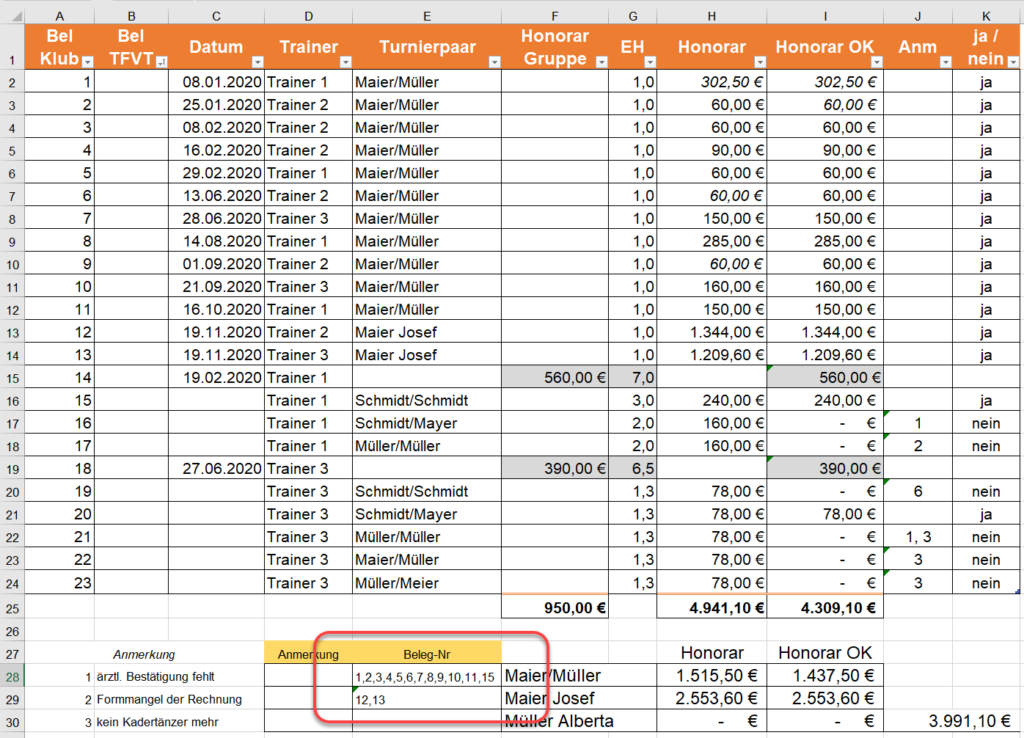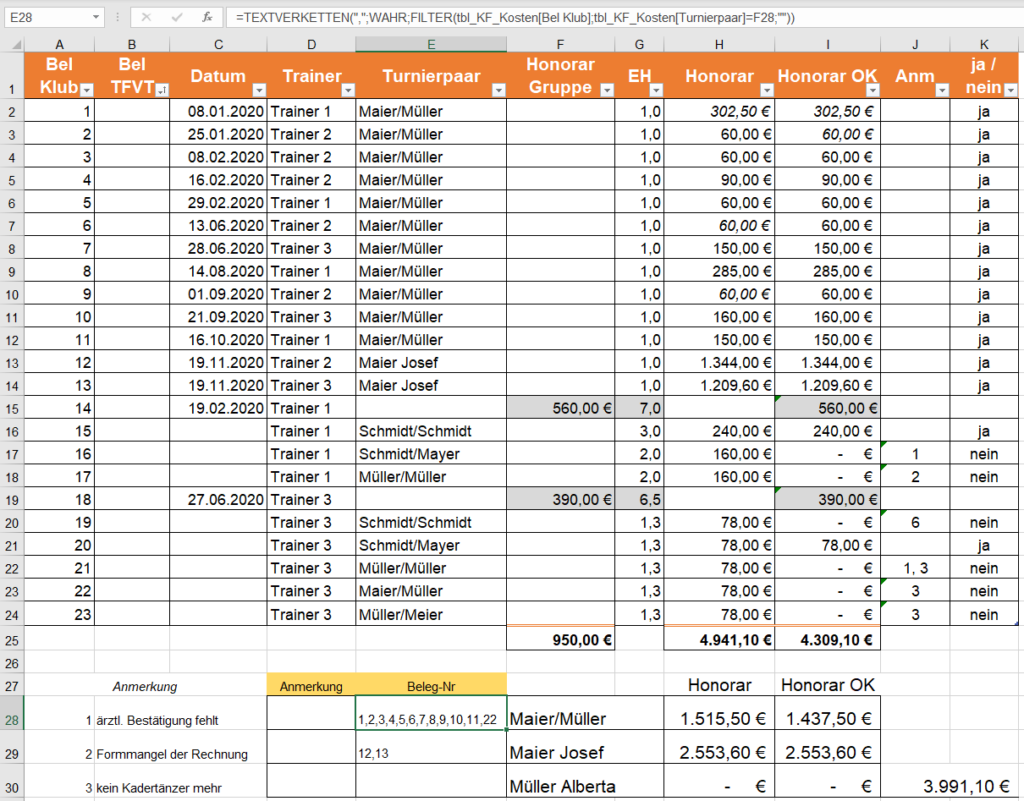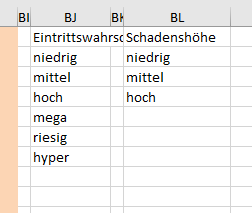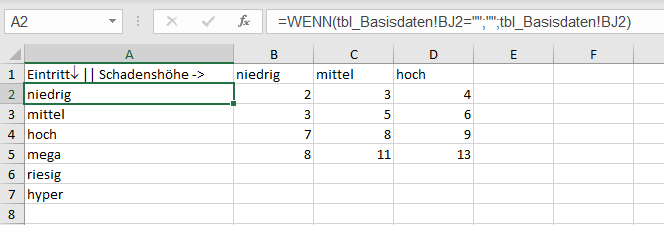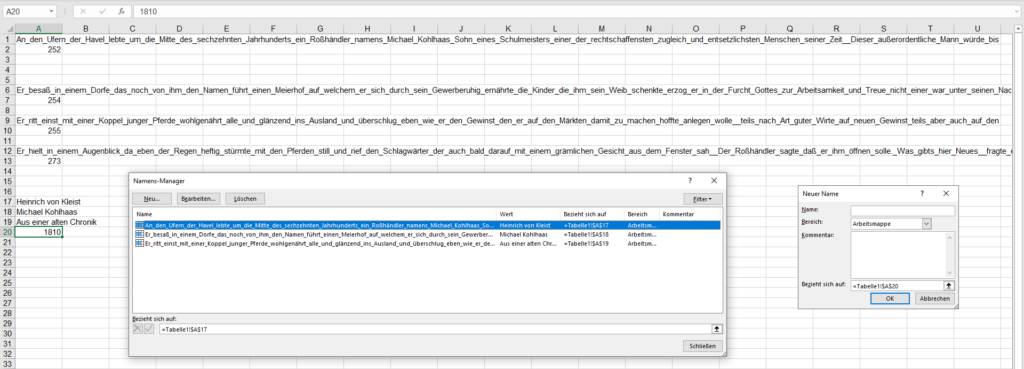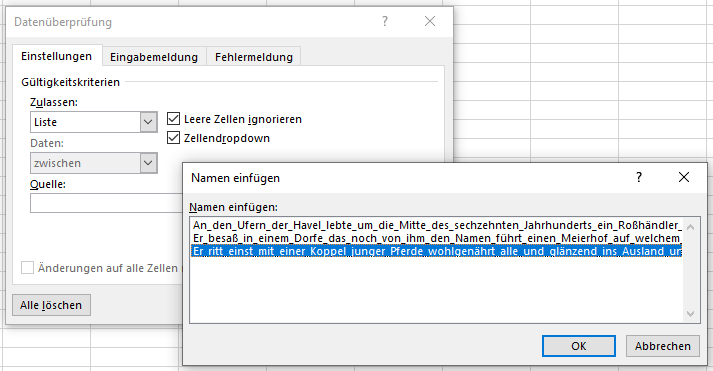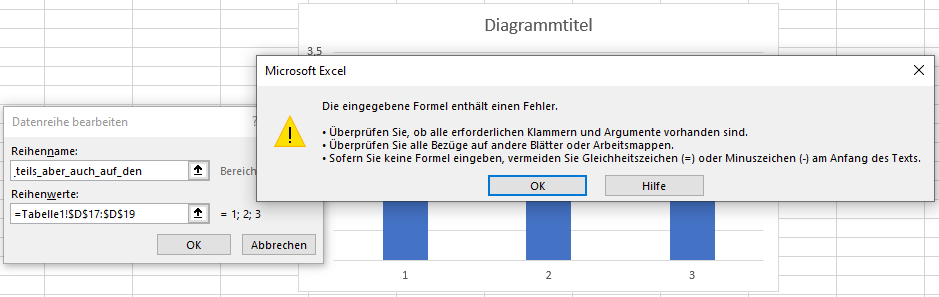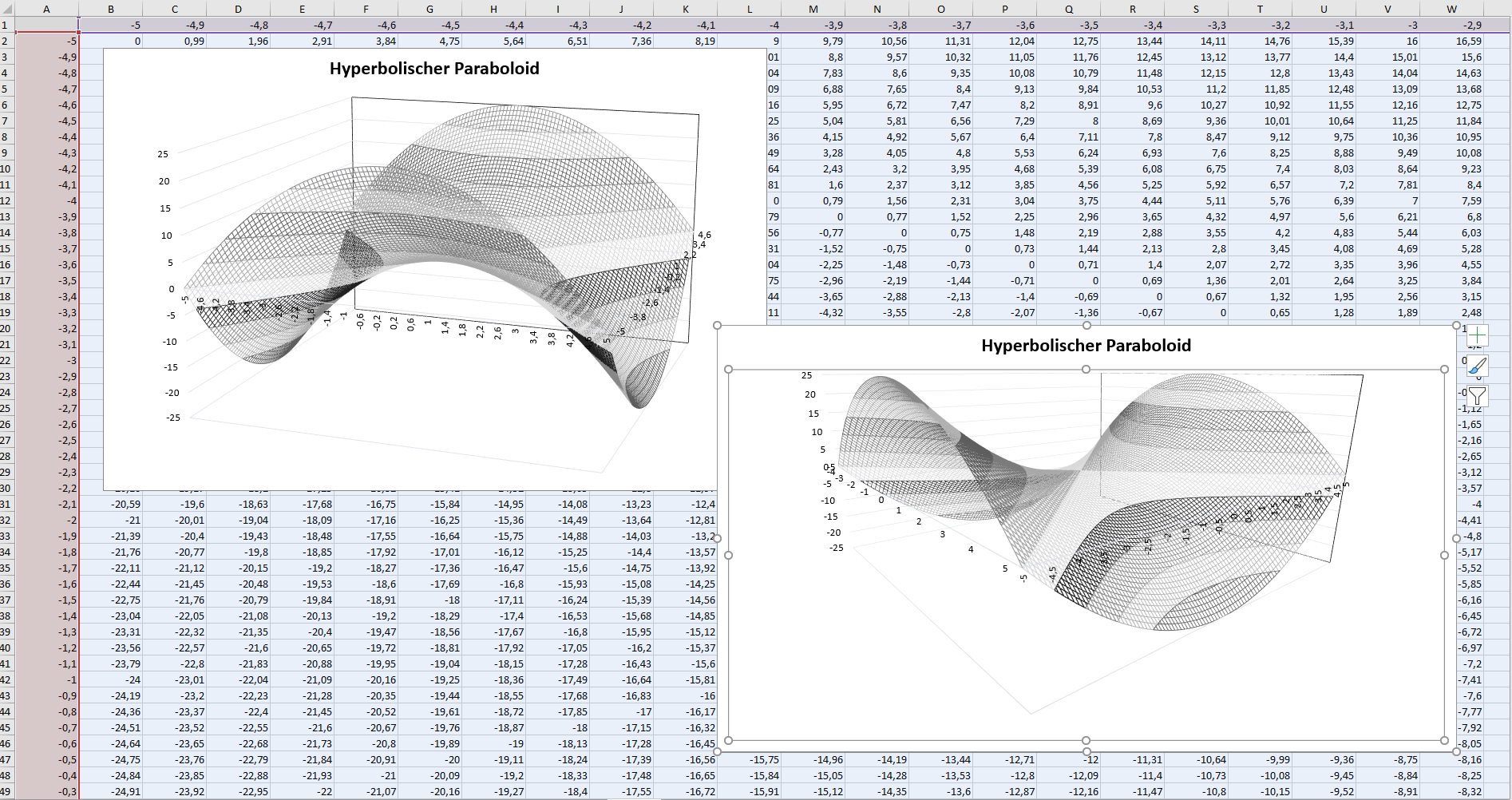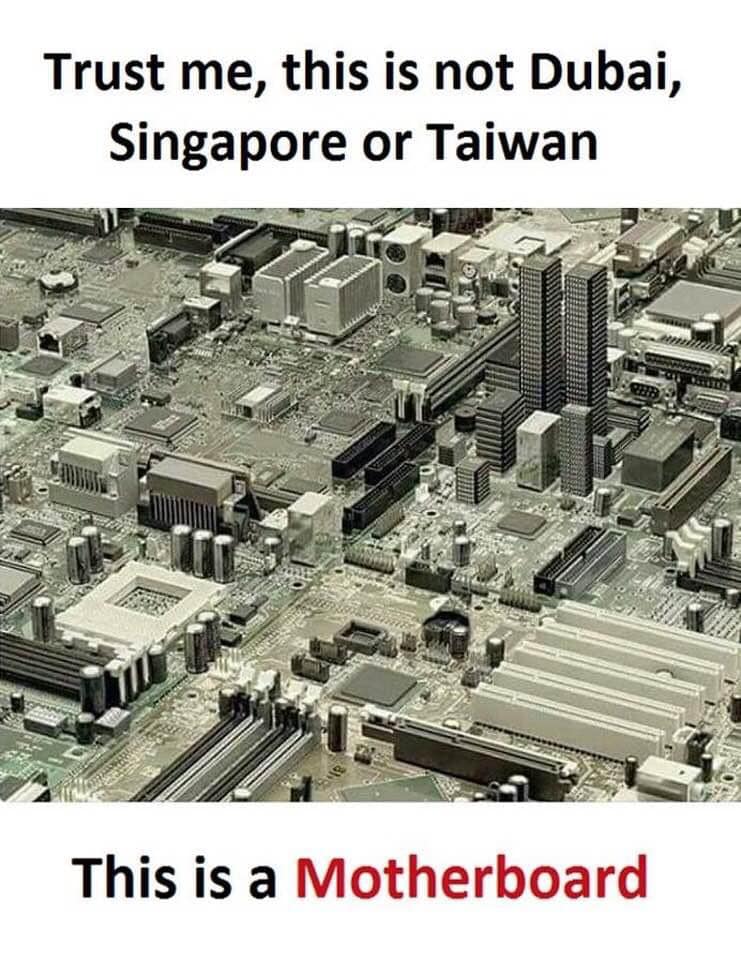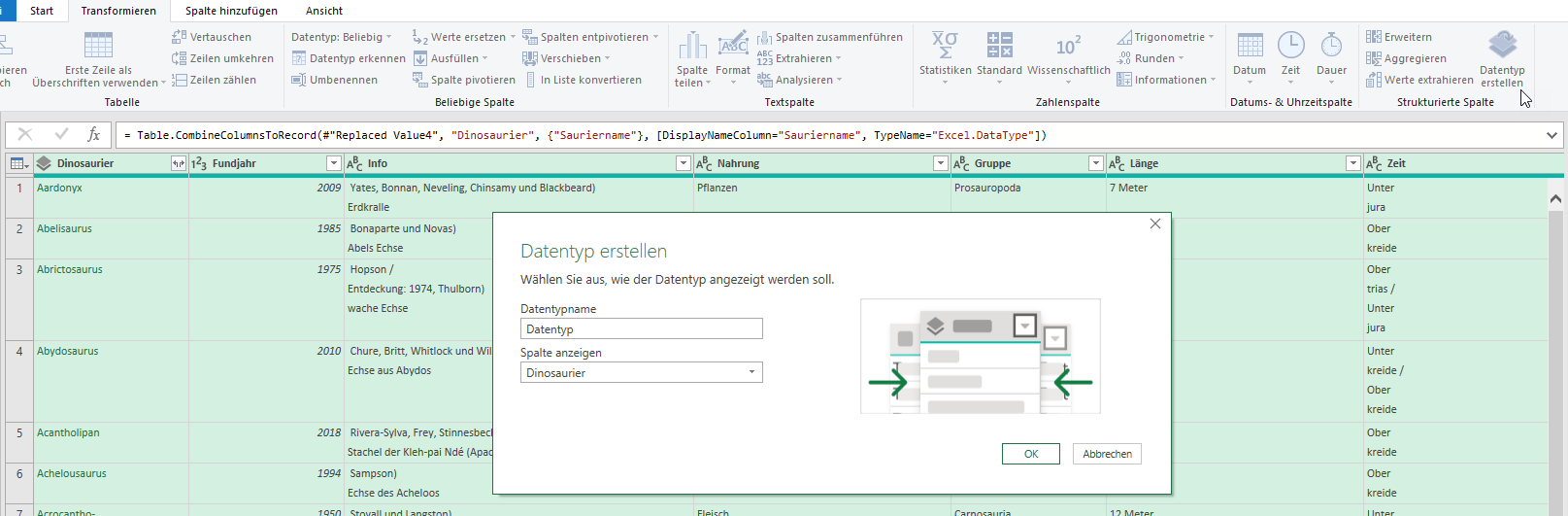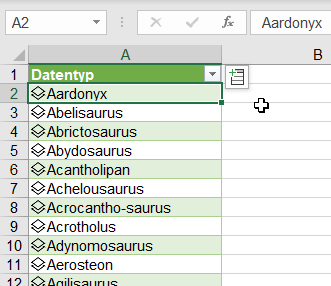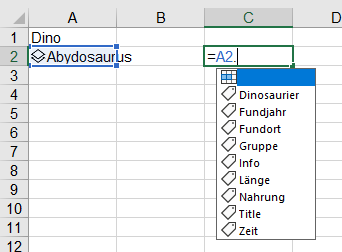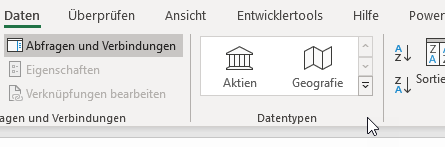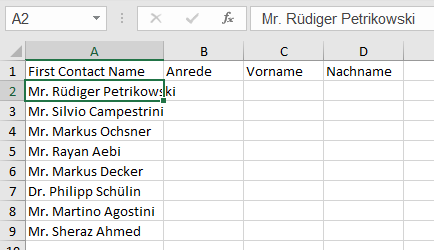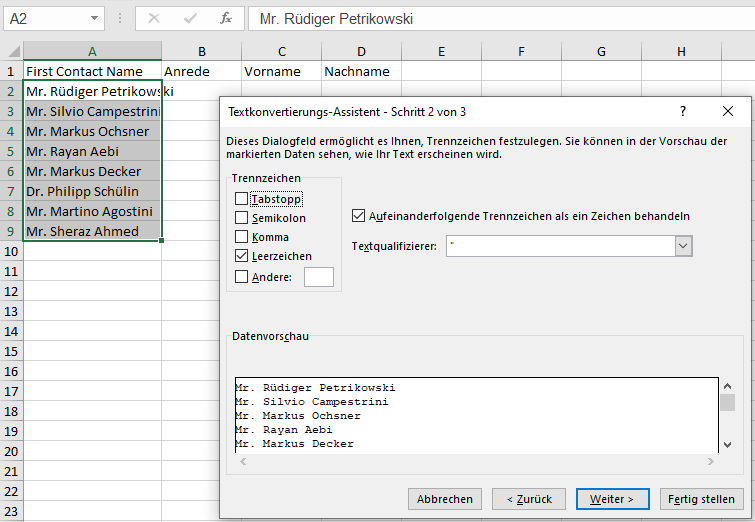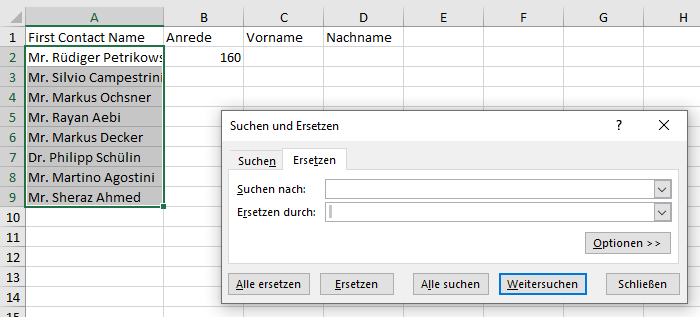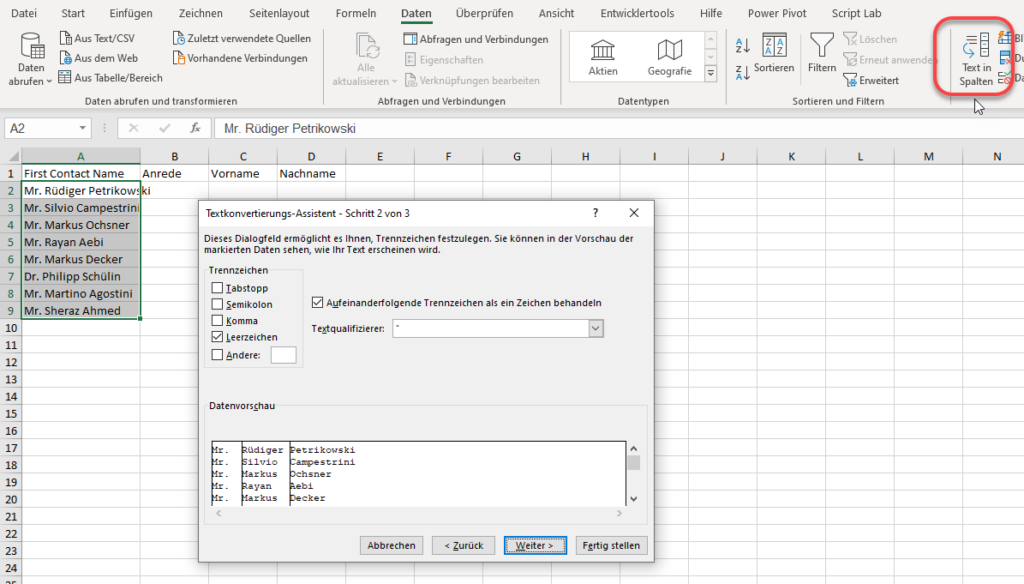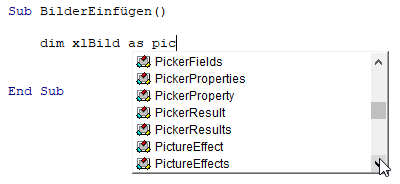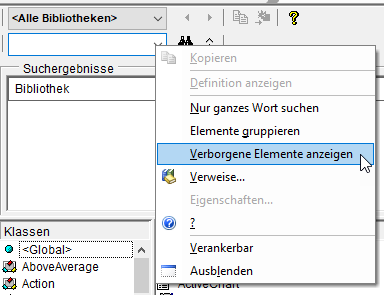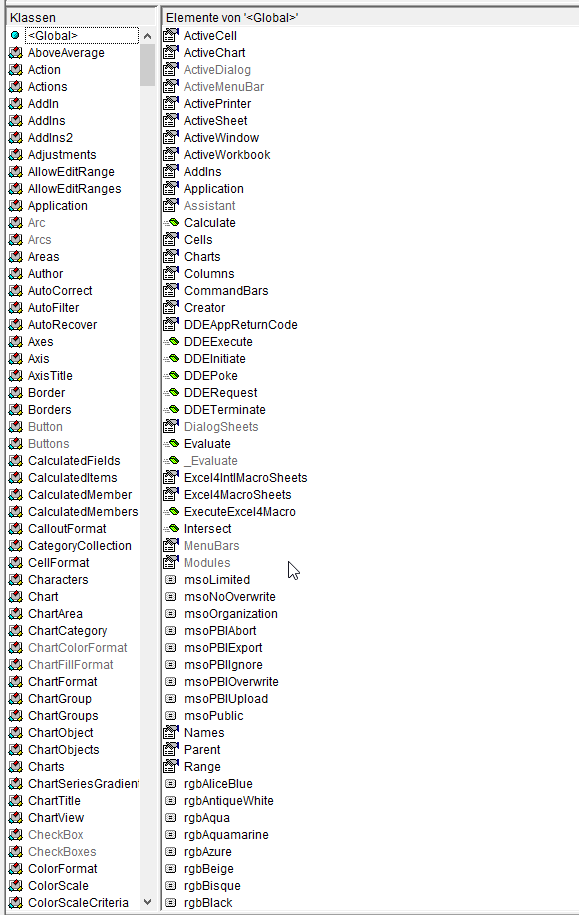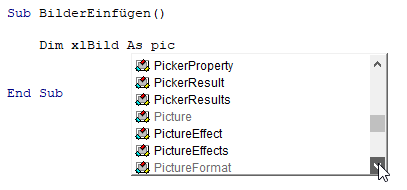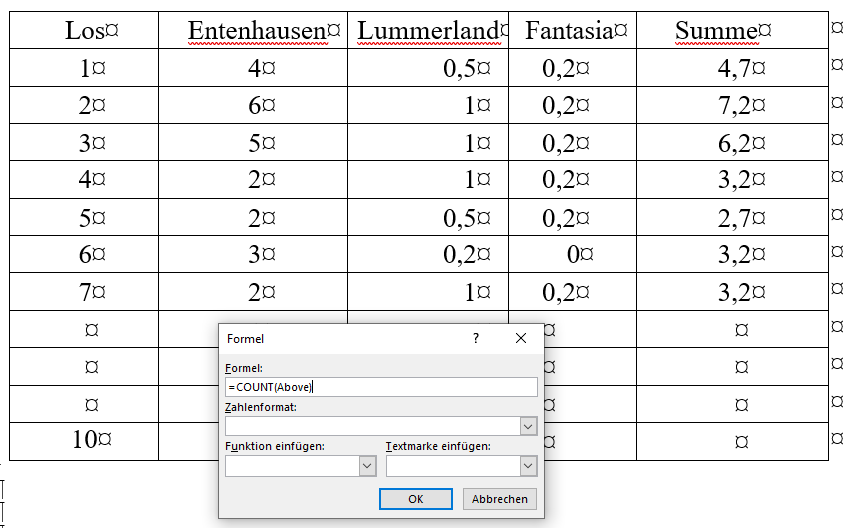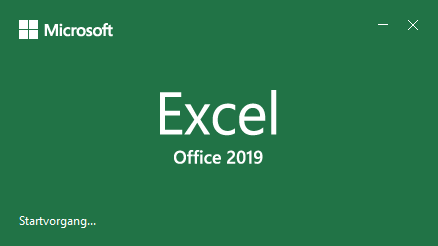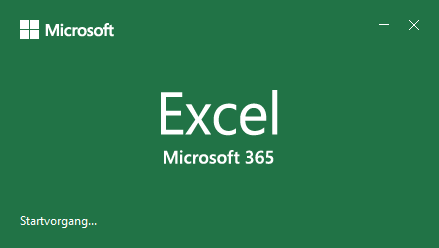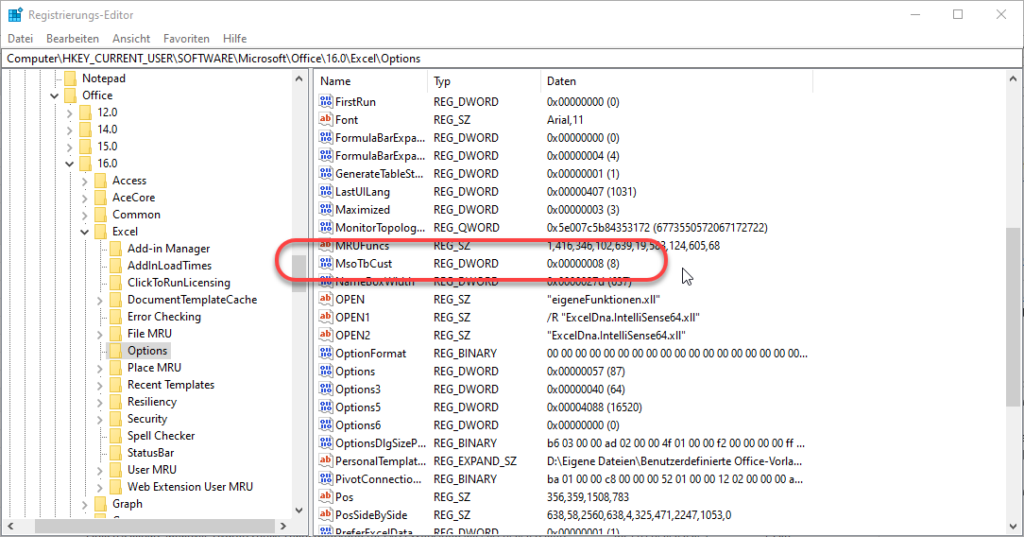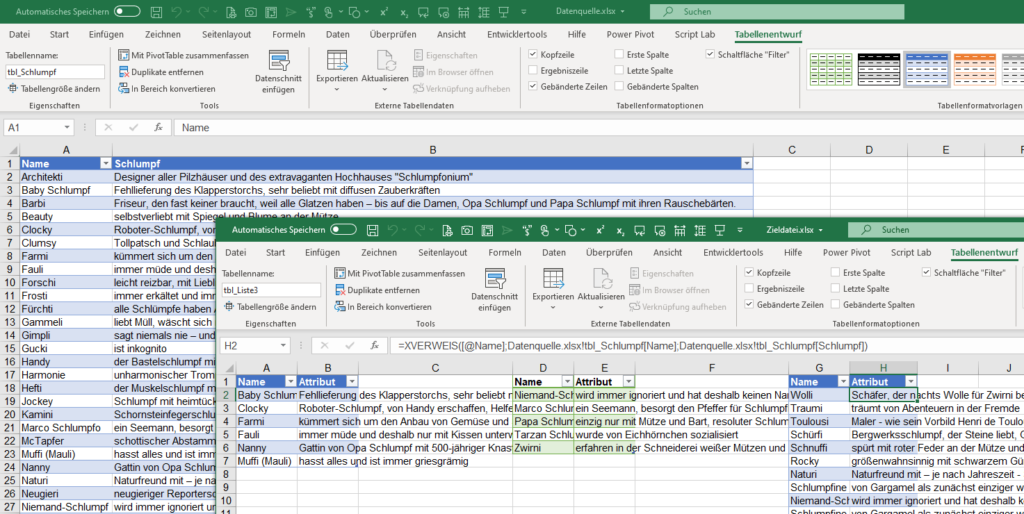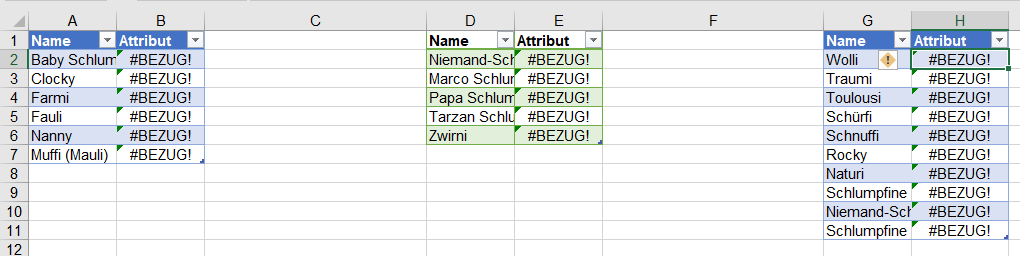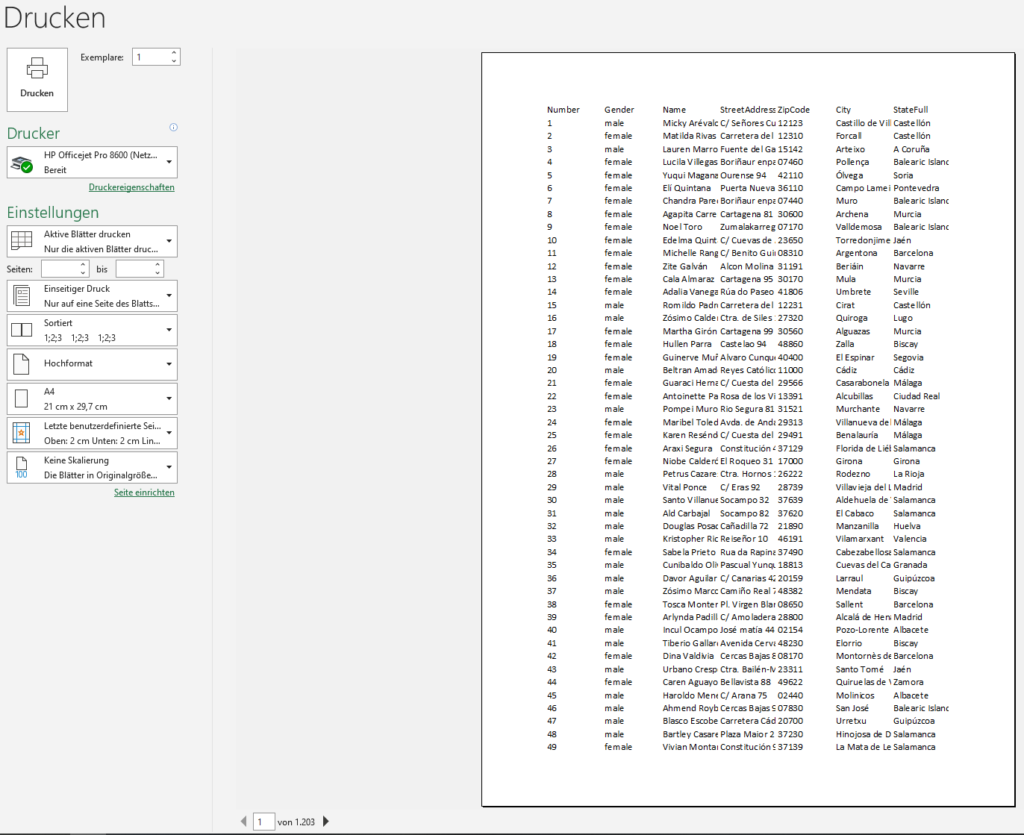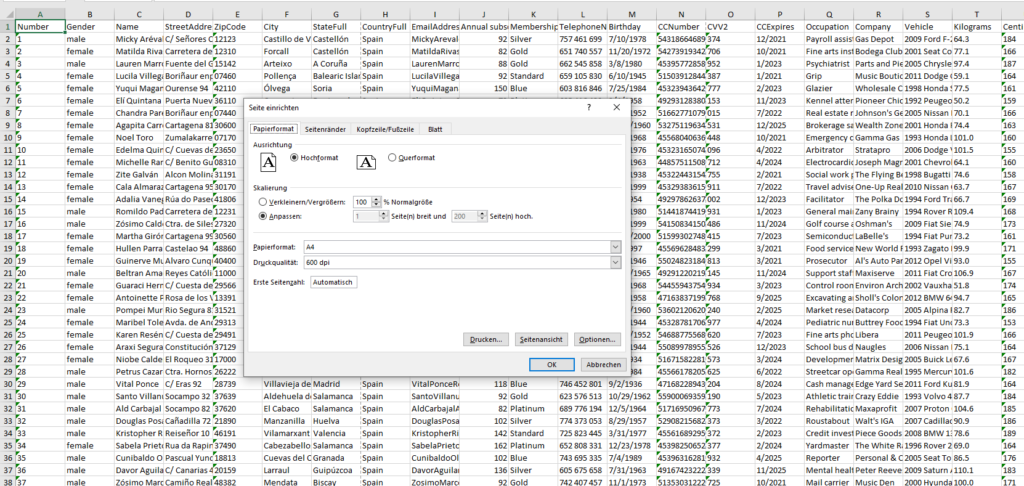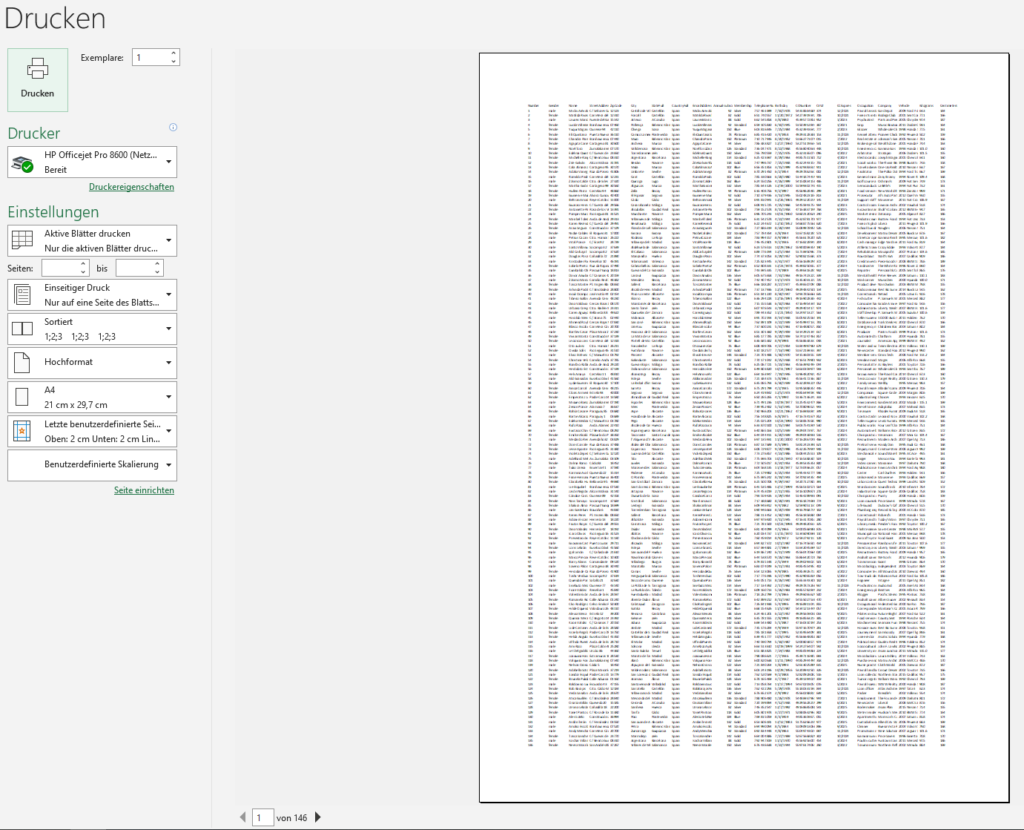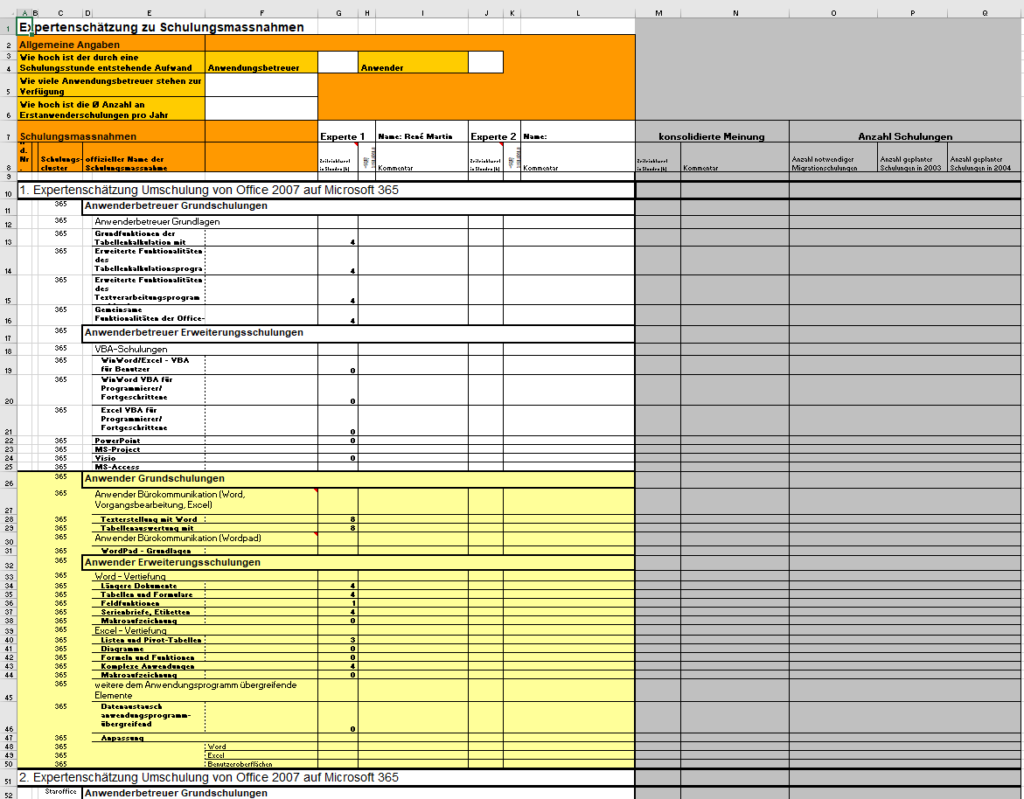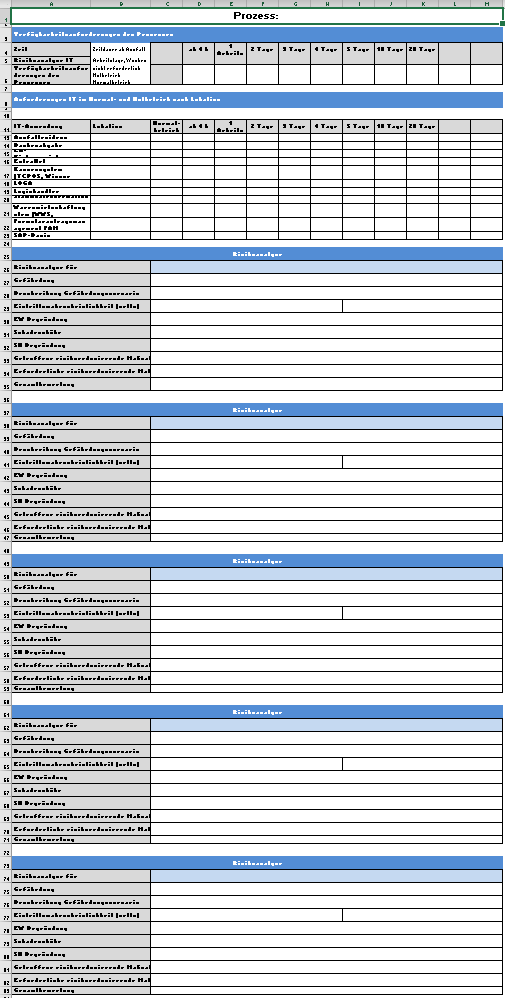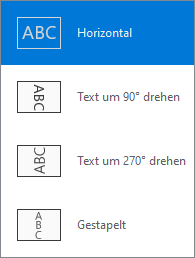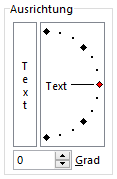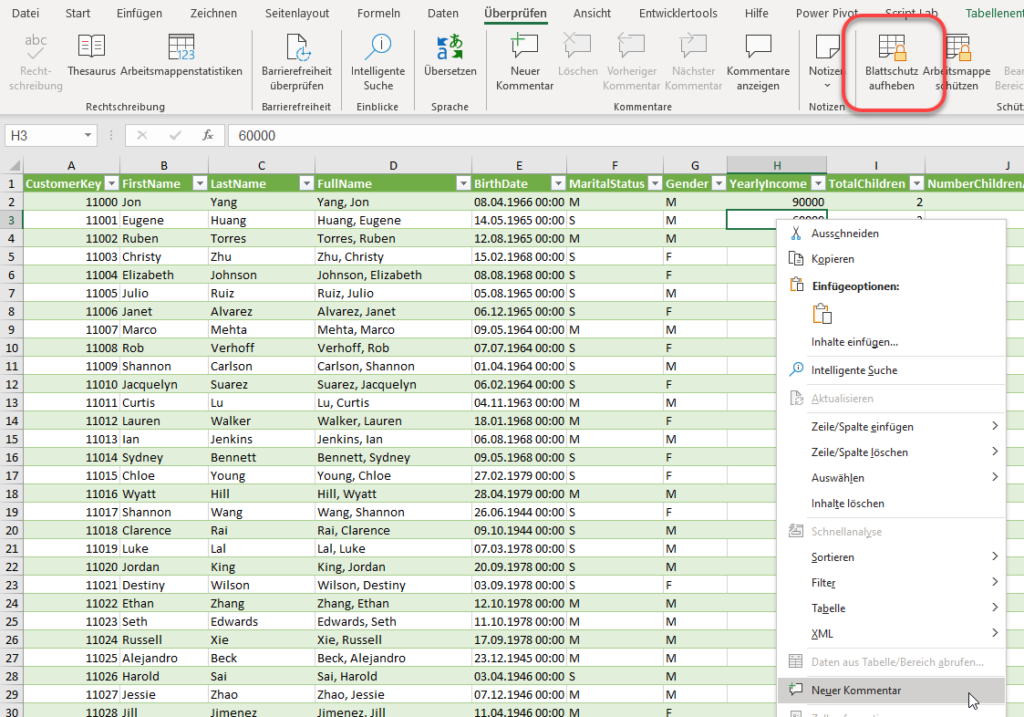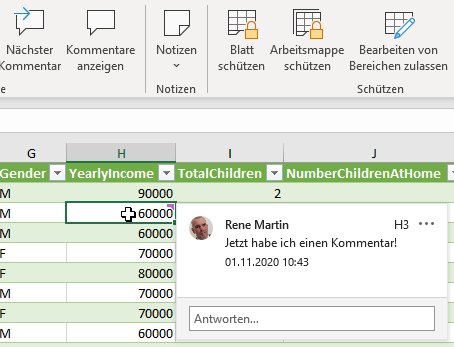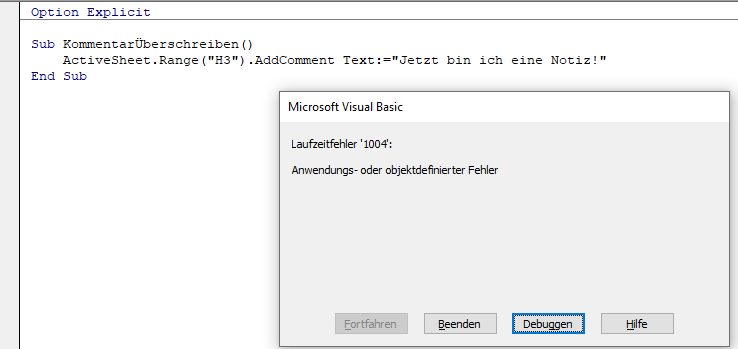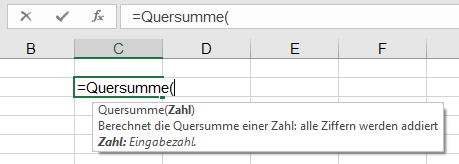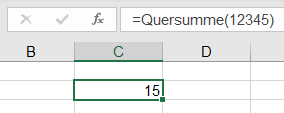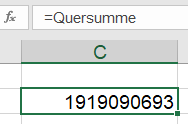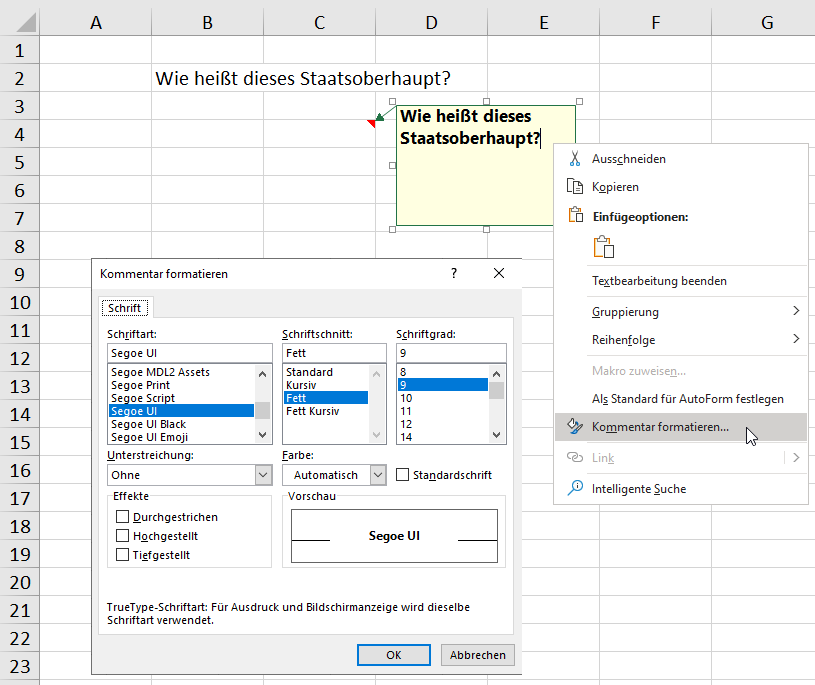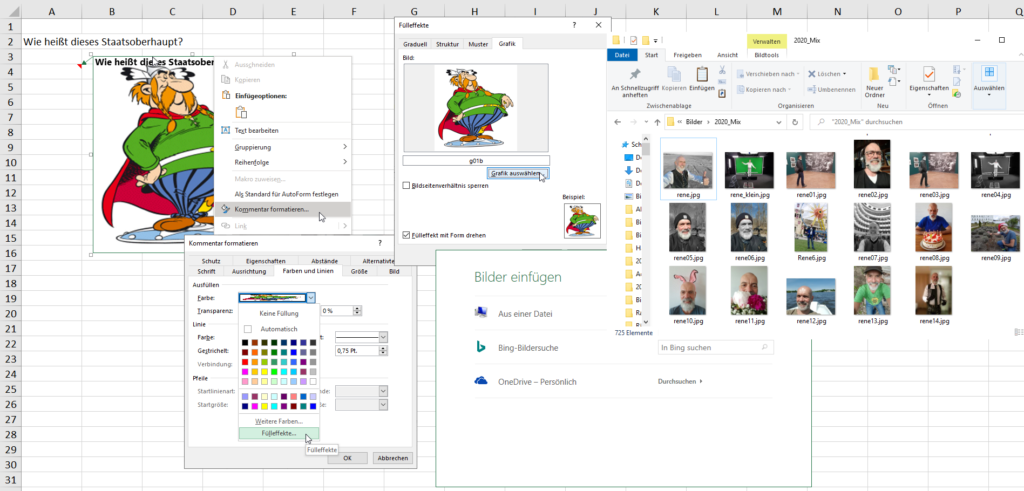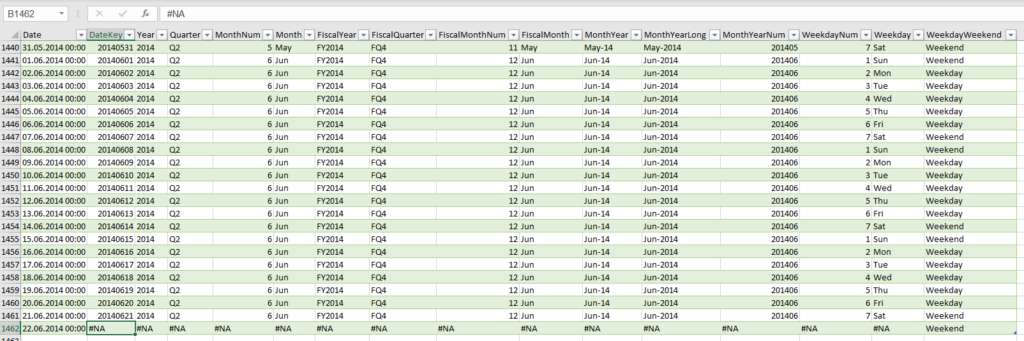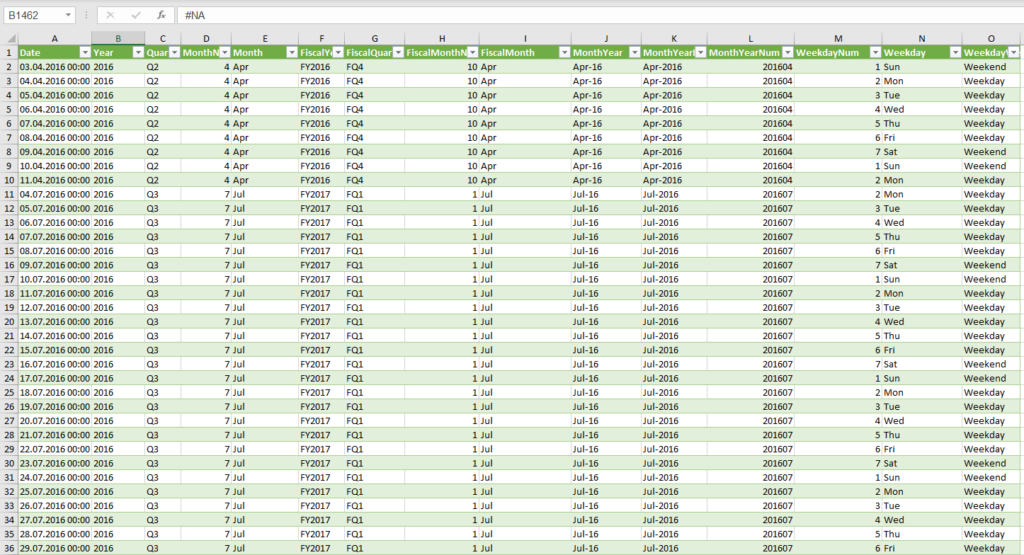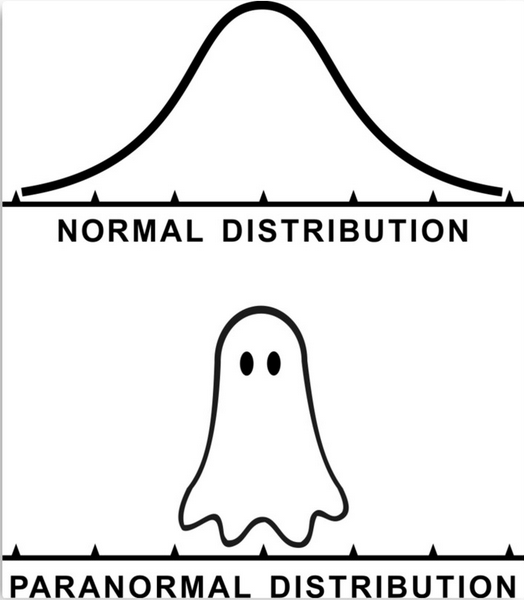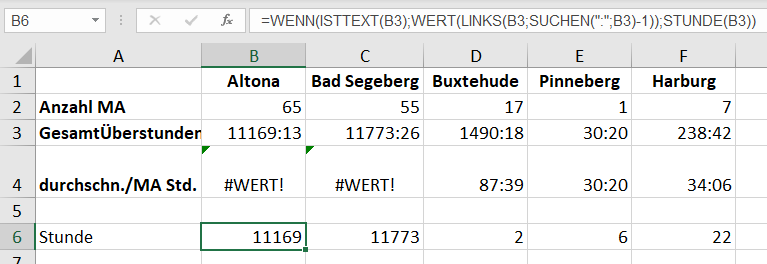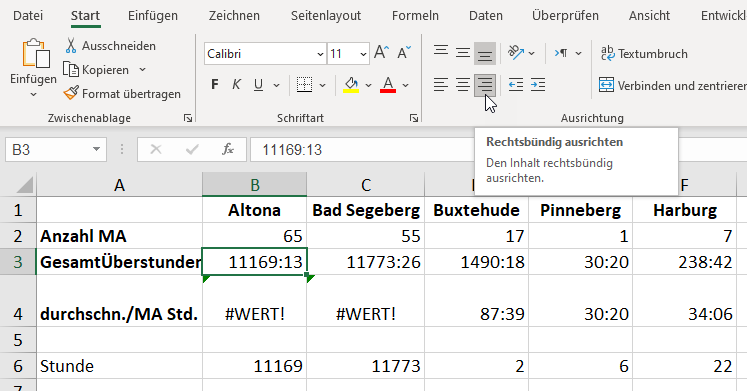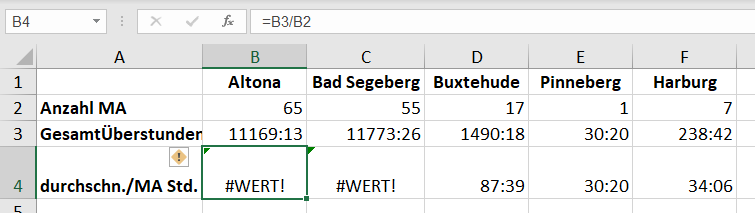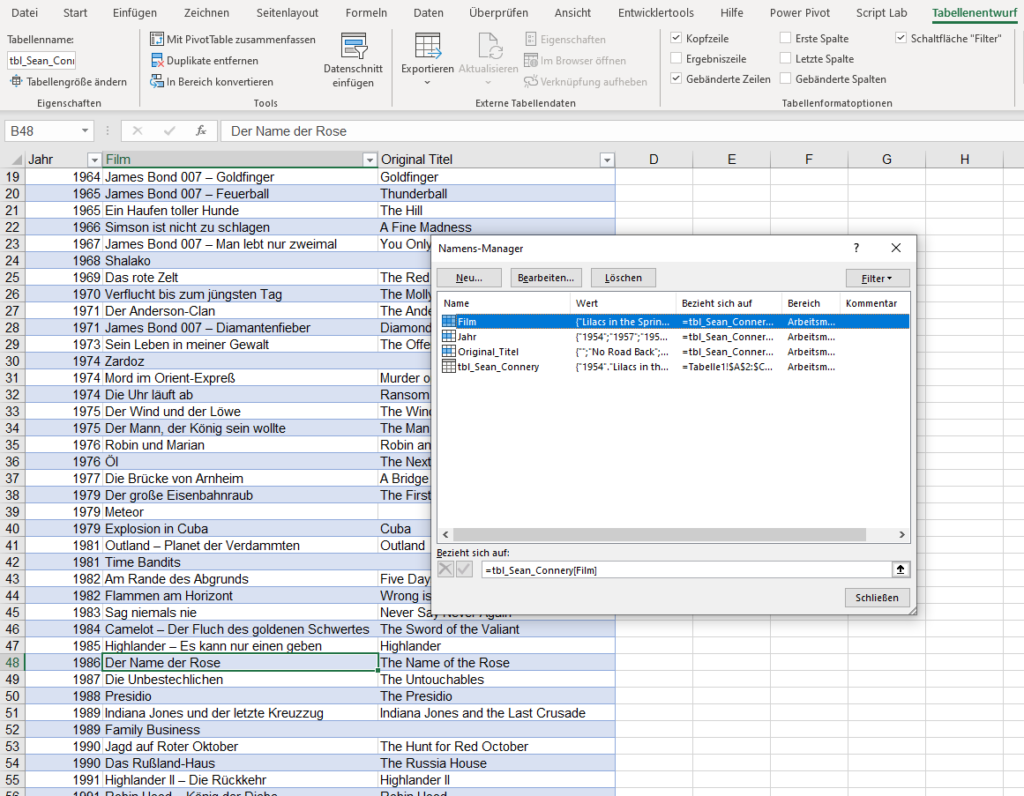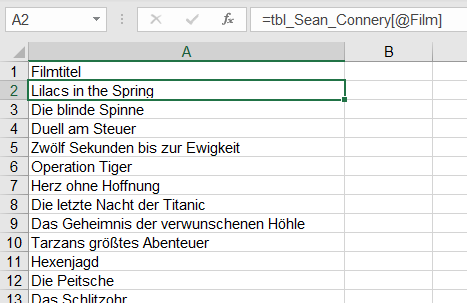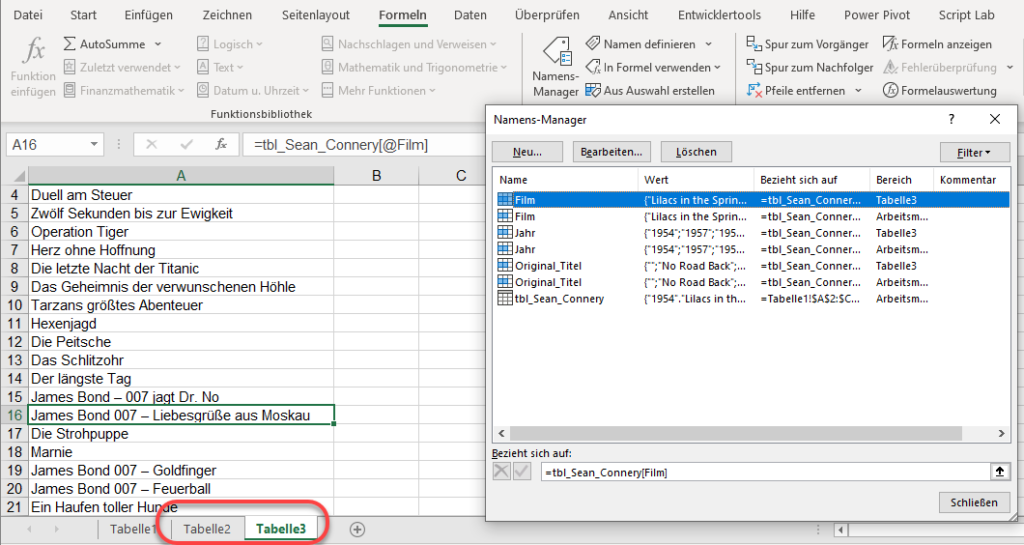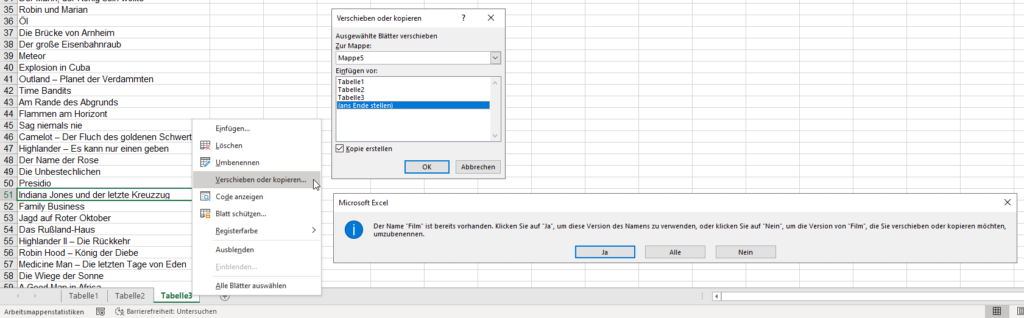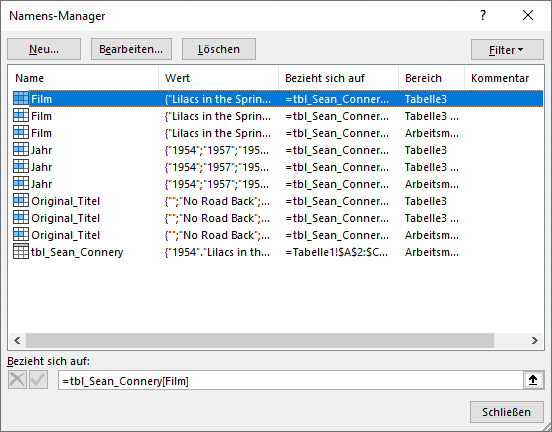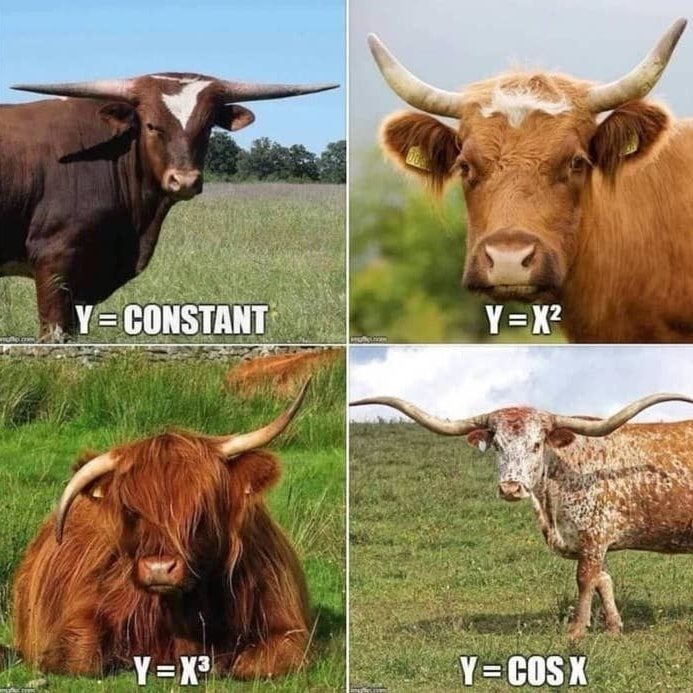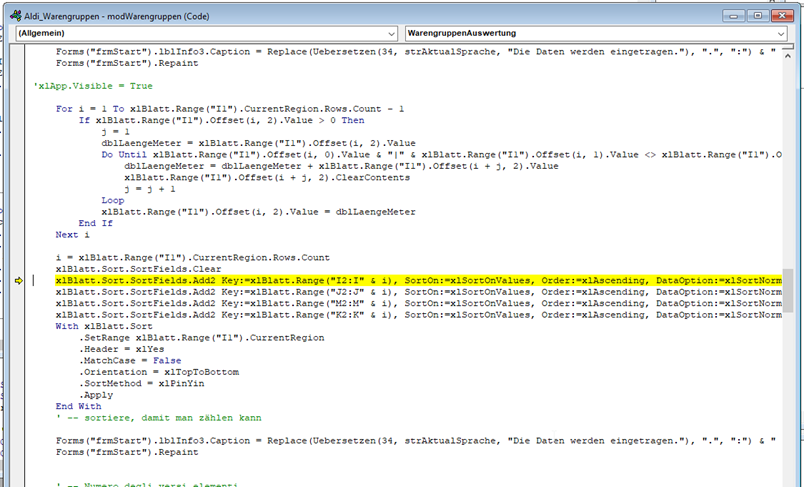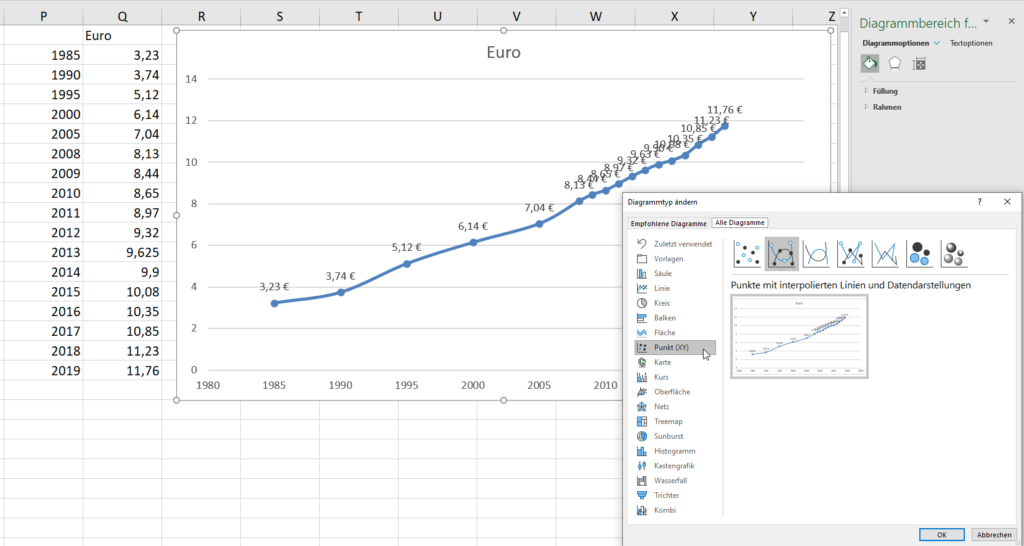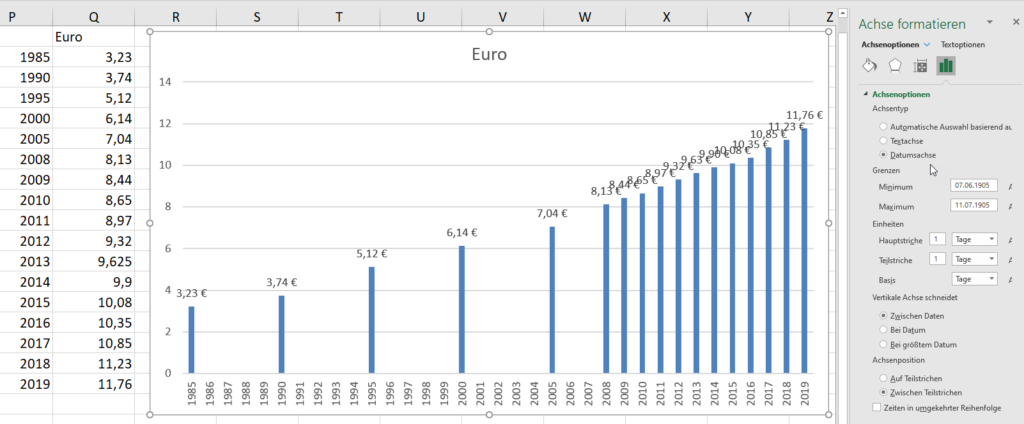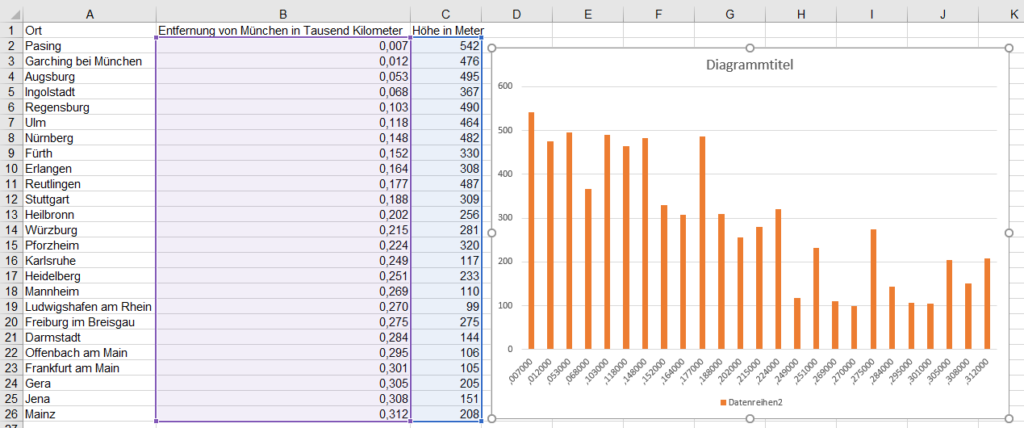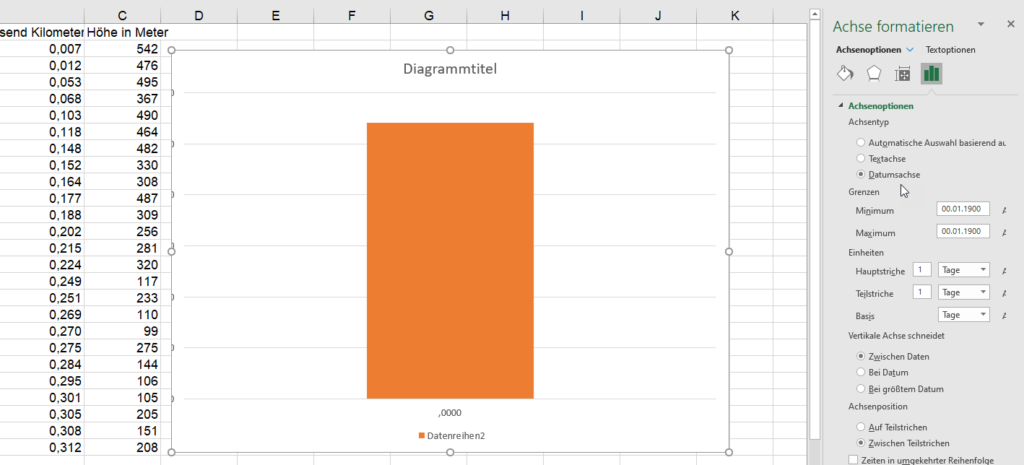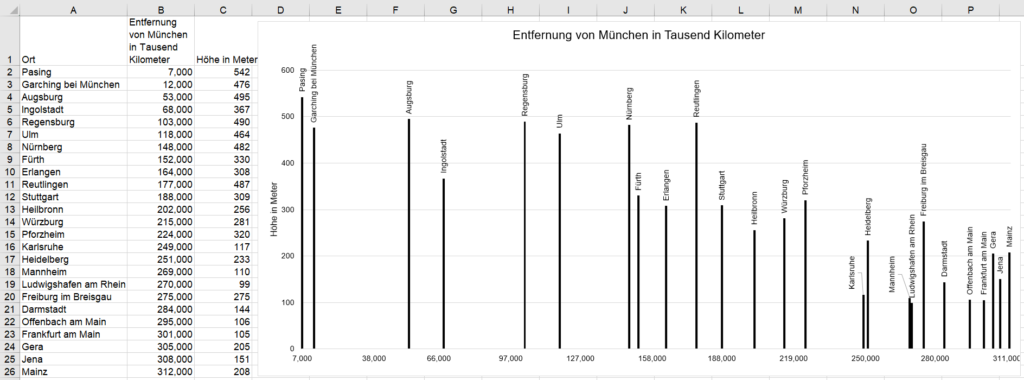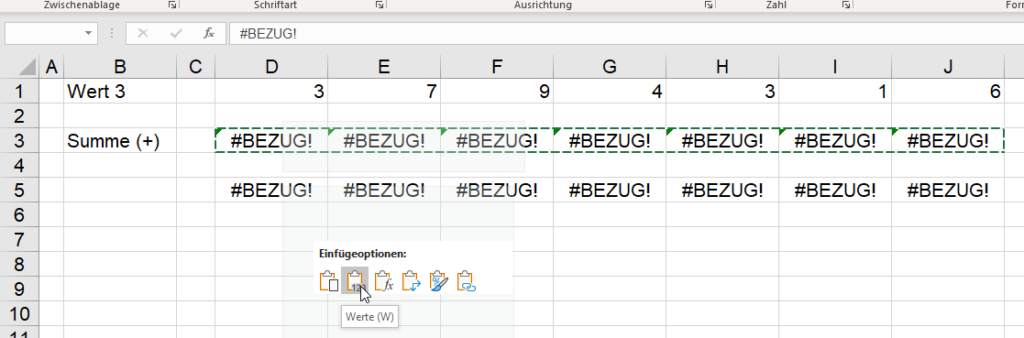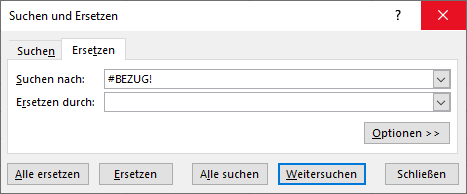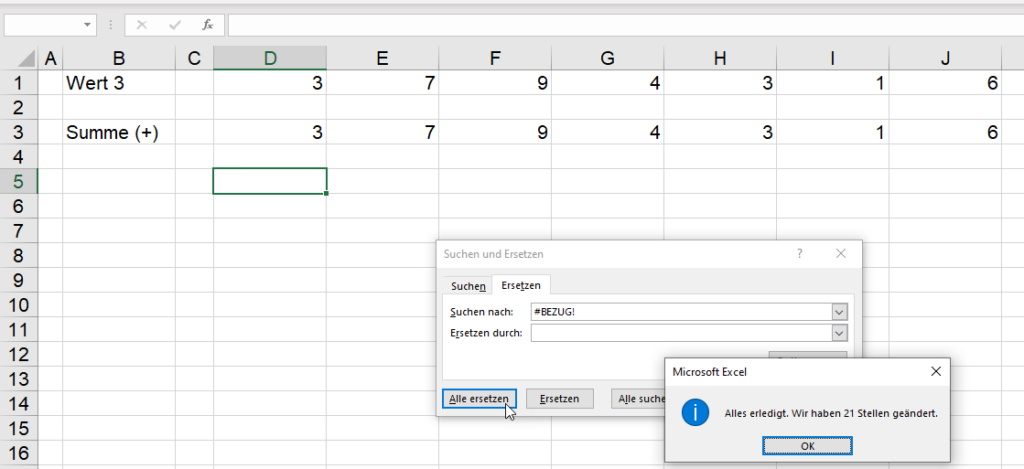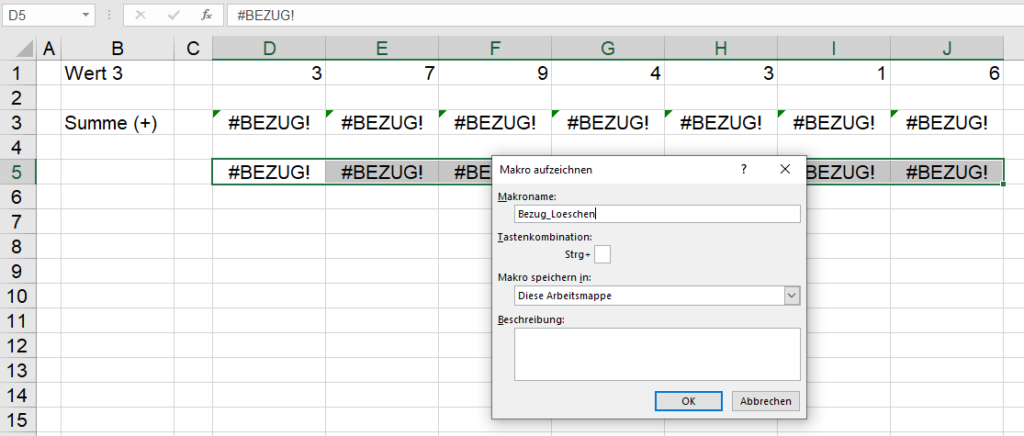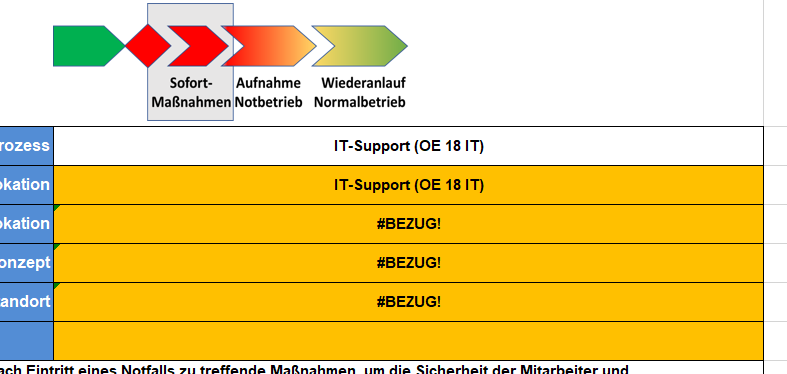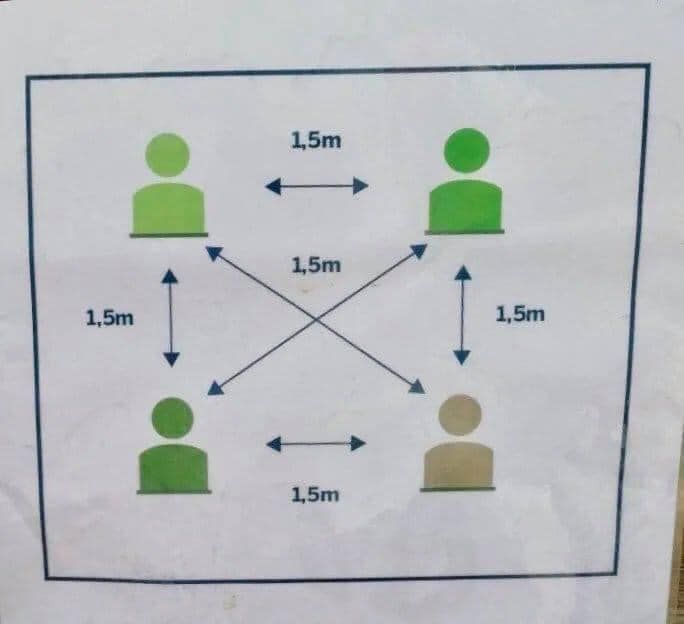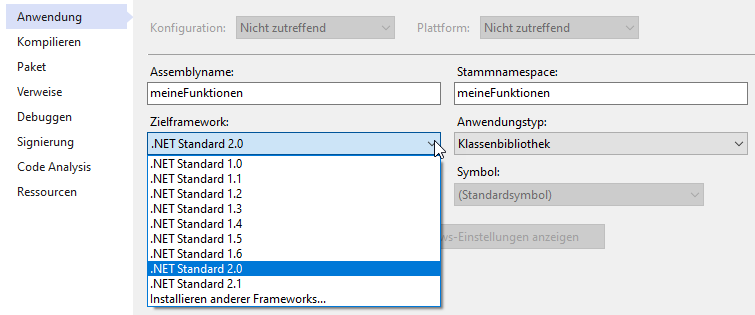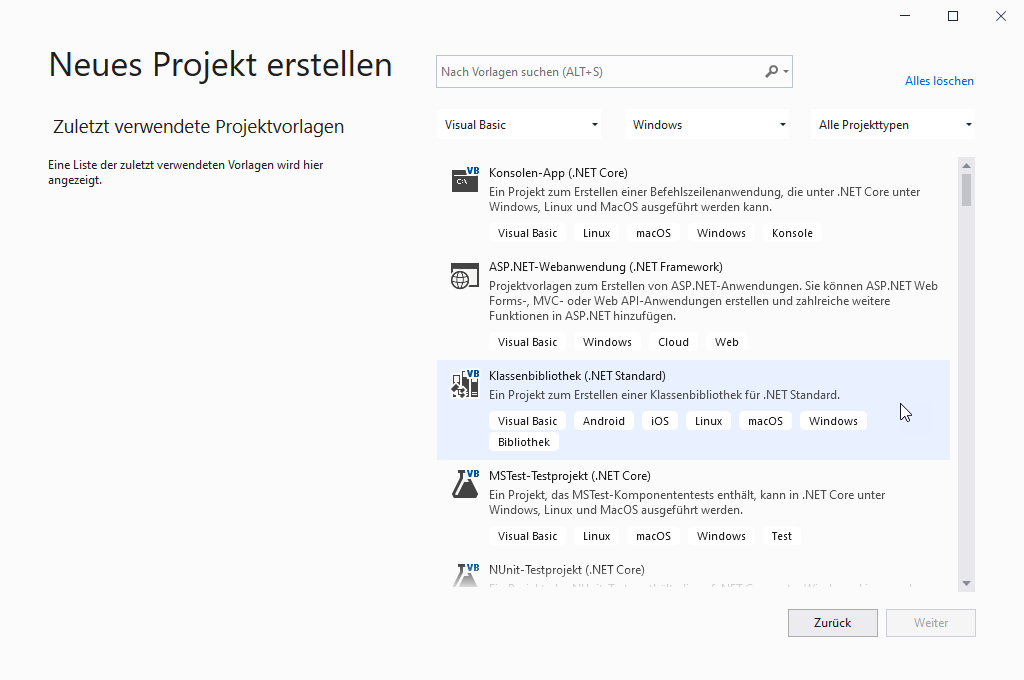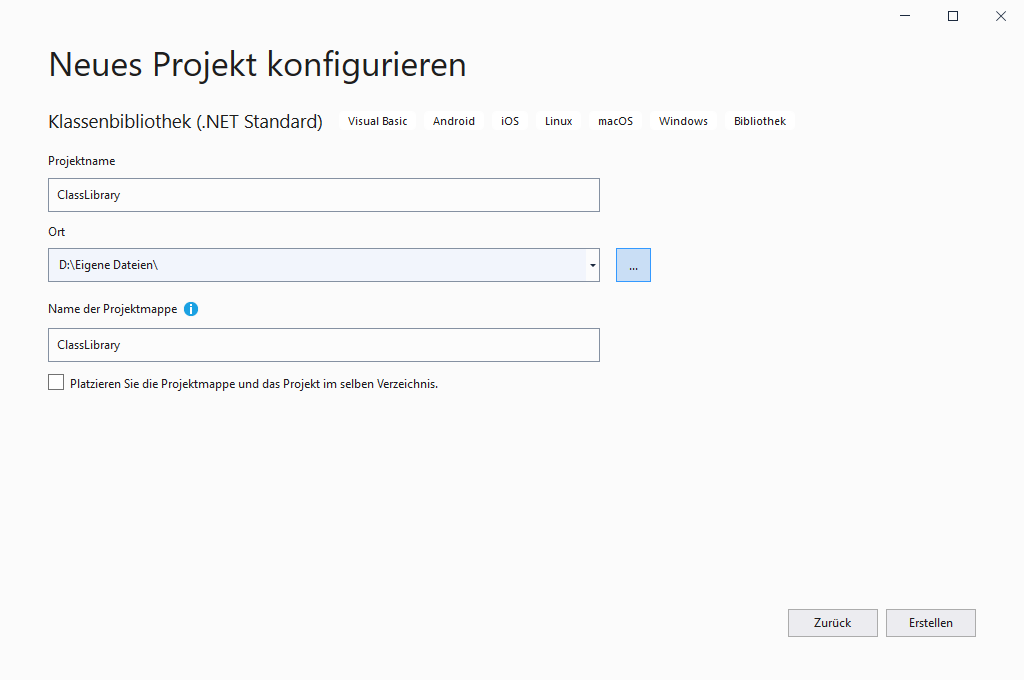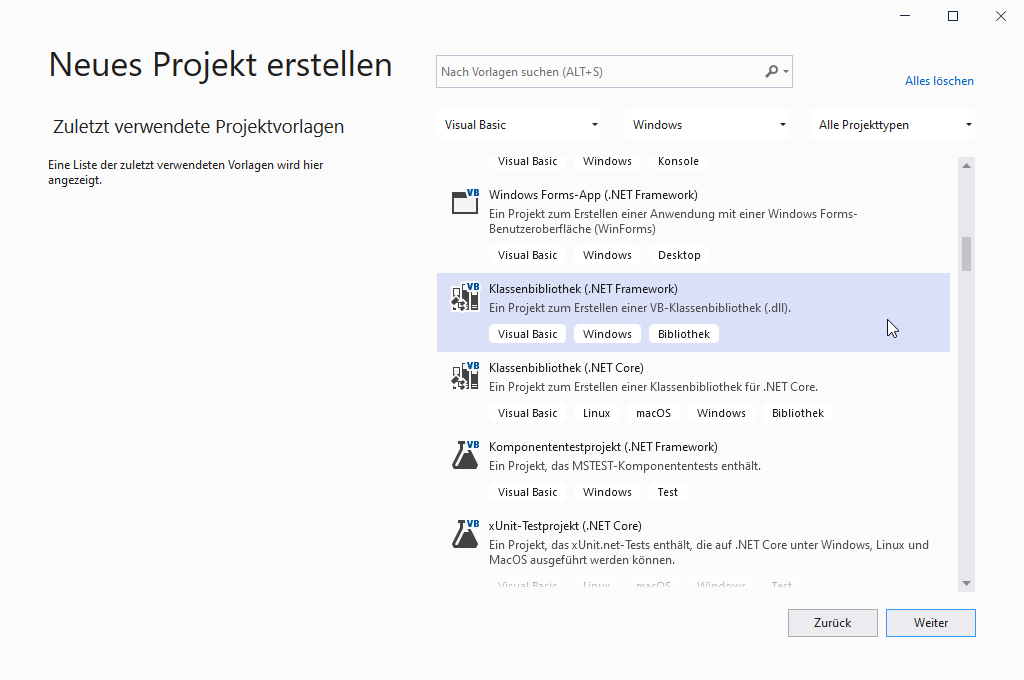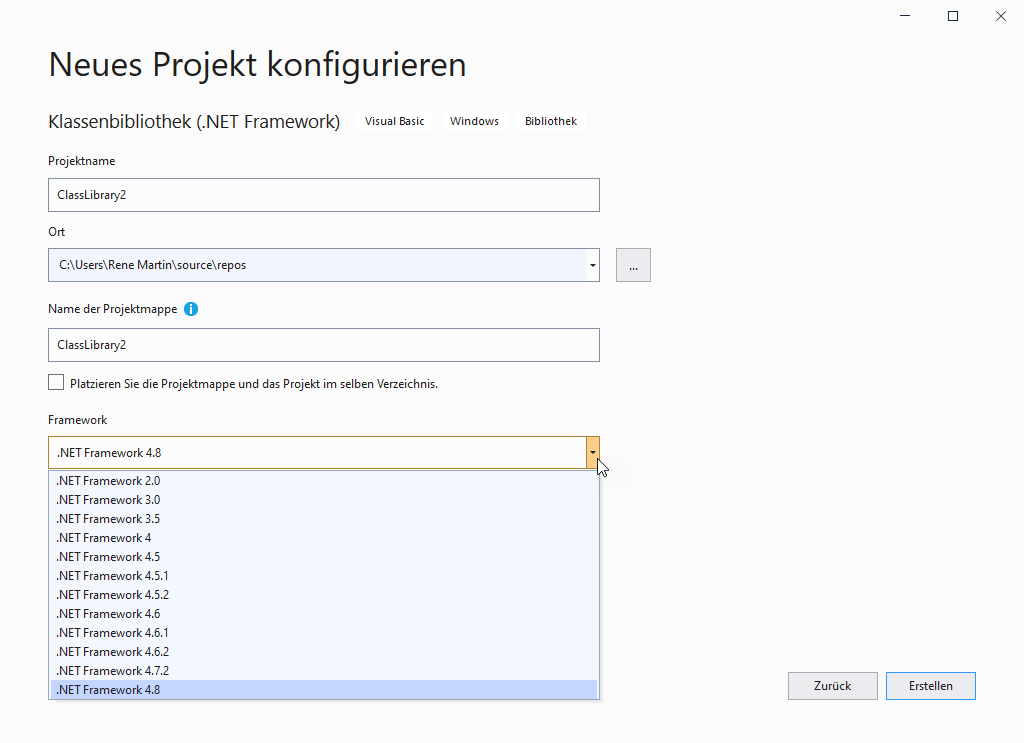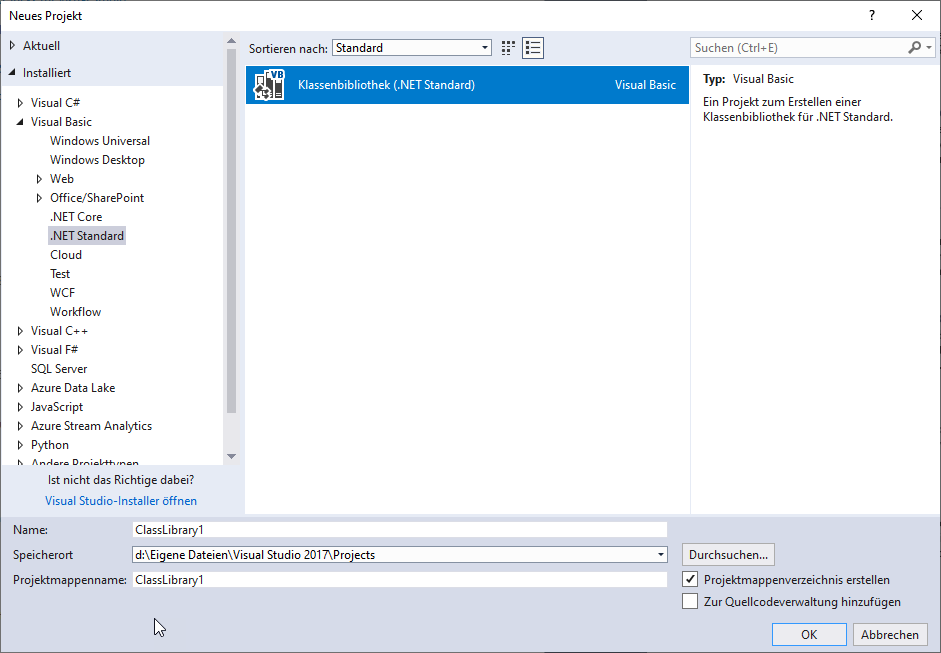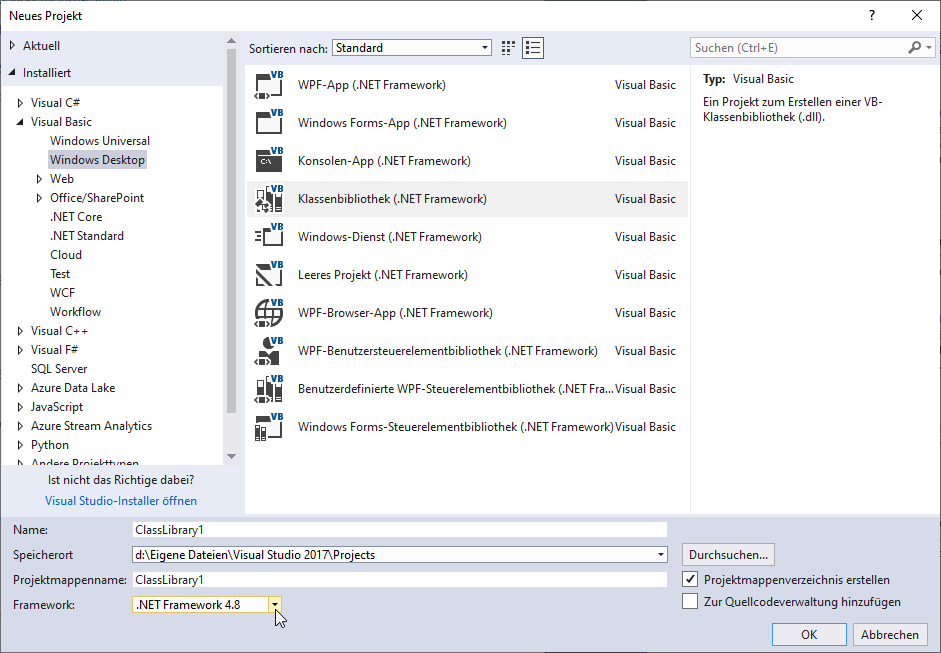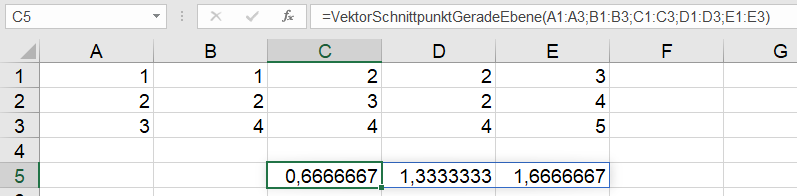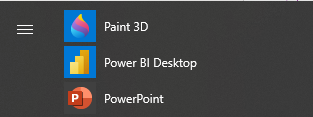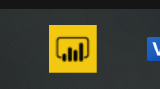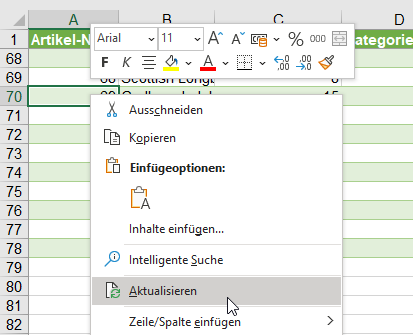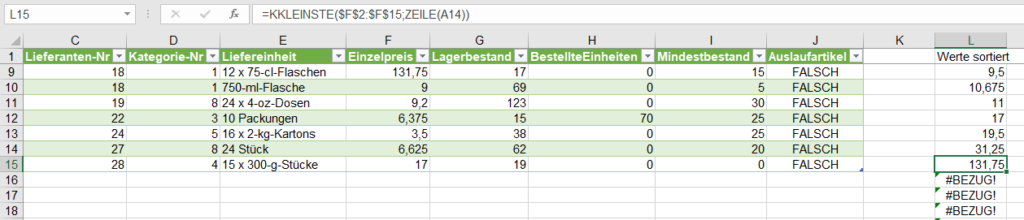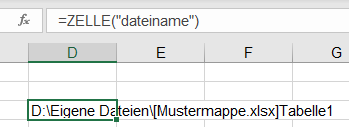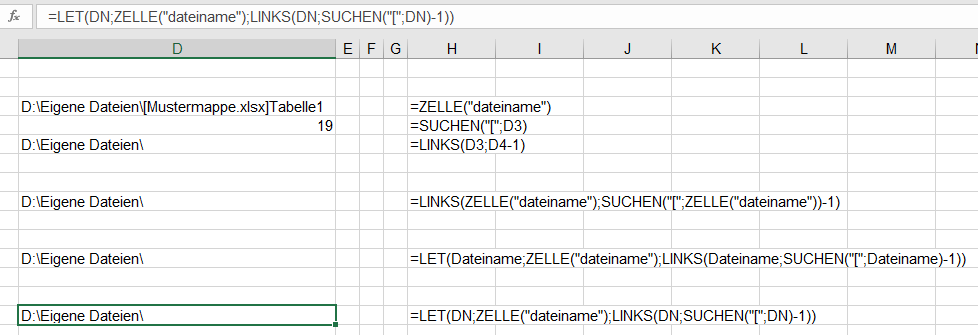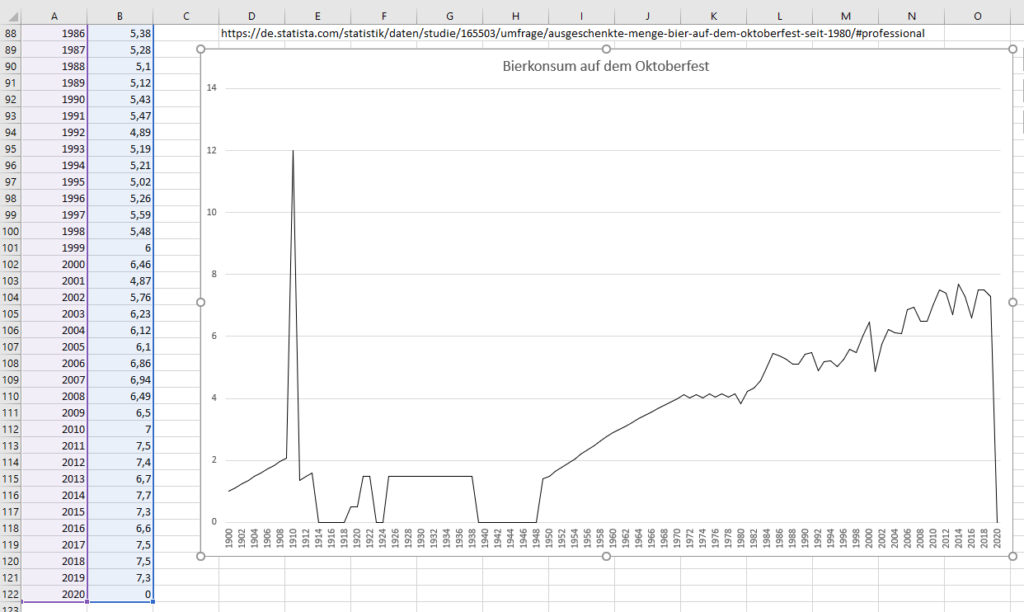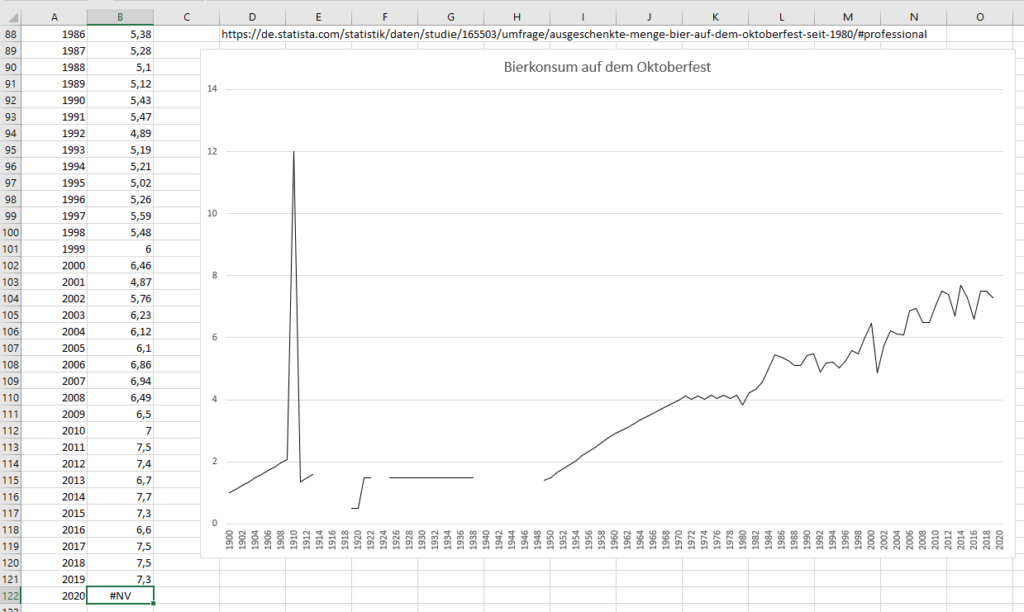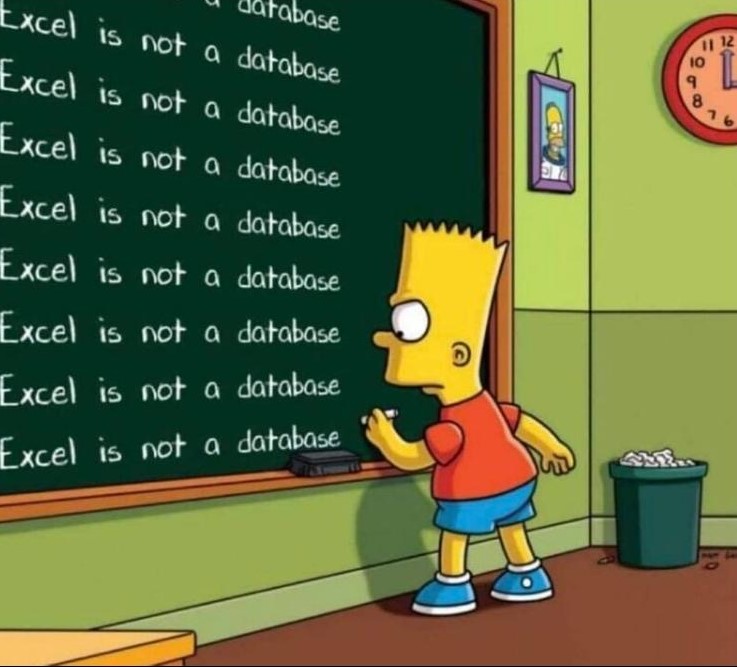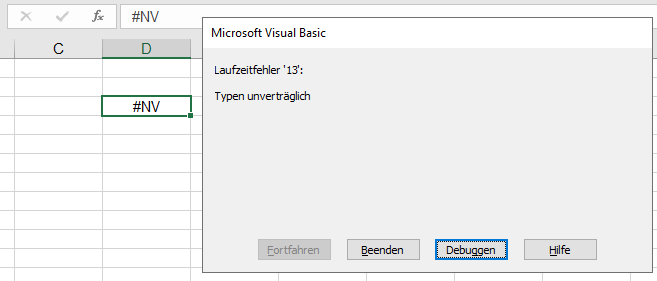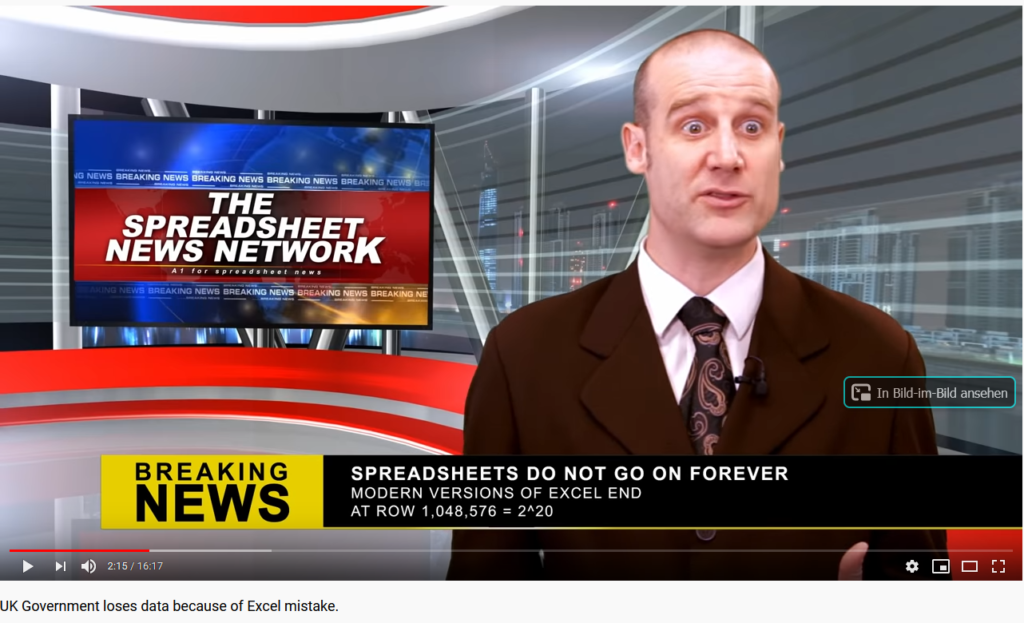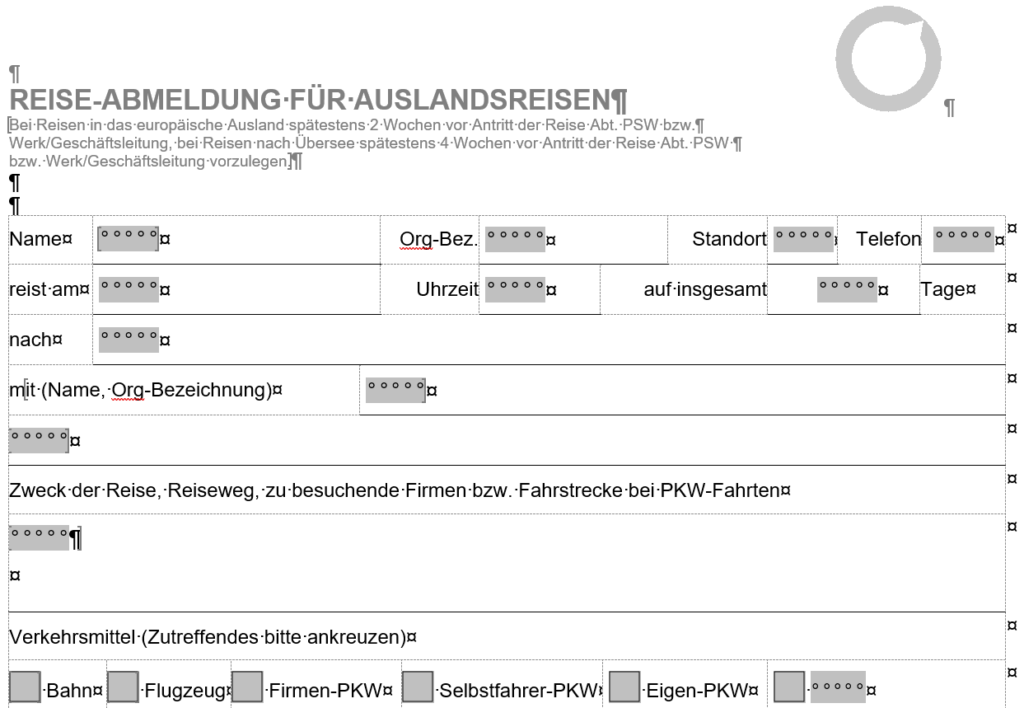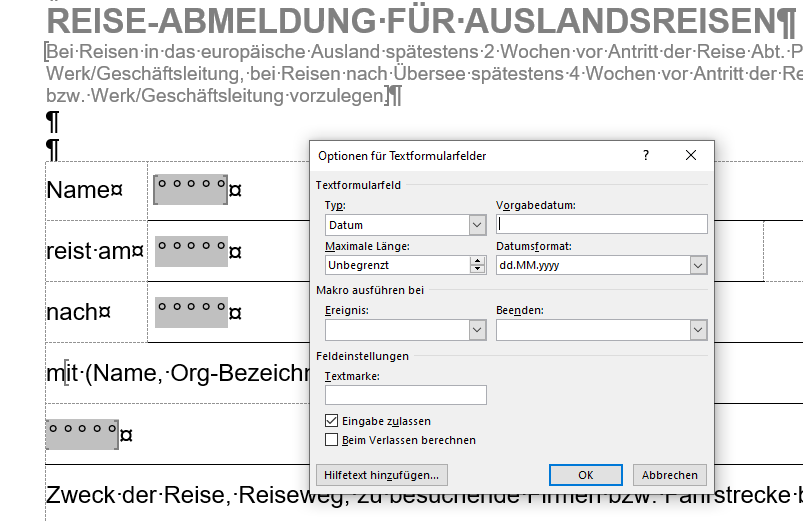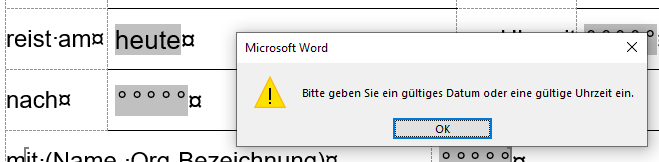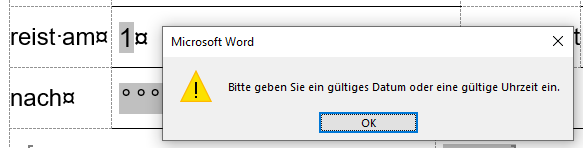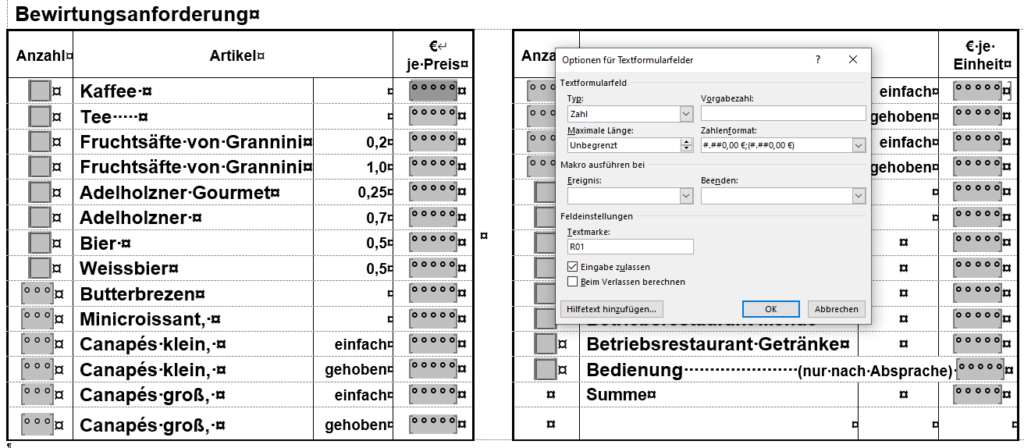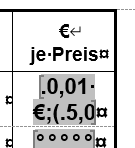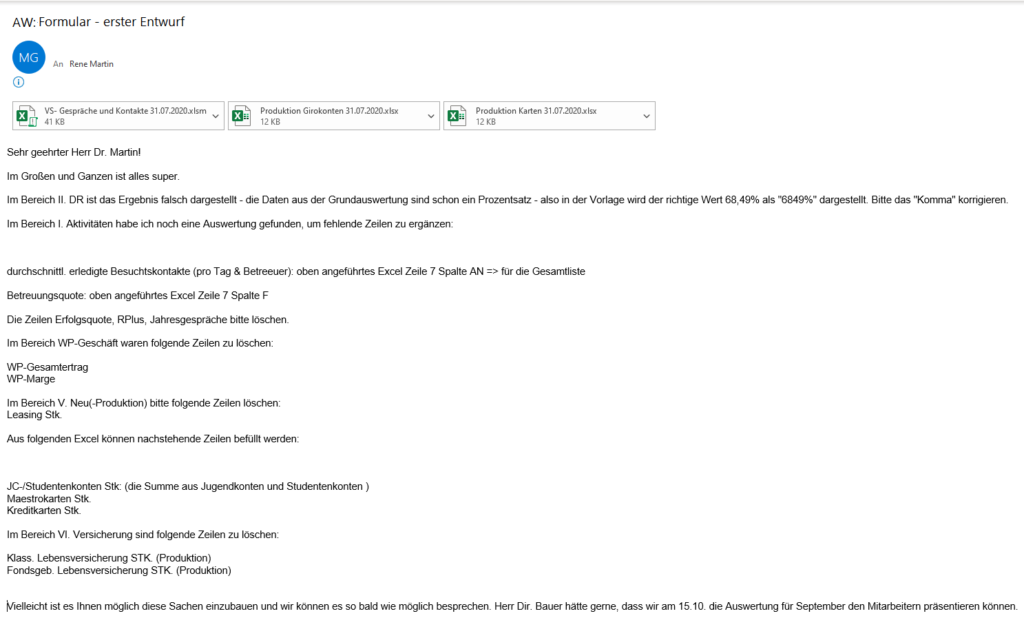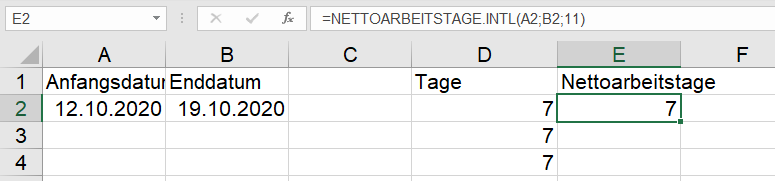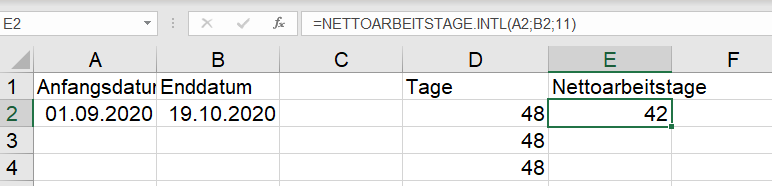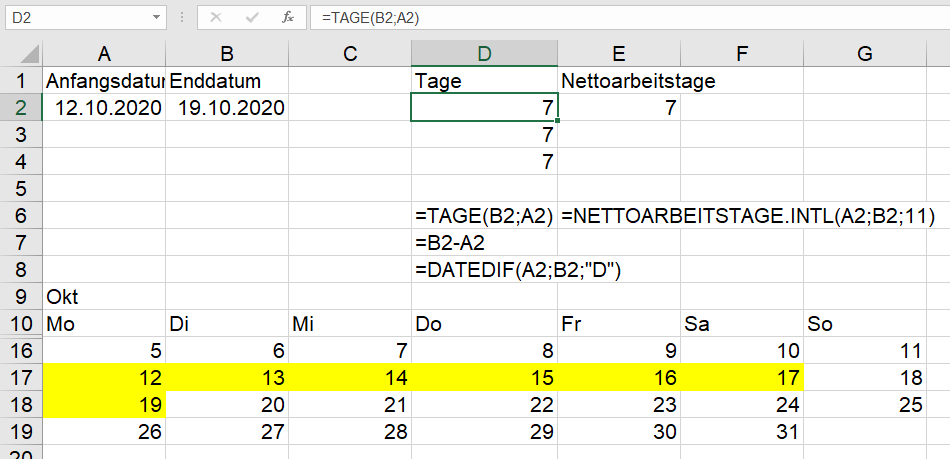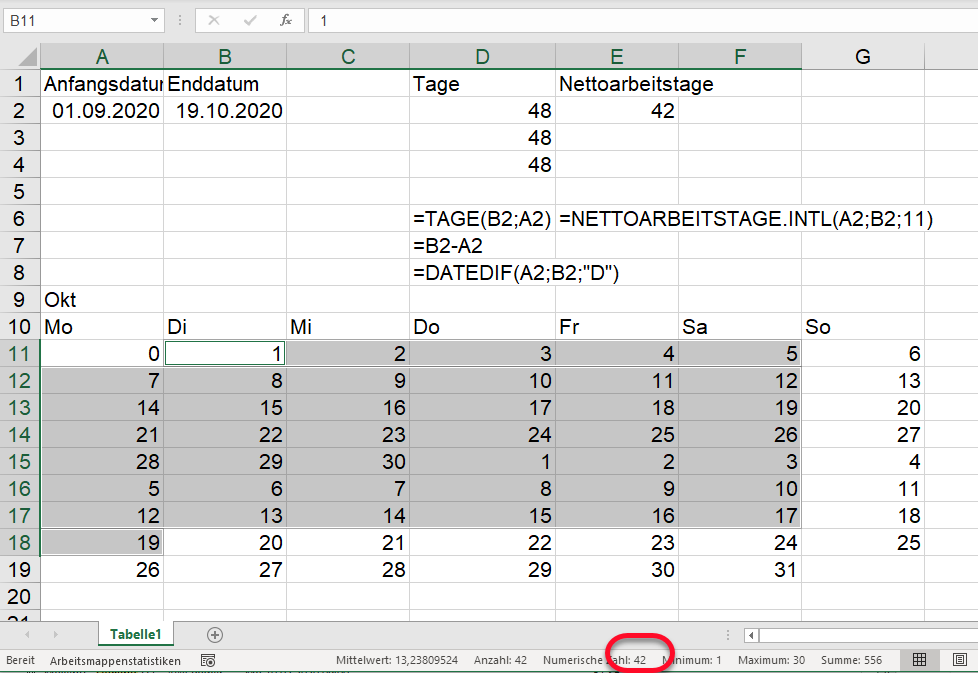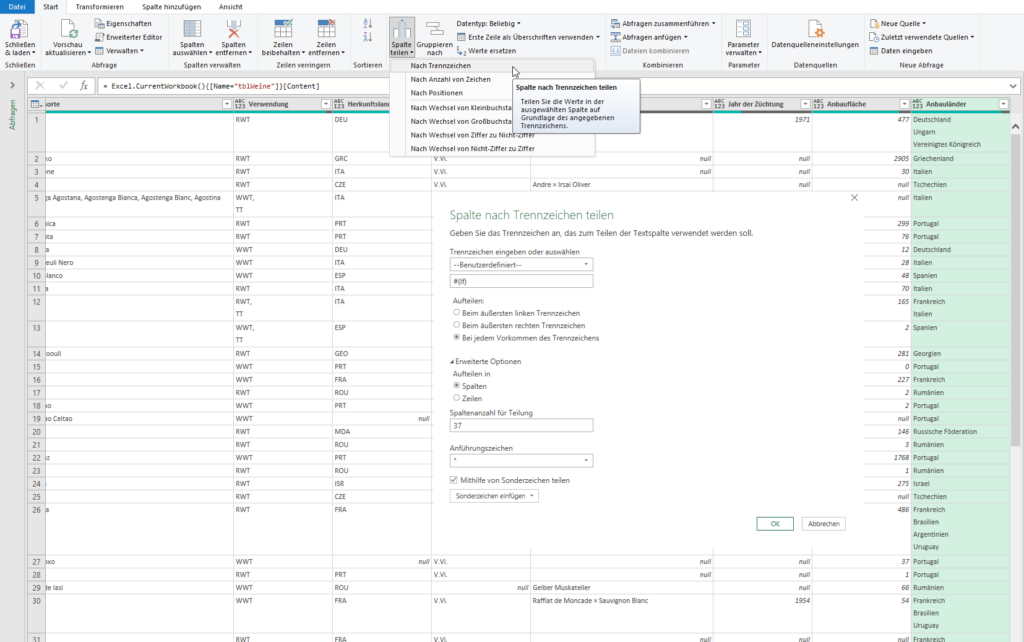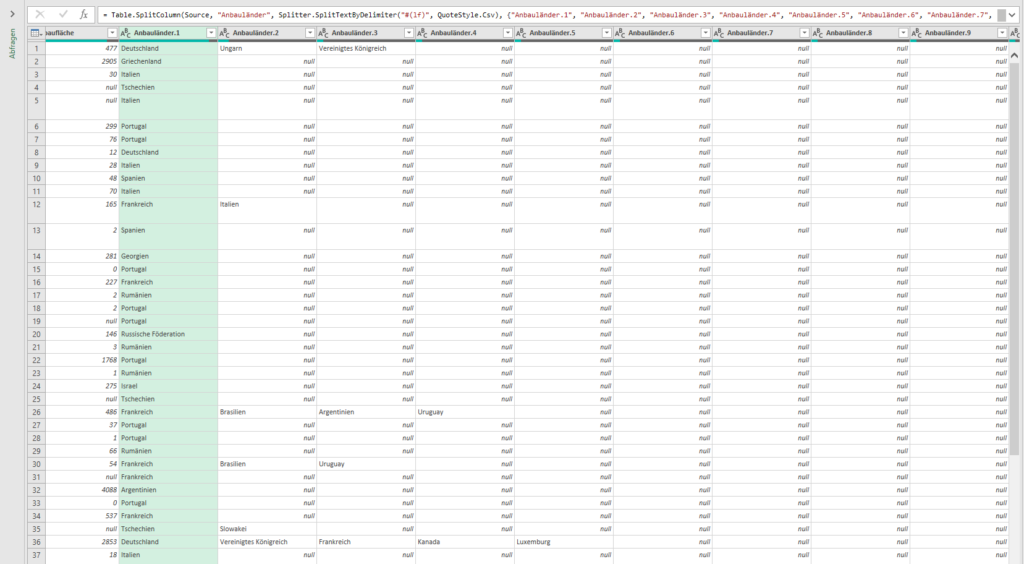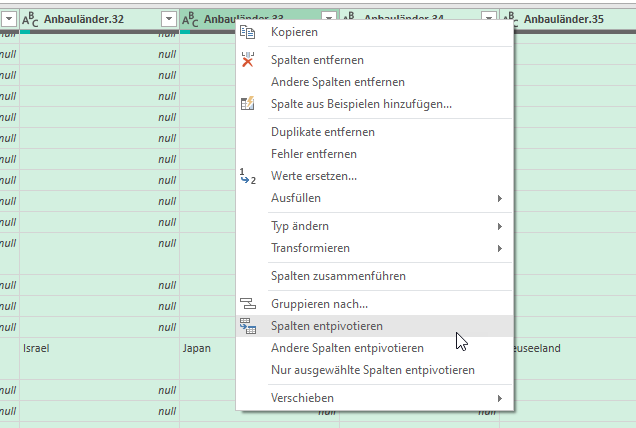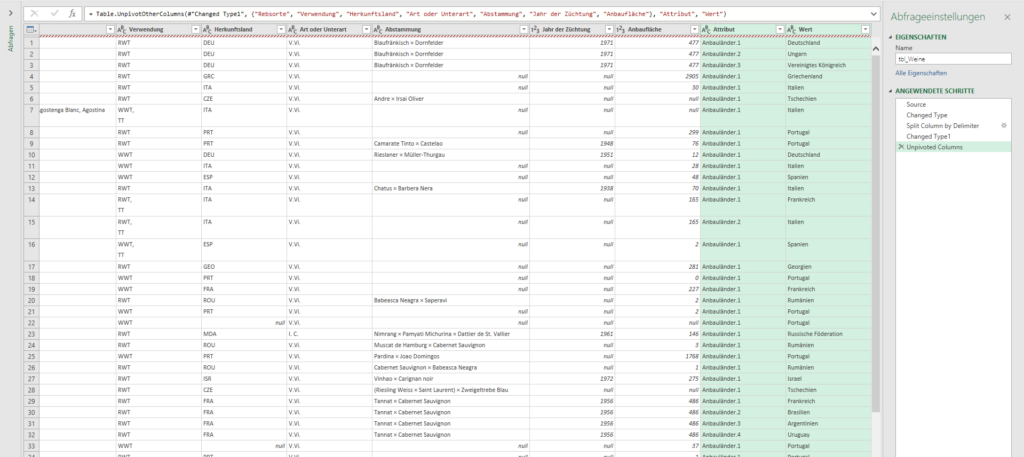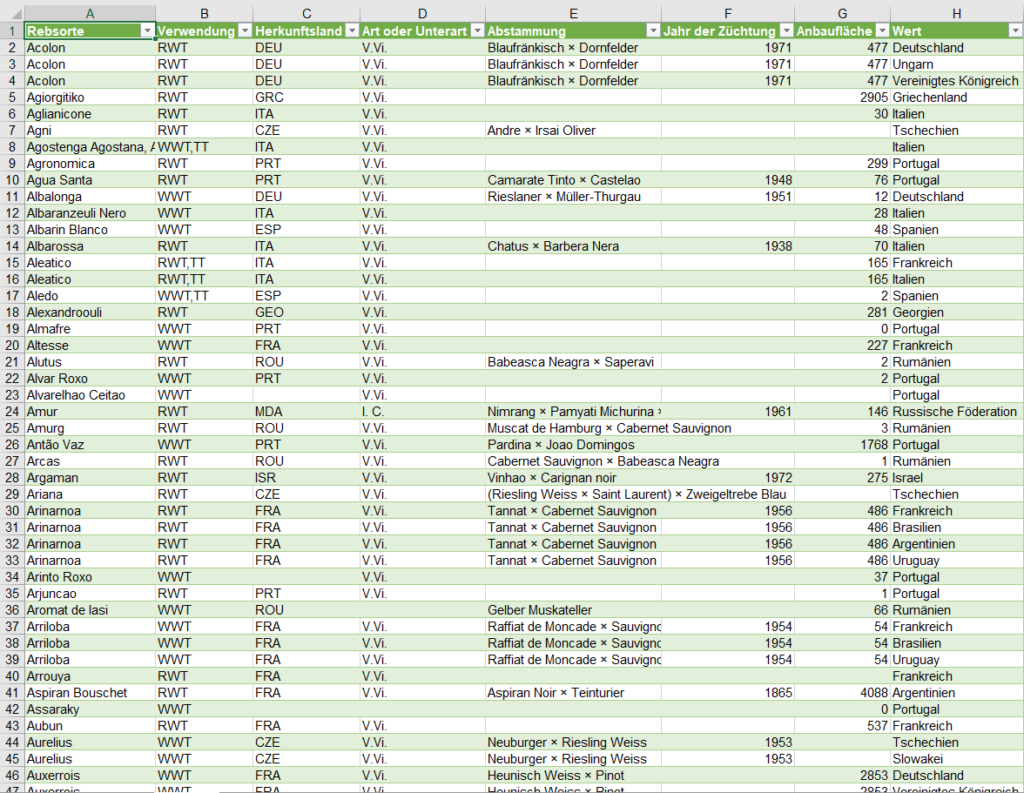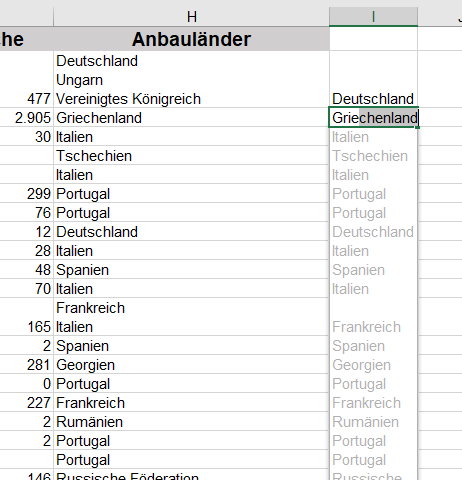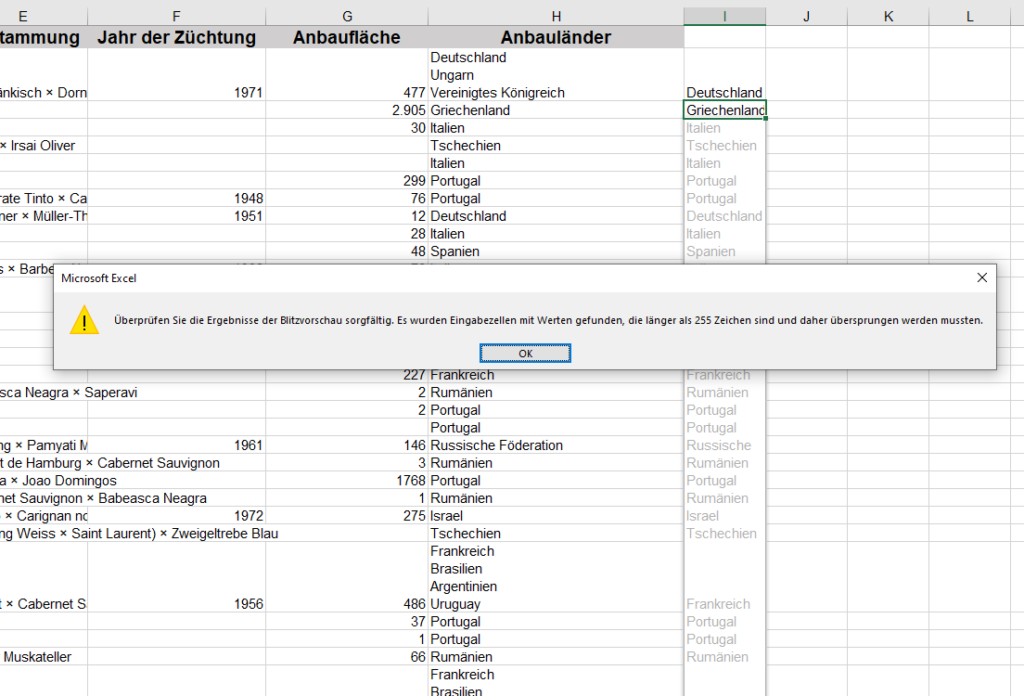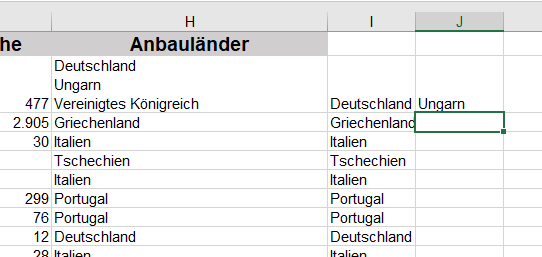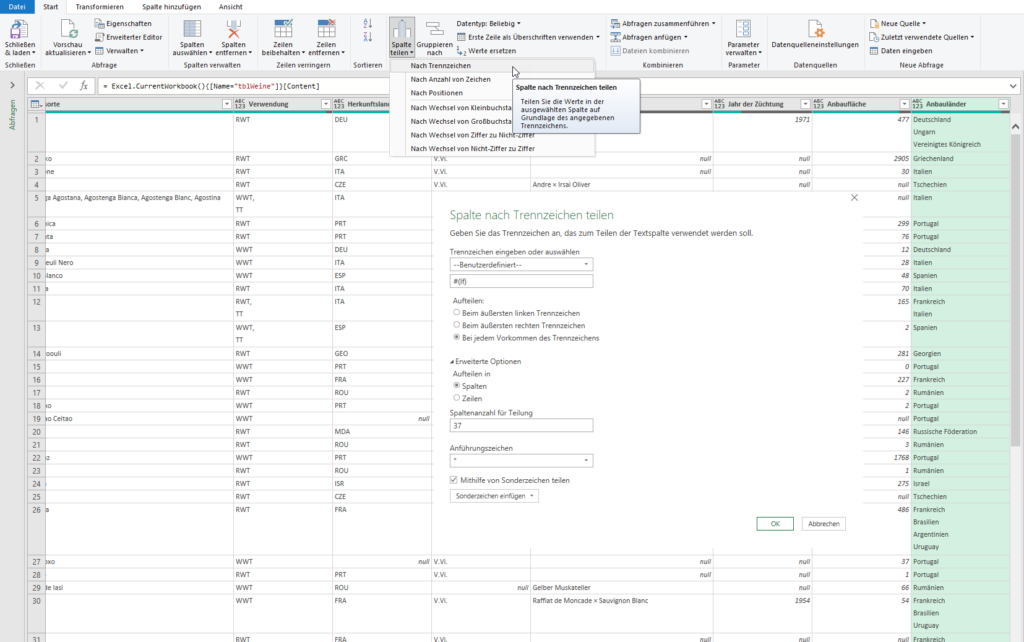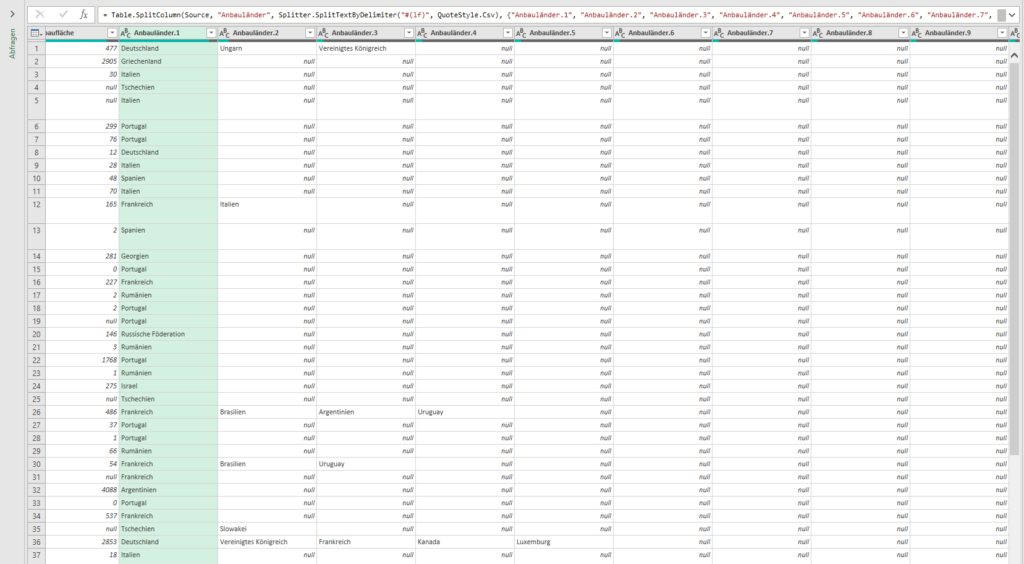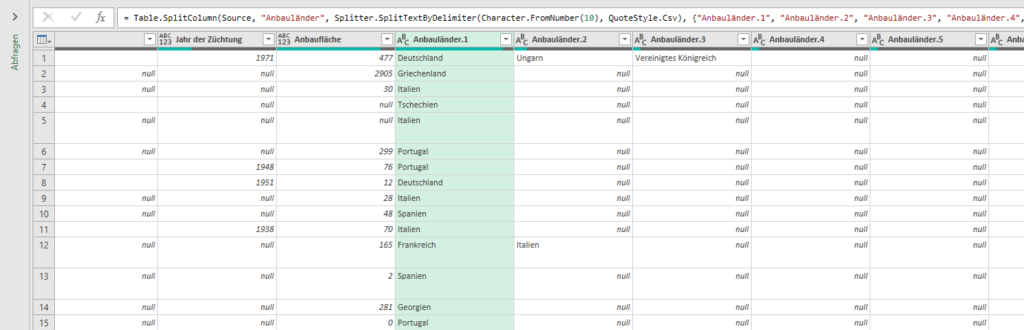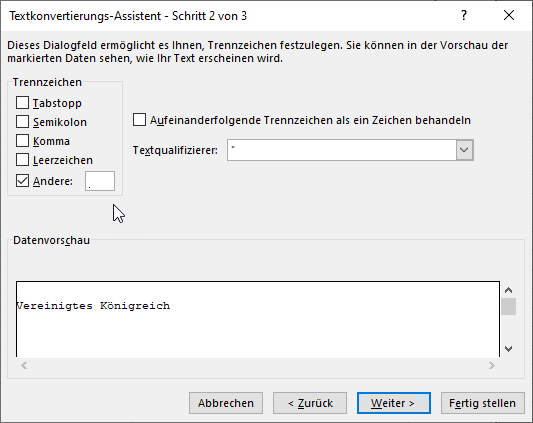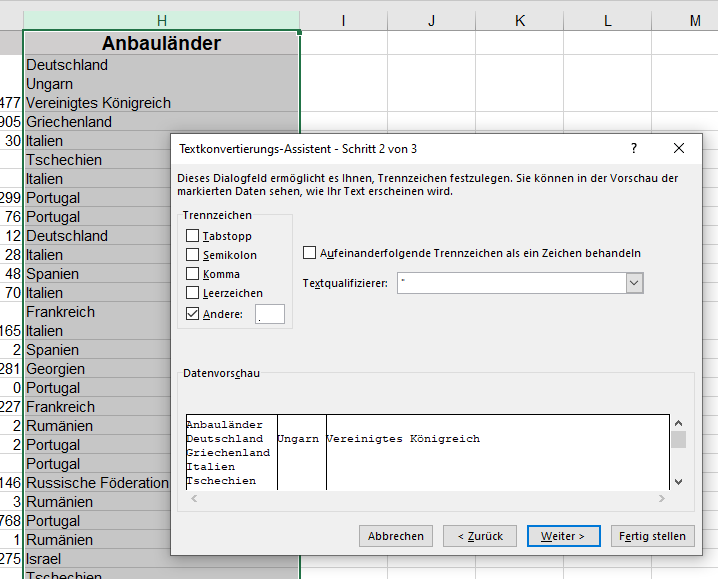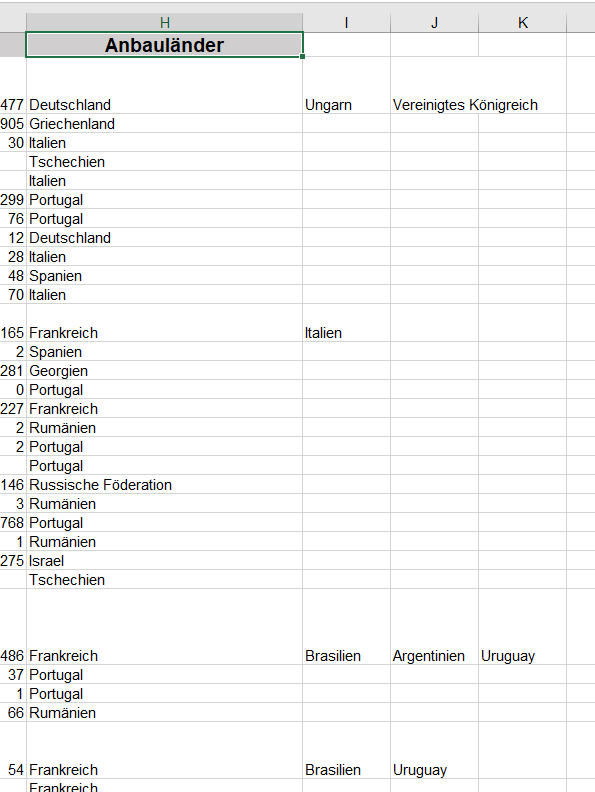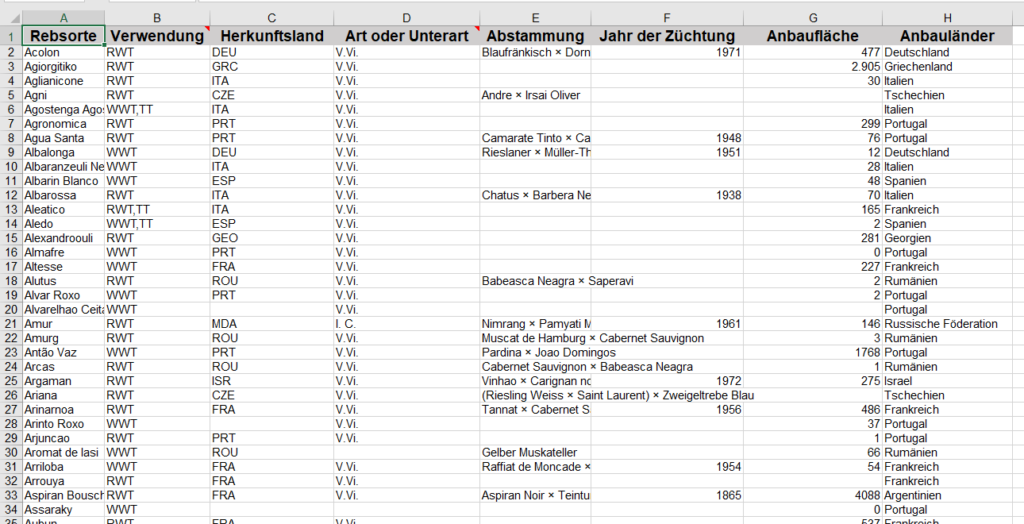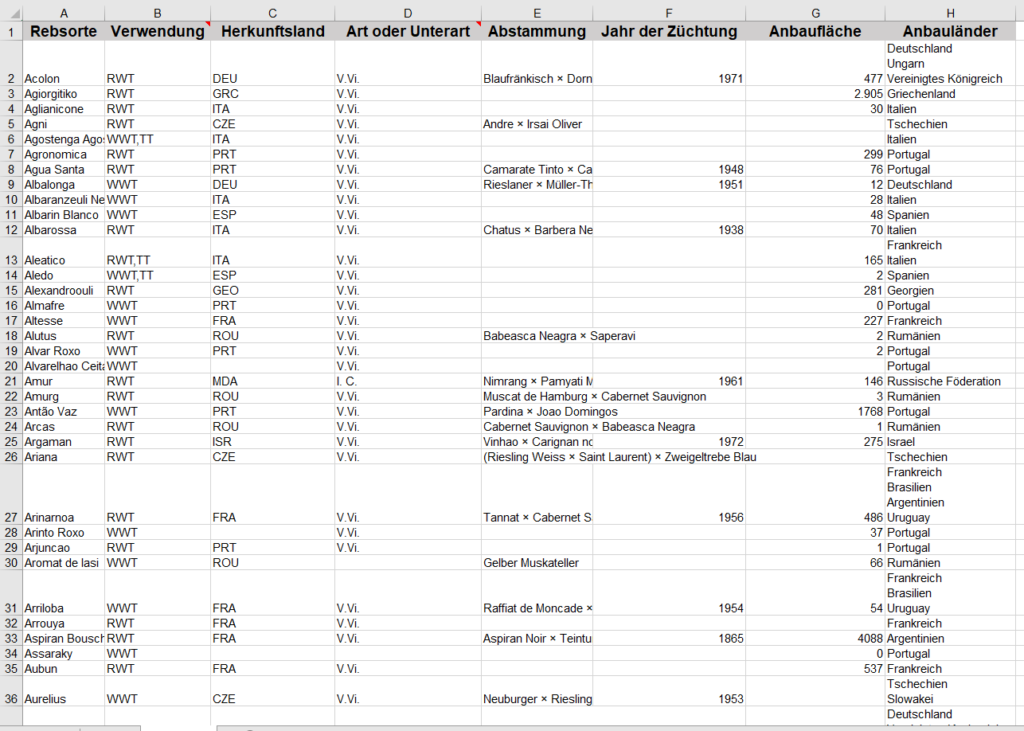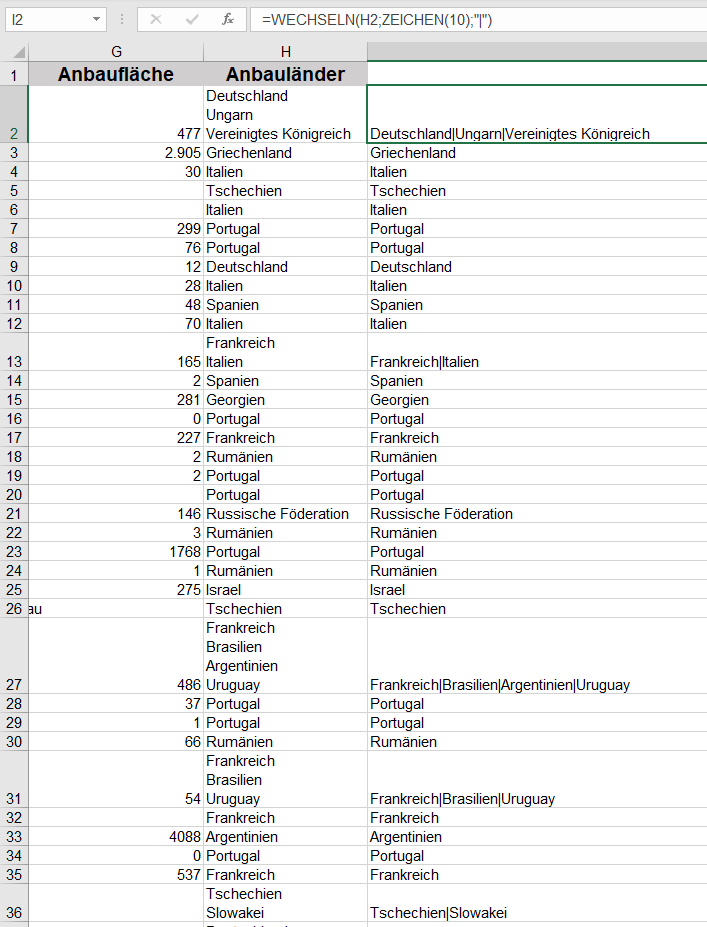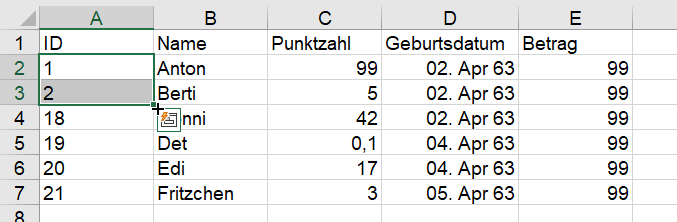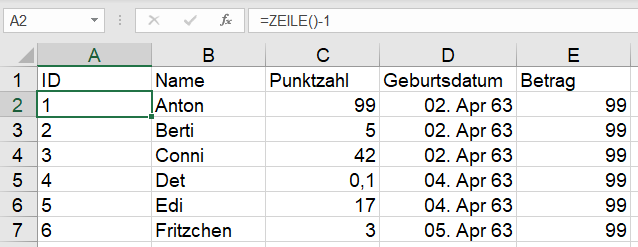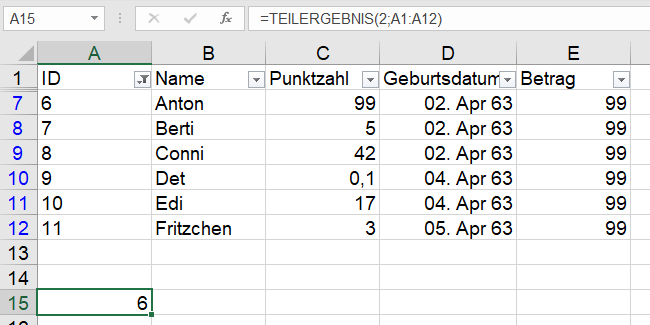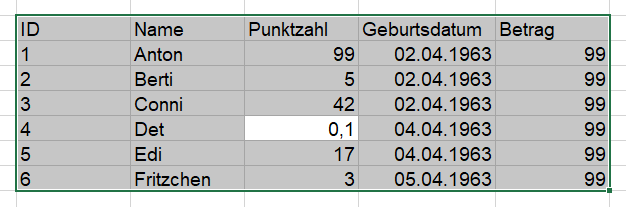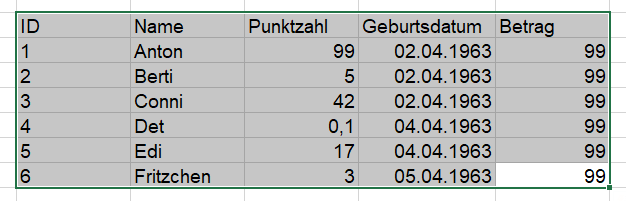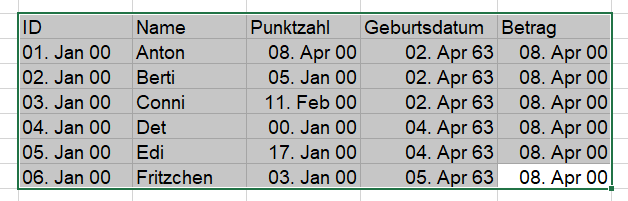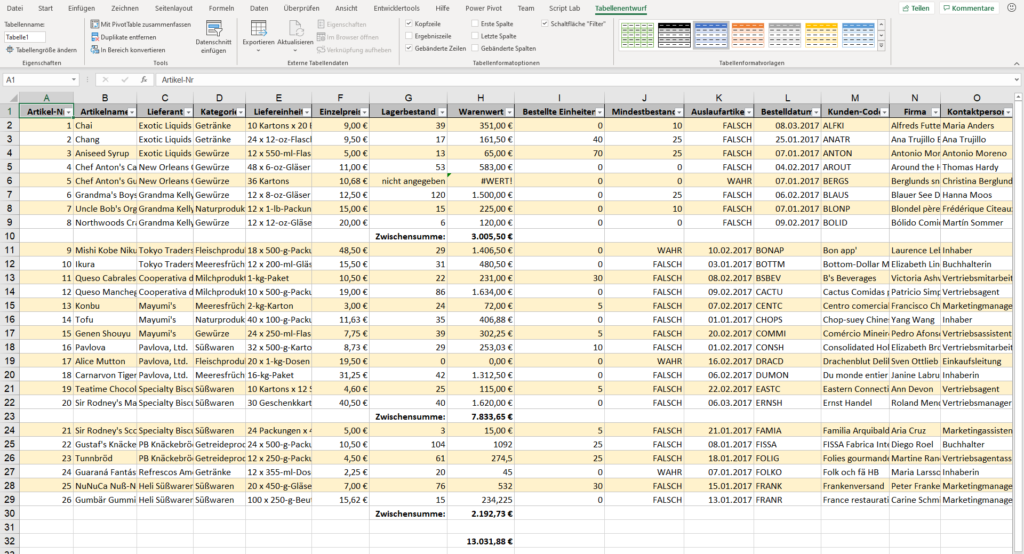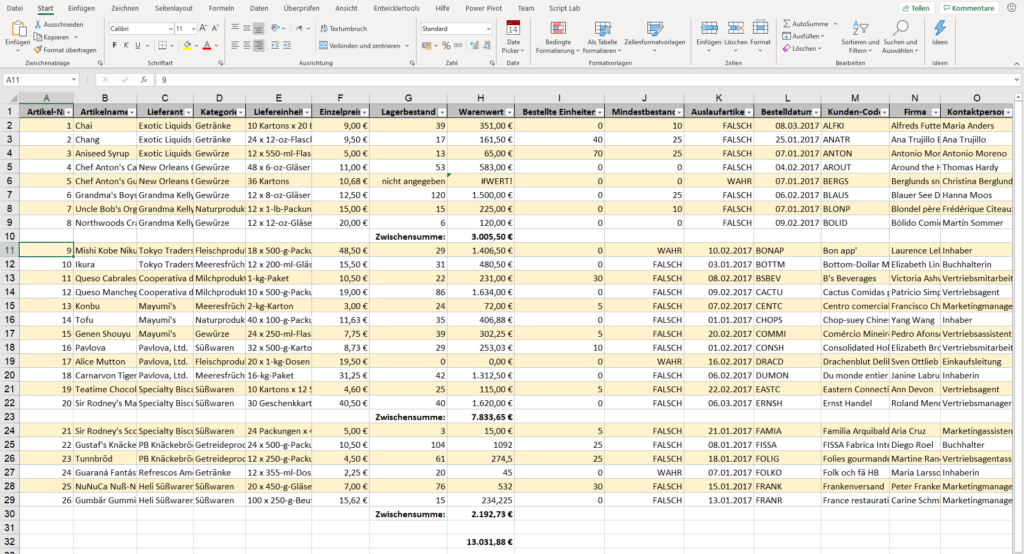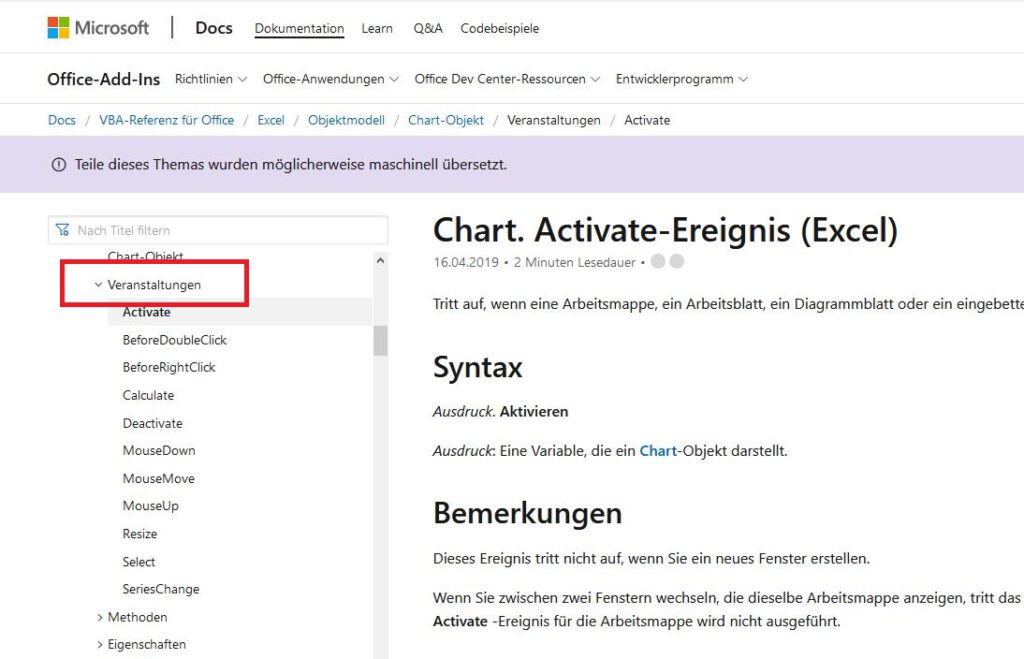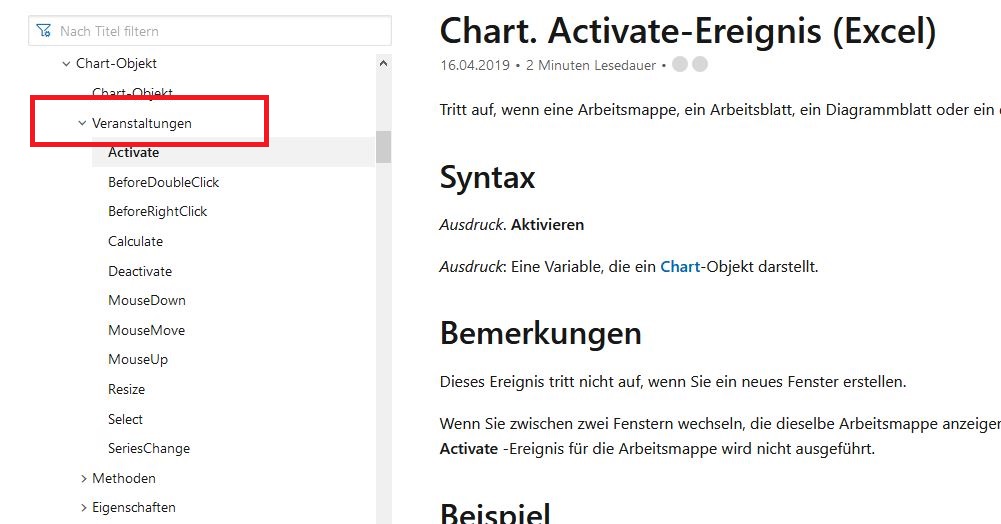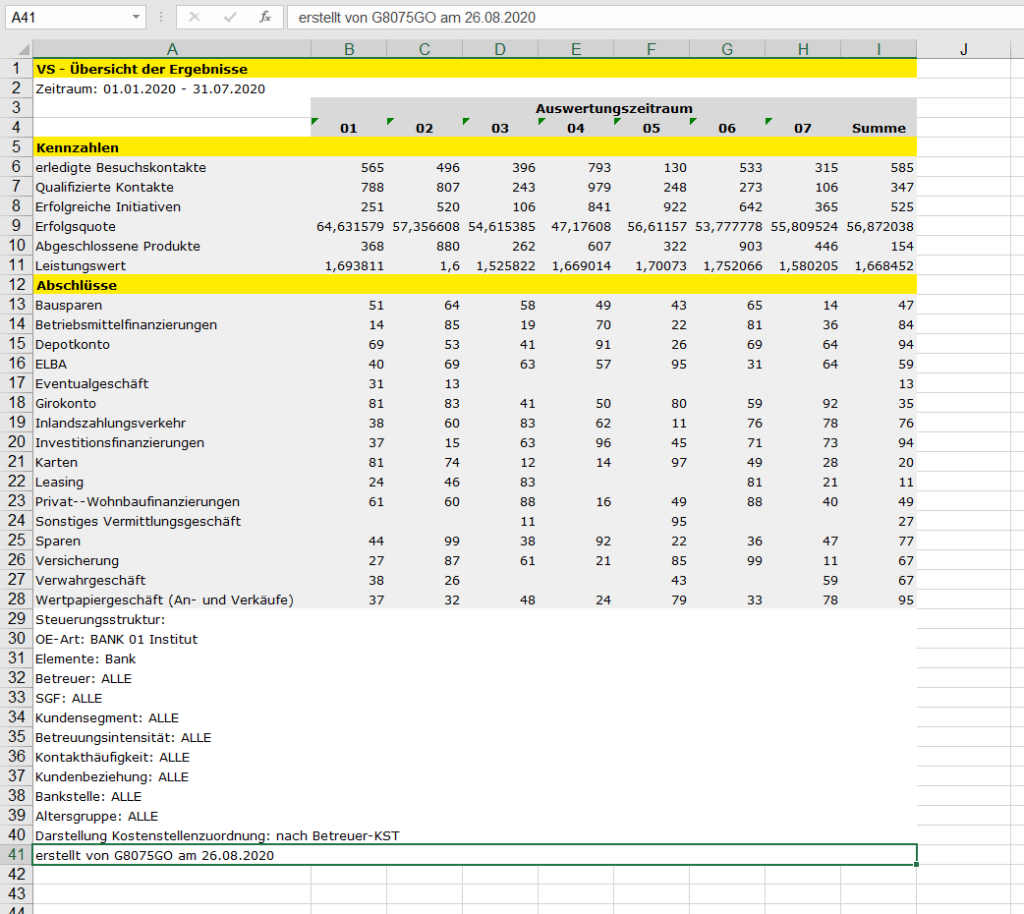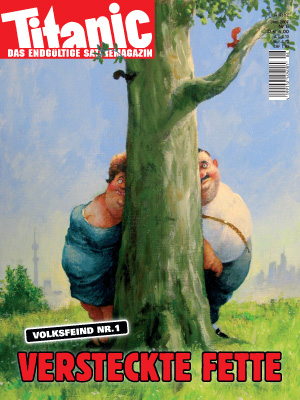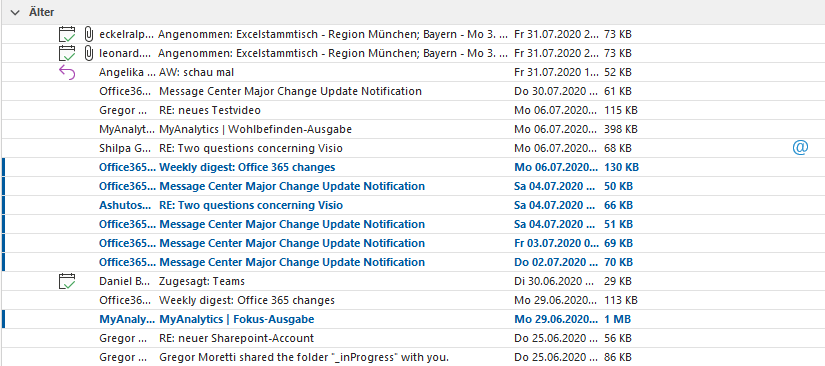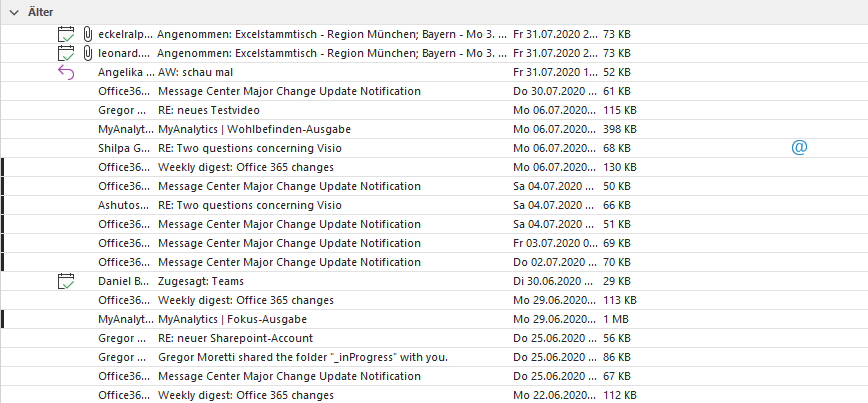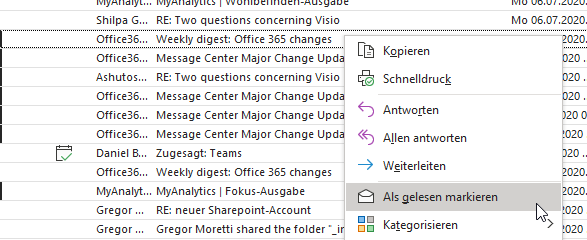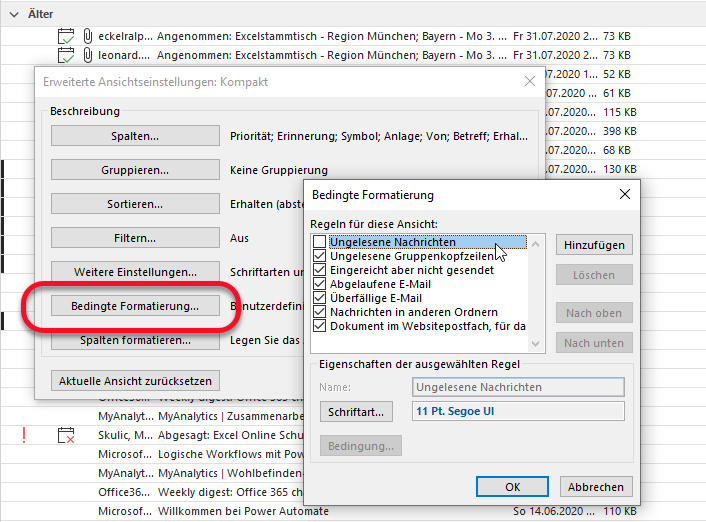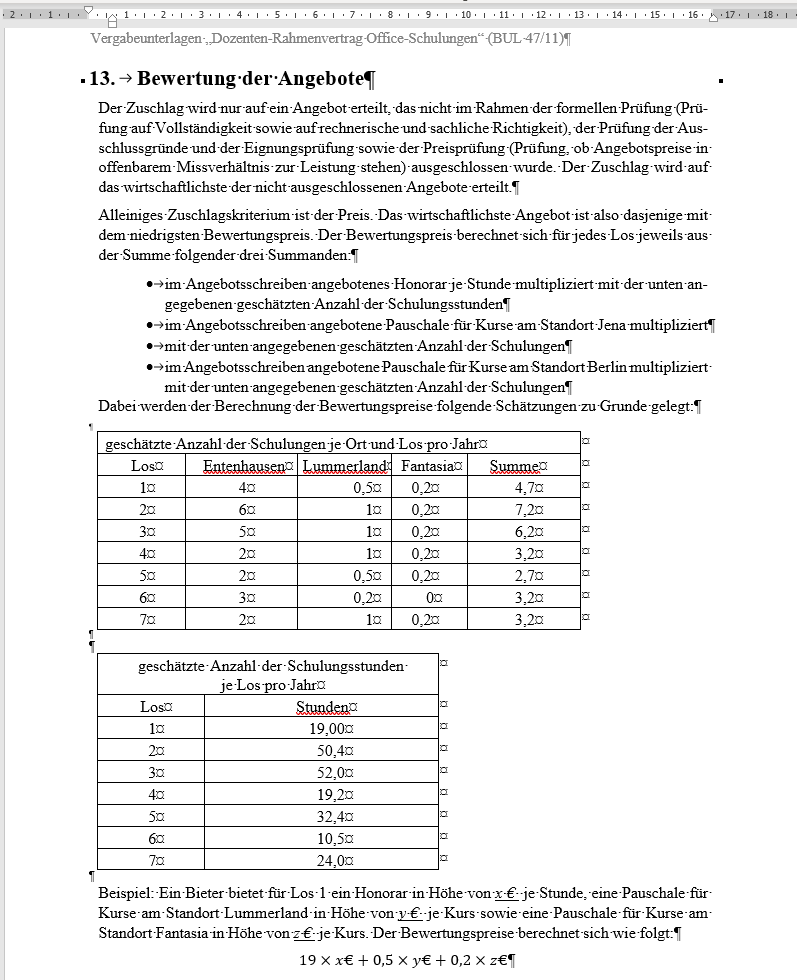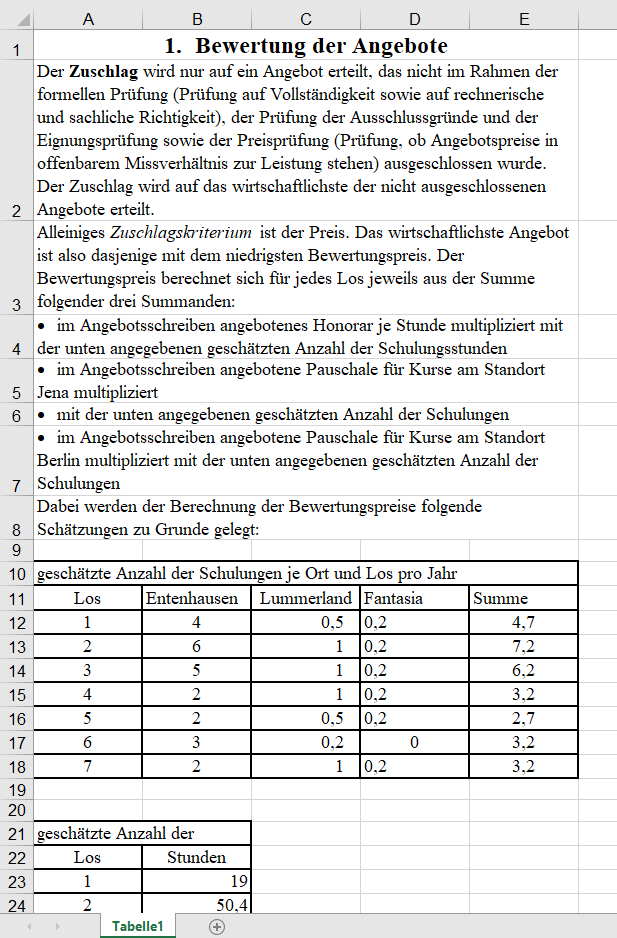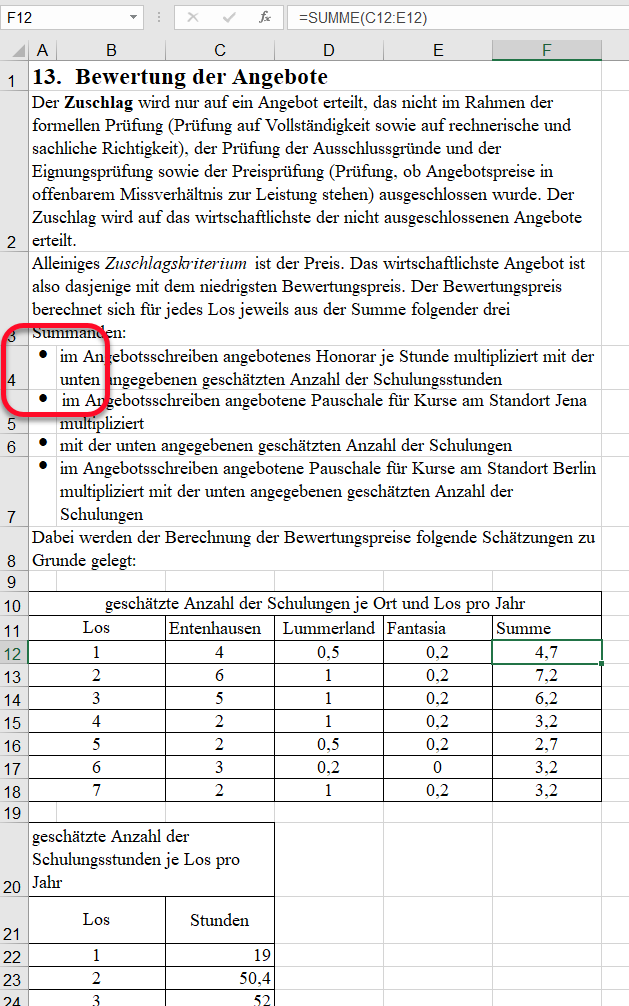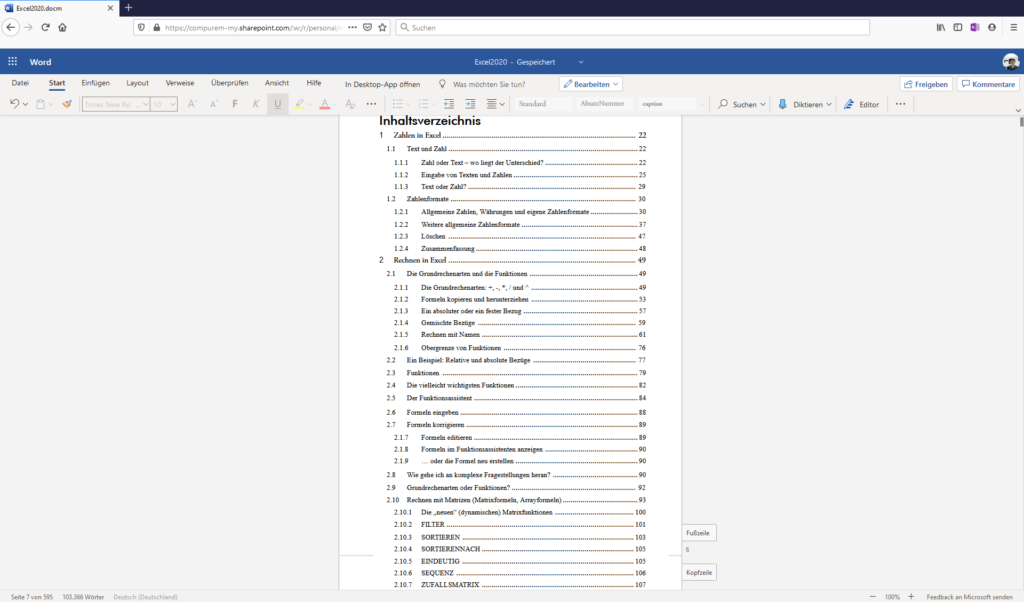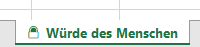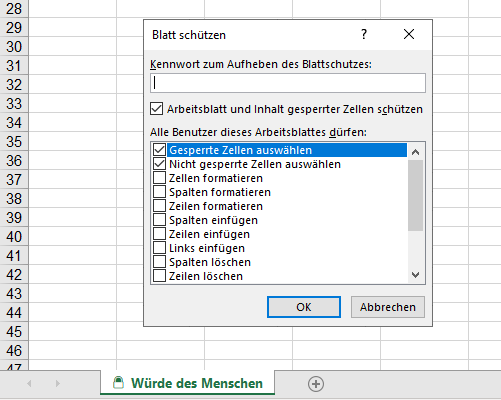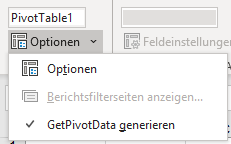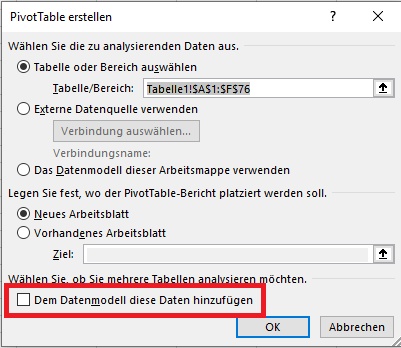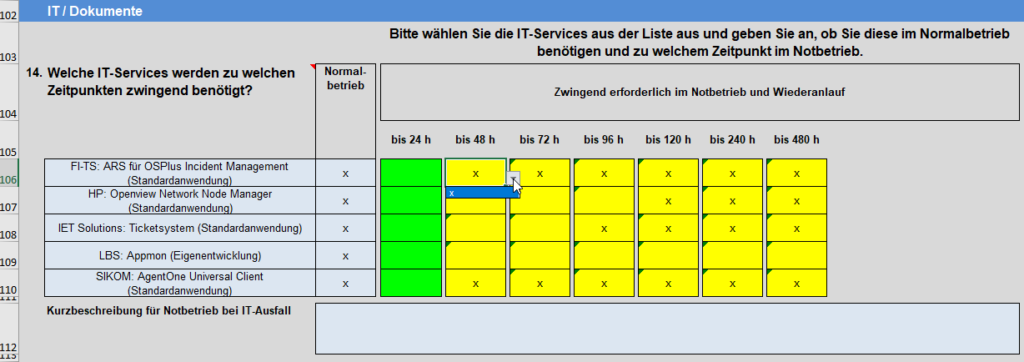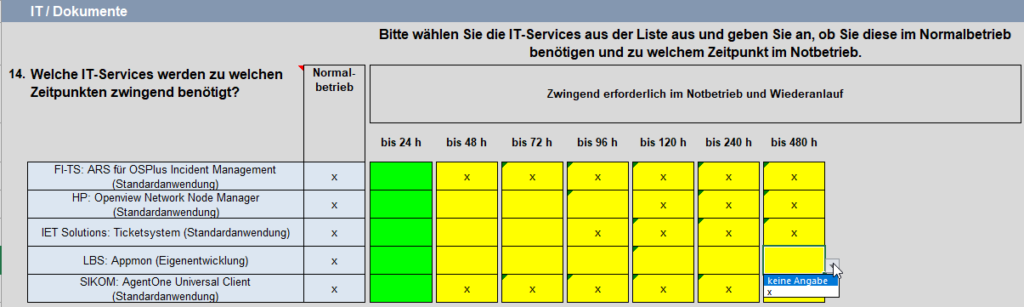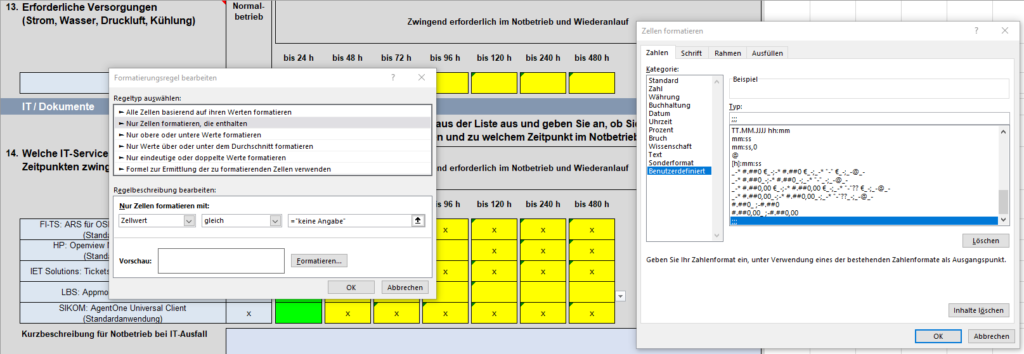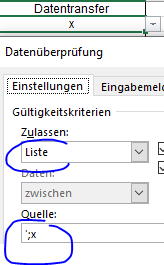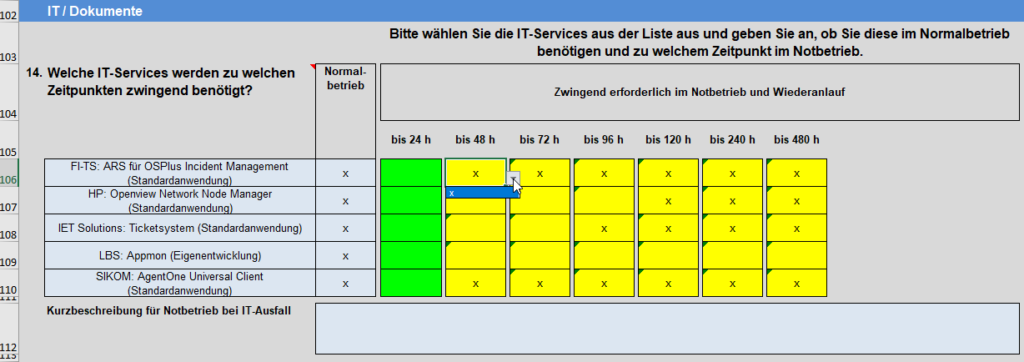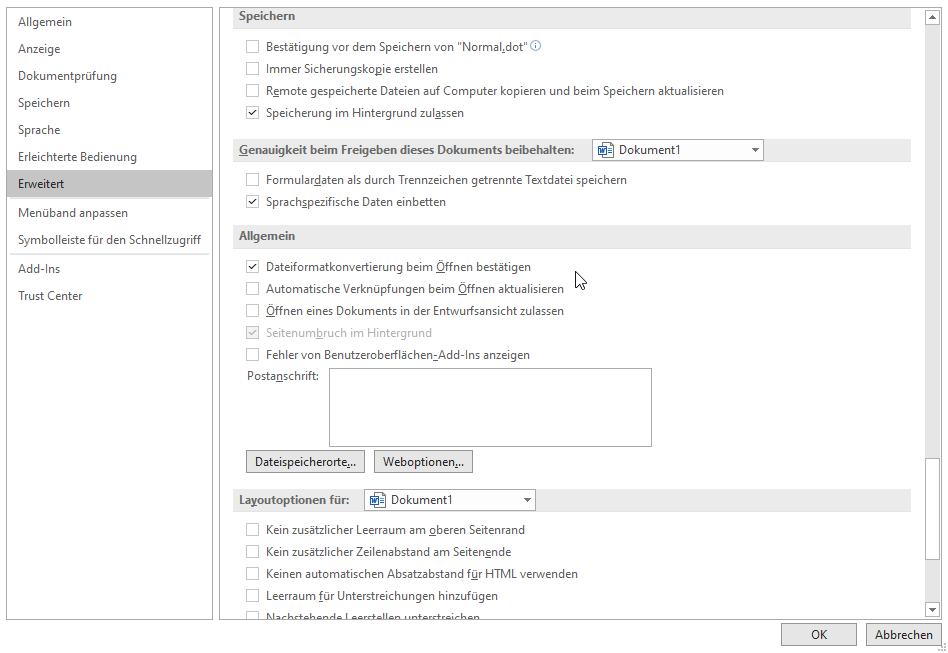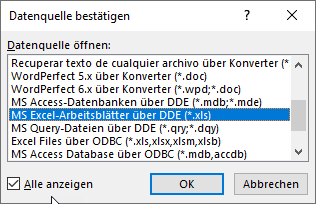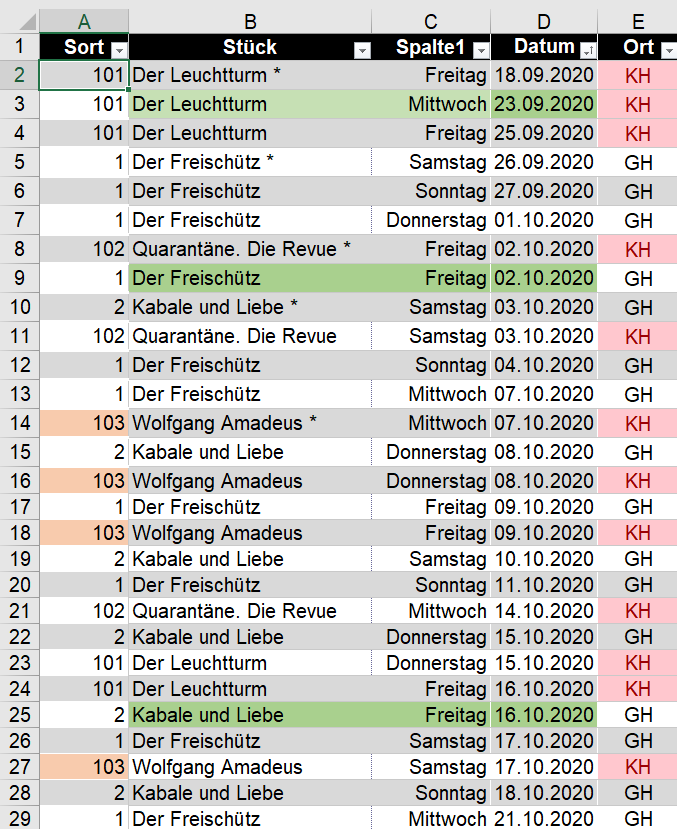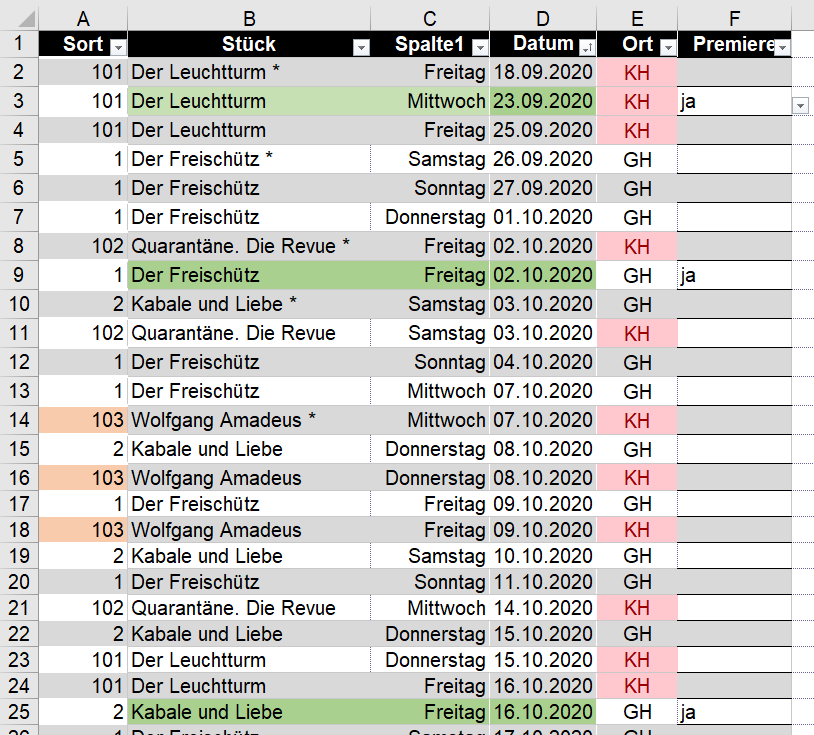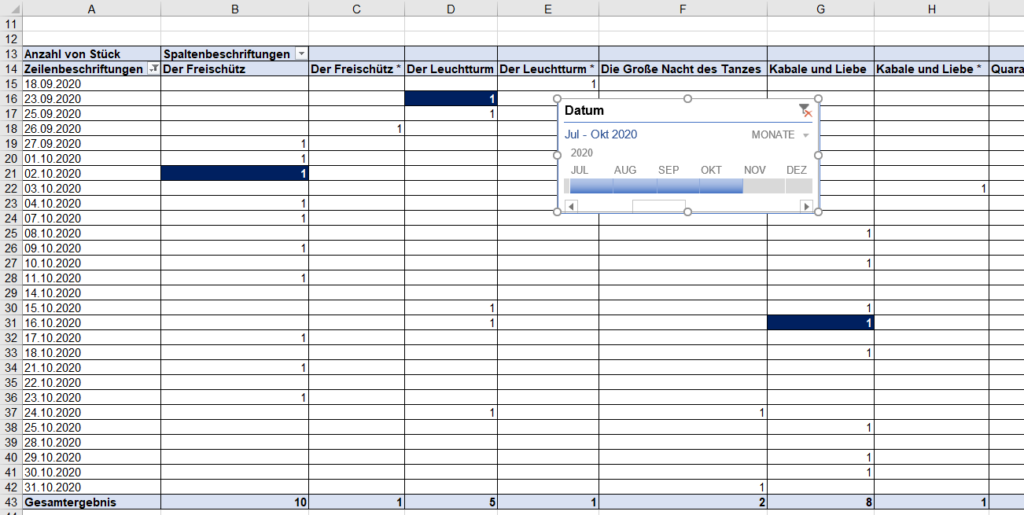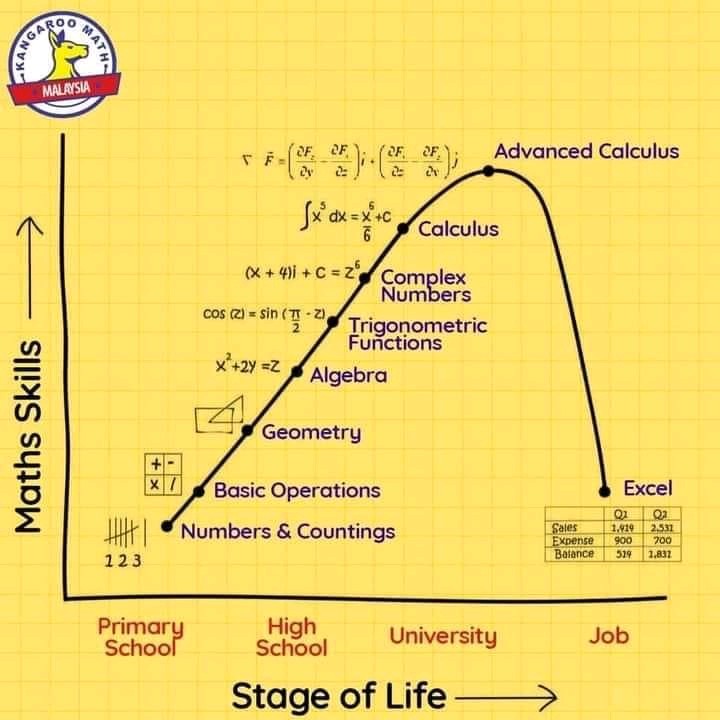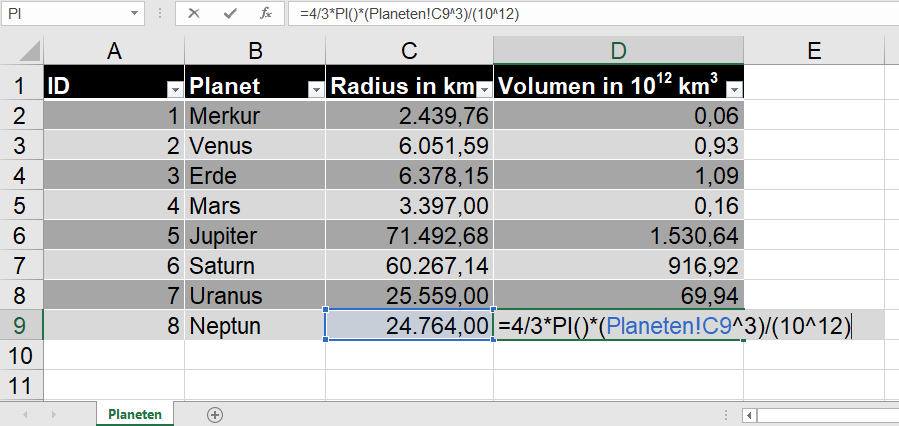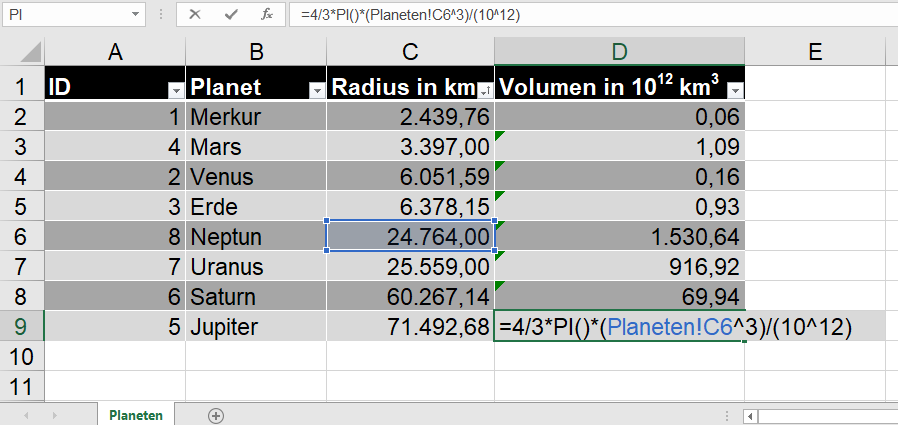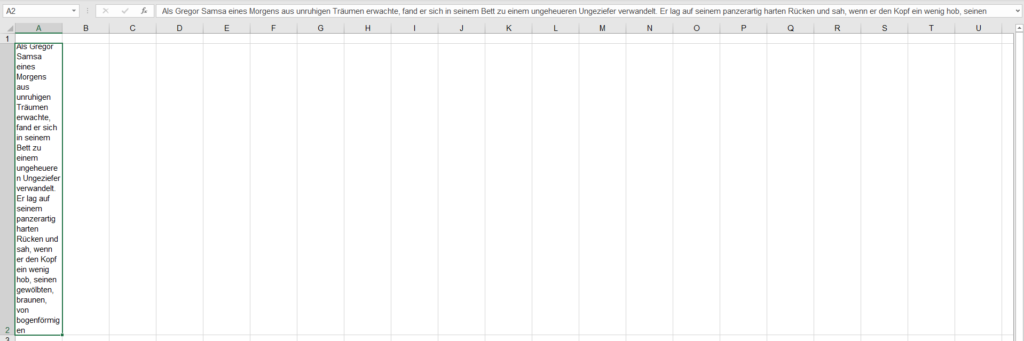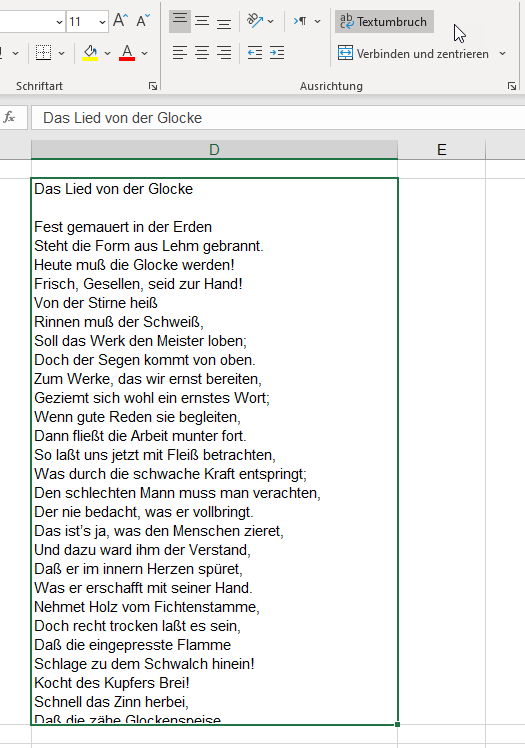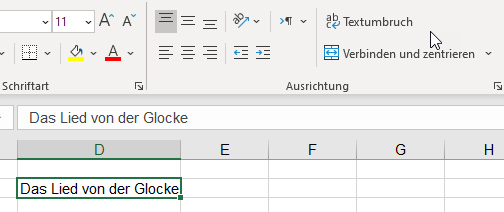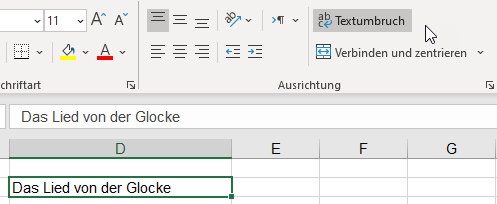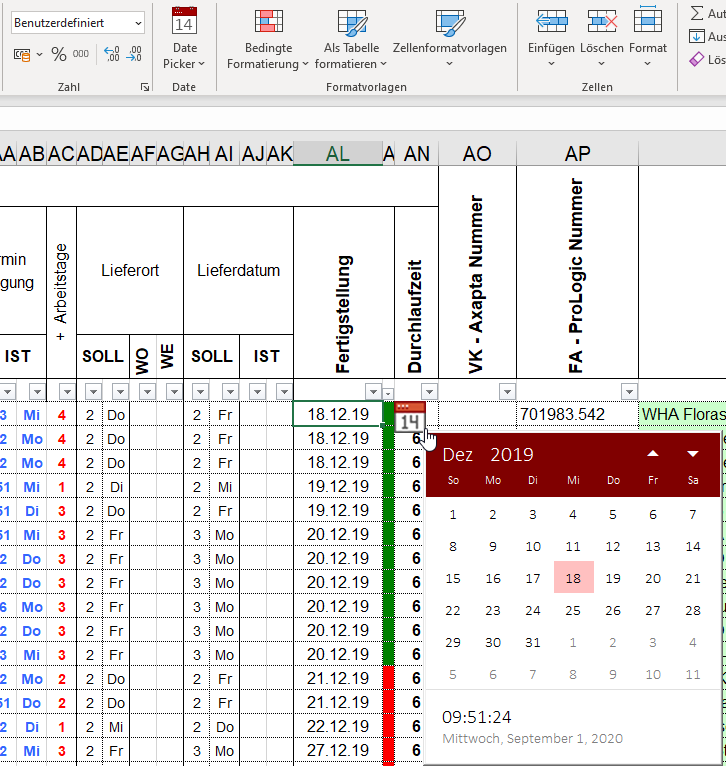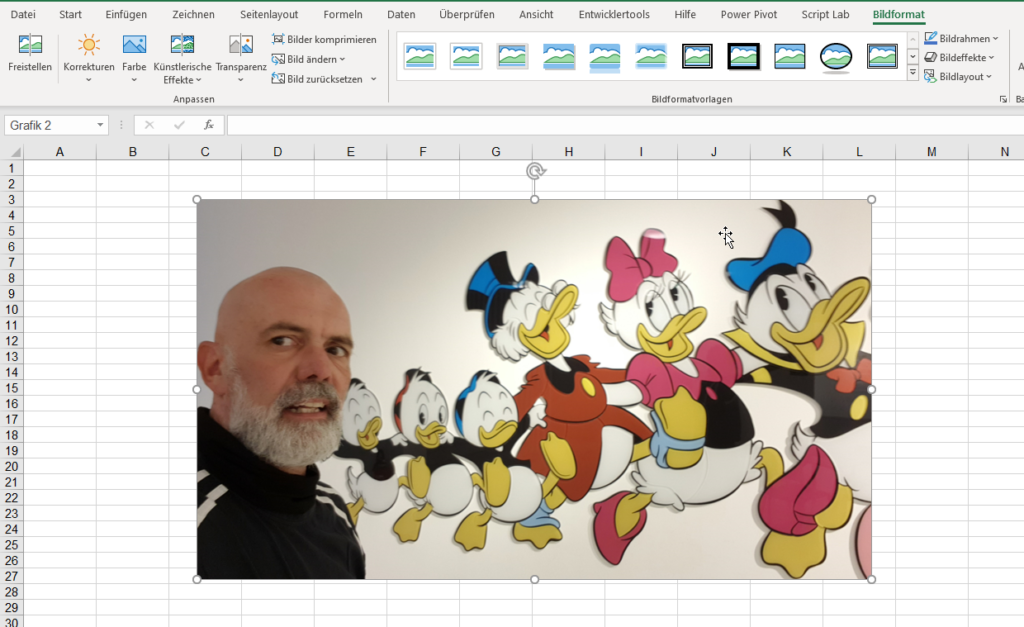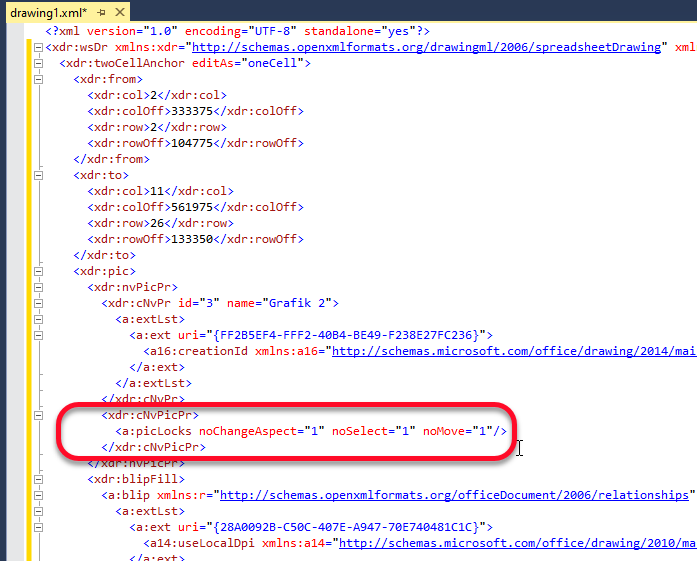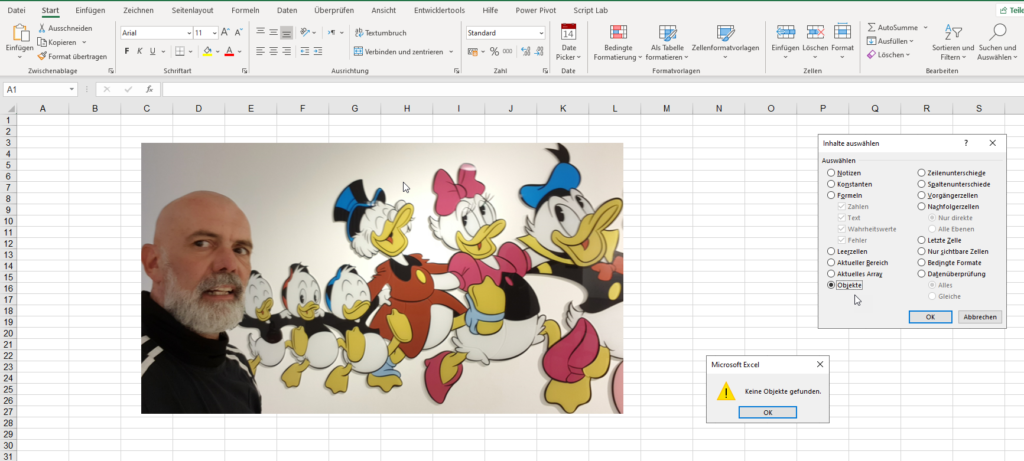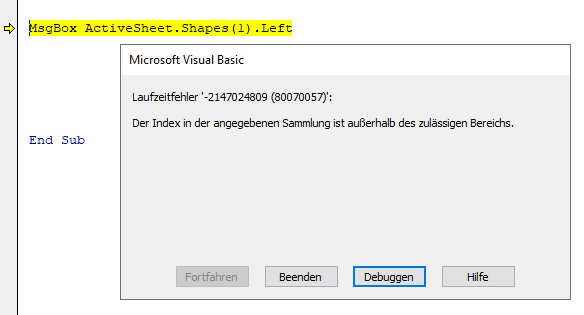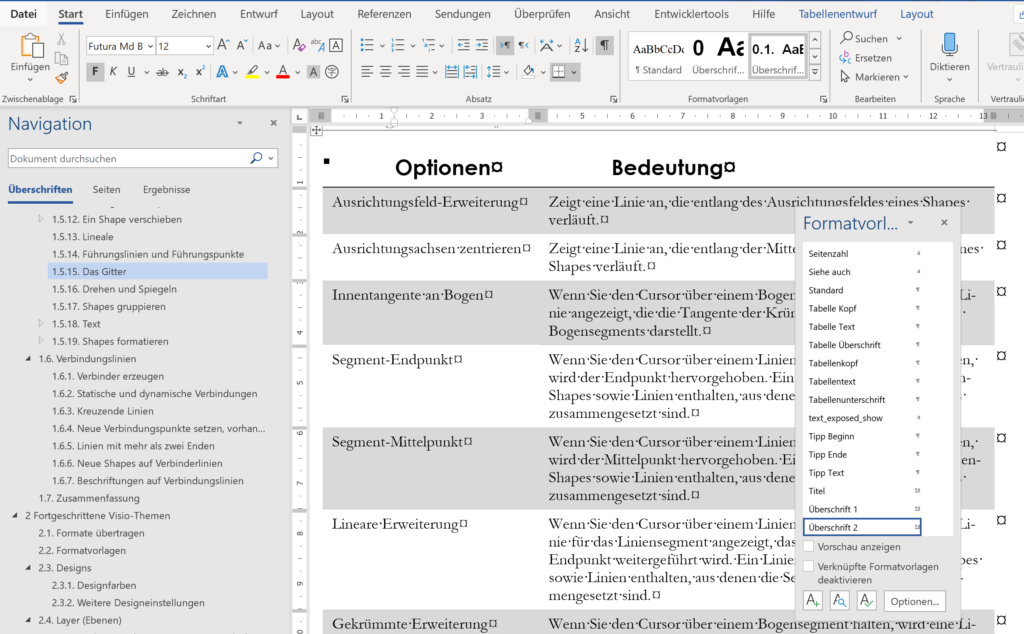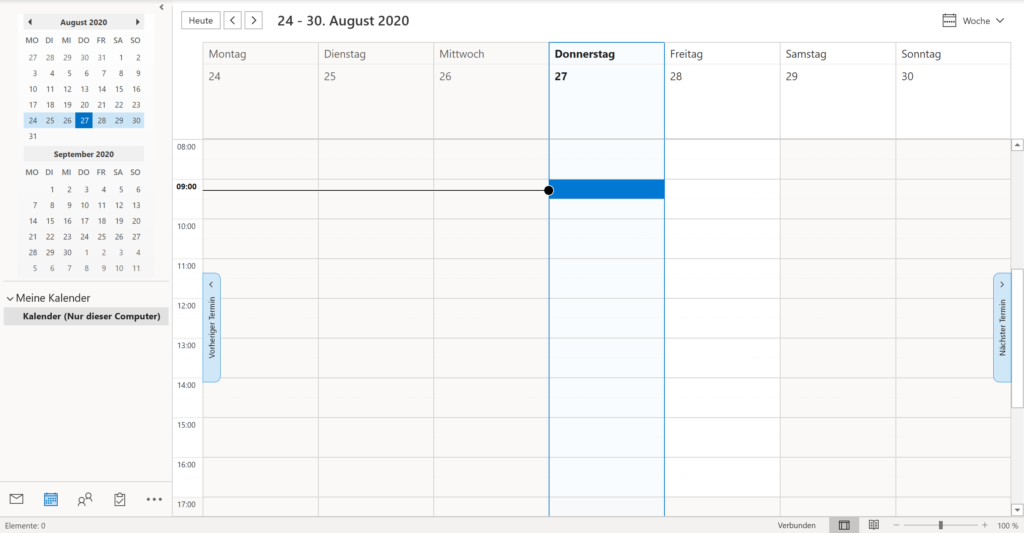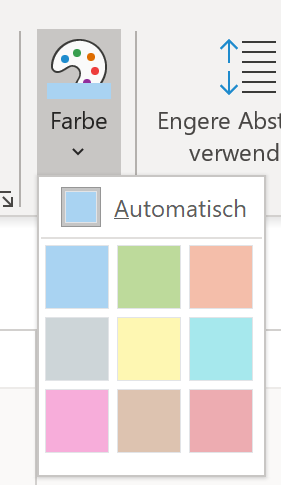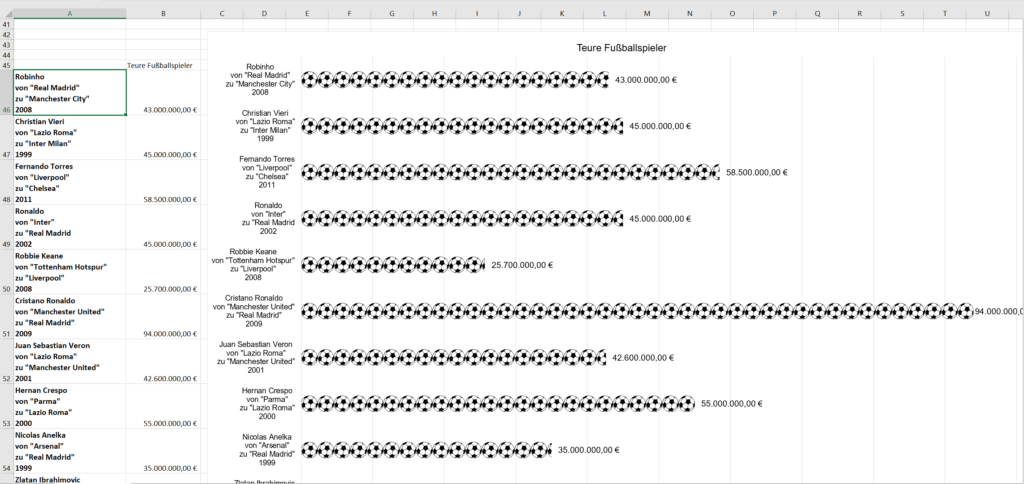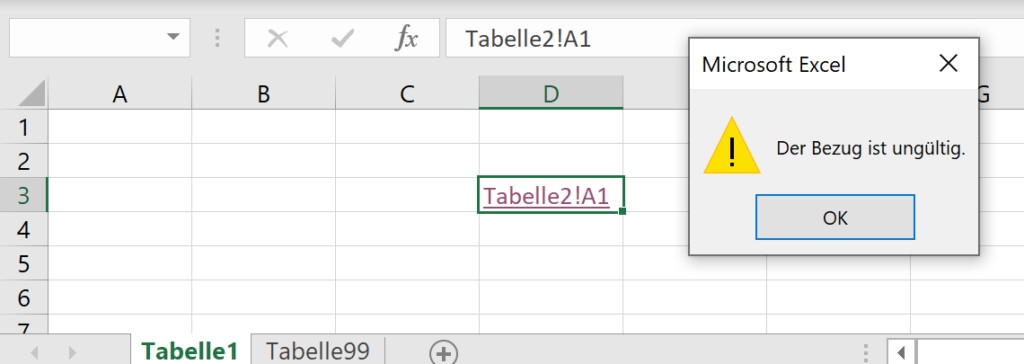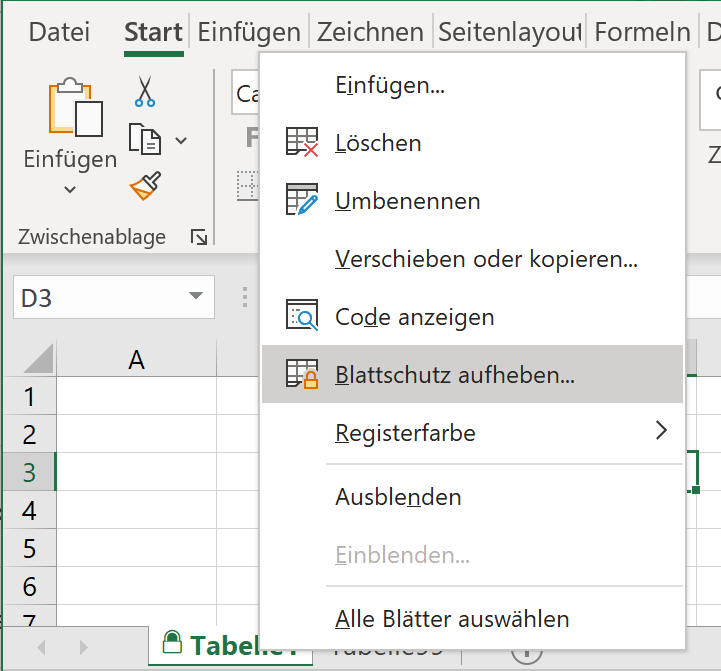Im Frühjahr habe ich für einen Kunden ein kleines Projekt erstellt. Es geht darum, bestimmte Informationen in Visio einzusammeln und mit VBA nach Excel zu schreiben. Einige Stunden Programmierarbeit; das Projekt lief. Ich habe getestet, der Kunde hat getestet – kein Fehler.
Letzte Woche – nach einem halben Jahr – kam eine Mail, dass das Programm an einer Stelle nicht mehr korrekt rechnen würde. Ich war erstaunt und schaute es mit an. Tatsächlich: drei Fehler(chen) habe ich gefunden:
Fehler I
For i = 1 To vsSeite.Shapes.Count
If vsSeite.Shapes(i).CellExists("Prop._VisDM_ID", False) = True Then
intTemp = WelchesRack(vsSeite.Shapes(i))
For k = 1 To vsSeite.Shapes(i).Section(visSectionProp).Count - 1
[...]
Der Denkfehler ist Folgender: Das erste Shape hat die Nummer 1. Die erste Section allerdings die Nummer 0. Das heißt: In der Zeile
For k = 1 To …
beginnt die Zählung beim zweiten Element! Diese Liste ist nullbasiert!
Fehler II
Ich sammle Werte in einer Liste ein, die folgendermaßen aufgebaut ist:
Europa|Schweiz|Bern|42|12|33|9|4711|||
Einige Werte werden erhöht:
For k = 1 To vsSeite.Shapes(i).Section(visSectionProp).Count - 1
If vsSeite.Shapes(i).Section(visSectionProp).Row(k).Cell(2).FormulaU = """" & strTeil & """" Then ' 2 = Label
If vsSeite.Shapes(i).Section(visSectionProp).Row(k).Cell(0).FormulaU = "" Then
lngTempWert = 0
ElseIf IsNumeric(Replace(vsSeite.Shapes(i).Section(visSectionProp).Row(k).Cell(0).FormulaU, """", "")) = False Then
lngTempWert = 0
Else
lngTempWert = Split(strBerechnung(intTemp), "|")(j) + CLng(Replace(vsSeite.Shapes(i).Section(visSectionProp).Row(k).Cell(0).FormulaU, """", ""))
End If
Der Denkfehler: wenn der einzufügende Wert nicht korrekt ist, darf ich nicht eine 0 einfügen, sondern den alten Wert drinlassen. Also ich darf nicht schreiben:
lngTempWert = 0
sondern:
lngTempWert = Split(strBerechnung(intTemp), "|")(j)
Fehler III
Ein Codeblock sieht so aus:
strTemp = vsSeite.PageSheet.Cells("User.Berechnung" & (k + 1)).ResultStrU("")
If strTemp Like "*|*|*" Then
strTemp0 = Split(strTemp, "|")(0): strTemp1 = Split(strTemp, "|")(1): strTemp2 = Split(strTemp, "|")(2)
If strTemp0 <> "" And strTemp1 <> "" And IsNumeric(strTemp2) Then
strTempWert = Split(strBerechnung(i), "|")(k + 1)
dblBerechneterWert = Berechnung(CDbl(strTempWert), strTemp0, strTemp1, CDbl(strTemp2))
Call ShapeEinrichten(vsShapeUnten, Format(dblBerechneterWert, "0"))
If blnExcel = True Then
xlBlatt.Cells(intExcelZeile + 1, intAnzahlDaten + k + 1).Value = dblBerechneterWert
End If
End If
End If
Und für den zweiten Block – etwas versetzt:
strTemp = vsSeite.PageSheet.Cells("User.Berechnung" & (k + 5)).ResultStrU("")
If strTemp Like "*|*|*" Then
strTemp0 = Split(strTemp, "|")(0): strTemp1 = Split(strTemp, "|")(1): strTemp2 = Split(strTemp, "|")(2)
If strTemp0 <> "" And strTemp1 <> "" And IsNumeric(strTemp2) Then
strTempWert = Split(strBerechnung(i), "|")(k + 1)
dblBerechneterWert = Berechnung(CDbl(strTempWert), strTemp0, strTemp1, CDbl(strTemp2))
Call ShapeEinrichten(vsShapeUnten, Format(dblBerechneterWert, "0"))
If blnExcel = True Then
xlBlatt.Cells(intExcelZeile + 1, intAnzahlDaten + intGruppe1 + k + 1).Value = dblBerechneterWert
End If
End If
End If
Sehen Sie es? Das ist ein „klassischer“ Kopierfehler. Gleicher Block; muss ein bisschen abgeändert werden – Variable ausgetauscht oder Wert erhöht. Hier wird der Wert erhöht: Aus k + 1 wird k + 5:
strTemp = vsSeite.PageSheet.Cells("User.Berechnung" & (k + 5)).ResultStrU("")
Allerdings: die zweite Korrektur habe ich übersehen:
strTempWert = Split(strBerechnung(i), "|")(k + 1)
muss heißen:
strTempWert = Split(strBerechnung(i), "|")(k + 5)
Und warum ist das lange Zeit nicht aufgefallen? Weil diese Fälle (die Verarbeitung der ersten Sektion oder die Benutzung des zweiten Block) nicht verwendet wurden …